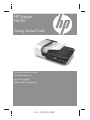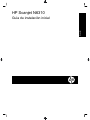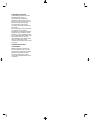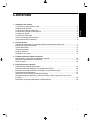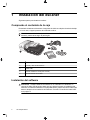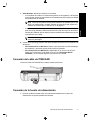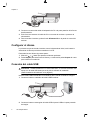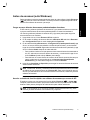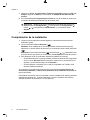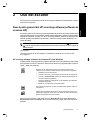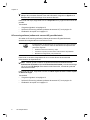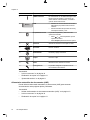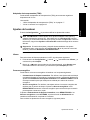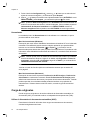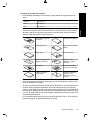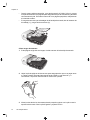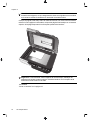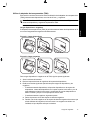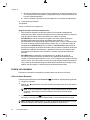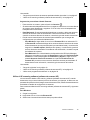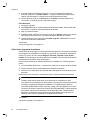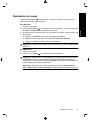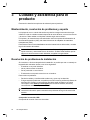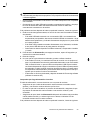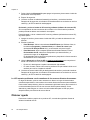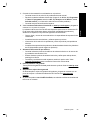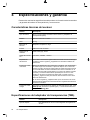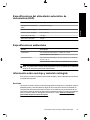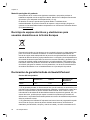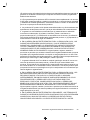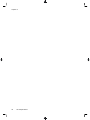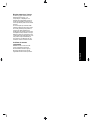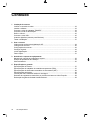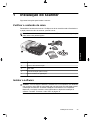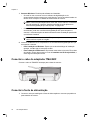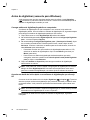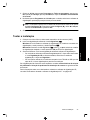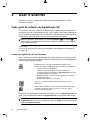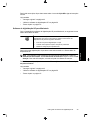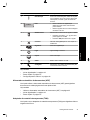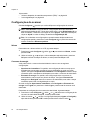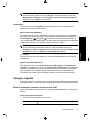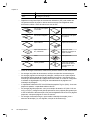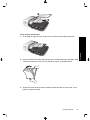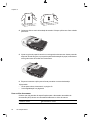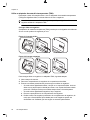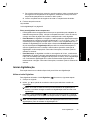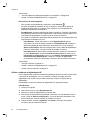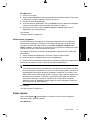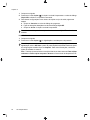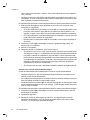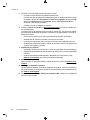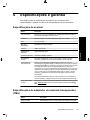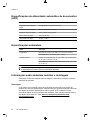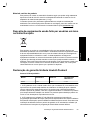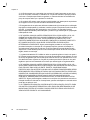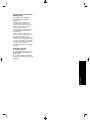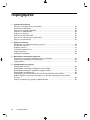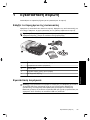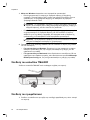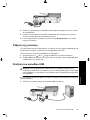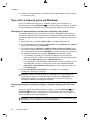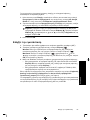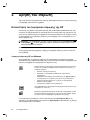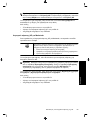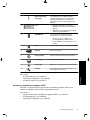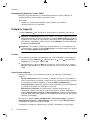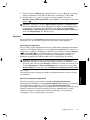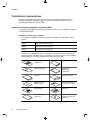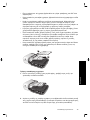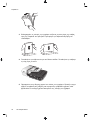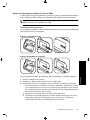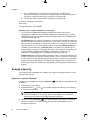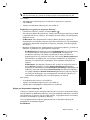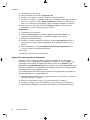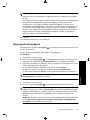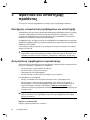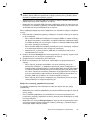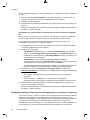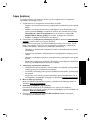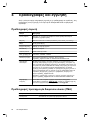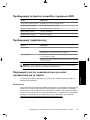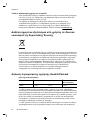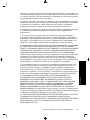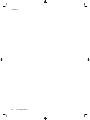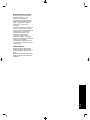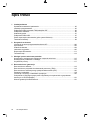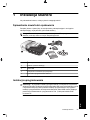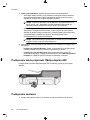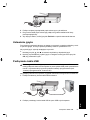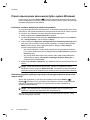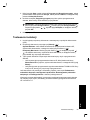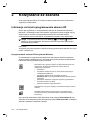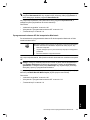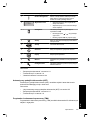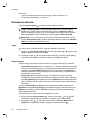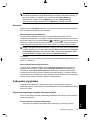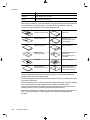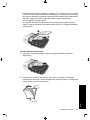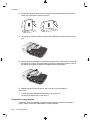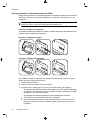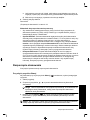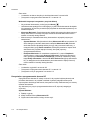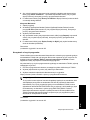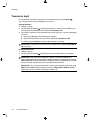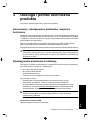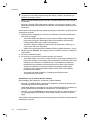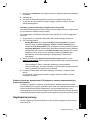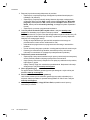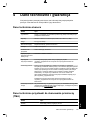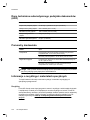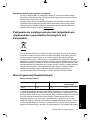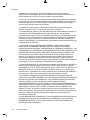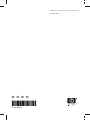6.5” x 9” FRONT COVER
Guía de instalación inicial
Guia de introdução
Εγχειρίδιο χρήσης
Podręcznik uruchamiania
HP Scanjet
N6310
Getting Started Guide


HP Scanjet N6310
Guía de instalación inicial
Español

Copyright y licencia
© 2008 Copyright Hewlett-Packard
Development Company, L.P.
Está prohibida la reproducción,
adaptación o traducción sin permiso
previo por escrito, excepto por lo que
permitan las leyes del copyright.
La información incluida en este
documento está sujeta a cambios sin
previo aviso.
Las únicas garantías de los productos
y los servicios de HP quedan
estipuladas en la declaración expresa
de garantía que acompaña a dichos
productos y servicios. Nada de lo que
aquí se indica debe interpretarse como
una garantía adicional. HP no se
responsabiliza de los posibles errores
técnicos o editoriales ni de las
omisiones que pudieran existir en este
documento.
Créditos de marcas
comerciales
ENERGY STAR es una marca de
servicio registrada en EE. UU. de la
Agencia para la Protección del Medio
Ambiente de los Estados Unidos.
Microsoft y Windows son marcas
comerciales registradas de Microsoft
Corporation.

Contenido
1 Instalación del escáner
Compruebe el contenido de la caja............................................................................................2
Instalación del software .............................................................................................................2
Conexión del cable del TMA/AAD..............................................................................................3
Conexión de la fuente de alimentación .....................................................................................3
Configurar el idioma...................................................................................................................4
Conexión del cable USB.............................................................................................................4
Antes de escanear (sólo Windows)............................................................................................5
Comprobación de la instalación.................................................................................................6
2 Uso del escáner
Descripción general del HP scanning software (software de escaneo HP)...............................7
Descripción general de escáner.................................................................................................9
Ajustes del escáner..................................................................................................................11
Carga de originales..................................................................................................................12
Iniciar un escaneo....................................................................................................................18
Realización de copias...............................................................................................................21
3 Cuidado y asistencia para el producto
Mantenimiento, resolución de problemas y soporte.................................................................22
Resolución de problemas de instalación..................................................................................22
Obtener ayuda..........................................................................................................................24
4 Especificaciones y garantía
Características técnicas del escáner........................................................................................26
Especificaciones del adaptador de transparencias (TMA).......................................................26
Especificaciones del alimentador automático de documentos (AAD)......................................27
Especificaciones ambientales..................................................................................................27
Información sobre reciclaje y material restringido....................................................................27
Reciclaje de equipos eléctricos y electrónicos para usuarios domésticos en la Unión
Europea....................................................................................................................................28
Declaración de garantía limitada de Hewlett-Packard..............................................................28
1
Español

1 Instalación del escáner
Siga estos pasos para instalar el escáner.
Compruebe el contenido de la caja
Desembale el hardware del escáner. Asegúrese de eliminar cualquier cinta del embalaje
y, si es el caso, el papel protector del cristal del escáner.
Nota Los contenidos de la caja, incluido en número de CD con el software de
escaneo, puede variar según el país/región.
1
3
5
2
4
1 HP Scanjet N6310 Escáner plano de documentos
2 Fuente y cable de alimentación
3 Cable USB
4 Guía de instalación inicial (este manual)
5 CD del software de escaneo
Instalación del software
Precaución Si está instalando el software en un ordenador con Windows, no
conecte el cable USB al equipo hasta que se lo pida el proceso de instalación del
software. Si instala el software en un equipo Macintosh, puede conectar el cable USB
antes o después de la instalación del software. Consulte “Conexión del cable USB”
en la página 4.
2 HP Scanjet N6310

1. Sólo Windows: Decida qué software va a instalar.
• Si va a utilizar el escáner con software de gestión de documentos y de escaneo
que ya posee, sólo tiene que instalar los controladores de HP Scanjet y la Utilidad
de herramientas del escáner.
Nota Para más información acerca de la utilización de software que no sea
de HP con este escáner, consulte “Asociar un botón de función rápida a un
software de escaneo que no sea de HP” en la página 5.
• Si aún no tiene software de gestión de documentos y de escaneo, puede utilizar
el HP scanning software (software de escaneo HP) que se incluye con el escáner.
Durante la instalación lea las descripciones en pantalla del software para decidir
qué software va a instalar.
Nota El software y el número de CD que se incluyen con el escáner pueden
variar por país/región.
2. Inserte el HP Scanning Software CD que acompaña al escáner en la unidad de CD
del equipo.
• Para instalaciones en Windows: Espere a que aparezca el cuadro de diálogo
de instalación y entonces siga las instrucciones en pantalla.
• Para instalaciones en Macintosh: Haga doble clic en el icono de CD que
aparece en el escritorio, haga doble clic en el icono HP Scanjet N6310
Instalador y a continuación siga las instrucciones en pantalla.
Conexión del cable del TMA/AAD
Conecte el cable del TMA/AAD de la tapa a la base del escáner.
Conexión de la fuente de alimentación
1. Enchufe el cable que está sujeto a la fuente de alimentación al conector de
alimentación de la parte posterior del escáner.
Conexión de la fuente de alimentación 3
Español

2. Conecte un extremo del cable del adaptador de CA a la parte posterior de la fuente
de alimentación.
3. Enchufe el otro extremo del cable de CA a una toma de corriente o protector de
sobretensión.
4. Para encender el escáner, pulse el botón Alimentación en el panel de control del
escáner.
Configurar el idioma
La primera vez que encienda el escáner, tras el calentamiento inicial, se le instará a
seleccionar el idioma que ha de mostrarse en la LCD.
Para seleccionar el idioma siga estos pasos:
1.
Mueva la
y hasta que aparezca el idioma que desee.
2. Pulse Aceptar para seleccionar el idioma y a continuación pulse Aceptar de nuevo
para confirmar su selección.
Conexión del cable USB
Precaución Si está instalando en un entorno Windows, no conecte el escáner a su
equipo con el cable USB hasta que se lo pida el software de instalación
(véase“Instalación del software” en la página 2).
Utilice el cable USB suministrado con el escáner para conectar el escáner al equipo.
1. Conecte el extremo cuadrado del cable USB al escáner.
2. Conecte el extremo rectangular del cable USB al puerto USB en la parte posterior
del equipo.
Capítulo 1
4 HP Scanjet N6310

Antes de escanear (sólo Windows)
Debe completar una de las tareas siguientes antes de poder utilizar el botón Escanear
(
) del panel de control del escáner. La tarea que ha de completar dependerá de la
solución de software de escaneo que escoja.
Cargar accesos directos de escaneo predeterminados al escáner
El HP scanning software (software de escaneo HP) que estaba incluido en su escáner
incluye accesos directos de escaneo predeterminados. Si usted ha instalado el
HP scanning software (software de escaneo HP), siga estos pasos para cargar los
accesos directos a su escáner:
1. Haga doble clic en el icono Escaneo HP del escritorio.
2. En el cuadro de diálogo de accesos directos deEscaneo HP seleccione Escanear
en...Configuración desde el menú desplegable de Opciones.
3. En el cuadro de diálogo Escanear en...Configuración (Lista de panel frontal) haga
clic en un acceso directo para añadirlo a la lista del panel frontal y a continuación
haga clic en la flecha Añadir. Siga seleccionando accesos directos que añadir y haga
clic en la flecha Añadir después de cada selección
• Para cambiar el orden en el que aparecen los accesos directos de escaneado en
la LCD, seleccione un acceso directo de escaneo y a continuación haga clic en
la flecha Mover (hacia arriba) o Mover (hacia abajo).
• Para eliminar un acceso directo de escaneo de la lista de accesos directos que
cargar, seleccione el acceso directo en la Lista del panel frontal (botón
Escanear en) y a continuación haga clic en la flecha Eliminar.
4. Haga clic en Actualizar el dispositivo para cargar los accesos directos de escaneo
seleccionados al escáner.
Nota Puede crear, eliminar y modificar los accesos directos de escaneo en el cuadro
de diálogo de los accesos directos de Escaneo HP. Para más información acerca
del uso y la administración de los accesos directos de escaneo, véase la ayuda del
software del escáner.
Asociar un botón de función rápida a un software de escaneo que no sea de HP
El escáner cuenta con dos botones de función rápida: Escanear ( ) y Copiar ( ).
Cualquier software de escaneo que permita utilizar botones se puede asociar a estos
botones. Debe poseer privilegios de administrador para realizar esta tarea.
Nota Si ha instalado un HP scanning software (software de escaneo HP), estos
botones ya están asociados con Escaneo HP y Copia HP.
Para asociar un botón de función rápida con el software de escaneo, siga estos pasos:
Antes de escanear (sólo Windows) 5
Español

1. Haga clic en Inicio, elija Programas o Todos los programas, seleccione HP, elija
Scanjet, haga clic en N6310 y a continuación en Utilidad de herramientas del
escáner .
2. En la lista desplegable Programa que se inicia de uno de los botones, seleccione
el software de escaneo que desee que dicho botón inicie.
Sugerencia También pude iniciar Utilidad de herramientas del escáner HP
desde el botón de Configuración (
). Pulse el botón de Configuración ( ),
mueva
y para seleccionar Herramientas, y a continuación pulse
Aceptar.
3. Haga clic en Aceptar.
Comprobación de la instalación
1. Coloque un documento de una sola página en el alimentador de documentos
automático (AAD).
2. Inicie un escaneo utilizando Escanear (
).
Windows: Si ha instalado el HP scanning software (software de escaneo HP),
seleccione un acceso directo de escaneo y a continuación pulse el botón Escanear
(
).
Macintosh: Pulse el botón Escanear (
), utilice el botón y hasta seleccionar
el acceso directo que desee y a continuación pulse Aceptar para iniciar el escaneo.
3. Sólo Windows: Inicie un escaneado utilizando el software de escaneo.
• Si está utilizando el HP scanning software (software de escaneo HP), haga doble
clic en el icono Escaneo HP de su escritorio, seleccione un acceso directo de
escaneo y a continuación haga clic en Escanear....
• Si está utilizando un software que no sea HP compatible con TWAIN o ISIS,
escanee desde ese software.
Si el escaneo no procede de la forma prevista, consulte los Consejos básicos de
solución de problemas y la Solución de problemas de la instalación del escáner en
la guía del usuario.
Para obtener información sobre cómo instalar y volver a instalar el HP scanning software
(software de escaneo HP), consulte “Desinstale y vuelva a instalar el HP scanning
software (software de escaneo HP)” en la página 24.
Capítulo 1
6 HP Scanjet N6310

2 Uso del escáner
En esta sección se describe el escáner HP Scanjet, además de cómo escanear o copiar
documentos originales.
Descripción general del HP scanning software (software de
escaneo HP)
Su escáner tiene un HP scanning software (software de escaneo HP) tanto para Windows
como para Macintosh que le permite realizar vistas preliminares y editar sus escaneados
además de escanear y copiar. Con el HP scanning software (software de escaneo HP),
también puede personalizar el escaneado y copiar los procesos para adaptarse a su
forma de trabajo.
Nota Para Windows, puede asignar los botones de Escaneado ( ) o Copiar
(
) a otras aplicaciones mientras Windows reconozca la aplicación como capaz de
utilizar botones.
Vea también
“Asociar un botón de función rápida a un software de escaneo que no sea de HP”
en la página 5
HP scanning software (software de escaneo HP) para Windows
Al instalar el HP scanning software (software de escaneo HP) para Windows, aparecerán
los siguientes iconos en el escritorio. Estos iconos abren los programas para escanear,
copiar y editar los escaneos.
Escaneo HP es el programa que hay que utilizar para escanear
imágenes y documentos. Utilizar Escaneo HP para todo lo siguiente:
•
Realizar funciones de escaneo
•
Acceder a la ayuda y la información sobre solución de problemas
•
Acceder a la Escaneo HP ventana de vista previa para editar sus
escaneos antes de guardarlos
•
Escanee negativos y diapositivas con el adaptador de materiales
transparentes (TMA)
•
Modificar la configuración y las preferencias
Copia HP es el programa que hay que utilizar para imprimir copias en
la impresora.
Utilidad de herramientas del escáner HP es el programa que hay que
utilizar para configurar los botones en el panel de control del escáner y
grabar la información de mantenimiento.
Para iniciar un escaneo, haga doble clic en el Escaneo HP icono para desplegar la
Escaneo HP ventana de diálogo de los accesos directos y seguir las instrucciones de
pantalla.
Uso del escáner 7
Español

Nota Puede modificar la configuración del escaneo en el Escaneo HP cuadro de
diálogo de los accesos directos. Para más información, haga clic en Ayuda en el
Escaneo HP cuadro de diálogo de los accesos directos.
Para iniciar una copia, haga doble clic en el Copia HP icono y siga las instrucciones de
pantalla.
Vea también
• “Carga de originales” en la página 12
• “Utilice el HP scanning software (software de escaneo HP)” en la página 19
• “Realización de copias” en la página 21
HP scanning software (software de escaneo HP) para Macintosh
Al instalar el HP scanning software (software de escaneo HP) para Macintosh,
aparecerán los siguientes iconos nuevos en Dock.
El Administrador de dispositivos HP es el programa que inicia el escaneo
de imágenes y documentos. Utilizar el Administrador de dispositivos HP
para todo lo siguiente:
•
Realizar funciones de escaneo y copia
•
Acceder a la ayuda y la información sobre solución de problemas
•
Modificar la configuración y las preferencias
Para iniciar un escaneo, haga doble clic en un acceso directo de escaneo del
Administrador de dispositivos HP.
Nota También puede acceder a los ajustes de escaneo directamente desde
Preferencias del sistema. Abra las Preferencias del sistema y a continuación haga
clic en el icono HP Scanjet. Para obtener más información, consulte la ayuda del
software de escaneo.
Para iniciar una copia, haga doble clic tanto en Hacer copias en color o Hacer copias
en blanco & negro.
Vea también
• “Carga de originales” en la página 12
• “Utilice el HP scanning software (software de escaneo HP)” en la página 19
• “Realización de copias” en la página 21
Capítulo 2
8 HP Scanjet N6310

Descripción general de escáner
2
1
3
4
5
1 Panel de control del escáner
2 Alimentador automático de documentos (AAD)
3 Bandeja de entrada del AAD
4 Bandeja de salida del AAD
5 Adaptador de transparencias (TMA)
Vea también
Panel de control del escáner
Use los botones del panel de control del escáner para iniciar un escaneo y para configurar
algunos valores del escáner.
1
9 8 7
2 3 4 5 6
Descripción general de escáner 9
Español

Icono Nombre del botón Descripción
1 LED de atención En combinación con el LED de Energía, indica
las funciones del escáner y los errores. Si
desea obtener más información, consulte la
guía de usuario del escáner.
2 LCD
•
Muestra los accesos directos de escaneo
disponibles que pueden seleccionar los
usuarios.
•
Permite visualizar las opciones del menú y
mensajes de estado y error.
3 Aceptar/Seleccionar Le permite desplazarse y seleccionar las
opciones de la LCD.
•
Pulse y para desplazarse por las
opciones del menú.
•
Pulse Aceptar para seleccionar la opción.
4 Cancelar Cancela un escaneo o una copia en curso.
5 Escanear Inicia un escaneo.
6 Alimentación Enciende y apaga el escáner.
7 Copiar Inicia una copia.
8 Atrás Muestra el menú anterior en la LCD.
9 Configuración Le permite configurar sus preferencias de
funcionamiento del escáner.
Vea también
• “Iniciar un escaneo” en la página 18
• “Realización de copias” en la página 21
• “Ajustes del escáner” en la página 11
Alimentador automático de documentos (AAD)
Puede utilizar el alimentador automático de documentos (AAD) para escanear
documentos de varias páginas rápida y fácilmente.
Vea también
• “Utilizar el alimentador de documentos automático (AAD)” en la página 12
• “Iniciar un escaneo” en la página 18
• “Realización de copias” en la página 21
Capítulo 2
10 HP Scanjet N6310

Adaptador de transparencias (TMA)
Puede utilizar el adaptador de transparencias (TMA) para escanear negativos o
diapositivas de 35 mm.
Vea también
• “Utilice el adaptador de transparencias (TMA)” en la página 17
• “Iniciar un escaneo” en la página 18
Ajustes del escáner
El botón deConfiguración ( ) le permite modificar los ajustes del escáner.
Nota Para Windows: Puede cambiar otros ajustes mediante el HP scanning
software (software de escaneo HP). Haga doble clic en el Escaneo HP icono del
escritorio y a continuación seleccione una opción del menú de Opciones. Para más
información, haga clic en Ayuda en el Escaneo HP cuadro de diálogo de los accesos
directos.
Sugerencia Si cambia los ajustes y después desea restablecer los ajustes
predeterminados, pulse el botón de Configuración (
) en el panel de control del
escáner y seleccione Restablecer Predeterminados.
Idioma
Para seleccionar el idioma empleado en la LCD, siga los pasos siguientes:
1.
Pulse el botón de Configuración (
), mueva y para seleccionar Idioma, y a
continuación pulse Aceptar.
2.
Mueva
y hasta que se seleccione el idioma deseado, pulse Aceptar para
confirmar la selección del idioma y a continuación pulse Aceptar para salir.
Consumo energético
Puede reducir el consumo energético del escáner con los ajustes siguientes:
• Calentamiento de lámpara instantáneo: Por defecto, este ajuste reduce el tiempo
que tarda la lámpara en encenderse y le permite escanear y copiar más rápidamente.
Ajustar el Calentamiento de lámpara instantáneo como DESACTIVADO aumenta
el tiempo necesario para que la lámpara se caliente pero reduce el consumo
energético.
• Ahorros energéticos: Por defecto, este ajuste reduce el consumo energético del
escáner tras un periodo de tiempo. Ajustar los Ahorros energéticos como
DESACTIVADO aumenta el consumo energético pero reduce el tiempo necesario
para empezar a escanear o copiar.
Si ajusta el Calentamiento de lámpara instantáneo como DESACTIVADO o los
Ahorros energéticos como ACTIVADO, al pulsar el botón de Alimentación se
restablece la alimentación completa en el escáner.
Para cambiar los ajustes de consumo energético, siga estos pasos:
Ajustes del escáner 11
Español

1.
Pulse el botón de Configuración (
), mueva o hasta que se seleccione el
ajuste de consumo energético y a continuación pulse Aceptar.
2.
Mueva
y hasta que se seleccione el ajuste deseado como (ACTIVADO o como
DESACTIVADO), pulse Aceptar, y a continuación pulse el
dos veces.
Nota Ajustar los Ahorros energéticos como ACTIVADO reduce la alimentación en
todos los componentes del escáner, incluida la lámpara. Como resultado, ajustar el
Calentamiento de lámpara instantáneo como DESACTIVADO cuando los
Ahorros energéticos están ajustados como ACTIVADO no surte ningún efecto.
Herramientas
La entrada del menú de Herramientas inicia el software en su ordenador, lo que le
permite modificar otros valores.
Menú de herramientas (Windows)
Esta opción del menú inicia el Utilidad de herramientas del escáner HP en el ordenador
conectado. Esta utilidad le permite asociar cualquier aplicación que permite utilizar
botones con los botones de Escanear (
) o Copiar ( ) y controlar el uso de
determinadas partes del escáner para propósitos de mantenimiento. Para obtener más
información sobre Utilidad de herramientas del escáner HP, consulte la Guía del usuario
del escáner.
Nota También puede iniciar el Utilidad de herramientas del escáner HP mediante
la barra de tareas de Windows. Haga clic en Inicio, elija Programas o Todos los
programas, seleccione HP, elija Scanjet, haga clic en N6310, y a continuación en
Utilidad de herramientas del escáner .
Vea también
“Asociar un botón de función rápida a un software de escaneo que no sea de HP”
en la página 5
Menú de herramientas (Macintosh)
Esta opción de menú abre el panel de Preferencias de HP Scanjet en Preferencias
del sistema en el ordenador conectado. Desde Preferencias de HP Scanjet puede
editar los accesos directos de escaneo y los ajustes de los botones del escáner. También
puede supervisar el uso de determinadas partes del escáner con propósitos de
mantenimiento. Si desea obtener más información, consulte la guía de usuario del
escáner.
Carga de originales
Puede cargar sus originales en el escáner utilizando el alimentador automático de
documentos (AAD), el cristal del escáner o el adaptador de transparencias (TMA).
Utilizar el alimentador de documentos automático (AAD)
Para obtener información útil sobre cómo cargar correctamente sus documentos,
consulte las siguientes secciones.
Capítulo 2
12 HP Scanjet N6310

Consejos para cargar documentos
• El alimentador automático de documentos (AAD) admite los siguientes tipos de
papel:
Anchura: 148-216 mm
Largo: 148-356 mm
Peso: 50-120 g/m
2
• Escanear los siguientes tipos de documentos con el AAD puede provocar atascos
de papel o daños en los propios documentos. Para escanear estos documentos,
utilice el cristal del escáner en lugar del AAD.
Documentos arrugados
o doblados
Documentos plegados
Documentos rotos Documentos con clips o
grapas
Papel carbón Papel recubierto
Papel extremadamente
delgado, translúcido
Papel con notas
adhesivas o marcas
añadidas
Fotografías Transparencias para
proyección en pantalla
Papeles que están
enganchados
Papel con sustancias
húmedas, como
pegamento o líquido
corrector
• Antes de cargar los documentos, asegúrese de que las puertas de acceso al AAD
están perfectamente cerradas.
• Si carga una pila de documentos, asegúrese de que todos son de la misma anchura.
• Cuando cargue páginas en orientación horizontal, asegúrese de que el extremo
superior de las páginas apunta hacia la parte posterior del escáner. Procediendo de
este modo, se asegura de que el escáner rota automáticamente la página de modo
correcto, si dispone del HP scanning software (software de escaneo HP) para rotar
páginas automáticamente.
• La capacidad máxima del AAD es de 50 hojas de papel de 75 g/m
2
. Si se utiliza un
papel más pesado, la capacidad máxima se reduce.
Carga de originales 13
Español

• Cuando cargue páginas pequeñas, como las de tamaño A5 (148 x 210 mm), cargue
una pila de al menos cinco páginas para asegurarse de que el AAD detecta y alimenta
correctamente la pila. Si escanea menos de cinco páginas pequeñas, colóquelas en
el cristal del escáner.
• Si carga documentos que sobresalgan de la bandeja de entrada, tire del extensor de
la bandeja (1) y cargue los documentos (2).
1
2
Cómo cargar documentos
1. Si las páginas originales son largas, tire del extensor de la bandeja de entrada.
2. Hojee la pila de páginas del documento para asegurarse de que no se pegan entre
sí. Hojee el borde que estará apuntando hacia el AAD en una dirección y, a
continuación, hojee ese mismo borde en la dirección opuesta.
3. Alinee los bordes de los documentos dando pequeños golpes con la pila contra la
superficie de la mesa. Gire la pila 90 grados y repita la acción.
Capítulo 2
14 HP Scanjet N6310

4. Coloque la pila en el centro de la bandeja de entrada. Cargue la pila boca arriba.
5. Ajuste las guías del papel a la anchura de los documentos. Procure no apretar las
guías en exceso, ya que puede dificultar la introducción del papel, pero asegúrese
de que las guías del papel tocan los bordes de los documentos.
6. Empuje suavemente la pila hacia delante para activar el sensor de la bandeja.
Vea también
• “Consejos para cargar documentos” en la página 13
• “Iniciar un escaneo” en la página 18
Uso del cristal del escáner
Coloque los documentos que no cumplan con las especificaciones del alimentador
automático de documentos (AAD) directamente en el cristal de escáner.
Tamaño mínimo: No existe un tamaño mínimo
Tamaño máximo: 216 x 300 mm
Carga de originales 15
Español

Nota No toda la extensión del cristal del escáner se encuentra en el área activa de
formación de imágenes, así que asegúrese de situar sus originales como se indica
en la señal de referencia situada en el borde del cristal del escáner.
Coloque el original hacia abajo sobre el cristal del escáner, tal como indica la señal de
referencia. Para páginas horizontales, coloque las páginas hacia abajo con el extremo
superior de la página apuntando hacia la parte posterior del escáner.
Sugerencia Para escanear varias imágenes al mismo tiempo, distribuya las
imágenes que quiera escanear sobre el cristal del escáner con un espacio de al
menos 6 mm entre cada una de ellas.
Vea también
“Iniciar un escaneo” en la página 18
Capítulo 2
16 HP Scanjet N6310

Utilice el adaptador de transparencias (TMA)
Esta sección contiene información sobre la utilización del adaptador de transparencias
(TMA) para escanear diapositivas, como las de 35 mm, y negativos.
Nota Debe utilizar el HP scanning software (software de escaneo HP) para
escanear diapositivas y negativos empleando el TMA.
Cargar diapositivas o negativos
El adaptador de transparencias (TMA) le permite escanear hasta dos diapositivas de 35
mm o tres fotogramas de negativos simultáneamente.
Figura 2-1 Cargar diapositivas
Figura 2-2 Cargar negativos
Para cargar diapositivas o negativos en el TMA, siga los pasos siguientes:
1. Abra la cubierta del escáner.
2. Retire el soporte de tiras de negativos del soporte de diapositivas.
3. Realice una de las siguientes operaciones para cargar las dispositivas y los
negativos:
• Si está escaneando diapositivas, coloque las diapositivas en el soporte de
diapositivas. Inserte las diapositivas con la parte superior hacia arriba y con la
parte delantera mirando hacia usted, y asegúrese de que las diapositivas no
están curvadas y de que no se superponen unas a otras.
• Si está escaneando negativos, siga estos pasos:
a. Retire el protector de luz del soporte de tiras de negativos.
b. Deslice una tira de negativos en el soporte de tiras de negativos de manera que
el lado brillante del negativo mire hacia usted. Los negativos se dañan con
facilidad, así que tóquelos sólo por los bordes.
Carga de originales 17
Español

c. Si la tira de negativos tiene menos de tres fotogramas, inserte el protector de luz
en el soporte de tiras de negativos y asegúrese de que el borde del protector de
luz toca la última diapositiva.
d. Vuelva a insertar el soporte de tiras de negativos en el soporte de diapositivas.
4. Cierre la tapa del escáner.
Vea también
“Iniciar un escaneo” en la página 18
Sugerencias para escanear transparencias
• Para escanear elementos de tamaño superior al que admite el adaptador de
transparencias (TMA), coloque la transparencia en el cristal del escáner, ponga una
hoja de papel en blanco sobre la transparencia y realice el escaneo.
• Para Windows: Cuando escanee un negativo, el acceso directo de escaneo
predeterminado agranda la imagen automáticamente hasta 6,7 x 10 cm
aproximadamente. Si desea que la imagen final sea mayor o menor, inicie el escáner
con el HP scanning software (software de escaneo HP) y a continuación utilice la
herramienta de Redimensionar que se halla en la Escaneo HP ventana de vista
previa para configurar la escala en el tamaño final que prefiera. El escáner escaneará
el elemento al tamaño que seleccione y ajustará la resolución del escaneo como
corresponda. Para obtener más información, consulte la ayuda del software de
escaneo.
• Para Macintosh: Al escanear una diapositiva o un negativo de 35 mm, el
HP scanning software (software de escaneo HP) agranda automáticamente la
imagen a un tamaño aproximado de 10 cm x 15 cm. Si desea que la imagen final sea
mayor o menor, inicie el escaneo con el HP scanning software (software de escaneo
HP) y utilice las herramientas proporcionadas para redimensionar la imagen. Para
obtener más información, consulte la ayuda del software de escaneo.
Iniciar un escaneo
Esta sección describe los métodos que puede utilizar para iniciar un escaneo.
Utilice el botón Escanear
Para escanear utilizando el botón Escanear ( ) del escáner, siga los pasos siguientes:
1. Cargar los originales.
2.
Mueva
y del panel de control del escáner para seleccionar el acceso directo
de escaneo.
Nota Si la LCD del escáner señala que no hay accesos directos de escaneo en
el escáner, debe cargar los accesos directos de escaneo antes de poder
escanear.
3. Pulse el botón Escanear ( ) del panel de control del escáner. El escáner inicia el
escaneo y lo envía a la ubicación especificada en el acceso directo de escaneo.
Nota Si desea una vista preliminar y editar su escaneo antes de enviarlo, inicie el
escaneado desde el HP scanning software (software de escaneo HP).
Capítulo 2
18 HP Scanjet N6310

Vea también
• “Cargar accesos directos de escaneo predeterminados al escáner” en la página 5
• “Utilice el HP scanning software (software de escaneo HP)” en la página 19
Sugerencias para utilizar el botón Escanear
• Para cancelar un escaneo, pulse el botón de Cancelar (
).
• Si está escaneando diapositivas de 35 mm o negativos, seleccione un acceso directo
de escaneo para diapositivas o negativos. Si no lo hace, la luz del adaptador de
transparencia no se enciende.
• Para Macintosh: Si está escaneando diapositivas o negativo, debe crear accesos
directos de escaneo antes de escanearlos. Para más información acerca de la
creación de accesos directos de escaneo, consulte la guía del usuario del escáner.
• Puede crear accesos directos de escaneo personalizados que contengan las
configuraciones que utiliza más habitualmente.
◦ Para Windows: Haga doble clic en el icono Escaneo HP de su ordenador. En
la Escaneo HP ventana de diálogo de los accesos directos, seleccione el acceso
directo de escaneo que se parezca más al que usted desea crear y a continuación
haga clic en Cambiar ajustes. Modifique los ajustes y a continuación guarde el
acceso directo de escaneado. Para obtener más información, consulte la ayuda
del software de escaneo.
◦ Para Macintosh: En el Administrador de dispositivos de HP Device Manager,
seleccione su escáner en el menú de Dispositivos, seleccione Preferencias del
escáner en el menú desplegable de Información y Ajustes , haga clic en la
pestaña Accesos directos de escaneo en el panel de Preferencias de
escaneo HP y entonces cree un acceso directo de escaneo personalizado. Si
desea obtener más información, consulte la guía de usuario del escáner.
Vea también
• “Carga de originales” en la página 12
• “Utilice el HP scanning software (software de escaneo HP)” en la página 19
• “Utilice otros programas de software” en la página 20
Utilice el HP scanning software (software de escaneo HP)
Inicie el escaneo desde el HP scanning software (software de escaneo HP) cuando
desee tener mayor control sobre el proceso de escaneo, por ejemplo, si desea ver una
presentación preliminar de la imagen antes del escaneo final, utilizar características más
avanzadas o cambiar la configuración de escaneo.
Para escanear utilizando el HP scanning software (software de escaneo HP), siga estos
pasos:
Para Windows:
1. Cargar los originales.
2. Haga doble clic en el icono de Escaneo HP.
3. Seleccione el acceso directo de escaneo que quiera utilizar.
Iniciar un escaneo 19
Español

4. Si desea cambiar los ajustes de escaneo o ver una vista preliminar antes de
escanear, haga clic en Cambiar ajustes... y haga los cambios que desee. Para
obtener más información, consulte la ayuda del software de escaneo.
5. Cuando termine, haga clic en Escanear o en Finalizar. Si desea obtener más
información, consulte la guía de usuario del escáner.
Para Macintosh:
1. Cargar los originales.
2. Abra HP Scan desde la carpeta /Aplicaciones/Hewlett-Packard. Para obtener más
información, consulte la ayuda del software de escaneo.
3. Elija un perfil de escaneo.
4. Si desea realizar cambios en el escaneo, haga clic en Ajustar y realice sus cambios.
Para obtener más información, consulte la ayuda del software de escaneo.
5. Cuando haya terminado, haga clic en Guardar, Imprimir, o Enviar para enviar el
escaneo a la ubicación especificada.
Vea también
“Carga de originales” en la página 12
Utilice otros programas de software
Puede escanear una imagen o un documento directamente en un programa de software
si el programa es compatible con TWAIN. Por lo general, el programa es compatible si
incluye una opción de menú del tipo Adquirir, Escanear, Importar nuevo objeto o
Insertar. Si no está seguro de si el programa es compatible o de qué opción debe utilizar,
consulte la documentación de dicho programa.
Para escanear utilizando un software de escaneo compatible con TWAIN siga estos
pasos:
1. Inicie el software de escaneo y, a continuación, seleccione el origen de datos TWAIN.
2. Lleve a cabo las acciones apropiadas para completar el escaneo.
3. Seleccione la configuración que sea más adecuada para los documentos que va a
escanear.
Para obtener más información, consulte la ayuda en línea del software de escaneo.
Nota Para Windows:
También puede seguir estos pasos si su aplicación es compatible con WIA.
Si su aplicación es compatible con ISIS o desea un escaneo de documentos eficiente
al emplear programas de software compatibles con TWAIN, puede instalar el
controlador ISIS/TWAIN de EMC. Para ello, inserte el CD de instalación que venía
incluido en su escáner y seleccione la opción ISIS/TWAIN de EMC. Cuando escanee
documentos, seleccione el controlador HP Scanjet N6310 Doc TWAIN desde la
aplicación. No obstante, cuando escanee imágenes desde otros programas de
software, seleccione el controlador HP Scanjet N6310 TWAIN.
Vea también
“Carga de originales” en la página 12
Capítulo 2
20 HP Scanjet N6310

Realización de copias
Utilice el botón Copiar ( ) para escanear un original y enviarlo a una impresora.
Para realizar copias, siga estos pasos:
Para Windows:
1. Cargar los originales.
2. Pulse el botón Copiar (
). La copia se envía a la impresora y se muestra la ventana
de diálogo de Copia HP en el ordenador conectado.
3. Si desea cambiar los ajustes, tales como el número de copias o el tipo de salida, siga
estos pasos:
a. Haga clic en Cancelar en el cuadro de diálogo de progreso.
b. Haga los cambios que desee en el cuadro de diálogo de Copia HP.
c. Haga clic en Inicio. La copia se envía a la impresora.
Sugerencia También puede realizar copias haciendo clic en el icono Copia HP del
escritorio.
Para Macintosh:
1. Cargar los originales.
2. Pulse el botón Copiar (
). La copia se envía a la impresora.
Sugerencia Si desea ver una vista preliminar o especificar ajustes de impresión,
abra HP Scan desde la carpeta /Aplicaciones/Hewlett-Packard, especifique su
configuración y a continuación haga clic en Imprimir. Para obtener más información,
consulte la ayuda del software de escaneo.
Sugerencia Para iniciar una copia, haga doble clic tanto en Hacer copias en
color o Hacer copias en blanco & negro en el Administrador de dispositivos de HP.
Realización de copias 21
Español

3 Cuidado y asistencia para el
producto
Esta sección describe las opciones de asistencia para el producto.
Mantenimiento, resolución de problemas y soporte
La limpieza de vez en cuando del escáner ayudará a conseguir escaneos de mayor
calidad. El nivel de cuidado necesario depende de varios factores, como el nivel de uso
y el entorno. Debe realizar una limpieza rutinaria según sea necesario.
La limpieza y el mantenimiento rutinarios deben incluir la limpieza del alimentador de
documentos automático (AAD), del cristal del escáner el adaptador de materiales
transparentes (TMA).
Para obtener instrucciones detalladas acerca del mantenimiento del escáner, consulte
la guía del usuario del escáner.
Precaución Evite colocar objetos con bordes afilados, clips, grapas, cola húmeda,
líquido corrector y otras sustancias en el escáner. Se debe evitar también que las
páginas de los documentos estén dobladas, arrugadas o enganchadas.
Resolución de problemas de instalación
Si el escáner no funciona después de la instalación, es posible que vea un mensaje en
la pantalla del ordenador similar a uno de los siguientes:
• El escáner no se pudo inicializar.
• No se pudo encontrar el escáner.
• Se ha producido un error interno.
• El ordenador no se puede comunicar con el escáner.
Para resolver el problema:
• Revise los cables y el software del escáner tal y como aquí se describe.
• Si sigue teniendo problemas, es posible que su HP scanning software (software de
escaneo HP), firmware o controladores asociados estén obsoletos o se hayan
corrompido. Visite
www.hp.com/support para encontrar software, firmware y
controladores actualizados para su escáner.
Nota Para obtener información sobre cómo solucionar los problemas del escáner,
consulte la información para la resolución de problemas de la guía de usuario del
escáner.
Compruebe la conexión USB
Compruebe la conexión física con el escáner.
22 HP Scanjet N6310

Sugerencia Evite conectar el escáner al equipo mediante un puerto USB "cómodo",
más adecuado para dispositivos pequeños como pequeñas memorias de almacenaje
o cámaras digitales.
• Utilice el cable suministrado con el escáner. Otro cable USB podría no ser compatible
con el escáner.
• Compruebe que el cable USB está conectado correctamente al escáner y al equipo.
El icono de tridente del cable USB está hacia arriba cuando el cable está
correctamente conectado con el escáner.
Si el problema continua después de haber comprobado lo anterior, intente lo siguiente:
1. Realice una de las siguientes tareas, en función de cómo esté conectado el escáner
al ordenador:
• Si el cable USB está conectado a un concentrador USB o a una estación de
acoplamiento para portátiles, desconecte el cable USB del concentrador o de la
estación de acoplamiento y conéctelo directamente al equipo en un puerto USB
en la parte posterior.
• Si el cable USB ya estaba conectado directamente con el ordenador, conéctelo
a otro puerto USB diferente en la parte posterior del equipo.
• Quite todos los demás dispositivos USB del ordenador, exceptuando el teclado
y el ratón.
2. Pulse el botón de Alimentación para apagar el escáner, espere 30 segundos y a
continuación encienda el escáner.
3. Reinicie el equipo.
4. Una vez que se haya reiniciado el ordenador, pruebe a utilizar el escáner.
• Si el escáner funciona y ha cambiado la forma de conexión con el equipo en el
paso 1, el problema de comunicación puede está relacionado con el concentrador
USB, la estación base, un puerto USB u otro dispositivo USB. Deje el escáner
conectado directamente al equipo a través de un puerto USB en la parte posterior
del ordenador. Pruebe a utilizar el escáner después de volver a conectar todos
los dispositivos USB adicionales y desconectar todos los dispositivos USB que
impidan que el escáner funcione correctamente.
• Si el escáner no funciona, desinstale y después reinstale el HP scanning software
(software de escaneo HP).
Compruebe que llega alimentación al escáner
El cable de alimentación conecta el escáner con una toma de corriente.
• Asegúrese de que el cable de alimentación esté firmemente conectado entre el
escáner y una toma de corriente eléctrica que funcione.
• En caso de que esté conectado a un protector de sobretensión, asegúrese de que
el protector de sobretensión está conectado a una toma de corriente y está
encendido.
• Asegúrese de que el botón de Alimentación del panel del escáner está encendido;
cuando está encendido y no existe ningún error o alerta, el indicador LED de
encendido muestra una luz verde constante.
Si el problema continua después de haber comprobado lo anterior, intente lo siguiente:
Resolución de problemas de instalación 23
Español

1. Pulse el botón de Alimentación para apagar la impresora y desconecte el cable de
alimentación de la impresora.
2. Espere 30 segundos.
3. Vuelva a conectar el cable de alimentación al escáner y encienda el escáner.
Después de 30 segundos, el Indicador LED de alimentación se enciende con una luz
verde fija y el LED de atención está apagado.
Desinstale y vuelva a instalar el HP scanning software (software de escaneo HP)
Si la comprobación de las conexiones de los cables no ha solucionado el problema,
puede que éste se deba a una instalación incompleta.
Para desinstalar y volver a instalar el HP scanning software (software de escaneo HP),
siga estos pasos:
1. Apague el escáner y desconecte el cable del USB y el cable de alimentación del
escáner.
2. Elimine el software.
• Para Windows: Utilice la herramienta Añadir/Eliminar (en Windows Vista, la
herramienta Programas y Características) en el Panel de control para
desinstalar HP Scanjet N6310 11.5 y a continuación reinicie el equipo.
• Para Macintosh: Abra la carpeta /Aplicaciones/Hewlett-Packard, inicie el
Desinstalador de HP, seleccione el dispositivo que desee eliminar y a
continuación haga clic en Siguiente.
El desinstalador elimina los archivos pertinentes y después le informa cuando la
desinstalación se ha completado.
3. Visite la Asistencia en línea de HP en
www.hp.com/support para comprobar si
existe una actualización del software disponible para su escáner.
• De ser así, descárguese e instale la actualización del software.
• En caso contrario, utilice el HP scanning software CD que estaba incluido en el
escáner para volver a instalar el software.
4. Vuelva a conectar el cable USB y el de alimentación al escáner y encienda el escáner.
Después de 30 segundos, el Indicador LED de alimentación se enciende con una luz
verde fija y el LED de atención está apagado.
La LCD muestra problemas con los nombres de los accesos directos de escaneo.
En algunos idiomas, quizá se vean caracteres en blanco en lugar de determinados
caracteres especiales en sus nombres de accesos directos de escaneo personalizados.
Para resolver este problema, utilice los caracteres Inglés/Latín básico para introducir el
nombre abreviado para la LCD de sus accesos directos personalizados. Como
alternativa, puede asignar un número al nombre abreviado para la LCD que podrá
después utilizar para referirse al acceso directo.
Obtener ayuda
Para sacar el máximo partido de su producto HP, consulte las siguientes ofertas de
asistencia estándar de HP:
Capítulo 3
24 HP Scanjet N6310

1. Consulte la documentación suministrada con el producto.
• Consulte la sección de solución de problemas de este manual.
• Revise la ayuda del software del escáner (haga clic en Inicio, elija Programas
o Todos los programas, seleccione HP, elija Scanjet, señale N6310 , señale
Guía del usuario y a continuación seleccione su formato preferido).
• Consulte la ayuda del software del escáner.
2. Visite la asistencia técnica en línea de HP en
www.hp.com/support o póngase en
contacto con su punto de compra.
La asistencia técnica en línea de HP está disponible para todos los clientes de HP.
Es la fuente más rápida para obtener información actualizada de productos y
asistencia de expertos, incluyendo las siguientes características:
• Chat en línea y acceso al correo electrónico de especialistas de soporte técnico
cualificados
• Actualizaciones de controladores y software para su producto
• Información útil de solución de problemas y sobre el producto para problemas
técnicos
• Actualizaciones proactivas de productos, alertas de asistencia técnica y boletines
de HP (disponibles cuando registra su producto)
3. Asistencia técnica de HP por teléfono
• Consulte la lista de números de teléfono de asistencia técnica en el reverso de
la portada de esta Guía de inicio.
• Existen distintas opciones de asistencia técnica y tarifas para cada producto,
país/región e idioma.
• Las tarifas y las directivas están sujetas a cambio sin previo aviso. Visite
www.hp.com/support para consultar la información más reciente.
4. Período posterior a la garantía
Tras el período de garantía limitada puede obtener ayuda en línea en
www.hp.com/
support.
5. Ampliación o mejora de su garantía
Si desea ampliar o mejorar la garantía del producto, póngase en contacto con su
punto de compra o consulte las ofertas de HP Care Pack en
www.hp.com/
support.
6. Si ya ha comprado un servicio HP Care Pack, consulte las condiciones de asistencia
técnica en su contrato.
Obtener ayuda 25
Español

4 Especificaciones y garantía
Esta sección contiene las especificaciones del producto e información sobre la normativa
y la garantía del escáner HP Scanjet N6310 y sus accesorios.
Características técnicas del escáner
Nombre Descripción
Tipo de escáner Plano con alimentador automático de documentos y adaptador de
transparencias (TMA)
Tamaño 503 mm x 407 mm x 179 mm
Peso 6,7 kg
Elemento de
escaneo
Dispositivo acoplado en carga
Interfaz USB 2.0 de alta velocidad
Resolución de
hardware
2400 x 2400 ppp, 48 bits
Voltaje de línea de
CA
100-240V~, 50/60Hz, 1.300mA
Requisitos de
alimentación
Para obtener información reglamentaria acerca del consumo de energía,
consulte el archivo regulatory_supplement.htm del CD de software HP
Photosmart.
Información sobre
normativas
Número de identificación de modelo para normativas: A fin de identificar
el modelo según las normativas, el producto dispone de un número de
modelo normativo. El número reglamentario de modelo para este producto
es el FCLSD-0803. No debe confundirse este número normativo con el
nombre comercial (HP Scanjet N6310) o el número de garantía producto
(L2700A). La fuente de alimentación aprobada para su uso con este
escáner es el número de modelo HP 0957-2230; consulte el archivo
regulatory_supplement.htm para obtener más información acerca de la
fuente de alimentación.
En el archivo regulatory_supplement.htm que se encuentra en el CD de
HP Photosmart Software encontrará información reglamentaria adicional
acerca de su escáner.
Información sobre
energía
Para saber si este producto ha obtenido la calificación Energy Star, visite
www.hp.com, seleccione el país/la región y, a continuación realice una
búsqueda en Energy Star.
Especificaciones del adaptador de transparencias (TMA)
Nombre Descripción
Tipos de soporte Dos diapositivas de 35 mm o tres fotogramas de negativos de
35 mm
26 HP Scanjet N6310

Especificaciones del alimentador automático de
documentos (AAD)
Nombre Descripción
Capacidad de la bandeja de
papel
50 hojas de 75 g/m
2
Tamaño máximo del papel 216 x 356 mm
Tamaño mínimo del papel 148 x 148 mm
Peso máximo del papel 120 g/m
2
Peso mínimo del papel 50 g/m
2
Especificaciones ambientales
Nombre Descripción
Temperatura Funcionamiento del escáner y el TMA: 10° a 35°C
Almacenamiento: -40° a 60°C
Humedad relativa Funcionamiento del escáner: del 10% al 80% sin condensación
de 10° a 35° C
Almacenamiento: hasta el 90% sin condensación de 0° a 60° C
Nota En presencia de campos electromagnéticos altos, es posible que la salida del
escáner HP aparezca ligeramente distorsionada.
Información sobre reciclaje y material restringido
Esta sección contiene información acerca del reciclaje y de los materiales que requieren
un tratamiento especial.
Reciclado
HP ofrece un número cada vez mayor de programas de devolución y reciclaje en muchos
países/regiones y está asociada con algunos de los mayores centros de reciclaje de
componentes electrónicos de todo el mundo. HP contribuye a la conservación de los
recursos mediante la reventa de algunos de sus productos más conocidos. Para obtener
más información sobre el reciclaje de productos HP, visite:
www.hp.com/hpinfo/
globalcitizenship/environment/recycle/
Información sobre reciclaje y material restringido 27
Español

Material restringido del producto
Este producto de HP contiene los siguientes materiales, que pueden precisar un
tratamiento especial cuando se agote su vida útil: Mercurio en la lámpara fluorescente
del escáner y/o el adaptador de transparencias (< 5 mg).
El desecho de mercurio puede estar regulado debido a consideraciones
medioambientales. Si precisa información al respecto o sobre reciclaje, póngase en
contacto con las autoridades locales competentes o con la Electronic Industries Alliance
(EIA) (
www.eiae.org).
Reciclaje de equipos eléctricos y electrónicos para
usuarios domésticos en la Unión Europea
Este símbolo incluido en el producto o en su envoltorio indica que no debe desecharse
junto con el resto de residuos domésticos. El usuario se deberá responsabilizar de
reciclar el equipo usado transportándolo al punto de recogida destinado al reciclaje de
material de desecho eléctrico y equipos electrónicos. La recogida y el reciclaje selectivos
del material de desecho permitirán conservar los recursos naturales y garantizar que el
proceso de reciclaje proteja la salud humana y el medio ambiente. Para obtener más
información sobre los puntos de recolección de residuos eléctricos y electrónicos para
el reciclado, póngase en contacto con su ayuntamiento, con el servicio de eliminación
de residuos domésticos o con el establecimiento en el que adquirió el producto.
Declaración de garantía limitada de Hewlett-Packard
Escáner HP Scanjet N6310
Modelo Asia/Pacífico América Europa/Oriente
Medio/África
N6310 1 año 1 año 1 año
1. HP le garantiza a usted, el cliente usuario final, que el hardware, los accesorios y los
suministros de HP estarán exentos de defectos materiales y de fabricación a partir de la
fecha de compra durante el periodo indicado anteriormente. Si HP recibe un aviso
informándole de la existencia de tales defectos durante el periodo de garantía, HP, a su
entera discreción, podrá optar por reparar o sustituir los productos que resulten ser
defectuosos. Los productos de recambio podrán ser nuevos o de rendimiento equivalente
al de los productos nuevos.
2. HP garantiza que el software HP ejecutará sus instrucciones de programación a partir
de la fecha de compra, durante el periodo indicado anteriormente, sin defectos en
materiales y de fabricación, siempre y cuando se instale y se utilice correctamente. Si
Capítulo 4
28 HP Scanjet N6310

HP recibe un aviso informándole de la existencia de tales defectos durante el periodo de
garantía, HP sustituirá el software que no ejecute sus instrucciones de programación
debido a tales defectos.
3. HP no garantiza que los productos HP funcionarán ininterrumpidamente o sin errores.
Si HP fuese incapaz de reparar o sustituir un producto en un plazo de tiempo razonable
y restablecerlo al estado garantizado, usted tendría derecho a recibir un reembolso del
precio de compra previa devolución del producto.
4. Los productos HP pueden incluir piezas remanufacturadas cuyo funcionamiento sea
equivalente al de las piezas nuevas o que hayan sido utilizadas sólo ocasionalmente.
5. La garantía no cubre defectos ocasionados por (a) mantenimiento o calibración
incorrectos o inadecuados, (b) software, interfaces, piezas o suministros no
proporcionados por HP, (c) modificación no autorizada o uso incorrecto, (d) utilización
fuera de las especificaciones ambientales publicadas del producto, o (e) preparación o
mantenimiento incorrecto del lugar de instalación.
6. EN LA MEDIDA EN QUE ESTÉ PERMITIDO POR LA LEGISLACIÓN LOCAL, LAS
GARANTÍAS ANTERIORES SON EXCLUSIVAS, Y NO SE OFRECEN OTRAS
GARANTÍAS O CONDICIONES, YA SEAN ESCRITAS U ORALES, EXPRESAS O
TÁCITAS. ASIMISMO, HP RECHAZA ESPECÍFICAMENTE TODA GARANTÍA O
CONDICIÓN IMPLÍCITA DE COMERCIABILIDAD, CALIDAD SATISFACTORIA E
IDONEIDAD PARA UN FIN CONCRETO. Algunos países, regiones, estados o
provincias no permiten que se limite la duración de una garantía determinada, por tanto
es posible que la siguiente limitación o exclusión no tenga aplicación en su caso. Esta
garantía le confiere derechos legales específicos, y también podrán corresponderle otros
derechos que varían según cada país/región, estado o provincia.
7. La garantía limitada de HP es válida en cualquier país/región donde HP cuente con
recursos de asistencia para este producto y donde HP haya comercializado este
producto. El nivel del servicio de garantía que usted reciba podrá variar de acuerdo con
las normas locales. HP no modificará la forma, adecuación o función del producto para
que pueda funcionar en un país/región en el que no esté previsto su funcionamiento por
razones legales o reglamentarias.
8. EN LA MEDIDA EN QUE ESTÉ PERMITIDO POR LA LEGISLACIÓN LOCAL, LOS
RECURSOS INDICADOS EN ESTA DECLARACIÓN DE GARANTÍA SON SUS
RECURSOS ÚNICOS Y EXCLUSIVOS. A EXCEPCIÓN DE LO INDICADO
ANTERIORMENTE, EN NINGÚN CASO SE HARÁN RESPONSABLES HP O SUS
PROVEEDORES DE LA PÉRDIDA DE DATOS O DE DAÑOS DIRECTOS,
ESPECIALES, FORTUITOS, CONSECUENTES (INCLUIDA LA PÉRDIDA DE
BENEFICIOS O DE DATOS) O DE OTRO TIPO, INDEPENDIENTEMENTE DE QUE
ESTÉN BASADOS EN CONTRATO, NEGLIGENCIA U OTRA TEORÍA JURÍDICA.
Algunos países, regiones, estados o provincias no permiten que se limite la duración de
una garantía determinada, por tanto es posible que la siguiente limitación o exclusión no
tenga aplicación en su caso.
9. EN LA MEDIDA EN QUE ESTÉ PERMITIDO LEGALMENTE, LOS TÉRMINOS DE
GARANTÍA CONTENIDOS EN ESTA DECLARACIÓN NO EXCLUYEN, RESTRINGEN
NI MODIFICAN, SINO QUE SE UNEN A LOS DERECHOS ESTATUTARIOS
OBLIGATORIOS APLICABLES A LA VENTA DE ESTE PRODUCTO A USTED.
Declaración de garantía limitada de Hewlett-Packard 29
Español

Capítulo 4
30 HP Scanjet N6310

Direitos autorais e licença
© 2008 Copyright Hewlett-Packard
Development Company, L.P.
A reprodução, a adaptação ou a
tradução sem autorização prévia por
escrito são proibidas, exceto sob as
formas permitidas pelas leis de direitos
autorais.
As informações aqui contidas estão
sujeitas a alterações sem prévio aviso.
As únicas garantias para produtos e
serviços HP estão definidas nas
declarações de garantia expressa que
acompanham tais produtos e serviços.
Nada aqui deve ser interpretado como
constituição de garantia adicional. A HP
não pode ser responsabilizada por
erros técnicos ou editoriais nem por
omissões contidos neste documento.
Créditos de marcas
registradas
ENERGY STAR é uma marca de
serviço registrada nos EUA da
Environmental Protection Agency.
Microsoft e Windows são marcas
registradas da Microsoft Corporation.
Português

Conteúdo
1 Instalação do scanner
Verificar o conteúdo da caixa...................................................................................................33
Instalar o software ...................................................................................................................33
Conectar o cabo do adaptador TMA/ADF ...............................................................................34
Conectar a fonte de alimentação .............................................................................................34
Definir o idioma.........................................................................................................................35
Conectar o cabo USB...............................................................................................................35
Antes de digitalizar (somente para Windows)..........................................................................36
Testar a instalação...................................................................................................................37
2 Usar o scanner
Visão geral do software de digitalização HP............................................................................38
Visão geral do scanner.............................................................................................................40
Configurações do scanner........................................................................................................42
Carregar originais.....................................................................................................................43
Iniciar digitalização...................................................................................................................49
Fazer cópias.............................................................................................................................51
3 Assistência e suporte ao equipamento
Manutenção, solução de problemas e suporte.........................................................................53
Solução de problemas de instalação........................................................................................53
Obter assistência......................................................................................................................55
4 Especificações e garantia
Especificações do scanner.......................................................................................................57
Especificações do adaptador de materiais transparentes (TMA).............................................57
Especificações do alimentador automático de documentos (ADF)..........................................58
Especificações ambientais.......................................................................................................58
Informações sobre materiais restritos e reciclagem.................................................................58
Descarte de equipamento usado feito por usuários em lares na União Européia...................59
Declaração de garantia limitada Hewlett-Packard....................................................................59
32 HP Scanjet N6310

1 Instalação do scanner
Siga estas instruções para instalar o scanner.
Verificar o conteúdo da caixa
Desembale o hardware do scanner. Certifique-se de ter removido toda a fita adesiva e
o papel protetor do vidro do scanner, quando houver.
Nota O conteúdo da caixa, inclusive o número de CDs do software de digitalização,
pode variar entre países/regiões.
1
3
5
2
4
1 Scanner digital de mesa HP Scanjet N6310
2 Fonte e cabo de alimentação
3 Cabo USB
4 Guia de introdução (este manual)
5 CDs do software de digitalização
Instalar o software
Cuidado Se você estiver instalando o software em um computador com Windows,
não conecte o cabo USB ao computador até que essa ação seja solicitada durante
a instalação do software. Se estiver instalando o software em um computador
Macintosh, você pode conectar o cabo USB antes ou depois da instalação do
software. Consulte “Conectar o cabo USB” na página 35.
Instalação do scanner 33
Português

1. Somente Windows: Escolha qual software será instalado.
• Se você for usar o scanner com um software de digitalização ou de
gerenciamento de documentos que você já tenha, você só precisará instalar os
drivers do HP Scanjet e o Utilitário de ferramentas do scanner.
Nota Para mais informações sobre como usar, com o scanner, um software
que não seja da HP, consulte “Associar um botão de início rápido a um
software de digitalização que não seja HP” na página 36.
• Caso não disponha de um software de digitalização e gerenciamento de
documentos, pode usar o software de digitalização HP que acompanha o
scanner. Leia as descrições na tela do software durante a instalação para decidir
qual software instalará.
Nota O software e o número de CDs que acompanham o scanner podem
variar conforme o país ou a região.
2. Insira na unidade de CD do computador o CD do software de digitalização HP que
acompanha o scanner.
• Para instalação no Windows: Espere que a caixa de diálogo de instalação
apareça, e então siga as instruções na tela.
• Para instalação no Macintosh: Clique duas vezes sobre o ícone do CD na área
de trabalho, clique duas vezes no ícone do Instalador do HP Scanjet N6310, e
então siga as instruções na tela.
Conectar o cabo do adaptador TMA/ADF
Conecte o cabo do TMA/ADF da tampa para a base do scanner.
Conectar a fonte de alimentação
1. Conecte o cabo que está ligado à fonte de alimentação ao conector apropriado na
parte traseira do scanner.
Capítulo 1
34 HP Scanjet N6310

2. Conecte a extremidade pequena do cabo de alimentação AC à parte traseira da fonte
de alimentação.
3. Conecte a outra extremidade do cabo AC a uma tomada ou filtro de linha.
4. Para ligar o scanner, pressione o botão Ligar no painel de controle do scanner.
Definir o idioma
Na primeira vez em que você ligar o scanner, após o aquecimento inicial, você será
solicitado a selecionar o idioma a ser exibido no LCD.
Para selecionar o idioma, siga estas etapas:
1.
Utilize
e até que o idioma desejado seja exibido.
2. Pressione OK para selecionar o idioma, e pressione OK novamente para confirmar
sua seleção.
Conectar o cabo USB
Cuidado Se você estiver instalando em ambiente Windows, não conecte o cabo
USB do scanner ao computador até que essa ação seja solicitada durante a
instalação do software (consultar “Instalar o software” na página 33).
Use o cabo USB fornecido com o scanner para conectá-lo ao seu computador.
1. Conecte a extremidade quadrada do cabo USB ao scanner.
2. Conecte a extremidade retangular do cabo USB a uma porta USB na parte traseira
do computador.
Conectar o cabo USB 35
Português

Antes de digitalizar (somente para Windows)
Você deve executar uma das seguintes tarefas antes de utilizar o botão Digitalizar
(
) localizado no painel de controle do scanner. A tarefa a ser realizada depende do
software de digitalização escolhido por você.
Carregar atalhos de digitalização padrão no computador
O software de digitalização HP que acompanha o seu scanner inclui atalhos de
digitalização padrão. Se você instalou o software de digitalização HP, siga estas etapas
para carregar os atalhos de digitalização padrão em seu scanner:
1. Clique duas vezes no ícone Digitalização HP na área de trabalho.
2. Na caixa de diálogo do atalho Digitalização HP, selecione Configuração Digitalizar
para... no menu suspenso Opções.
3. Na caixa de diálogo Configuração Digitalizar para... (lista do painel frontal), clique
em um atalho para adicioná-lo à lista do painel frontal, e então clique na seta
Adicionar. Continue a selecionar os atalhos para serem adicionados, clicando na
seta Adicionar após cada seleção.
• Para alterar a ordem em que os atalhos de digitalização aparecerão no LCD,
selecione um atalho de digitalização e clique na seta Mover (para cima) ou
Mover (para baixo).
• Para remover um atalho de digitalização da lista de atalhos que serão
carregados, selecione o atalho na tela Lista do painel frontal (botão Digitalizar
para), e clique na seta Remover.
4. Clique em Atualizar o dispositivo para carregar os atalhos de digitalização
selecionados no scanner.
Nota Você pode criar, excluir e alterar configurações de digitalização na caixa de
diálogo do atalho Digitalização HP. Para mais informações sobre como usar e
gerenciar os atalhos de digitalização, consulte a Ajuda do software do scanner.
Associar um botão de início rápido a um software de digitalização que não seja
HP
O scanner inclui dois botões de início rápido, Digitalizar ( ) e Copiar ( ). É possível
associar qualquer software de digitalização que possa ser acessado por botão a cada
um desses botões. Você precisa ter permissões de Administrador para realizar esta
tarefa.
Nota Se você tiver instalado o software de digitalização HP, esses botões já estarão
associados com a Digitalização HP e com a Cópia HP.
Para associar um botão de início rápido ao software de digitalização, siga estas
instruções:
Capítulo 1
36 HP Scanjet N6310

1. Clique em Iniciar, aponte para Programas ou Todos os programas, aponte para
HP, aponte para Scanjet, aponte para N6310, e clique em Utilitário de ferramentas
do scanner.
2. Na lista suspensa Programa a ser iniciado para um botão, selecione o software de
digitalização que deseja que seja iniciado por esse botão.
Dica Você também pode iniciar o Utilitário de ferramentas do scanner HP a partir
do botão Configurar (
). Pressione o botão Configurar ( ), utilize e para
selecionar Ferramentas e pressione OK.
3. Clique em OK.
Testar a instalação
1. Coloque uma única folha no alimentador automático de documentos (ADF).
2. Inicie uma digitalização utilizando o botão Digitalizar (
).
Windows:Se você instalou o software de digitalização HP, selecione um atalho de
digitalização e então pressione o botão Digitalizar(
)
Macintosh:Pressione o botão Digitalizar (
) utilize e até selecionar o atalho
de digitalização desejado, e então pressione OK para iniciar a digitalização.
3. Somente Windows: Inicie uma digitalização utilizando software de digitalização.
• Se você estiver utilizando o software de digitalização HP, clique duas vezes sobre
o ícone Digitalização HP na área de trabalho, selecione um atalho de
digitalização, e clique em Digitalizar....
• Se você estiver utilizando um software compatível com TWAIN ou ISIS que não
seja da HP, inicie a digitalização a partir do seu software.
Se a digitalização não funcionar como esperado, consulte as Dicas básicas de solução
de problemas e Solução de problemas de instalação do scanner no guia de usuário
do scanner.
Para informações sobre como desinstalar e reinstalar o software de digitalização HP,
consulte “Desinstale e reinstale o software de digitalização HP.” na página 55.
Testar a instalação 37
Português

2 Usar o scanner
Esta seção descreve o scanner HP Scanjet e explica como digitalizar ou copiar
documentos originais.
Visão geral do software de digitalização HP
O seu scanner vem com o software de digitalização HP para Windows ou Macintosh,
que permite que, além de digitalizar e copiar, você visualize e edite suas digitalizações.
Com o software de digitalização HP, você também pode personalizar os processos de
digitalização e cópias para atenderem às suas necessidades de trabalho.
Nota No Windows, pode designar os botões Digitalizar ( ) ou Copiar ( ) a
outros aplicativos contanto que o Windows reconheça o aplicativo como equipado
com acesso por botões.
Veja também
“Associar um botão de início rápido a um software de digitalização que não seja HP”
na página 36
Software de digitalização HP para Windows
Com a instalação do software de digitalização HP para Windows, os seguintes ícones
serão adicionados à área de trabalho. Esses ícones abrem programas para digitalização,
cópias e edição das digitalizações.
Digitalização HP é o programa utilizado para digitalizar fotos e
documentos. Utilize o Digitalização HP para as seguintes atividades:
•
Executar funções de digitalização
•
Acessar informações de ajuda e solução de problemas
•
Acessar a janela de visualização do Digitalização HP para editar
as digitalizações antes de salvá-las
•
Digitalizar slides ou negativos usando o adaptador de materiais
transparentes (TMA).
•
Modificar configurações e preferências
Cópia HP é o programa utilizado para imprimir cópias em uma
impressora.
Utilitário de ferramentas do scanner HP é o programa utilizado para
configurar os botões do painel de controle do scanner e gravar
informações de manutenção.
Para iniciar uma digitalização, clique duas vezes sobre o ícone do Digitalização HP para
exibir a caixa de diálogo de atalhos do Digitalização HP e siga as instruções na tela.
Nota Você pode modificar as configurações da caixa de diálogo de atalhos do
Digitalização HP. Para mais informações, clique em Ajuda na caixa de diálogo de
atalhos do Digitalização HP.
38 HP Scanjet N6310

Para iniciar uma cópia, clique duas vezes sobre o ícone do Cópia HP e siga as instruções
na tela.
Veja também
• “Carregar originais” na página 43
• “Utilizar o software de digitalização HP” na página 50
• “Fazer cópias” na página 51
Software de digitalização HP para Macintosh
Com a instalação do software de digitalização HP para Macintosh, os seguintes ícones
serão adicionados ao Dock.
O Gerenciador de dispositivos HP é o software de introdução à
digitalização de imagens e documentos. Utilize o Gerenciador de
dispositivos HP para as seguintes atividades:
•
Executar funções de digitalização e cópia
•
Acessar informações de ajuda e solução de problemas
•
Modificar configurações e preferências
Para iniciar uma digitalização, clique duas vezes sobre o atalho no Gerenciador de
dispositivos HP.
Nota Você também pode acessar as configurações de digitalização a partir de
Preferências do sistema. Abra Preferências do sistema e clique no ícone do HP
Scanjet. Para mais informações, consulte a Ajuda do software do scanner.
Para iniciar uma cópia, clique duas vezes em Fazer cópias coloridas ou Fazer cópias
em preto-e-branco.
Veja também
• “Carregar originais” na página 43
• “Utilizar o software de digitalização HP” na página 50
• “Fazer cópias” na página 51
Visão geral do software de digitalização HP 39
Português

Visão geral do scanner
2
1
3
4
5
1 Painel de controle do scanner
2 Alimentador automático de documentos (ADF)
3 Bandeja de entrada do ADF
4 Bandeja de saída do ADF
5 Adaptador de materiais transparentes (TMA)
Veja também
Painel de controle do scanner
Use os botões do painel de controle do scanner para iniciar uma digitalização e definir
algumas configurações do scanner.
1
9 8 7
2 3 4 5 6
Capítulo 2
40 HP Scanjet N6310

Ícone Nome do botão Descrição
1 LED Atenção Junto com o LED de ligado, indica as funções
e as condições de erro do scanner Para mais
informações, consulte o guia de usuário do
scanner.
2 LCD
•
Exibe os atalhos de digitalização
disponíveis para serem selecionados
pelos usuários.
•
Exibe as opções de menu e as mensagens
de status e de erro.
3 OK/Selecionar Permite rolar e selecionar as opções no LCD.
•
Pressione os botões e para rolar
pelas opções do menu.
•
Pressione OK para selecionar a opção.
4 Cancelar Cancela uma digitalização ou uma cópia em
andamento.
5 Digitalizar Inicia uma digitalização.
6 Ligar Liga e desliga o scanner.
7 Copiar Inicia uma cópia .
8 Voltar Exibe o menu anterior no LCD.
9 Configurar Permite que você defina as preferências para
o funcionamento do scanner.
Veja também
• “Iniciar digitalização” na página 49
• “Fazer cópias” na página 51
• “Configurações do scanner” na página 42
Alimentador automático de documentos (ADF)
Você pode utilizar o alimentador automático de documentos (ADF) para digitalizar
documentos de várias páginas de forma rápida e fácil.
Veja também
• “Utilizar o alimentador automático de documentos (ADF)” na página 43
• “Iniciar digitalização” na página 49
• “Fazer cópias” na página 51
Adaptador de materiais transparentes (TMA)
Você pode usar o adaptador de materiais transparentes (TMA) para digitalizar slides e
negativos de 35 mm.
Visão geral do scanner 41
Português

Veja também
• “Utilize o adaptador de materiais transparentes (TMA).” na página 48
• “Iniciar digitalização” na página 49
Configurações do scanner
O botão Configurar ( ) permite que você modifique as configurações do scanner.
Nota Para Windows:Você pode alterar configurações adicionais utilizando o
software de digitalização HP. Clique duas vezes sobre o ícone Digitalização HP na
área de trabalho, e selecione uma opção do menu Opções. Para mais informações,
clique em Ajuda na caixa de diálogo de atalhos do Digitalização HP.
Dica Se você alterar as configurações e posteriormente desejar restaurar as
configurações padrão, pressione o botão Configurar (
) no painel de controle do
scanner e selecione Restaurar padrões.
Idioma
Para selecionar o idioma exibido no LCD, siga estas etapas:
1.
Pressione o botão Configurar (
) utilize e para selecionar Idioma, e então
pressione OK.
2.
Utilize os botões
e até que o idioma desejado seja selecionado, pressione
OK para confirmar a seleção do idioma, e então pressione OK para sair.
Consumo de energia
Você pode reduzir o consumo de eletricidade do scanner com as seguintes
configurações:
• Aquecimento instantâneo: Por padrão, esta configuração reduz o tempo que a
lâmpada leva para acender, permitindo que você digitalize ou copie com maior
rapidez. Configurar o Aquecimento instantâneo como Desligado aumenta o tempo
necessário para o acendimento da lâmpada, mas reduz o consumo de eletricidade.
• Economia de energia: Por padrão, esta configuração reduz o consumo de
eletricidade do scanner após um período de tempo. Configurar Economia de
energia como Desligado aumenta o consumo de eletricidade, mas reduz o tempo
necessário para iniciar uma digitalização ou cópia.
Se você configurar Aquecimento instantâneo como Desligado ou Economia de
energia como Ligado, ao pressionar o botão Ligar a potência total do scanner será
restaurada.
Para alterar as configurações de consumo de eletricidade, siga estas etapas:
1.
Pressione o botão Configurar (
) utilize ou até selecionar a configuração de
consumo de eletricidade desejada, e então pressione OK.
2.
Utilize os botões
e até que a configuração desejada (Ligado ou Desligado)
seja selecionada, pressione OK e então pressione duas vezes o botão
.
Capítulo 2
42 HP Scanjet N6310

Nota Configurar Economia de energia como Ligado reduz a potência de todos os
componentes do scanner, incluindo a lâmpada. Conseqüentemente, configurar
Aquecimento instantâneo como Desligado quando Economia de energia está
configurado como Ligado não surte efeito.
Ferramentas
As entradas do menu Ferramentas iniciam programas em seu computador que
permitem alterar outras configurações:
Menu Ferramentas (Windows)
Esta opção do menu inicia o Utilitário de ferramentas do scanner HP no computador
conectado. Este recurso permite que você associe a qualquer aplicativo habilitado os
botões Digitalizar (
) ou Copiar ( ) e monitore o uso de certos componentes do
scanner para efeitos de manutenção. Para obter mais informações sobre o Utilitário de
ferramentas do scanner HP, consulte o guia de usuário do scanner.
Nota Você também pode iniciar o Utilitário de ferramentas do scanner HP a partir
da barra de tarefas do Windows. Para isto, clique em Iniciar, aponte para
Programas ou Todos os programas, aponte para HP, aponte para Scanjet, aponte
para N6310, e clique em Utilitário de ferramentas do scanner.
Veja também
“Associar um botão de início rápido a um software de digitalização que não seja HP”
na página 36
Menu Ferramentas (Macintosh)
Esta opção do menu inicia a tela Preferências do HP Scanjet em Preferências do
sistema no computador conectado. Em Preferências do HP Scanjet você pode editar
os atalhos de digitalização e as configurações dos botões do scanner. Você também
pode monitorar o uso de determinados componentes do scanner para efeitos de
manutenção. Para obter mais informações, consulte o guia de usuário do scanner.
Carregar originais
Você pode carregar os originais em seu scanner utilizando o alimentador automático de
documentos (ADF), o vidro do scanner ou o adaptador de materiais transparentes (TMA).
Utilizar o alimentador automático de documentos (ADF)
Para informações úteis sobre colocar os documentos adequadamente, consulte estes
tópicos.
Dicas para colocar documentos
• O ADF aceita os seguintes tipos de papel.
Largura: 148-216 mm (5,8-8,5 pol.)
Carregar originais 43
Português

Comprimento: 148-356 mm (5,8-14 pol.)
Peso: 50-120 g/m
2
(13-32 lb)
• Digitalizar os seguintes tipos de documentos utilizando o ADF pode resultar em
congestionamentos de papel ou danos aos documentos. Para digitalizar estes
documentos, utilize o vidro do scanner em vez do ADF.
Documentos enrugados
ou vincados
Documentos enrolados
Documentos rasgados Documentos com clipes
ou grampos
Papel-carbono Papel com revestimento
Papel extremamente
fino, translúcido
Papel com notas
adesivas ou pedaços de
papel anexados
Fotos Transparências
Papéis grudados Papel com umidade
decorrente de cola ou
corretivo líquido, por
exemplo
• Antes de carregar documentos, observe se a porta de acesso ao ADF está travada.
• Ao carregar uma pilha de documentos, verifique se todos têm a mesma largura.
• Ao carregar páginas na orientação de paisagem, certifique-se de a parte superior
das páginas esteja voltada para a parte posterior do scanner. Isso permite que o
scanner gire automaticamente a página da forma correta, se você tiver configurado
o software de digitalização HP para girar automaticamente as páginas com
orientação de paisagem.
• A capacidade máxima do ADF é de 50 folhas de papel de 75 g/m
2
(20 lb). Ao se usar
papel mais pesado, a capacidade máxima diminui.
• Ao carregar páginas pequenas, como por exemplo de tamanho A5 (148 x 210 mm
ou 5,8 x 8,3 pol.), carregue uma pilha de pelo menos cinco páginas para garantir que
o ADF irá detectar e alimentar a pilha. Se precisar digitalizar menos de cinco páginas
pequenas, coloque as páginas no vidro do scanner.
• Ao carregar documentos longos, que excedem a bandeja de entrada, puxe o
extensor da bandeja (1) e, em seguida, coloque os documentos (2).
Capítulo 2
44 HP Scanjet N6310

1
2
Como colocar documentos
1. Se as páginas originais forem longas, puxe o extensor da bandeja de entrada.
2. Areje a pilha de documentos, para garantir que as folhas não fiquem grudadas. Areje
a borda que entrará no ADF em uma direção e, depois, na direção oposta.
3. Alinhe as bordas dos documentos, batendo a base da pilha em uma mesa. Vire a
pilha em 90 graus e repita.
Carregar originais 45
Português

4. Coloque a pilha no meio da bandeja de entrada. Coloque a pilha com a face voltada
para cima.
5. Ajuste as guias de papel de acordo com a largura dos documentos. Atente para não
empurrar demais as guias, o que pode impedir a alimentação do papel, mas observe
se as guias tocam as bordas dos documentos.
6. Empurre levemente a pilha para a frente para ativar o sensor da bandeja.
Veja também
• “Dicas para colocar documentos” na página 43
• “Iniciar digitalização” na página 49
Usar o vidro do scanner
Os itens que não atendem às especificações para o alimentador automático de
documentos (ADF) devem ser colocados diretamente no vidro do scanner.
Tamanho mínimo: Não há tamanho mínimo
Capítulo 2
46 HP Scanjet N6310

Tamanho máximo: 216 x 300 mm (8,5 x 11,8 pol.)
Nota Nem toda a extensão do vidro do scanner se encontra dentro da área ativa de
imagem, portanto certifique-se de posicionar os originais conforme indicado pela
marca de referência na borda do vidro do scanner.
Coloque o original voltado para baixo no vidro do scanner, como indicado pela marca de
referência. No caso de páginas na orientação de paisagem, posicione as páginas viradas
para baixo, com a parte superior voltada para a parte posterior do scanner.
Dica Para digitalizar várias fotos ao mesmo tempo, disponha as fotos que deseja
digitalizar sobre o vidro do scanner com pelo menos 6 mm (0,25 pol.) de espaço entre
elas.
Veja também
“Iniciar digitalização” na página 49
(continuação)
Carregar originais 47
Português

Utilize o adaptador de materiais transparentes (TMA).
Esta seção contém informações sobre o uso do adaptador de materiais transparentes
(TMA) para digitalizar slides, incluindo slides de 35 mm e negativos.
Nota Você deve usar o software de digitalização HP para digitalizar slides e
negativos utilizando o adaptador TMA.
Carregar slides ou negativos
O adaptador de materiais transparentes (TMA) permite que você digitalize dois slides de
35 mm ou três quadros de negativos por vez.
Figura 2-1 Carregar slides
Figura 2-2 Carregar negativos
Para carregar slides ou negativos no adaptador TMA, siga estas etapas:
1. Abra a tampa do scanner.
2. Remova o compartimento de negativos do compartimento de slides.
3. Execute um destes procedimentos para carregar os slides ou negativos:
• Se você estiver digitalizando slides, coloque-os no suporte de slides. Insira os
slides com a parte superior voltada para cima e com a parte da frente voltada
para você. Certifique-se de que os slides estejam lisos e não sobrepostos.
• Se você estiver digitalizando negativos, faça o seguinte:
a. Remova a proteção de luz do compartimento de negativos.
b. Deslize uma tira de negativos para dentro do compartimento de negativos, de
modo que a face brilhante fique voltada para você. Negativos podem ser
danificados com facilidade, por isso segure-os somente pelas bordas.
Capítulo 2
48 HP Scanjet N6310

c. Se a tira de negativos tiver menos do que três quadros, insira a proteção de luz
de negativos no compartimento de negativos, certificando-se de que a borda
esquerda da proteção de luz encoste no último quadro.
d. Insira o compartimento de negativos de volta no compartimento de slides.
4. Feche a tampa do scanner.
Veja também
“Iniciar digitalização” na página 49
Dicas para digitalizar itens transparentes
• Para digitalizar itens transparentes maiores que os permitidos pelo adaptador de
materiais transparentes (TMA), coloque a transparência sobre o vidro do scanner,
coloque uma folha de papel branco sobre a transparência e então digitalize.
• Para Windows:Ao digitalizar um negativo, o atalho padrão de digitalização amplia
automaticamente a imagem para aproximadamente 6,7 x 10 cm (2,64 x 4 pol.). Se
você deseja que a imagem final seja maior ou menor, inicie a digitalização com o
software de digitalização HP e então utilize a ferramenta Redimensionar na janela
de pré-vizualização do Digitalização HP para definir a escala final desejada. O
scanner digitalizará o item no tamanho selecionado e ajustará a resolução da
digitalização conforme apropriado. Para mais informações, consulte a Ajuda do
software do scanner.
• Para Macintosh: Ao digitalizar um slide ou um negativo de 35 mm, o software de
digitalização HP amplia a imagem automaticamente para cerca de 10 x 15 cm (4 x
6 pol). Se você deseja que a imagem final seja maior ou menos, inicie a digitalização
com o software de digitalização HP e utilize as ferramentas disponíveis para
redimensionar a imagem. Para mais informações, consulte a Ajuda do software do
scanner.
Iniciar digitalização
Esta seção descreve os métodos disponíveis para iniciar uma digitalização.
Utilizar o botão Digitalizar
Para digitalizar utilizando o botão Digitalizar ( ) do scanner, siga estas etapas:
1. Coloque os originais.
2.
Utilize
e no painel de controle do scanner para selecionar o atalho de
digitalização.
Nota Se o LCD do scanner indicar que não há atalhos de digitalização no
scanner, você deve carregar os atalhos de digitalização antes de iniciar uma
digitalização.
3. Pressione o botão Digitalizar ( ) no painel de controle do scanner. O scanner
inicia a digitalização e a envia para o local especificado no atalho de digitalização.
Nota Se você quiser visualizar e editar sua digitalização antes de enviá-la, inicie a
digitalização a partir do software de digitalização HP.
Iniciar digitalização 49
Português

Veja também
• “Carregar atalhos de digitalização padrão no computador” na página 36
• “Utilizar o software de digitalização HP” na página 50
Dicas de uso do botão Digitalizar
• Para cancelar uma digitalização, pressione o botão Cancelar (
).
• Se estiver digitalizando slides de 35 mm ou negativos, selecione um atalho de
digitalização para slides ou negativos. Caso contrário, a luz do adaptador de
materiais transparentes não acenderá.
• Para Macintosh: Se estiver digitalizando slides ou negativos, você deve criar atalhos
de digitalização antes de iniciar a digitalização. Para mais informações sobre como
criar atalhos de digitalização, consulte o guia de usuário do scanner.
• Você pode criar atalhos de digitalização personalizados com as configurações mais
freqüentemente utilizadas por você.
◦ Para Windows: Clique duas vezes no ícone Digitalização HP em seu
computador. Na caixa de diálogo de atalhos do Digitalização HP, destaque o
atalho de digitalização mais próximo do que deseja criar e então clique em
Alterar configurações. Altere as configurações e salve o atalho de digitalização.
Para mais informações, consulte a Ajuda do software do scanner.
◦ Para Macintosh: No Gerenciador de dispositivos HP, selecione o seu scanner
no menu Dispositivos, selecione Preferências do scanner no menu pop-up
Informações e configurações, clique na guia Atalhos de digitalização da tela
Preferências de digitalização HP, e então crie o atalho de digitalização
personalizado. Para mais informações, consulte o guia de usuário do scanner.
Veja também
• “Carregar originais” na página 43
• “Utilizar o software de digitalização HP” na página 50
• “Utilizar outros programas” na página 51
Utilizar o software de digitalização HP
Inicie a digitalização a partir do software de digitalização HP para ter mais controle sobre
o processo de digitalização, como, por exemplo, visualizar a imagem antes da
digitalização final, utilizar recursos mais avançados ou alterar configurações de
digitalização.
Para digitalizar a partir do software de digitalização HP, siga estas etapas:
Para Windows:
1. Coloque os originais.
2. Clique duas vezes no ícone Digitalização HP.
3. Selecione o atalho de digitalização que deseja usar.
4. Para alterar configurações de digitalização ou mostrar uma visualização antes de
enviar, clique em Alterar configurações... e faça as alterações desejadas. Para
mais informações, consulte a Ajuda do software do scanner.
5. Quando finalizar, clique em Digitalizar ou Finalizar. Para mais informações,
consulte o guia de usuário do scanner.
Capítulo 2
50 HP Scanjet N6310

Para Macintosh:
1. Coloque os originais.
2. Abra o software HP Scan a partir da pasta /Aplicativos/Hewlett-Packard. Para mais
informações, consulte a Ajuda do software do scanner.
3. Escolha um perfil de digitalização.
4. Se quiser alterar a digitalização, clique em Ajustar e faça as alterações desejadas.
Para mais informações, consulte a Ajuda do software do scanner.
5. Quando estiver pronto, clique em Salvar, Imprimir ou Enviar para enviar a
digitalização ao local especificado.
Veja também
“Carregar originais” na página 43
Utilizar outros programas
É possível digitalizar uma imagem ou documento diretamente em um programa de
software se o programa for compatível com TWAIN. Geralmente, o programa será
compatível se tiver uma opção de menu como Obter, Digitalizar, Importar novo
objeto ou Inserir. Se você não tiver certeza de que o programa é compatível ou qual é
a opção correta, veja a documentação do programa.
Para digitalizar utilizando um software de digitalização compatível com TWAIN, siga
estas etapas:
1. Abra o software de digitalização e selecione a fonte de dados TWAIN.
2. Realize as ações necessárias para concluir a digitalização.
3. Selecione as configurações corretas para os originais que estão sendo digitalizados.
Para mais informações, consulte a Ajuda do software de digitalização.
Nota Para Windows:
Você também pode seguir essas etapas se o seu aplicativo for compatível com WIA.
Se o seu aplicativo é compatível com ISIS ou se você deseja agilizar o processo de
digitalização de documentos utilizando programas compatíveis com TWAIN, você
pode instalar o driver ISIS/TWAIN da EMC. Para isso, insira o CD de instalação que
acompanha o seu scanner e selecione a opção EMC ISIS/TWAIN. Ao digitalizar
documentos, selecione o driver Doc TWAIN do HP Scanjet N6310 a partir do
aplicativo. Porém, ao digitalizar imagens a partir de outros programas, selecione o
driver TWAIN do HP Scanjet N6310.
Veja também
“Carregar originais” na página 43
Fazer cópias
Use o botão Copiar ( ) para digitalizar um original e enviá-lo a uma impressora.
Para fazer cópias, siga estas etapas:
Para Windows:
Fazer cópias 51
Português

1. Coloque os originais.
2. Pressione o botão Copiar (
). A cópia é enviada à impressora e a caixa de diálogo
Cópia HP é exibida no computador conectado.
3. Para alterar configurações como número de cópias ou tipo de saída, siga estas
etapas:
a. Clique em Cancelar na caixa de diálogo de progresso.
b. Faça as alterações desejadas na caixa de diálogo Cópia HP.
c. Clique em Iniciar. A cópia é enviada à impressora.
Dica Você também pode fazer cópias clicando no ícone Cópia HP na área de
trabalho.
Para Macintosh:
1. Coloque os originais.
2. Pressione o botão Copiar (
). A digitalização é enviada para a impressora.
Dica Se quiser mostrar uma visualização ou especificar configurações de
digitalização, abra o HP Scan a partir da pasta /Aplicativos/Hewlett-Packard, ajuste
as configurações e então clique em Imprimir. Para mais informações, consulte a
Ajuda do software do scanner.
Dica Também é possível iniciar uma cópia clicando-se duas vezes em Fazer cópias
coloridas ou Fazer cópias em preto-e-branco no Gerenciador de dispositivos HP.
Capítulo 2
52 HP Scanjet N6310

3 Assistência e suporte ao
equipamento
Esta seção descreve as opções de suporte do produto.
Manutenção, solução de problemas e suporte
A limpeza regular do scanner ajuda a assegurar digitalizações de alta qualidade. A
quantidade de cuidado necessário depende de vários fatores, incluindo o tempo de uso
e o ambiente. A limpeza de rotina deve ser feita de acordo com a necessidade.
A limpeza de rotina deve incluir a limpeza do alimentador automático de documentos
(ADF), do vidro do scanner e do adaptador de materiais transparentes (TMA).
Para obter instruções mais detalhadas sobre a manutenção do scanner, consulte o Guia
do usuário.
Cuidado Evite colocar no scanner itens com pontas vivas, clipes de papel, grampos,
cola fresca, corretor líquido ou substâncias similares. As páginas do documento não
devem estar enroladas, amassadas, nem grudadas.
Solução de problemas de instalação
Se o scanner não funcionar após a instalação, poderá aparecer uma mensagem na tela
do computador similar a esta:
• O scanner não pôde ser inicializado.
• O scanner não pôde ser localizado.
• Ocorreu um erro interno.
• O computador não pode se comunicar com o scanner.
Para corrigir o problema:
• Verifique os cabos do scanner e o software conforme descrito neste manual.
• Se continuar tendo problemas, é possível que o software de digitalização HP, o
firmware ou os drivers associados estejam desatualizados ou corrompidos. Visite
www.hp.com/support para obter as atualizações de software, firmware e drivers de
seu scanner.
Nota Para informações sobre como resolver problemas com o uso do scanner,
consulte a solução de problemas no Guia do usuário do scanner.
Verificar a conexão USB
Verifique a conexão física com o scanner.
Dica Evite conectar o scanner ao computador utilizando uma das portas USB de
"conveniência" destinadas a dispositivos pequenos como pen drives ou câmeras
digitais.
Assistência e suporte ao equipamento 53
Português

• Use o cabo que acompanha o scanner. Outro cabo USB pode não ser compatível
com o scanner.
• Certifique-se de que o cabo USB esteja firmemente conectado entre o scanner e o
computador. O ícone de tridente no cabo USB fica voltado para cima quando o cabo
está conectado corretamente ao scanner.
Se o problema persistir após a verificação dos itens acima, tente o procedimento a seguir:
1. Execute uma das etapas a seguir dependendo do modo como o scanner está
conectado ao computador:
• Se o cabo USB estiver conectado a um hub USB ou a uma docking station para
um laptop, desconecte o cabo USB do hub USB ou da docking station e, em
seguida, conecte o cabo USB a uma porta USB na parte traseira do computador.
• Se o cabo USB estiver conectado diretamente ao computador, conecte-o a outra
porta USB na parte traseira do computador.
• Remova todos os dispositivos USB do computador, com exceção do teclado e
do mouse.
2. Pressione o botão Ligar para desligar o scanner, aguarde 30 segundos e, em
seguida, ligue-o novamente.
3. Reinicie o computador.
4. Depois de reiniciar o computador, tente usar o scanner.
• Se o scanner funcionar e o modo como ele estava conectado ao computador tiver
sido alterado na etapa 1, o problema de comunicação pode estar relacionado ao
hub USB, à estação de acoplamento, à porta USB ou a outro dispositivo USB.
Deixe o scanner conectado diretamente ao computador utilizando uma porta USB
na parte traseira do computador. Tente usar o scanner depois de reconectar cada
dispositivo USB adicional e desconecte aqueles que estiverem impedindo o
equipamento de funcionar corretamente.
• Se o scanner não funcionar, desinstale e reinstale o software de digitalização HP.
Verificar se o scanner está recebendo energia
O cabo de alimentação está conectado entre o scanner e uma tomada elétrica.
• Certifique-se de que o cabo de alimentação esteja firmemente conectado entre o
scanner e uma tomada elétrica ativa.
• Se o cabo de alimentação estiver conectado a um filtro de linha, certifique-se de que
esse filtro esteja conectado a uma tomada e ligado.
• Certifique-se de que o botão Ligar do scanner esteja ligado; se estiver ligado e não
existir nenhuma condição de erro ou de atenção, o LED de ligado estará aceso com
uma luz verde constante.
Se o problema persistir após a verificação dos itens acima, tente o procedimento a seguir:
1. Pressione o botão Ligar para desligar o scanner e depois desconecte o cabo de
alimentação do aparelho.
2. Aguarde 30 segundos.
3. Reconecte o cabo de alimentação ao scanner e, em seguida, ligue o scanner.
Decorridos 30 segundos, o LED de ligado deve estar aceso com uma luz verde
contínua, e o LED Atenção deve estar desligado.
Capítulo 3
54 HP Scanjet N6310

Desinstale e reinstale o software de digitalização HP.
Se a verificação das conexões do cabo do scanner não tiver solucionado o problema,
este pode ter ocorrido em decorrência de uma instalação incompleta.
Para desinstalar e reinstalar o software de digitalização HP, siga estas etapas:
1. Desligue o scanner e desconecte os cabos USB e de alimentação.
2. Remova o software.
• Para Windows: Utilize a ferramenta Adicionar/Remover (no Windows Vista,
ferramenta Recursos de programas) no Painel de controle para desinstalar
HP Scanjet N6310 11.5, e então reinicie o computador.
• Para Macintosh: Abra a pasta /Aplicativos/Hewlett-Packard, inicie o
Desinstalador HP, selecione o dispositivo a ser removido, e então clique em
Próximo.
O desinstalador remove os arquivos apropriados, e então informa que a
desinstalação foi concluída com sucesso.
3. Consulte o Suporte HP online em
www.hp.com/support para verificar se há
alguma atualização de software disponível para o seu scanner.
• Se este for o caso, faça o download e instale a atualização de software.
• Caso contrário, utilize o CD do software de digitalização HP que acompanha o
scanner para reinstalar o programa.
4. Reconecte os cabos USB e de alimentação ao scanner e, em seguida, ligue o
aparelho.
Decorridos 30 segundos, o LED de ligado deve estar aceso com uma luz verde
contínua, e o LED Atenção deve estar desligado.
Problemas do visor de LCD com nomes de atalhos de digitalização personalizados
Em alguns idiomas, podem aparecer caracteres em branco em vez dos caracteres
especiais utilizados nos nomes de seus atalhos de digitalização personalizados. Para
solucionar esse problema, utilize caracteres em inglês/latim básico para inserir o nome
abreviado a ser exibido no LCD para seus atalhos personalizados. Como alternativa,
você pode substituir o nome abreviado a ser exibido no LCD por um número, que pode
ser utilizado como referência para o atalho.
Obter assistência
Para aproveitar ao máximo o seu produto HP, consulte as seguintes opções de suporte
HP:
Obter assistência 55
Português

1. Consulte a documentação que acompanha o produto.
• Consulte a seção Solução de problemas deste guia.
• Consulte a seção de Solução de problemas do guia de usuário do scanner (clique
em Iniciar, aponte para Programas ou Todos os programas, aponte para HP,
aponte para Scanjet, aponte para N6310, aponte para Guia do Usuário e
selecione o seu formato preferido).
• Consulte a Ajuda do software do scanner.
2. Acesse o suporte on-line HP em
www.hp.com/support ou entre em contato com
seu representante.
O suporte on-line HP está disponível a todos os clientes HP. É a fonte mais rápida
de informações atualizadas do produto e assistência de especialistas, incluindo os
seguintes recursos:
• Chat on-line e acesso por e-mail a especialistas de suporte qualificados
• Atualizações de software, firmware e drivers para o produto
• Informações importantes sobre o produto e solução para problemas técnicos
• Atualizações proativas do produto, alertas de suporte e boletins HP (disponíveis
quando você registra o produto)
3. Suporte HP por telefone
• Veja a lista de telefones de suporte no verso da capa deste Guia de Introdução.
• Opções e disponibilidade de suporte variam de acordo com o produto, país/região
e idioma.
• As taxas e as políticas estão sujeitas a alteração sem aviso prévio. Visite
www.hp.com/support para obter informações atualizadas.
4. Período de pós-garantia
Após o período da garantia limitada, há ajuda disponível on-line em
www.hp.com/
support.
5. Prolongar ou atualizar a garantia
Se você desejar estender ou atualizar a garantia do produto, entre em contato com
seu representante ou verifique as ofertas do Pacote de Serviços de Assistência HP
em
www.hp.com/support.
6. Se você já tiver adquirido um Pacote de assistência HP, verifique as condições de
suporte no seu contrato.
Capítulo 3
56 HP Scanjet N6310

4 Especificações e garantia
Esta seção contém as especificações de produto e as informações sobre
regulamentação e garantia do scanner HP Scanjet N6310 e de seus acessórios.
Especificações do scanner
Nome Descrição
Tipo do scanner Scanner de mesa com adaptador de materiais transparentes (TMA) e
alimentador automático de documentos.
Tamanho 503 mm x 407 mm x 179 mm (19,8 pol x 16,1 pol x 7,1 pol).
Peso 6,7 kg (14,8 lbs)
Elemento
digitalizador
Dispositivo de carga acoplada
Interface USB 2.0 Hi-Speed
Resolução do
hardware
2400 x 2400 ppi, 48 bit
Tensão de linha AC 100-240V~ 50/60Hz 1300mA
Requisitos de
energia
Para obter os dados de consumo de energia, consulte o arquivo
regulatory_supplement.htm no CD do software HP Photosmart.
Informações de
regulamentação
Número de identificação regulamentar do modelo: Para fins de
identificação de regulamentação, foi atribuído ao seu produto um Número
Regulamentar de Modelo. O Número normativo do modelo do seu produto
é FCLSD-0803. Este número de regulamentação não deverá ser
confundido com o nome do produto (HP Scanjet N6310) ou com o número
de garantia do produto (L2700A). A fonte de alimentação aprovada para
uso com este scanner é a HP Modelo 0957-2230; consulte o arquivo
regulatory_supplement.htm para mais informações sobre a fonte de
alimentação.
Informações adicionais sobre seu scanner podem ser encontradas no
arquivo regulatory_supplement.htm do CD do software HP Photosmart.
Informações sobre
energia
Para saber se o seu produto está qualificado nos padrões da Energy Star,
visite
www.hp.com, selecione seu país/região e pesquise em Energy
Star.
Especificações do adaptador de materiais transparentes
(TMA)
Nome Descrição
Tipos de mídia Dois slides de 35 mm ou três quadros de negativo de 35 mm
Especificações e garantia 57
Português

Especificações do alimentador automático de documentos
(ADF)
Nome Descrição
Capacidade da bandeja de
papel
50 páginas de 75 g/m
2
(20 lb comum)
Tamanho máximo do papel 216 x 356 mm (8,5 x 14 pol)
Tamanho mínimo do papel 148 x 148 mm (5,8 x 5,8 pol)
Peso máximo do papel 120 g/m
2
(32 lbs)
Peso mínimo do papel 50 g/m
2
(13 lbs)
Especificações ambientais
Nome Descrição
Temperatura Operação do scanner e do TMA: 10° a 35°C (50° a 95°F)
Armazenamento: -40° a 60°C (-40° a 140°F)
Umidade relativa Scanner em funcionamento: de 10% a 80%, sem condensação
de 10° a 35° C (de 50° a 95° F)
Armazenamento: até 90%, sem condensação, de 0° a 60° C (de
32° a 140° F)
Nota Na presença de campos eletromagnéticos de alta intensidade, é possível que
a digitalização do scanner HP fique levemente distorcida.
Informações sobre materiais restritos e reciclagem
Esta seção fornece informações sobre reciclagem e materiais que exigem condições
especiais de manuseio.
Reciclagem
A HP oferece um crescente número de programas de devolução e reciclagem de
produtos em diversos países/regiões, e faz parceria com alguns dos maiores centros de
reciclagem de produtos eletrônicos em todo o mundo. A HP conserva recursos
revendendo alguns de seus produtos mais populares. Para mais informações sobre a
reciclagem de produtos HP, visite:
www.hp.com/hpinfo/globalcitizenship/
environment/recycle/
Capítulo 4
58 HP Scanjet N6310

Materiais restritos do produto
Este produto HP contém os materiais indicados a seguir que podem exigir tratamento
especial no final da vida útil: mercúrio na lâmpada fluorescente do scanner e/ou do
adaptador de materiais transparentes (< 5 mg).
O descarte de mercúrio pode estar regulamentado em relação a considerações
ambientais. Para informações sobre descarte ou reciclagem, entre em contato com as
autoridades locais ou com a Electronic Industries Alliance (EIA) (
www.eiae.org).
Descarte de equipamento usado feito por usuários em lares
na União Européia
Este símbolo no produto ou na embalagem indica que este produto não deve ser
descartado juntamente com o lixo doméstico. Ao desfazer-se do seu equipamento usado,
é de sua responsabilidade levá-lo a um ponto de coleta indicado para reciclagem de
equipamento elétrico e eletrônico usado. A coleta separada e reciclagem do
equipamento obsoleto no momento do descarte ajudará a conservar recursos naturais
e garantir que ele seja reciclado maneira correta e que proteja a saúde humana e o
ambiente. Para mais informações sobre onde entregar o seu equipamento usado para
reciclagem, entre em contato com o escritório local de sua cidade, com o serviço de
coleta doméstica ou com a loja em que o produto foi adquirido.
Declaração de garantia limitada Hewlett-Packard
Scanner HP Scanjet N6310
Modelo Ásia/Pacífico Américas Europa/Oriente
Médio/África
N6310 1 ano 1 ano 1 ano
1. A HP garante a você, o cliente usuário final, que o hardware HP, os acessórios e os
suprimentos não apresentarão defeitos de materiais e de fabricação após a data da
compra, pelo período especificado acima. Se receber uma notificação de defeitos
durante o período de garantia, a HP tem a opção de substituir ou consertar os produtos
que comprovadamente estejam com defeito. Os produtos para substituição podem ser
novos ou com desempenho equivalente aos novos.
2. A HP garante que o software HP não falhará ao executar as instruções de
programação após a data da compra, pelo período especificado acima, devido a defeitos
de materiais e fabricação, quando instalado e utilizado de forma correta. Se receber uma
notificação de defeitos durante o período de garantia, a HP substituirá o software que
não executar as instruções de programação relacionadas a esses defeitos.
Declaração de garantia limitada Hewlett-Packard 59
Português

3. A HP não garante que a operação dos produtos HP será ininterrupta ou sem erros.
Se a HP não puder consertar ou substituir, em um período razoável, qualquer produto
conforme a condição especificada na garantia, o cliente terá direito ao reembolso do
preço de compra assim que o produto for devolvido.
4. Os produtos HP podem conter peças recondicionadas com desempenho equivalente
ao de peças novas ou que tenham sido eventualmente usadas.
5. Essa garantia não se aplica aos defeitos resultantes de (a) manutenção ou calibração
impróprias ou inadequadas, (b) software, interface, peças ou suprimentos não fornecidos
pela HP, (c) modificação não autorizada ou uso incorreto, (d) operação fora das
especificações ambientais publicadas para o produto ou (e) manutenção ou preparação
inadequada do local.
6. DE ACORDO COM OS LIMITES PERMITIDOS PELA LEGISLAÇÃO LOCAL, AS
GARANTIAS ACIMA SÃO EXCLUSIVAS E NENHUMA OUTRA GARANTIA OU
CONDIÇÃO, ESCRITA OU ORAL, ESTÁ EXPRESSA OU IMPLÍCITA E A HP
ESPECIFICAMENTE RECUSA QUALQUER CONDIÇÃO OU GARANTIA IMPLÍCITA
DE COMERCIALIZAÇÃO, QUALIDADE SATISFATÓRIA E ADEQUAÇÃO A
DETERMINADA FINALIDADE. Alguns países/regiões, estados ou municípios não
permitem limitações na duração de uma garantia implícita, portanto a limitação ou
exclusão acima poderá não se aplicar a você. Esta garantia concede direitos legais
específicos e você também pode ter outros direitos que variam de acordo com o país/
região, estado ou município.
7. A garantia limitada da HP é válida em todos os países/regiões ou locais nos quais a
HP ofereça suporte para este produto e nos quais ele tenha sido comercializado. O nível
do serviço de garantia que você recebe pode variar de acordo com padrões locais. A HP
não alterará formas, objetivos ou funções do produto para fazê-lo operar em um país/
região ao qual nunca foi destinado a funcionar por razões legais ou regulamentares.
8. DE ACORDO COM OS LIMITES PERMITIDOS PELA LEGISLAÇÃO LOCAL, AS
SOLUÇÕES FORNECIDAS NESTA DECLARAÇÃO DE GARANTIA SÃO SOLUÇÕES
EXCLUSIVAS E ÚNICAS DO CLIENTE. EXCETO, CONFORME ACIMA
ESPECIFICADO, EM HIPÓTESE ALGUMA A HP OU SEUS FORNECEDORES SERÃO
RESPONSÁVEIS PELA PERDA DE DADOS OU POR DANOS DIRETOS, ESPECIAIS,
INCIDENTAIS, CONSEQÜENTES (INCLUSIVE POR PERDA DE LUCROS OU DADOS)
NEM POR QUAISQUER OUTROS DANOS, QUER SEJAM BASEADOS EM
CONTRATO, OBRIGAÇÕES EXTRACONTRATUAIS, OU EM QUALQUER OUTRO
ASPECTO. Alguns países/regiões, estados ou municípios não permitem a exclusão ou
limitação de danos incidentais ou conseqüentes, portanto a limitação ou exclusão acima
pode não se aplicar a você.
9. OS TERMOS DE GARANTIA CONTIDOS NESTA DECLARAÇÃO, EXCETO PARA
OS LIMITES LEGALMENTE PERMITIDOS, NÃO EXCLUEM, RESTRINGEM OU SE
MODIFICAM E ESTÃO DE ACORDO COM OS DIREITOS LEGAIS APLICÁVEIS À
VENDA DESTE PRODUTO AO CONSUMIDOR.
Capítulo 4
60 HP Scanjet N6310

Πνευµατικά δικαιώµατα και
άδεια χρήσης
© 2008 Πνευµατικά δικαιώµατα
Hewlett-Packard Development
Company, L.P.
Απαγορεύεται η αναπαραγωγή,
προσαρµογή ή µετάφραση χωρίς
πρότερη γραπτή έγκριση, εκτός εάν
επιτρέπεται από τους νόµους περί
πνευµατικής ιδιοκτησίας.
Οι πληροφορίες που περιέχονται στο
παρόν µπορεί να αλλάξουν χωρίς
προειδοποίηση.
Οι µόνες εγγυήσεις για προϊόντα και
υπηρεσίες της HP αναφέρονται στις
ρητές δηλώσεις εγγύησης που
συνοδεύουν τα εν
λόγω προϊόντα και
υπηρεσίες. Κανένα στοιχείο στο παρόν
δεν πρέπει να εκληφθεί ως πρόσθετη
εγγύηση. Η HP δεν θα είναι υπεύθυνη
για τυχόν τεχνικά σφάλµατα,
συντακτικά σφάλµατα ή παραλείψεις
στο παρόν.
Εµπορικά σήµατα
Το ENERGY STAR είναι
κατοχυρωµένο σήµα υπηρεσιών του
Environmental Protection Agency των
ΗΠΑ στις ΗΠΑ.
Οι ονοµασίες Microsoft και Windows
είναι σήµατα κατατεθέντα της Microsoft
Corporation.
Ελληνικά

Περιεχόµενα
1 Εγκατάσταση σαρωτή
Ελέγξτε τα περιεχόµενα της συσκευασίας................................................................................63
Εγκατάσταση λογισµικού .........................................................................................................63
Σύνδεση του καλωδίου TMA/ADF ...........................................................................................64
Σύνδεση του τροφοδοτικού ......................................................................................................64
Ρύθµιση της γλώσσας..............................................................................................................65
Σύνδεση του καλωδίου USB.....................................................................................................65
Πριν από τη σάρωση (µόνο για Windows)................................................................................66
Ελέγξτε την εγκατάσταση..........................................................................................................67
2 Χρήση του σαρωτή
Επισκόπηση του λογισµικού σάρωσης της HP........................................................................68
Επισκόπηση σαρωτή................................................................................................................70
Ρυθµίσεις σαρωτή.....................................................................................................................72
Τοποθέτηση προτωτύπων........................................................................................................74
Έναρξη σάρωσης
.....................................................................................................................80
∆ηµιουργία αντιγράφων............................................................................................................83
3 Φροντίδα και υποστήριξη προϊόντος
Συντήρηση, αντιµετώπιση προβληµάτων και υποστήριξη........................................................84
Αντιµετώπιση προβληµάτων εγκατάστασης.............................................................................84
Λήψη βοήθειας.........................................................................................................................87
4 Προδιαγραφές και εγγύηση
Προδιαγραφές σαρωτή.............................................................................................................88
Προδιαγραφές προσαρµογέα διαφανών υλικών (TMA)...........................................................88
Προδιαγραφές αυτόµατου τροφοδότη εγγράφων (ADF)..........................................................89
Προδιαγραφές περιβάλλοντος..................................................................................................89
Πληροφορίες για την ανακύκλωση και για υλικό αποκλειστικά για το προϊόν...........................89
∆ιάθεση
άχρηστου εξοπλισµού από χρήστες σε ιδιωτικά νοικοκυριά της Ευρωπαϊκής
Ένωσης....................................................................................................................................90
∆ήλωση περιορισµένης εγγύησης Hewlett-Packard.................................................................90
62 HP Scanjet N6310

1 Εγκατάσταση σαρωτή
Ακολουθήστε τα παρακάτω βήµατα για να εγκαταστήσετε το σαρωτή.
Ελέγξτε τα περιεχόµενα της συσκευασίας
Αφαιρέστε τη συσκευασία του υλικού του σαρωτή. Αφαιρέστε την ταινία αποστολής και,
αν υπάρχει, αφαιρέστε το χαρτί προστασίας από τη γυάλινη επιφάνεια του σαρωτή.
Σηµείωση Τα περιεχόµενα της συσκευασίας, συµπεριλαµβανοµένων των CD
λογισµικού σάρωσης, µπορεί να ποικίλλουν ανά χώρα/περιοχή.
1
3
5
2
4
1 HP Scanjet N6310 Επίπεδος σαρωτής εγγράφων
2 Τροφοδοτικό και καλώδιο τροφοδοσίας
3 Καλώδιο USB
4 Εγχειρίδιο έναρξης χρήσης (αυτό το βιβλίο)
5 CD λογισµικού σάρωσης
Εγκατάσταση λογισµικού
Προσοχή Εάν εγκαθιστάτε το λογισµικό σε υπολογιστή των Windows, µην συνδέετε
το καλώδιο USB στον υπολογιστή µέχρι να σας ζητηθεί κατά τη διάρκεια της
εγκατάστασης του λογισµικού. Εάν εγκαθιστάτε το λογισµικό σε υπολογιστή
Macintosh, µπορείτε να συνδέσετε το καλώδιο USB πριν ή µετά την εγκατάσταση του
λογισµικού. ∆είτε «Σύνδεση του καλωδίου USB» στη σελίδα
65.
Εγκατάσταση σαρωτή 63
Ελληνικά

1. Μόνο στα Windows:Αποφασίστε ποιο λογισµικό θα εγκατασταθεί.
• Εάν θα χρησιµοποιείτε το σαρωτή µε λογισµικό σάρωσης ή διαχείρισης
εγγράφων, το οποίο διαθέτετε ήδη, το µόνο που χρειάζεται να κάνετε είναι να
εγκαταστήσετε τα προγράµµατα οδήγησης HP Scanjet και το βοηθητικό
πρόγραµµα Scanner Tools.
Σηµείωση Για πληροφορίες σχετικά µε τη χρήση λογισµικού που δεν είναι
της HP, µε τον σαρωτή, δείτε «Συσχετισµός κουµπιού γρήγορης έναρξης µε
λογισµικό σάρωσης που δεν είναι HP» στη σελίδα 66.
• Εάν δεν διαθέτετε ήδη λογισµικό σάρωσης και διαχείρισης εγγράφων, µπορείτε
να χρησιµοποιήσετε το Λογισµικό σάρωσης HP που συνοδεύει το σαρωτή.
∆ιαβάστε τις επί της οθόνης περιγραφές του λογισµικού κατά τη διάρκεια της
εγκατάστασης για να αποφασίσετε ποιο λογισµικό θα εγκαταστήσετε.
Σηµείωση Το λογισµικό και ο αριθµός των CD που συνοδεύουν το σαρωτή
ενδέχεται να διαφέρουν ανάλογα µε τη χώρα/περιοχή.
2. Τοποθετήστε το HP Scanning Software CD που συνοδεύει το σαρωτή στη µονάδα
CD του υπολογιστή.
• Για εγκαταστάσεις σε Windows: Περιµένετε έως ότου εµφανιστεί το πλαίσιο
διαλόγου εγκατάστασης και, στη συνέχεια, ακολουθήστε τις οδηγίες που θα
εµφανιστούν στην οθόνη.
• Για εγκαταστάσεις σε Macintosh: Κάντε διπλό κλικ στο εικονίδιο του CD που
εµφανίζεται στην επιφάνεια εργασίας
, κάντε διπλό κλικ στο εικονίδιο HP Scanjet
N6310 Εγκαταστάτης και, στη συνέχεια ακολουθήστε τις οδηγίες στην οθόνη.
Σύνδεση του καλωδίου TMA/ADF
Συνδέστε το καλώδιο TMA/ADF από το κάλυµµα στη βάση του σαρωτή.
Σύνδεση του τροφοδοτικού
1. Συνδέστε το καλώδιο από την πρίζα στην υποδοχή τροφοδοσίας στην πίσω πλευρά
του σαρωτή.
Κεφάλαιο 1
64 HP Scanjet N6310

2. Συνδέστε το µικρό άκρο του καλωδίου εναλλασσόµενου ρεύµατος στο πίσω µέρος
του τροφοδοτικού.
3. Συνδέστε το άλλο άκρο του καλωδίου εναλλασσόµενου ρεύµατος σε µια πρίζα ή
συσκευή προστασίας από µεταπτώσεις ρεύµατος.
4. Για να ενεργοποιήστε το σαρωτή, πιέστε το κουµπί Ενεργοποίηση στον πίνακα
ελέγχου του σαρωτή.
Ρύθµιση της γλώσσας
Την πρωτη φορά που θα ενεργοποιήσετε το σαρωτή, µετά την αρχική προθέρµανση, θα
σας ζητηθεί να επιλέξετε τη γλώσσα που θα εµφανίζεται στην LCD.
Για να επιλέξετε τη γλώσσα, ακολουθήστε τα εξής βήµατα:
1.
Χρησιµοποιήστε το
και το µέχρι να εµφανιστεί η γλώσσα που θέλετε.
2. Πατήστε OK για να επιλέξετε τη γλώσσα και, στη συνέχεια, πατήστε ξανά OK για να
επιβεβαιώσετε την επιλογή σας.
Σύνδεση του καλωδίου USB
Προσοχή Εάν πραγµατοποιείτε εγκατάσταση σε περιβάλλον Windows, µην
συνδέσετε το σαρωτή στον υπολογιστή σας µε το καλώδιο USB µέχρι να σας ζητηθεί
κατά τη διάρκεα της εγκατάστασης του λογισµικού (δείτε «Εγκατάσταση λογισµικού»
στη σελίδα 63).
Χρησιµοποιήστε το καλώδιο USB που συνόδευε το σαρωτή για να συνδέσετε το σαρωτή
µε τον υπολογιστή.
1. Συνδέστε το τετράγωνο άκρο του καλωδίου USB στο σαρωτή.
Σύνδεση του καλωδίου USB 65
Ελληνικά

2. Συνδέστε το ορθογώνιο άκρο του καλωδίου USB σε θύρα USB στην πίσω πλευρά
του υπολογιστή σας.
Πριν από τη σάρωση (µόνο για Windows)
Πρέπει να ολοκληρώσετε µία από τις παρακάτω εργασίες για να µπορέσετε να
χρησιµοποιήσετε το κουµπί Σάρωση (
) στον πίνακα ελέγχου του σαρωτή. Η εργασία
που θα ολοκληρώσετε εξαρτάται από τη λύση λογισµικού σαρωσης που θα επιλέξετε.
Μεταφορά των προεπιλεγµένων συντοµεύσεων σάρωσης στο σαρωτή
Το Λογισµικό σάρωσης HP που συνόδευε το σαρωτή, περιλαµβάνει προεπιλεγµένες
συντοµεύσεις σάρωσης. Εάν εγκαταστήσατε το Λογισµικό σάρωσης HP, ακολουθήστε
τα παρακάτω βήµατα για να µεταφέρετε τις προεπιλεγµένες συντοµεύσεις σάρωσης στο
σαρωτή:
1. Κάντε διπλό κλικ στο εικονίδιο Σάρωση HP στην επιφάνεια εργασίας σας.
2. Στο πλαίσιο διαλόγου συντο
µεύσεων Σάρωση HP, επιλέξτε Σάρωση σε...Ρύθµιση
από το αναπτυσσόµενο µενού Επιλογές.
3. Στο πλαίσιο διαλόγου Σάρωση σε...Ρύθµιση (Λίστα µπροστινού πίνακα), κάντε
κλικ σε µια συντόµευση για να την προσθέσετε στη λίστα του µπροστινού πίνακα και,
στη συνέχεια, κάντε κλικ στο βέλος Προσθήκη. Συνεχίστε να επιλέγετε συντο
µεύσεις
για προσθήκη, κάνοντας κλικ στο βέλος Προσθήκη µετά από κάθε επιλογή
• Για να αλλάξετε τη διάταξη µε την οποία θα εµφανίζονται οι συντοµεύσεις
σάρωσης στην LCD, επιλέξτε µια συντόµευση σάρωσης και, στη συνέχεια, κάντε
κλικ στα βέλη Μετακίνηση (επάνω) ή Μετακίνηση (κάτω).
• Για να καταργήσετε µια συντόµευση
σάρωσης από τη λίστα συντοµεύσεων που
θα µεταφερθούν, επιλέξτε τη συντόµευση από το τµήµα παραθύρου Λίστα
µπροστινού πίνακα (Κουµπί Σάρωση σε) και, στη συνέχεια, κάντε κλικ στο
βέλος Κατάργηση.
4. Επιλέξτε Ενηµέρωση της συσκευής για να µεταφέρετε τις επιλεγµένες
συντοµεύσεις σάρωσης στο σαρωτή.
Σηµείωση Μπορείτε να δηµιουργήσετε, να διαγράψετε και να τροποποιήσετε
συντοµεύσεις σάρωσης στο πλαίσιο διαλόγου συντοµεύσεων Σάρωση HP. Για
πληροφορίες σχετικά µε τη χρήση και τη διαχείριση συντοµεύσεων σάρωσης,
ανατρέξτε στη Βοήθεια του λογισµικού σάρωσης.
Συσχετισµός κουµπιού γρήγορης έναρξης µε λογισµικό σάρωσης που δεν είναι
HP
Ο σαρωτής διαθέτει δύο κουµπιά γρήγορης έναρξης, τα κουµπιά Σάρωση ( ) και
Αντιγραφή (
). Μπορείτε να συσχετίσετε το λογισµικό σάρωσης που βασίζεται σε
κουµπιά µε κάθε ένα από τα κουµπιά αυτά. Για να εκτελέσετε αυτήν την εργασία, θα
πρέπει να διαθέτετε δικαιώµατα ∆ιαχειριστή.
Σηµείωση Εάν εγκαταστήσατε το Λογισµικό σάρωσης HP, τα κουµπιά αυτά έχουν
ήδη συσχετιστεί µε τη Σάρωση HP και την Αντιγραφή HP.
Κεφάλαιο 1
66 HP Scanjet N6310

Για να συσχετίσετε ένα κουµπί γρήγορης έναρξης µε το λογισµικό σάρωσης,
ακολουθήστε τα παρακάτω βήµατα:
1. Κάντε κλικ στο µενού Έναρξη, τοποθετήστε το δείκτη του ποντικιού στην επιλογή
Προγράµµατα ή Όλα τα προγράµµατα, στη συνέχεια στις επιλογές HP, Scanjet,
N6310 και, τέλος, κάντε κλικ στο Βοηθητικο πρόγρα
µµα Scanner Tools.
2. Στην αναπτυσσόµενη λίστα Προγραµµατισµός για έναρξη ενός κουµπιού, επιλέξτε
το λογισµικό σάρωσης, το οποίο θέλετε να ξεκινάει µε αυτό το κουµπί.
Συµβουλή Μπορείτε επίσης να πραγµατοποιήσετε εκκίνηση του Βοηθητικό
πρόγραµµα HP Scanner Tools από το κουµπί Ρύθµιση (
). Πατήστε το κουµπί
Ρύθµιση (
), χρησιµοποιήστε το και το για να επιλέξετε Εργαλεία και, στη
συνέχεια, πατήστε OK.
3. Κάντε κλικ στο OK.
Ελέγξτε την εγκατάσταση.
1. Τοποθετήστε µία σελίδα εγγράφου στον αυτόµατο τροφοδότη εγγράφων (ADF).
2. Ξεκινήστε µια σάρωση χρησιµοποιώντας το κουµπί Σάρωση (
).
Windows: Εάν έχετε εγκαταστήσει το Λογισµικό σάρωσης HP, επιλέξτε µια
συντόµευση σάρωσης και, στη συνέχεια, πατήστε το κουµπί "Σάρωση" (
).
Macintosh: Πατήστε το κουµπί "Σάρωση" (
), χρησιµοποιήστε το και το
µέχρι να επιλεγεί η συντόµευση σάρωσης που θέλετε και, στη συνέχεια, πατήστε
OK για να ξεκινήσει η σάρωση.
3. Μόνο στα Windows: Ξεκινήστε µια σάρωση χρησιµοποιώντας λογισµικό σάρωσης.
• Εάν χρησιµοποιείτε το Λογισµικό σάρωσης HP, κάντε διπλό κλικ στο εικονίδιο
Σάρωση HP στην επιφάνεια εργασίας σας, επιλέξτε µια συντόµευση
σάρωσης
και, στη συνέχεια, επιλέξτε Σάρωση....
• Εάν χρησιµοποιείτε λογισµικό που δεν είναι HP, συµβατό µε TWAIN- ή ISIS-,
πραγµατοποιήστε σάρωση από το λογισµικό αυτό.
Εάν η σάρωση δεν προχωρήσει όπως αναµενόταν, ανατρέξτε στις ενότητες Συµβουλές
βασικής αντιµετώπισης προβληµάτων και Αντιµετώπιση προβληµάτων
εγκατάστασης σαρωτή
στον Οδηγό χρήσης του σαρωτή.
Για πληροφορίες σχετικά µε την κατάργηση της εγκατάστασης και την επανεγκατάσταση
του λογισµικού σάρωσης της HP, ανατρέξτε στην ενότητα «Καταργήστε την εγκατάσταση
και εγκαταστήστε εκ νέου το Λογισµικό σάρωσης HP» στη σελίδα 86.
Ελέγξτε την εγκατάσταση.67
Ελληνικά

2 Χρήση του σαρωτή
Στην ενότητα αυτήν περιγράφεται ο σαρωτής HP Scanjet καθώς και ο τρόπος σάρωσης
ή αντιγραφής πρωτότυπων εγγράφων.
Επισκόπηση του λογισµικού σάρωσης της HP
Ο σαρωτής σας διαθέτει Λογισµικό σάρωσης HP για Windows και Macintosh που σας
επιτρέπει να πραγµατοποιήσετε προεπισκόπηση και επεξεργασία των σαρώσεών σας
εκτός από τη σάρωση και την αντιγραφή. Με το Λογισµικό σάρωσης HP, µπορείτε επίσης
να προσαρµόσετε τις διαδικασίες σάρωσης και αντιγραφής ώστε να ταιριάζουν µε τον
τρόπο εργασίας σας.
Σηµείωση Για τα Windows, µπορείτε να αντιστοιχίσετε τα κουµπιά Σάρωση ( )
ή Αντιγραφή (
) σε άλλες εφαρµογές εφόσον τα Windows αναγνωρίζουν ότι η
εφαρµογή βασίζεται σε κουµπιά.
∆είτε επίσης
«Συσχετισµός κουµπιού γρήγορης έναρξης µε λογισµικό σάρωσης που δεν είναι HP»
στη σελίδα 66
Λογισµικό σάρωσης HP για Windows.
Όταν εγκαθιστάτε το Λογισµικό σάρωσης HP για Windows, τα παρακάτω εικονίδια
προστίθενται στην επιφάνεια εργασίας σας. Αυτά τα εικονίδια ανοίγουν προγράµµατα για
σάρωση, αντιγραφή και επεξεργασία των σαρώσεών σας.
Σάρωση HP είναι το πρόγραµµα που θα χρησιµοποιηθεί για τη σάρωση
εικόνων και εγγράφων. Χρησιµοποιήστε το Σάρωση HP για όλες τις
παρακάτω εργασίες:
•
Εκτέλεση λειτουργιών σάρωσης
•
Πρόσβαση σε πληροφορίες βοήθειας και αντιµετώπισης
προβληµάτων
•
Πρόσβαση στο παράθυρο προεπισκόπησης του Σάρωση HP για
να επεξεργαστείτε τις σαρώσεις σας πριν να τις αποθηκεύσετε
•
Σάρωση side και αρνητικών µε τη χρήση του προσαρµογέα
διαφανών υλικών (TMA).
•
Τροποποίηση ρυθµίσεων και προτιµήσεων
Αντιγραφή HP είναι το πρόγραµµα που θα χρησιµοποιθεί για εκτύπωση
αντιγράφων σε εκτυπωτή.
Βοηθητικό πρόγραµµα HP Scanner Tools είναι το πρόγραµµα που θα
χρησιµοποιηθεί για τη διαµόρφωση των κουµπιών στον πίνακα ελέγχου
του σαρωτή και την καταγραφή πληροφοριών συντήρησης.
Για να ξεκινήσετε µια σάρωση, κάντε διπλό κλικ στο εικονίδιο Σάρωση HP για να
εµφανίσετε το πλαίσιο διαλόγου συντοµεύσεων Σάρωση HP και ακολουθήστε τις οδηγίες
που θα εµφανιστούν στην οθόνη.
68 HP Scanjet N6310

Σηµείωση Μπορείτε να τροποποιήσετε τις ρυθµίσεις σάρωσης στο πλαίσιο
διαλόγου συντοµεύσεων του Σάρωση HP. Για περισσότερες πληροφορίες, κάντε κλικ
στην επιλογή Βοήθεια στο πλαίσιο διαλόγου συντοµεύσεων του Σάρωση HP.
Για να ξεκινήσετε µια αντιγραφή, κάντε διπλό κλικ στο εικονίδιο Αντιγραφή HP και
ακολουθήστε τις οδηγίες που εµφανίζονται στην οθόνη.
∆είτε επίσης
•«Τοποθέτηση προτωτύπων» στη σελίδα 74
•«Χρήση του Λογισµικού σάρωσης HP» στη σελίδα 81
•«∆ηµιουργία αντιγράφων» στη σελίδα 83
Λογισµικό σάρωσης HP για Macintosh.
Όταν εγκαθιστάτε το Λογισµικό σάρωσης HP για Macintosh, τα παρακάτω εικονίδια
προστίθενται στo Σταθµό.
Η ∆ιαχείριση Συσκευών HP είναι το πρόγραµµα που σας βοηθά στα πρώτα
βήµατα κατά τη σάρωση εικόνων και εγγράφων. Χρησιµοποιήστε τη
∆ιαχείριση Συσκευών HP για όλες τις παρακάτω εργασίες:
•
Εκτέλεση λειτουργιών σάρωσης και αντιγραφής
•
Πρόσβαση σε πληροφορίες βοήθειας και αντιµετώπισης προβληµάτων
•
Τροποποίηση ρυθµίσεων και προτιµήσεων
Για να ξεκινήσετε µια σάρωση, κάντε διπλό κλικ σε µια συντόµευση σάρωσης στη
∆ιαχείριση Συσκευών HP.
Σηµείωση Μπορείτε επίσης να έχετε πρόσβαση στις ρυθµίσεις σάρωσης απευθείας
από το παράθυρο Προτιµήσεις συστήµατος. Ανοίξτε το παράθυρο Προτιµήσεις
συστήµατος και, στη συνέχεια, κάντε κλικ στο εικονίδιο HP Scanjet. Για
περισσότερες πληροφορίες, δείτε τη βοήθεια λογισµικού του σαρωτή.
Για να ξεκινήσετε µια αντιγραφή, κάντε διπλό κλικ στην επιλογή ∆ηµιουργία έγχρωµων
αντιγράφων ή ∆ηµιουργία ασπρό&µαυρων αντιγράφων.
∆είτε επίσης
•«Τοποθέτηση προτωτύπων» στη σελίδα 74
•«Χρήση του Λογισµικού σάρωσης HP» στη σελίδα 81
•«∆ηµιουργία αντιγράφων» στη σελίδα 83
Επισκόπηση του λογισµικού σάρωσης της HP 69
Ελληνικά

Επισκόπηση σαρωτή
2
1
3
4
5
1 Πίνακας ελέγχου σαρωτή
2 Αυτόµατος τροφοδότης εγγράφων (ADF)
3 ∆ίσκος εισόδου ADF
4 ∆ίσκος εξόδου ADF
5 Προσαρµογέας διαφανών υλικών (TMA)
∆είτε επίσης
Πίνακας ελέγχου σαρωτή
Χρησιµοποιήστε τα κουµπιά στον πίνακα ελέγχου του σαρωτή για να ξεκινήσετε τη
σάρωση και για να πραγµατοποιήσετε µερικές ρυθµίσεις σαρωτή.
1
9 8 7
2 3 4 5 6
Κεφάλαιο 2
70 HP Scanjet N6310

Εικονίδιο Όνοµα κουµπιού Περιγραφή
1 Ενδεικτική λυχνία
προσοχής
Σε συνδυασµό µε την LED λειτουργίας,
υποδεικνύει λειτουργίες του σαρωτή και
συνθήκες σφάλµατος. Για περισσότερες
πληροφορίες, δείτε τον οδηγό χρήσης του
σαρωτή.
2 LCD
•
Εµφανίζει διαθέσιµες συντοµεύσεις
σάρωσης που µπορούν να επιλέξουν οι
χρήστες.
•
Εµφανίζει επιλογές µενού και µηνύµατα
κατάστασης και σφάλµατος.
3 ΟΚ/ΕΠΙΛΟΓΗ Σας επιτρέπει να µετακινηθείτε και να
ενεργοποιήσετε επιλογές στην LCD.
•
Πατήστε το και το για να
µετακινηθείτε στις επιλογές µενού.
•
Πατήστε OK για να ενεργοποιήσετε την
επιλογή.
4 Άκυρο Ακυρώνει µια σάρωση ή αντιγραφή σε εξέλιξη.
5 Σάρωση Ξεκινά µια σάρωση.
6 Ενεργοποίηση Ενεργοποιεί και απενεργοποιεί το σαρωτή.
7 Αντιγραφή Ξεκινάει µια αντιγραφή.
8 Επιστροφή Εµφανίζει το προηγούµενο µενού στην LCD.
9 Ρύθµιση Σας επιτρέπει να ορίσετε προτιµήσεις για τη
συµπεριφορά του σαρωτή.
∆είτε επίσης
•«Έναρξη σάρωσης» στη σελίδα 80
•«∆ηµιουργία αντιγράφων» στη σελίδα 83
•«Ρυθµίσεις σαρωτή» στη σελίδα 72
Αυτόµατος τροφοδότης εγγράφων (ADF)
Μπορείτε να χρησιµοποιήσετε τον αυτόµατο τροφοδότη εγγράφων (ADF) για να
σαρώσετε έγγραφα πολλών σελίδων γρήγορα και εύκολα.
∆είτε επίσης
•«Χρήση του αυτόµατου τροφοδότη εγγράφων (ADF)» στη σελίδα 74
•«Έναρξη σάρωσης» στη σελίδα 80
•«∆ηµιουργία αντιγράφων» στη σελίδα 83
Επισκόπηση σαρωτή 71
Ελληνικά

Προσαρµογέας διαφανών υλικών (TMA)
Μπορείτε να χρησιµοποιήσετε τον προσαρµογέα διαφανών υλικών (TMA) για να
πραγµατοποιήσετε σάρωση slide ή αρνητικών 35 mm.
∆είτε επίσης
•«Χρήση του προσαρµογέα διαφανών υλικών (TMA)» στη σελίδα 79
•«Έναρξη σάρωσης» στη σελίδα 80
Ρυθµίσεις σαρωτή
Το κουµπί Ρύθµιση ( ) σας επιτρέπει να τροποποιήσετε τις ρυθµίσεις του σαρωτή.
Σηµείωση Στα Windows: Μπορείτε να αλλάξετε τις επιπλέον ρυθµίσεις µέσω του
Λογισµικού σάρωσης HP. Κάντε διπλό κλικ στο εικονίδιο Σάρωση HP στην επιφάνεια
εργασίας και, στη συνέχεια, ενεργοποιήστε µια επιλογή από το µενού Επιλογές. Για
περισσότερες πληροφορίες, κάντε κλικ στην επιλογή Βοήθεια στο πλαίσιο διαλόγου
συντοµεύσεων Σάρωση HP.
Συµβουλή Εάν αλλάξετε ρυθµίσεις και αργότερα θέλετε να τις επαναφέρετε στις
προεπιλεγµένες, πατήστε το κουµπί Ρύθµιση (
) στον πίνακα ελέγχου του σαρωτή
και επιλέξτε Επαναφορά προεπιλογών.
Γλώσσα
Για να επιλέξετε τη γλώσσα που εµφανίζεται στην LCD, ακολουθήστε τα εξής βήµατα:
1.
Πατήστε το κουµπί Ρύθµιση (
), χρησιµοποιήστε το και το για να επιλέξετε
Γλώσσα και, στη συνέχεια, πατήστε OK.
2.
Χρησιµοποιήστε το
και το µέχρι να επιλεγεί η γλώσσα που θέλετε, πατήστε
OK για να επιβεβαιώσετε την επιλογή γλώσσας και, στη συνέχεια, πατήστε OK για
έξοδο.
Κατανάλωση ενέργειας
Μπορείτε να µειώσετε την κατανάλωση ενέργειας του σαρωτή µε τις ακόλουθες
ρυθµίσεις:
• Άµεση προθέρµανση: Από προεπιλογή, η ρύθµιση αυτή µειώνει τον απαραίτητο
χρόνο ενεργοποίησης της λάµπας, επιτρέποντάς σας να πραγµατοποιήσετε σάρωση
ή αντιγραφή πιο γρήγορα. Ορίζοντας τη ρύθµιση Άµεση προθέρµανση σε
Απενεργοποίηση, αυξάνεται
ο χρόνος που είναι απαραίτητος για την προθέρµανση
της λάµπας αλλά µειώνεται η κατανάλωση ενέργειας.
• Εξοικονόµηση ενέργειας: Από προεπιλογή, η ρύθµιση αυτή µειώνει την
κατανάλωση ενέργειας του σαρωτή µετά από µια χρονική περίοδο. Ορίζοντας τη
ρύθµιση Εξοικονόµηση ενέργειας σε Απενεργοποίηση, αυξάνεται η κατανάλωση
ενέργειας αλλά µειώνεται
ο χρόνος που είναι απαραίτητος όταν ξεκινάτε µια εργασία
σάρωσης ή αντιγραφής.
Εάν ορίσετε τη ρύθµιση Άµεση προθέρµανση σε Απενεργοποίηση ή τη ρύθµιση
Εξοικονόµηση ενέργειας σε Ενεργοποίηση, πατώντας το κουµπί Ενεργοποίηση
επαναφέρετε το σαρωτή σε πλήρη λειτουργία.
Για αλλαγή των ρυθµίσεων εξοικονόµησης ενέργειας, ακολουθήστε
τα εξής βήµατα:
Κεφάλαιο 2
72 HP Scanjet N6310

1.
Πατήστε το κουµπί Ρύθµιση (
), χρησιµοποιήστε το ή το µέχρι να επιλεγεί η
ρύθµιση κατανάλωσης ενέργειας που θέλετε και, στη συνέχεια, πατήστε OK.
2.
Χρησιµοποιήστε το
και το µέχρι να επιλεγεί η ρύθµιση που θέλετε
(Ενεργοποίηση ή Απενεργοποίηση), πατήστε OK και, στη συνέχεια, πατήστε δύο
φορές το
.
Σηµείωση Ορίζοντας τη ρύθµιση Εξοικονόµηση ενέργειας σε Ενεργοποίηση
µειώνεται η τροφοδοσία σε όλα τα εξαρτήµατα του σαρωτή, συµπεριλαµβανοµένης
και της λάµπας του σαρωτή. Σαν αποτέλεσµα, εάν ορίσετε τη ρύθµιση Άµεση
προθέρµανση σε Απενεργοποίηση όταν η ρύθµιση Εξοικονόµηση ενέργειας
έχει
οριστεί σε Ενεργοποίηση, δεν τίθεται σε ισχύ.
Εργαλεία
Με την είσοδο στο µενού Εργαλεία πραγµατοποιείται εκκίνηση λογσµικού στον
υπολογιστή σας, το οποίο σας επιτρέπει να τροποποιήσετε άλλες ρυθµίσεις.
Μενού Εργαλεία (Windows)
Αυτή η επιλογή µενού πραγµατοποιεί εκκίνηση του Βοηθητικό πρόγραµµα HP Scanner
Tools στον συνδεδεµένο υπολογιστή. Αυτό το βοηθητικό πρόγραµµα σας επιτρέπει να
συσχετίσετε οποιαδήποτε εφαρµ
ογή που βασίζεται σε κουµπιά µε τα κουµπιά Σάρωση
(
) ή Αντιγραφή ( ) και να παρακολουθείτε τη χρήση ορισµένων στοιχείων του
σαρωτή για σκοπούς συντήρησης. Για περισσότερες πληροφορίες σχετικά µε το
Βοηθητικό πρόγραµµα HP Scanner Tools, δείτε τον οδηγό χρήσης του σαρωτή.
Σηµείωση Μπορείτε επίσης να πραγµατοποιήσετε εκκίνηση του Βοηθητικό
πρόγραµµα HP Scanner Tools µέσω της γραµµής εργασιών των Windows. Για να
γίνει αυτό, κάντε κλικ στο µενού Έναρξη, τοποθετήστε το δείκτη του ποντικιού στην
επιλογή Προγράµµατα ή Όλα τα προγράµµατα, στη συνέχεια στις επιλογές HP,
Scanjet, N6310 και, τέλος, κάντε κλικ στο
Βοηθητικο πρόγραµµα Scanner Tools.
∆είτε επίσης
«Συσχετισµός κουµπιού γρήγορης έναρξης µε λογισµικό σάρωσης που δεν είναι HP»
στη σελίδα 66
Μενού Tools (Εργαλεία) (Macintosh)
Με αυτήν την επιλογή µενού ανοίγει το παράθυρο HP Scanjet Preferences
(Προτιµήσεις HP Scanjet) στην περιοχή System Preferences (Προτιµήσεις συστήµατος)
στον συνδεδεµένο υπολογιστή. Από την περιοχή HP Scanjet Preferences
(Προτιµήσεις HP Scanjet), µπορείτε να επεξεργαστείτε τις
συντοµεύσεις σάρωσης και τις
ρυθµίσεις κουµπιών του σαρωτή. Μπορείτε επίσης να παρακολουθείτε τη χρήση
ορισµένων στοιχείων του σαρωτή για σκοπούς συντήρησης. Για περισσότερες
πληροφορίες, δείτε τον οδηγό χρήσης του σαρωτή.
Ρυθµίσεις σαρωτή 73
Ελληνικά

Τοποθέτηση προτωτύπων
Μπορείτε να τοποθετήσετε τα πρωτότυπά σας στο σαρωτή χρησιµοποιώντας τον
αυτόµατο τροφοδότη εγγράφων (ADF), τη γυάλινη επιφάνεια του σαρωτή ή τον
προσαρµογέα διαφανών υλικών (TMA).
Χρήση του αυτόµατου τροφοδότη εγγράφων (ADF)
Για χρήσιµες πληροφορίες σχετικά µε την σωστή τοποθέτηση των εγγράφων, ανατρέξτε
στα ακόλουθα θέµατα.
Συµβουλές τοποθέτησης εγγράφων
• Ο αυτόµατος τροφοδότης εγγράφων (ADF) υποστηρίζει τους παρακάτω τύπους
χαρτιού.
Πλάτος: 148-216 mm (5,8-8,5 ίντσες)
Μήκος: 148-356 mm (5,8-14 ίντσες)
Βάρος: 50-120 g/m
2
(13-32 λίβρες)
• Η σάρωση των ακόλουθων τύπων εγγράφων µε τον ADF µπορεί να προκαλέσει
εµπλοκή χαρτιού ή καταστροφή των εγγράφων. Για σάρωση αυτών των εγγράφων,
χρησιµοποιήστε τη γυάλινη επιφάνεια του σαρωτή αντί τον ADF.
Έγγραφα µε πτυχώσεις
ή ραβδώσεις
Έγγραφα µε κυρτώσεις
Σχισµένα έγγραφα Έγγραφα µε
συνδετήρες ή
συρραπτικά
Καρµπόν Επιχρισµένο χαρτί
Εξαιρετικά λεπτό,
διαφανές χαρτί
Χαρτί µε αυτοκόλλητα
σηµειώµατα ή ετικέτες
Φωτογραφίες ∆ιαφάνειες
Χαρτιά κολληµένα
µεταξύ τους
Χαρτί µε ουσίες σε υγρή
µορφή, όπως κόλλα ή
διορθωτικό
Κεφάλαιο 2
74 HP Scanjet N6310

• Πριν τοποθετήσετε τα έγγραφα, βεβαιωθείτε ότι η θύρα πρόσβασης του ADF είναι
ασφαλισµένη.
• Όταν τοποθετείτε µια στοίβα εγγράφων, βεβαιωθείτε ότι όλα τα έγγραφα έχουν το ίδιο
πλάτος.
• Κατά την τοποθέτηση σελίδων σε οριζόντιο προσανατολισµό, βεβαιωθείτε ότι η
επάνω πλευρά των σελίδων δείχνει προς την πίσω πλευρά του σαρωτή. Έτσι
διασφαλίζεται
ότι ο σαρωτής περιστρέφει αυτόµατα τη σελίδα, εάν έχετε ρυθµίσει το
Λογισµικό σάρωσης HP να περιστρέφει τις οριζόντιες σελίδες αυτόµατα.
• Η µέγιστη χωρητικότητα του ADF είναι 50 φύλλα χαρτιού 75 g/m
2
(20 λίβρες). Όταν
χρησιµοποιείτε βαρύτερο χαρτί, η µέγιστη χωρητικότητα µειώνεται.
• Όταν τοποθετείτε σελίδες µικρού µεγέθους, όπως είναι το χαρτί µεγέθους A5 (148 x
210 mm ή 5,8 x 8,3 ίντσες), τοποθετήστε µια στοίβα τουλάχιστον πέντε σελίδων για
να διασφαλίσετε ότι ο ADF εντοπίζει και τροφοδοτεί σωστά την στοίβα. Όταν
σαρώνετε λιγότερες από πέντε σελίδες µικρού µεγέθους, σαρώστε τις σελίδες
τοποθετώντας
τις στη γυάλινη επιφάνεια του σαρωτή.
• Όταν τοποθετείτε έγγραφα µεγάλου µήκους που κρέµονται από το άκρο του δίσκου
εισόδου, τραβήξτε προς τα έξω την προέκταση του δίσκου εισόδου (1) και, στη
συνέχεια, τοποθετήστε τα έγγραφα (2).
1
2
Τρόπος τοποθέτησης εγγράφων
1. Εάν οι πρωτότυπες σελίδες έχουν µεγάλο µήκος, τραβήξτε προς τα έξω την
προέκταση του δίσκου εισόδου.
2. Αερίστε τις σελίδες της στοίβας εγγράφων για να βεβαιωθείτε ότι δεν κολλούν µεταξύ
τους. Αερίστε προς µία κατεύθυνση την πλευρά των φύλλων που θα έχει φορά προς
τον ADF και έπειτα αερίστε την ίδια πλευρά προς την αντίθετη κατεύθυνση.
Τοποθέτηση προτωτύπων 75
Ελληνικά

3. Ευθυγραµµίστε τις πλευρές των εγγράφων πιέζοντας το κάτω µέρος της στοίβας
προς την επιφάνεια του τραπεζιού. Περιστρέψτε τη στοίβα κατά 90 µοίρες και
επαναλάβετε.
4. Τοποθετήστε τη στοίβα στο κέντρο του δίσκου εισόδου. Τοποθετήστε τη στοίβα µε
την όψη προς τα πάνω.
5. Προσαρµόστε τους οδηγούς χαρτιού στο πλάτος των εγγράφων. Προσέξτε να µην
σφίξετε υπερβολικά τους οδηγούς και περιοριστεί η τροφοδοσία χαρτιού, αλλά
βεβαιωθείτε ότι οι οδηγοί χαρτιού ακουµπούν στις πλευρές του εγγράφου.
Κεφάλαιο 2
76 HP Scanjet N6310

6. Σπρώξτε προσεκτικά τη στοίβα προς τα εµπρός ώστε να ενεργοποιηθεί ο αισθητήρας
του δίσκου.
∆είτε επίσης
•«Συµβουλές τοποθέτησης εγγράφων» στη σελίδα 74
•«Έναρξη σάρωσης» στη σελίδα 80
Χρήση της γυάλινης επιφάνειας του σαρωτή
Τοποθετείτε τα αντικείµενα που δεν πληρούν τις προδιαγραφές για τον αυτόµατο
τροφοδότη εγγράφων (ADF) απευθείας στη γυάλινη επιφάνεια του σαρωτή.
Ελάχιστο µέγεθος: Χωρίς ελάχιστο µέγεθος
Μέγιστο µέγεθος: 216 x 300 mm (8,5 x 11,8 ίντσες)
Σηµείωση ∆εν βρίσκεται όλο το µήκος της γυάλινης επιφάνειας του σαρωτή εντός
την ενεργούς περιοχής απεικόνισης. Γι αυτό βεβαιωθείτε ότι έχετε τοποθετήσει τα
πρωτότυπά σας σύµφωνα µε το σηµάδι αναφοράς στο άκρο της γυάλινης επιφάνειας
του σαρωτή.
Τοποθετήστε το πρωτότυπο µε την όψη προς τα κάτω στη γυάλινη επιφάνεια του
σαρωτή, όπως υποδεικνύεται από το σηµάδι αναφοράς. Για σελίδες µε οριζόντιο
προσανατολισµό, τοποθετήστε τις σελίδες µε την όψη προς τα κάτω και την επάνω
πλευρά της σελίδας προς την πίσω πλευρά του σαρωτή.
Τοποθέτηση προτωτύπων 77
Ελληνικά

Συµβουλή Για σάρωση πολλών εικόνων ταυτόχρονα, τοποθετήστε τις εικόνες που
θέλετε να σαρώσετε επάνω στη γυάλινη επιφάνεια αφήνοντας ένα διάστηµα
τουλάχιστον 6 mm (0,25 ιντσών) µεταξύ των στοιχείων.
∆είτε επίσης
«Έναρξη σάρωσης» στη σελίδα 80
Κεφάλαιο 2
78 HP Scanjet N6310

Χρήση του προσαρµογέα διαφανών υλικών (TMA)
Η ενότητα αυτή περιέχει πληροφορίες σχετικά µε τη χρήση του προσαρµογέα διαφανών
υλικών (TMA) για σάρωση slide, συµπεριλαµβανοµένων slide 35 mm και αρνητικών.
Σηµείωση Πρέπει να χρησιµοποιείτε το Λογισµικό σάρωσης HP για τη σάρωση
slide και αρνητικών µε τη βοήθεια του TMA.
Τοποθέτηση slide ή αρνητικών
Ο προσαρµογέας διαφανών υλικών (TMA) σας διευκολύνει να σαρώνετε δύο slide ή τρία
καρέ αρνητικών 35 mm ταυτόχρονα.
Εικόνα 2-1 Τοποθέτηση slide
Εικόνα 2-2 Τοποθέτηση αρνητικών
Για να τοποθετήσετε slide ή αρνητικά στον TMA, ακολουθήστε τα παρακάτω βήµατα:
1. Ανοίξτε το κάλυµµα του σαρωτή.
2. Αφαιρέστε τη θήκη λωρίδων αρνητικών από τη θήκη slide.
3. Ακολουθήστε ένα από τα παρακάτω για να τοποθετήσετε τα slide ή τα αρνητικά:
• Εάν σαρώνετε slide, τοποθετήστε τα slide στη θήκη slide. Τοποθετήστε τα slide
µε την κορυφή
προς τα επάνω και την µπροστινή όψη στραµµένη προς το µέρος
σας, προσέχοντας ώστε τα slide να είναι επίπεδα και να µην αλληλοκαλύπτονται.
• Εάν σαρώνετε αρνητικά, κάντε τα εξής:
α. Αφαιρέστε το προστατευτικό φωτός από τη θήκη αρνητικών.
β. Τοποθετήστε µια λωρίδα αρνητικών στη θήκη λωρίδων αρνητικών έτσι ώστε η
γυαλιστερή
πλευρά να είναι στραµµένη προς το µέρος σας. Τα αρνητικά
καταστρέφονται εύκολα. Να τα ακουµπάτε µόνο στις άκρες.
Τοποθέτηση προτωτύπων 79
Ελληνικά

γ. Εάν η λωρίδα αρνητικών έχει λιγότερα από τρία καρέ, τοποθετήστε το
προστατευτικό φωτός των αρνητικών στη θήκη αρνητικών, φροντίζοντας ώστε η
πλευρά του προστατευτικού φωτός να αγγίζει το τελευταίο καρέ.
δ. Τοποθετήστε ξανά τη θήκη λωρίδων αρνητικών στη θήκη slide.
4. Κλείστε το κάλυµµα του σαρωτή.
∆είτε επίσης
«Έναρξη σάρωσης» στη
σελίδα 80
Συµβουλές για τη σάρωση διαφανών αντικειµένων
• Για να σαρώσετε διάφανα αντικείµενα µεγαλύτερα από αυτά που δέχεται ο
προσαρµογέας διαφανών υλικών (TMA), τοποθετήστε τη διαφάνεια στην γυάλινη
επιφάνεια του σαρωτή, τοποθετήστε ένα λευκό φύλλο επάνω από τη διαφάνεια και
πραγµατοποιήστε σάρωση.
• Στα Windows: Κατά τη σάρωση αρνητικού, η
προεπιλεγµένη συντόµευση σάρωσης
αυτόµατα µεγεθύνει την εικόνα σε σχεδόν 6,7 x 10 cm (2,64 x 4 ίντσες). Αν θέλετε να
είναι µεγαλύτερη ή µικρότερη η τελική εικόνα, ξεκινήστε τη σάρωση µε το Λογισµικό
σάρωσης HP και, στη συνέχεια, χρησιµοποιήστε το εργαλείο Αλλαγή µεγέθους στο
παράθυρο προεπισκόπησης του Σάρωση HP, για να ορίσετε την κλιµάκωση στο
τελικό
µέγεθος που θέλετε. Ο σαρωτής θα σαρώσει το αντικείµενο στο µέγεθος που
επιλέξατε και θα προσαρµόσει κατάλληλα την ανάλυση της σάρωσης. Για
περισσότερες πληροφορίες, δείτε τη βοήθεια λογισµικού του σαρωτή.
• Σε Macintosh:Κατά τη σάρωση slide ή αρνητικού 35 mm, το Λογισµικό σάρωσης HP
µεγεθύνει αυτόµατα την εικόνα σε περίπου 10 cm x 15 cm (4 x 6
ίντσες). Εάν θέλετε
η τελική εικόνα να είναι µεγαλύτερη ή µικρότερη, ξεκινήστε τη σάρωση µε το Λογισµικό
σάρωσης HP και χρησιµοποιήστε τα εργαλεία που παρέχονται για να αλλάξετε το
µέγεθος της εικόνας. Για περισσότερες πληροφορίες, δείτε τη βοήθεια λογισµικού του
σαρωτή.
Έναρξη σάρωσης
Στην ενότητα αυτή περιγράφονται οι µέθοδοι που µπορείτε να χρησιµοποιήσετε για να
ξεκινήσετε µια σάρωση.
Χρήση του κουµπιού "Σάρωση"
Για σάρωση µε τη βοήθεια του κουµπιού Σάρωση ( ) του σαρωτή, ακολουθήστε αυτά
τα βήµατα:
1. Τοποθετήστε τα πρωτότυπα.
2.
Χρησιµοποιήστε το
και το στον πίνακα ελέγχου του σαρωτή για να επιλέξετε
τη συντόµευση σάρωσης.
Σηµείωση Εάν στην LCD του σαρωτή υποδεικνύεται ότι δεν υπάρχει καµία
συντόµευση σάρωσης στο σαρωτή, πρέπει να µεταφέρετε τις συντοµεύσεις
σάρωσης για να µπορέσετε να πραγµατοποιήσετε σάρωση.
3. Πατήστε το κουµπί Σάρωση ( ) στον πίνακα ελέγχου του σαρωτή. Ο σαρωτής
ξεκινάει να σαρώνει και στέλνει τη σάρωση στη θέση που καθορίζεται από τη
συντόµευση σάρωσης.
Κεφάλαιο 2
80 HP Scanjet N6310

Σηµείωση Εάν θέλετε να κάνετε προεπισκόπηση και να επεξεργαστείτε τη σάρωση
πριν την αποστολή της, ξεκινήστε τη σάρωση από το Λογισµικό σάρωσης HP.
∆είτε επίσης
•«Μεταφορά των προεπιλεγµένων συντοµεύσεων σάρωσης στο σαρωτή»
στη σελίδα 66
•«Χρήση του Λογισµικού σάρωσης HP» στη σελίδα 81
Συµβουλές για τη χρήση του κουµπιού "Σάρωση"
• Για ακύρωση σάρωσης, πατήστε το κουµπί Άκυρο (
).
• Εάν σαρώνετε slide ή αρνητικά 35 mm, επιλέξτε µια συντόµευση σάρωσης για slide
ή αρνητικά. Εάν δεν την επιλέξετε, δεν ανάβει η φωτεινή ένδειξη του προσαρµογέα
διαφανών υλικών.
• Σε Macintosh: Εάν πραγµατοποιείτε σάρωση slide ή αρνητικών, πρέπει να
δηµιουργήσετε συντοµεύσεις σάρωσης πριν από τη σάρωσή τους. Για πληροφορίες
σχετικά µε τη
δηµιουργία συντοµεύσεων σάρωσης, ανατρέξτε στον οδηγό χρήσης
του σαρωτή.
• Μπορείτε να δηµιουργήσετε προσαρµοσµένες συντοµεύσεις σάρωσης, οι οποίες να
διαθέτουν τις ρυθµίσεις που χρησιµοποιείτε συχνότερα.
◦ Στα Windows:Κάντε διπλό κλικ στο εικονίδιο Σάρωση HP στον υπολογιστή σας.
Στο πλαίσιο διαλόγου συντοµεύσεων του Σάρωση HP, επιση
µάνετε τη
συντόµευση σάρωσης που µοιάζει περισσότερο µε εκείνη που θέλετε να
δηµιουργήσετε και, στη συνέχεια, κάντε κλικ στην επιλογή Αλλαγή ρυθµίσεων.
Τροποποιήστε τις ρυθµίσεις και, στη συνέχεια, αποθηκεύστε τη συντόµευση
σάρωσης. Για περισσότερες πληροφορίες, δείτε τη βοήθεια λογισµικού του
σαρωτή.
◦ Σε Macintosh: Στη ∆ιαχείριση Συσκευών HP,
επιλέξτε το σαρωτή σας από το
µενού Devices (Συσκευές), επιλέξτε Scanner Preferences (Προτιµήσεις
σαρωτή) από το αναδυόµενο µενού Information and Settings (Πληροφορίες και
ρυθµίσεις), κάντε κλικ στην καρτέλα Scan Shortcuts (Συντοµεύσεις σάρωσης)
στο τµήµα παραθύρου HP Scan Preferences ([Προτιµήσεις σάρωσης HP) και,
στη συνέχεια, δηµουργήστε την προσαρµοσµένη συντόµευση
σάρωσης. Για
περισσότερες πληροφορίες, δείτε τον οδηγό χρήσης του σαρωτή.
∆είτε επίσης
•«Τοποθέτηση προτωτύπων» στη σελίδα 74
•«Χρήση του Λογισµικού σάρωσης HP» στη σελίδα 81
•«Χρήση άλλων προγραµµάτων λογισµικού» στη σελίδα 82
Χρήση του Λογισµικού σάρωσης HP
Ξεκινήστε τη σάρωση από το Λογισµικό σάρωσης HP για να έχετε περισσότερο έλεγχο
κατά τη διάρκεια της διαδικασίας σάρωσης, όπως για παράδειγµα όταν θέλετε να κάνετε
προεπισκόπηση της εικόνας πριν την τελική σάρωση, να χρησιµοποιήσετε πιο σύνθετες
λειτουργίες ή να αλλάξετε τις ρυθµίσεις σάρωσης.
Για να πραγµατοποιήσετε σάρωση
χρησιµοποιώντας το Λογισµικό σάρωσης HP,
ακολουθήστε τα παρακάτω βήµατα:
Στα Windows:
Έναρξη σάρωσης 81
Ελληνικά

1. Τοποθετήστε τα πρωτότυπα.
2. Κάντε διπλό κλικ στο εικονίδιο του Σάρωση HP.
3. Επιλέξτε τη συντόµευση σαρωτή που θέλετε να χρησιµοποιήσετε.
4. Εάν θέλετε να αλλάξετε τις ρυθµίσεις σάρωσης ή να εµφανίσετε µια προεπισκόπηση
πριν από τη σάρωση, επιλέξτε Αλλαγή ρυθµίσεων... και κάντε τις αλλαγές που
θέλετε. Για
περισσότερες πληροφορίες, δείτε τη βοήθεια λογισµικού του σαρωτή.
5. Όταν τελειώσετε, κάντε κλικ στο κουµπί Σάρωση ή Τέλος. Για περισσότερες
πληροφορίες, δείτε τον οδηγό χρήσης του σαρωτή.
Σε Macintosh:
1. Τοποθετήστε τα πρωτότυπα.
2. Ανοίξτε τη Σάρωση HP από το φάκελο /Applications/Hewlett-Packard. Για
περισσότερες πληροφορίες, δείτε τη βοήθεια λογισµικού του σαρωτή.
3. Επιλέξτε
ένα προφίλ σάρωσης.
4. Εάν θέλετε να κάνετε αλλαγές στη σάρωση, επιλέξτε Προσαρµογή και κάντε τις
αλλαγές σας. Για περισσότερες πληροφορίες, δείτε τη βοήθεια λογισµικού του
σαρωτή.
5. Όταν ολοκληρώσετε, επιλέξτε Αποθήκευση, Εκτύπωση ή Αποστολή για να
στείλετε τη σάρωση στην καθορισµένη θέση.
∆είτε επίσης
«Τοποθέτηση προτωτύπων» στη σελίδα 74
Χρήση άλλων προγραµµάτων λογισµικού
Μπορείτε να κάνετε σάρωση εικόνας ή εγγράφου απευθείας σε ένα πρόγραµµα
λογισµικού, εάν το πρόγραµµα είναι συµβατό µε το TWAIN. Σε γενικές γραµµές, ένα
πρόγραµµα είναι συµβατό εάν διαθέτει µια επιλογή µενού, όπως Acquire (Λήψη),
Scan (Σάρωση), Import New Object (Εισαγωγή νέου αντικειµένου) ή Insert (Εισαγωγή).
Εάν
δεν είστε βέβαιοι αν το πρόγραµµα είναι συµβατό ή ποια είναι η επιλογή, ανατρέξτε
στην τεκµηρίωση του προγράµµατος αυτού.
Για να πραγµατοποιήσετε σάρωση χρησιµοποιώντας λογισµικό σάρωσης συµβατό µε
TWAIN, ακολουθήστε τα παρακάτω βήµατα:
1. Πραγµατοποιήστε εκκίνηση του λογισµικού σάρωσης και, στη
συνέχεια, επιλέξτε την
προέλευση δεδοµένων TWAIN.
2. Εκτελέστε τις κατάλληλες ενέργειες για να ολοκληρώσετε τη σάρωση.
3. Επιλέξτε τις ρυθµίσεις που είναι κατάλληλες για τα πρωτότυπα που σαρώνετε.
Για περισσότερες πληροφορίες, ανατρέξτε στην βοήθεια για το λογισµικό σάρωσης.
Κεφάλαιο 2
82 HP Scanjet N6310

Σηµείωση Στα Windows:
Μπορείτε επίσης να ακολουθήσετε τα βήµατα αυτά εάν η εφαρµογή είναι συµβατή
µε WIA.
Εάν η εφαρµογή είναι συµβατή µε ISIS ή θέλετε βελτιωµένη σάρωση εγγράφου όταν
χρησιµοποιείτε προγράµµατα λογισµικού συµβατά µε TWAIN, µπορείτε να
εγκαταστήσετε το πρόγραµµα οδήγησης EMC ISIS/TWAIN. Για να γίνει
αυτό,
τοποθετήστε το CD εγκατάστασης που συνόδευε το σάρωτή και ενεργοποιήστε την
επιλογή EMC ISIS/TWAIN. Κατά τη σάρωση εγγράφων, επιλέξτε το πρόγραµµα
οδήγησης Doc TWAIN για HP Scanjet N6310 από την εφαρµογή. Ωστόσο, κατά τη
σάρωση εικόνων από άλλα προγράµµατα λογισµικού, επιλέξτε το πρόγραµµα
οδήγησης TWAIN για HP Scanjet N6310.
∆είτε επίσης
«Τοποθέτηση προτωτύπων» στη σελίδα 74
∆ηµιουργία αντιγράφων
Χρησιµοποιήστε το κουµπί Αντιγραφή ( ), για να σαρώσετε ένα πρωτότυπο και να το
στείλετε σε εκτυπωτή.
Για τη δηµιουργία αντιγράφων, ακολουθήστε τα εξής βήµατα:
Στα Windows:
1. Τοποθετήστε τα πρωτότυπα.
2. Πιέστε το κουµπί Αντιγραφή (
). Το αντίγραφο αποστέλλεται στον εκτυπωτή και
εµφανίζεται το πλαίσιο διαλόγου Αντιγραφή HP στο συνδεδεµένο υπολογιστή.
3. Εάν θέλετε να αλλάξετε τις ρυθµίσεις, όπως τον αριθµό των αντιγράφων ή τον τύπο
εξόδου, ακολουθήστε τα εξής βήµατα:
α. Στο πλαίσιο διαλόγου προόδου, κάντε κλικ στο κουµπί Άκυρο.
β.
Κάντε τις αλλαγές που θέλετε στο πλαίσιο διαλόγου Αντιγραφή HP.
γ. Κάντε κλικ στο κουµπί Έναρξη. Το αντίγραφο αποστέλλεται στον εκτυπωτή.
Συµβουλή Μπορείτε επίσης να κάνετε αντίγραφα κάνοντας κλικ στο εικονίδιο
Αντιγραφή HP στην επιφάνεια εργασίας.
Σε Macintosh:
1. Τοποθετήστε τα πρωτότυπα.
2. Πιέστε το κουµπί Αντιγραφή (
). Η σάρωση αποστέλλεται στον εκτυπωτή.
Συµβουλή Εάν θέλετε να εµφανίσετε µια προεπισκόπηση ή να καθορίσετε
ρυθµίσεις εκτύπωσης, ανοίξτε τη Σάρωση HP από το φάκελο /Applications/Hewlett-
Packard, προσαρµόστε τις ρυθµίσεις σας και, στη συνέχεια, κάντε κλικ στο κουµπί
Εκτύπωση. Για περισσότερες πληροφορίες, δείτε τη βοήθεια λογισµικού του
σαρωτή.
Συµβουλή Μπορείτε επίσης να ξεκινήσετε µια αντιγραφή κάνοντας διπλό κλικ στην
επιλογή ∆ηµιουργία έγχρωµων αντιγράφων ή ∆ηµιουργία ασπρό&µαυρων
αντιγράφων στη ∆ιαχείριση Συσκευών HP .
∆ηµιουργία αντιγράφων 83
Ελληνικά

3 Φροντίδα και υποστήριξη
προϊόντος
Σε αυτήν την ενότητα περιγράφονται οι επιλογές για την υποστήριξη προϊόντος.
Συντήρηση, αντιµετώπιση προβληµάτων και υποστήριξη
Ο καθαρισµός του σαρωτή κατά τακτά χρονικά διαστήµατα εξασφαλίζει σαρώσεις υψηλής
ποιότητας. Η φροντίδα που απαιτείται εξαρτάται από αρκετούς παράγοντες, στους
οποίους συµπεριλαµβάνονται η συχνότητα χρήσης και το περιβάλλον. Θα πρέπει να
καθαρίζετε τη συσκευή στα απαιτούµενα διαστήµατα.
Ο καθαρισµός και η συντήρηση πρέπει να
περιλαµβάνουν τον καθαρισµό του αυτόµατου
τροφοδότη εγγράφων (ADF), της γυάλινης επιφάνειας του σαρωτή και του προσαρµογέα
διαφανών υλικών (TMA).
Για λεπτοµερείς οδηγίες σχετικά µε τη συντήρηση του σαρωτή, ανατρέξτε στον Οδηγό
χρήσης του σαρωτή.
Προσοχή Μην τοποθετείτε αντικείµενα µε κοφτερές άκρες, συνδετήρες, σύρµατα
συρραπτικού, υγρή κόλλα, διορθωτικό ή άλλες ουσίες στο σαρωτή. Οι σελίδες των
εγγράφων δεν πρέπει να είναι τυλιγµένες, τσακισµένες ή κολληµένες µεταξύ τους.
Αντιµετώπιση προβληµάτων εγκατάστασης
Εάν ο σαρωτής δεν λειτουργεί µετά την εγκατάσταση, ενδέχεται να δείτε ένα µήνυµα στην
οθόνη του υπολογιστή, παρόµοιο µε το παρακάτω:
• ∆εν ήταν δυνατή η προετοιµασία του σαρωτή.
• ∆εν ήταν δυνατή η εύρεση του σαρωτή.
• Παρουσιάστηκε εσωτερικό σφάλµα.
• ∆εν είναι δυνατή η επικοινωνία του υπολογιστή µ
ε το σαρωτή.
Για να διορθώσετε το πρόβληµα:
• Ελέγξτε τα καλώδια και το λογισµικό του σαρωτή όπως περιγράφεται εδώ.
• Εάν συνεχίσετε να αντιµετωπίζετε προβλήµατα, είναι πιθανό το λογισµικό, το
υλικολογισµικό ή τα σχετικά προγράµµατα οδήγησης να είναι ξεπερασµένα ή να
έχουν καταστραφεί. Ανατρέξτε
στη διεύθυνση www.hp.com/support για να
εντοπίσετε ενηµερώσεις λογισµικού, υλικολογισµικού ή προγραµµάτων οδήγησης για
το σαρωτή σας.
Σηµείωση Για πληροφορίες σχετικά µε τον τρόπο επίλυσης προβληµάτων του
σαρωτή, ανατρέξτε στις πληροφορίες αντιµετώπισης προβληµάτων στον Οδηγό
χρήσης του σαρωτή.
Ελέγξτε τη σύνδεση USB
Ελέγξτε τη φυσική σύνδεση µε το σαρωτή.
84 HP Scanjet N6310

Συµβουλή Αποφύγετε να συνδέσετε το σαρωτή στον υπολογιστή µέσω µιας
“βολικής” θύρας USB που προορίζεται για µικρές συσκευές όπως µονάδες µικρού
µεγέθους ή ψηφιακές φωτογραφικές µηχανές.
• Χρησιµοποιήστε το καλώδιο USB που συνόδευε το σαρωτή. Κάποιο άλλο καλώδιο
USB µπορεί να µην είναι συµβατό µε το σαρωτή.
• Βεβαιωθείτε ότι το καλώδιο USB είναι καλά συνδεδεµένο µεταξύ του σαρωτή και του
υπολογιστή. Το εικονίδιο της τρίαινας στο καλώδιο USB βλέπει προς τα επάνω όταν
το καλώδιο είναι σωστά συνδεδεµένο
µε το σαρωτή.
Εάν το πρόβληµα παραµένει µετά την επιβεβαίωση των παραπάνω στοιχείων, δοκιµάστε
τα εξής:
1. Κάντε µία από τις ακόλουθες εργασίες, ανάλογα µε τον τρόπο σύνδεσης του σαρωτή
µε τον υπολογιστή:
• Εάν το καλώδιο USB είναι συνδεδεµένο σε διανοµέα USB ή σε σταθµό σύνδεσης
για
φορητό υπολογιστή, αποσυνδέστε το καλώδιο USB από το διανοµέα USB ή
το σταθµό σύνδεσης και, στη συνέχεια, συνδέστε το καλώδιο USB σε θύρα USB
στην πισω πλευρά του υπολογιστή.
• Εάν το καλώδιο USB είναι απευθείας συνδεδεµένο µε τον υπολογιστή, συνδέστε
το σε άλλη θύρα USB στην πίσω πλευρά του υπολογιστή.
• Αφαιρέστε όλες τις άλλες
συσκευές USB από τον υπολογιστή εκτός από το
πληκτρολόγιο και το ποντίκι.
2. Πατήστε το κουµπί Λειτουργία για να απενεργοποιήσετε το σαρωτή, περιµένετε 30
δευτερόλεπτα και, στη συνέχεια, ενεργοποιήστε το σαρωτή.
3. Πραγµατοποιήστε επανεκκίνηση του υπολογιστή.
4. Μετά την επανεκκίνηση του υπολογιστή, προσπαθήστε να χρησιµοποιήσετε το
σαρωτή.
• Εάν ο σαρωτής
λειτουργεί και αλλάξατε τον τρόπο σύνδεσής του µε τον
υπολογιστή στο Βήµα 1, το πρόβληµα επικοινωνίας µπορεί να αφορούσε το
διανοµέα USB, το σταθµό σύνδεσης, µια θύρα USB ή άλλη συσκευή USB. Αφήστε
το σαρωτή απευθείας συνδεδεµένο µε τον υπολογιστή µέσω µιας θύρας USB
στην πίσω πλευρά του υπολογιστή. ∆οκιµάστε να
χρησιµοποιήσετε το σαρωτή
µετά την επανασύνδεση κάθε πρόσθετης συσκευής USB και αποσυνδέστε τις
συσκευές USB που εµποδίζουν τη σωστή λειτουργία του σαρωτή.
• Εάν ο σαρωτής δεν λειτουργεί, καταργήστε την εγκατάσταση και στη συνέχεια
επανεγκαταστήστε το Λογισµικό σάρωσης ΗΡ.
Ελέγξτε ότι ο σαρωτής τροφοδοτείται µε ρεύµα
Το καλώδιο τροφοδοσίας είναι συνδεδε
µένο µεταξύ του σαρωτή και µιας πρίζας
τροφοδοσίας.
• Βεβαιωθείτε ότι το καλώδιο τροφοδοσίας είναι καλά συνδεδεµένο µεταξύ του σαρωτή
και της πρίζας.
• Εάν το καλώδιο τροφοδοσίας είναι συνδεδεµένο σε συσκευή προστασίας από
µεταπτώσεις ρεύµατος, βεβαιωθείτε ότι αυτή η συσκευή είναι συνδεδεµένη σε πρίζα
και ενεργοποιηµένη.
•
Βεβαιωθείτε ότι το κουµπί Ενεργοποίηση του σαρωτή είναι ενεργοποιηµένο. Όταν
είναι ενεργοποιηµένο και δεν υπάρχουν συνθήκες προσοχής, η ενδεικτική λυχνία
λειτουργίας ανάβει σταθερά πράσινη.
Αντιµετώπιση προβληµάτων εγκατάστασης 85
Ελληνικά

Εάν το πρόβληµα παραµένει µετά την επιβεβαίωση των παραπάνω στοιχείων, δοκιµάστε
τα εξής:
1. Πατήστε το κουµπί Ενεργοποίηση για να απενεργοποιήσετε το σαρωτή και, στη
συνέχεια, αποσυνδέστε το καλώδιο τροφοδοσίας από το σαρωτή.
2. Περιµένετε 30 δευτερόλεπτα.
3. Επανασυνδέστε το καλώδιο τροφοδοσίας στο σαρωτή και κατόπιν ενεργοποιήστε το
σαρωτή.
Μετά
από 30 δευτερόλεπτα, η ενδεικτική λυχνία λειτουργίας ανάβει σταθερά πράσινη
και σβήνει το LED προσοχής.
Καταργήστε την εγκατάσταση και εγκαταστήστε εκ νέου το Λογισµικό σάρωσης
HP
Εάν ο έλεγχος των συνδέσεων των καλωδίων του σαρωτή δεν επέλυσε το πρόβληµα,
µπορεί να παρουσιάστηκε πρόβληµα λόγω µη ολοκληρωµένης εγκατάστασης.
Για να
καταργήσετε την εγκατάσταση του Λογισµικού σάρωσης HP και να την
επαναλάβετε, ακολουθήστε τα παρακάτω βήµατα:
1. Απενεργοποιήστε το σαρωτή και, στη συνέχεια, αποσυνδέστε το καλώδιο USB και
το καλώδιο τροφοδοσίας από το σαρωτή.
2. Καταργήστε το λογισµικό.
• Στα Windows: Χρησιµοποιήστε το εργαλείο Προσθαφαίρεση (στα Windows
Vista, το εργαλείο Προγράµµατα και λειτουργίες)
στον Πίνακα ελέγχου για να
καταργήσετε την εγκατάσταση του HP Scanjet N6310 11.5 και, στη συνέχεια, να
επανεκκινήσετε τον υπολογιστή.
• Σε Macintosh: Ανοίξτε το φάκελο /Applications/Hewlett-Packard,
πραγµατοποιήστε εκκίνηση του HP Uninstaller, επιλέξτε τη συσκευή που θέλετε
να καταργήσετε και, στη συνέχεια, κάντε κλικ στο Επόµενο.
Το πρόγραµµα κατάργησης εγκατάστασης καταργεί τα κατάλληλα αρχεία και,
στη
συνέχεια, αναφέρει πότε ολοκληρώθηκε η κατάργηση της εγκατάστασης.
3. Ανατρέξτε στην ενότητα Ηλεκτρονική υποστήριξη της HP στη διεύθυνση
www.hp.com/support για να ελέγξετε εάν υπάρχει ενηµέρωση λογισµικού διαθέσιµη
για το σαρωτή σας.
• Εάν υπάρχει, πραγµατοποιήστε λήψη και εγκαταστήστε την ενηµέρωση
λογισµικού.
• Εάν δεν υπάρχει, επαναλάβετε την εγκατάσταση του λογισµικού,
χρησιµοποιώντας το HP Scanning Software CD που συνόδευε το σαρωτή σας.
4. Επανασυνδέστε το καλώδιο USB και το
καλώδιο τροφοδοσίας στο σαρωτή και
κατόπιν ενεργοποιήστε το σαρωτή.
Μετά από 30 δευτερόλεπτα, η ενδεικτική λυχνία λειτουργίας ανάβει σταθερά πράσινη
και σβήνει το LED προσοχής.
Προβλήµατα οθόνης LCD µε ονόµατα προσαρµοσµένων συντοµεύσεων σάρωσης
Σε ορισµένες γλώσσες, ενδέχεται να δείτε κενούς χαρακτήρες αντί για κάποιους ειδικούς
χαρακτήρες στα ονόµατα των προσαρµοσµένων συντοµεύσεων σάρωσης. Για την
επίλυση του προβλήµατος αυτού, χρησιµοποιήστε Αγγλικούς/Λατινικούς χαρακτήρες για
την εισαγωγή του ονόµατος των προσαρµοσµένων συντοµεύσεων στην LCD.
Εναλλακτικά, µπορείτε να
ξεκινήσετε το συντοµευµένο όνοµα της LCD µε αριθµητικό, το
οποίο µπορείτε στη συνέχεια να χρησιµοποιήσετε για αναφορά στη συντόµευση.
Κεφάλαιο 3
86 HP Scanjet N6310

Λήψη βοήθειας
Για να αξιοποιήσετε στο έπακρο το προϊόν της HP, συµβουλευτείτε τις παρακάτω
προσφορές υποστήριξης της HP:
1. Συµβουλευτείτε την τεκµηρίωση που συνοδεύει το προϊόν.
• ∆ιαβάστε την ενότητα αντιµετώπισης προβληµάτων εγκατάστασης στον παρόντα
οδηγό.
• ∆ιαβάστε την ενότητα αντιµετώπισης προβληµάτων στον Οδηγό χρήσης του
σαρωτή (επιλέξτε Έναρξη, τοποθετήστε το
δείκτη του ποντικιού στην επιλογή
Προγράµµατα ή Όλα τα προγράµµατα, στη συνέχεια στις επιλογές HP,
Scanjet, N6310, Οδηγός χρήσης και επιλέξτε τη µορφή που προτιµάτε).
• ∆ιαβάστε τη Βοήθεια του λογισµικού του σαρωτή.
2. Επισκεφθείτε την Ηλεκτρονική υποστήριξη της HP στη διεύθυνση
www.hp.com/
support ή επικοινωνήστε µε το σηµείο πώλησης.
Η ηλεκτρονική υποστήριξη της HP είναι διαθέσιµη σε όλους τους πελάτες της HP.
Είναι η πιο γρήγορη πηγή για τις πιο ενηµερωµένες πληροφορίες προϊόντος και
βοήθεια από ειδικούς, παρέχοντας τις ακόλουθες δυνατότητες:
• Πρόσβαση σε Ηλεκτρονική συνοµιλία και e-mail σε εξουσιοδοτηµένους ειδικούς
υποστήριξης
• Ενηµερώσεις λογισµικού, υλικολογισµικού και προγραµµάτων οδήγησης για το
προϊόν
• Πολύτιµες πληροφορίες προϊόντος και αντιµετώπισης προβληµάτων για τεχνικά
θέµατα
• Προληπτικές ενηµερώσεις προϊόντος, ειδοποιήσεις υποστήριξης και ενηµερωτικά
δελτία της HP (διαθέσιµα όταν δηλώνετε το προϊόν)
3. Υποστήριξη της HP µέσω τηλεφώνου
• Ανατρέξτε στην λίστα τηλεφώνων
στο εσωτερικό του εξώφυλλου του Εγχειριδίου
έναρξης χρήσης για τα τηλέφωνα υποστήριξης.
• Οι επιλογές υποστήριξης και οι χρεώσεις διαφέρουν κατά προϊόν, χώρα/περιοχή
και γλώσσα.
• Οι χρεώσεις και οι πολιτικές µπορεί να αλλάξουν χωρίς προειδοποίηση. Για τις
πιο πρόσφατες πληροφορίες, ανατρέξτε στη διεύθυνση
www.hp.com/support.
4. Μετά τη λήξη της εγγύησης
Μετά την περίοδο περιορισµένης εγγύησης, η βοήθεια είναι διαθέσιµη online στη
διεύθυνση
www.hp.com/support.
5. Επέκταση ή αναβάθµιση της εγγύησης
Εάν θέλετε να επεκτείνετε ή να αναβαθµίσετε την εγγύηση του προϊόντος,
επικοινωνήστε µε το σηµείο πώλησης ή δείτε τις προσφορές του HP Care Pack στη
διεύθυνση
www.hp.com/support.
6. Εάν έχετε ήδη αγοράσει µια Υπηρεσία HP Care Pack, διαβάστε τους όρους
υποστήριξης στο συµβόλαιό σας.
Λήψη βοήθειας 87
Ελληνικά

4 Προδιαγραφές και εγγύηση
Αυτή η ενότητα περιέχει πληροφορίες σχετικά µε τις προδιαγραφές του προϊόντος, τους
κανονισµούς και την εγγύηση για το σαρωτή HP Scanjet N6310 και τον βοηθητικό
εξοπλισµό.
Προδιαγραφές σαρωτή
Όνοµα Περιγραφή
Τύπος σαρωτή Επίπεδος µε προσαρµογέα διαφανών υλικών (TMA) και αυτόµατο
τροφοδότη εγγράφων (ADF)
Μέγεθος 503 mm x 407 mm x 179 mm (19,8 ίντσες x 16,1 ίντσες x 7,1 ίντσες)
Βάρος 6,7 kg (14,8 λίβρες)
Στοιχείο σάρωσης ∆ιάταξη µε σύζευξη φορτίου
∆ιασύνδεση USB 2.0 Hi-Speed
Ανάλυση υλικού 2400 x 2400 dpi, 48 bit
Τάση γραµµής AC 100-240V~, 50/60Hz, 1300mA
Απαιτήσεις ισχύος Για στοιχεία κατανάλωσης ρεύµατος, δείτε το αρχείο
regulatory_supplement.htm στο HP Photosmart Software CD.
Πληροφορίες
κανονισµών
Κωδικός αναγνώρισης µοντέλου σύµφωνα µε τους κανονισµούς: Για
σκοπούς αναγνώρισης σε σχέση µε τους κανονισµούς, στο προϊόν σας
έχει εκχωρηθεί ένας Κωδικός αναγνώρισης. Ο Κωδικός αναγνώρισης για
το προϊόν σας είναι FCLSD-0803. Ο κωδικός αναγνώρισης δεν πρέπει να
συγχέεται µε το εµπορικό όνοµα (HP Scanjet N6310) ή τον αριθµό
εγγύησης του
προϊόντος (L2700A). Το εγκεκριµένο για χρήση µε αυτό το
σαρωτή τροφοδοτικό είναι το µοντέλο της HP µε αριθµό 0957-2230; Για
πρόσθετες πληροφορίες σχετικά µε το τροφοδοτικό, ανατρέξτε στο
αρχείο regulatory_supplement.htm.
Πρόσθετες πληροφορίες σχετικά µε το σαρωτή µπορείτε να βρείτε στο
αρχείο regulatory_supplement.htm του HP Photosmart Software CD.
Πληροφορίες
ενέργειας
Για να δείτε εάν το προϊόν σας φέρει πιστοποίηση Energy Star,
επισκεφθείτε τη διεύθυνση
www.hp.com, επιλέξτε τη χώρα/περιοχή σας
και έπειτα πραγµατοποιήστε αναζήτηση για το Energy Star.
Προδιαγραφές προσαρµογέα διαφανών υλικών (TMA)
Όνοµα Περιγραφή
Τύποι µέσων ∆ύο slide 35 mm ή δύο καρέ αρνητικών 35 mm
88 HP Scanjet N6310

Προδιαγραφές αυτόµατου τροφοδότη εγγράφων (ADF)
Όνοµα Περιγραφή
Χωρητικότητα δίσκου χαρτιού 50 φύλλα των 75 g/m
2
(20 λίβρες bond)
Μέγιστο µέγεθος χαρτιού 216 x 356 mm (8,5 x 14 ίντσες)
Ελάχιστο µέγεθος χαρτιού 148 x 148 mm (5,8 x 5,8 ίντσες)
Μέγιστο βάρος χαρτιού 120 g/m
2
(32 λίβρες)
Ελάχιστο βάρος χαρτιού 50 g/m
2
(13 λίβρες)
Προδιαγραφές περιβάλλοντος
Όνοµα Περιγραφή
Θερµοκρασία Λειτουργία του σαρωτή και του TMA: 10° έως 35°C (50° έως 95°
F)
Αποθήκευση: -40° έως 60°C (-40° έως 140°F)
Σχετική υγρασία Λειτουργία του σαρωτή: 10% έως 80% χωρίς συµπύκνωση 10°
έως 35°C (50° έως 95°F)
Αποθήκευση: µέχρι και 90% χωρίς συµπύκνωση σε 0° έως 60°
Σηµείωση Στην παρουσία ισχυρών ηλεκτροµαγνητικών πεδίων, είναι δυνατό η
έξοδος του σαρωτή HP να έχει ελαφρές παραµορφώσεις.
Πληροφορίες για την ανακύκλωση και για υλικό
αποκλειστικά για το προϊόν
Η ενότητα αυτή παρέχει πληροφορίες σχετικά µε την ανακύκλωση και τα υλικά που
απαιτούν ειδικό χειρισµό.
Ανακύκλωση
Η HP προσφέρει έναν αυξανόµενο αριθµό προγραµµάτων επιστροφής και ανακύκλωσης
προϊόντων σε πολλές χώρες/περιοχές και συνεργάτες µε µερικά από τα µεγαλύτερα
κέντρα ανακύκλωσης ηλεκτρονικών σε ολόκληρο τον κόσµο. Η HP εξοικονοµεί πόρους
µεταπωλώντας µερικά από τα πιο γνωστά προϊόντα της. Για περισσότερες πληροφορίες
σχετικά µε την ανακύκλωση των
προϊόντων της HP, επισκεφτείτε την τοποθεσία:
www.hp.com/hpinfo/globalcitizenship/environment/recycle/
Πληροφορίες για την ανακύκλωση και για υλικό αποκλειστικά για το προϊόν 89
Ελληνικά
C
(32° έως 140°F)

Υλικό µε περιορισµένη χρήση για το προϊόν
Αυτό το προϊόν HP περιέχει το παρακάτω υλικό που µπορεί να απαιτεί ειδική µεταχείριση
στο τέλος της ζωής του: Υδράργυρος στη φθορίζουσα λάµπα του σαρωτή ή/και στον
προσαρµογέα διαφανών υλικών (< 5 mg).
Η απόρριψη του υδράργυρου ενδέχεται να υπάγεται σε κανονισµούς λόγω
περιβαλλοντικών ζητηµάτων. Για πληροφορίες σχετικά µε την απόρριψη
ή την
ανακύκλωση, επικοινωνήστε µε τις τοπικές αρχές ή την Ένωση Βιοµηχανιών
Ηλεκτρονικών (Electronic Industries Alliance, EIA) στη διεύθυνση
www.eiae.org.
∆ιάθεση άχρηστου εξοπλισµού από χρήστες σε ιδιωτικά
νοικοκυριά της Ευρωπαϊκής Ένωσης
Η παρουσία αυτού του συµβόλου πάνω στο προϊόν ή τη συσκευασία του υποδεικνύει ότι
αυτό το προϊόν δεν πρέπει να απορριφθεί µαζί µε άλλα οικιακά απορρίµµατα. Αποτελεί
δική σας ευθύνη να απορρίπτετε τον άχρηστο εξοπλισµό στα ειδικά σηµεία περισυλλογής
για ανακύκλωση του άχρηστου ηλεκτρικού και ηλεκτρονικού εξοπλισµού.
Η ξεχωριστή
περισυλλογή και ανακύκλωση του άχρηστου εξοπλισµού βοηθά στη διατήρηση των
φυσικών πόρων και διασφαλίζει ότι ανακυκλώνεται µε τρόπο που να προστατεύεται η
ανθρώπινη υγεία και το περιβάλλον. Για περισσότερες πληροφορίες σχετικά µε τον τόπο
όπου µπορείτε να αποβάλετε τον άχρηστο εξοπλισµό σας για ανακύκλωση,
επικοινωνήστε µε το τοπικό δη
µαρχείο, την υπηρεσία απόρριψης οικιακών
απορριµµάτων ή το κατάστηµα από όπου αγοράσατε το προϊόν.
∆ήλωση περιορισµένης εγγύησης Hewlett-Packard
Σαρωτής HP Scanjet N6310
Μοντέλο Ασία/Ειρηνικός Αµερική Ευρώπη/Μέση
Ανατολή/Αφρική
N6310 1 έτος 1 έτος 1 έτος
1. Η HP εγγυάται σε εσάς, τον τελικό πελάτη – χρήστη, ότι το υλικό, ο βοηθητικός
εξοπλισµός και τα αναλώσιµα HP θα είναι ελεύθερα ελαττωµάτων σε υλικό και κατασκευή
µετά την ηµεροµηνία αγοράς και για το διάστηµα που αναφέρεται παραπάνω. Εάν η HP
λάβει ειδοποίηση για τέτοια ελαττώµατα κατά
τη διάρκεια της περιόδου εγγύησης, η HP
θα έχει την επιλογή να επισκευάσει ή αντικαταστήσει το προϊόν που θα αποδειχθεί
ελαττωµατικό. Τα προϊόντα που παρέχονται κατά την αντικατάσταση µπορεί να είναι
καινούρια ή ισοδύναµα σε απόδοση µε καινούρια.
2. Η HP εγγυάται σε εσάς ότι το λογισµικό HP δεν θα αποτύχει να
εκτελέσει τις οδηγίες
προγραµµατισµού µετά την ηµεροµηνία αγοράς και για το διάστηµα που αναφέρεται
Κεφάλαιο 4
90 HP Scanjet N6310

παραπάνω, για λόγους ελαττωµάτων στο υλικό και την κατασκευή, µε προϋπόθεση τη
σωστή εγκατάσταση και χρήση. Εάν η HP λάβει ειδοποίηση για τέτοια ελαττώµατα κατά
την περίοδο εγγύησης, η HP θα αντικαταστήσει το λογισµικό που δεν εκτελεί τις οδηγίες
προγραµµατισµού εξαιτίας τέτοιων ελαττωµάτων.
3. Η HP δεν εγγυάται ότι η
λειτουργία των προϊόντων HP θα είναι αδιάλειπτη ή ελεύθερη
σφαλµάτων. Εάν η HP, µέσα σε εύλογο χρονικό διάστηµα, δεν δύναται να επισκευάσει
ή αντικαταστήσει οποιοδήποτε προϊόν σύµφωνα µε την εγγύηση, θα δικαιούστε
αποζηµίωση του κόστους αγοράς µε την έγκαιρη επιστροφή του προϊόντος.
4. Τα προϊόντα της HP µπορεί να περιέχουν ανακατασκευασµ
ένα εξαρτήµατα, ισοδύναµα
σε απόδοση µε καινούρια ή εξαρτήµατα που µπορεί να έχουν χρησιµοποιηθεί
περιστασιακά.
5. Η εγγύηση δεν ισχύει για ελαττώµατα που προκύπτουν από (α) ακατάλληλη ή
ανεπαρκή συντήρηση ή ρύθµιση, (β) λογισµικό, προϊόντα διασύνδεσης, εξαρτήµατα ή
αναλώσιµα που δεν παρέχονται από την HP, (
γ) µη εξουσιοδοτηµένη τροποποίηση ή
κακή χρήση, (δ) λειτουργία εκτός των γνωστών περιβαλλοντικών προδιαγραφών του
προϊόντος ή (ε) ακατάλληλη προετοιµασία ή συντήρηση του χώρου λειτουργίας.
6. ΣΤΟ ΒΑΘΜΟ ΠΟΥ ΕΠΙΤΡΕΠΕΤΑΙ ΑΠΟ ΤΗΝ ΤΟΠΙΚΗ ΝΟΜΟΘΕΣΙΑ, ΟΙ ΠΑΡΑΠΑΝΩ
ΕΓΓΥΗΣΕΙΣ ΕΙΝΑΙ ΑΠΟΚΛΕΙΣΤΙΚΕΣ ΚΑΙ ΚΑΜΙΑ ΑΛΛΗ ΕΓΓΥΗΣΗ Ή ΣΥΝΘΗΚΗ,
ΓΡΑΠΤΗ Ή ΠΡΟΦΟΡΙΚΗ, ∆ΕΝ ΠΑΡΕΧΕΤΑΙ Ή
ΕΝΝΟΕΙΤΑΙ. Η HP ∆ΕΝ ΑΝΑΓΝΩΡΙΖΕΙ
ΟΠΟΙΕΣ∆ΗΠΟΤΕ ΣΙΩΠΗΡΕΣ ΕΓΓΥΗΣΕΙΣ Ή ΣΥΝΘΗΚΕΣ ΕΜΠΟΡΕΥΣΙΜΟΤΗΤΑΣ,
ΙΚΑΝΟΠΟΙΗΤΙΚΗΣ ΠΟΙΟΤΗΤΑΣ ΚΑΙ ΚΑΤΑΛΛΗΛΟΤΗΤΑΣ ΓΙΑ ΣΥΓΚΕΚΡΙΜΕΝΟ
ΣΚΟΠΟ. Μερικές χώρες/περιοχές, πολιτείες ή περιφέρειες δεν επιτρέπουν περιορισµούς
στη διάρκεια της σιωπηρής εγγύησης µε αποτέλεσµα οι παραπάνω περιορισµοί ή
εξαιρέσεις να µην ισχύουν για εσάς. Η παρούσα εγγύηση σας παρέχει συγκεκριµ
ένα
νοµικά δικαιώµατα, ενώ µπορεί να έχετε και άλλα που διαφέρουν από χώρα/περιοχή σε
χώρα/περιοχή, από πολιτεία σε πολιτεία και από περιφέρεια σε περιφέρεια.
7. Η περιορισµένη εγγύηση της HP ισχύει σε οποιαδήποτε χώρα/περιοχή όπου η HP
διαθέτει υποστήριξη για αυτό το προϊόν και όπου η HP προωθεί αυτό
το προϊόν. Το
επίπεδο υπηρεσιών εγγύησης που λαµβάνετε µπορεί να διαφέρει ανάλογα µε τα
ισχύοντα κατά τόπους. Η HP δεν θα τροποποιήσει τη µορφή, τις προδιαγραφές ή τη
λειτουργία του προϊόντος, ώστε να επιτρέψει τη λειτουργία του σε χώρα/περιοχή για την
οποία ποτέ δεν προοριζόταν να λειτουργήσει για νοµικούς ή κανονιστικούς
σκοπούς.
8. ΣΤΟ ΒΑΘΜΟ ΠΟΥ ΕΠΙΤΡΕΠΕΤΑΙ ΑΠΟ ΤΗΝ ΤΟΠΙΚΗ ΝΟΜΟΘΕΣΙΑ, ΟΙ
ΑΠΟΖΗΜΙΩΣΕΙΣ ΠΟΥ ΑΝΑΦΕΡΟΝΤΑΙ ΣΤΗΝ ΠΑΡΟΥΣΑ ΕΓΓΥΗΣΗ ΕΙΝΑΙ ΟΙ
ΜΟΝΑ∆ΙΚΕΣ ΚΑΙ ΑΠΟΚΛΕΙΣΤΙΚΕΣ ΑΠΟΖΗΜΙΩΣΕΙΣ ΓΙΑ ΕΣΑΣ. ΕΚΤΟΣ ΑΝ
ΑΝΑΦΕΡΕΤΑΙ ΠΑΡΑΠΑΝΩ, Η HP Ή ΟΙ ΠΡΟΜΗΘΕΥΤΕΣ ΤΗΣ, ∆ΕΝ ΘΑ ΕΙΝΑΙ ΣΕ
ΚΑΜΙΑ ΠΕΡΙΠΤΩΣΗ ΥΠΕΥΘΥΝΟΙ ΓΙΑ ΑΠΩΛΕΙΑ ∆Ε∆ΟΜΕΝΩΝ Ή ΓΙΑ ΑΜΕΣΗ,
ΕΜΜΕΣΗ, ΘΕΤΙΚΗ Ή ΑΠΟΘΕΤΙΚΗ (ΣΥΜΠΕΡΙΛΑΜΒΑΝΟΜΕΝΗΣ ΑΠΩΛΕΙΑΣ
ΚΕΡ∆ΩΝ Ή ∆Ε∆ΟΜΕΝΩΝ) Ή ΑΛΛΗ ΖΗΜΙΑ, ΕΙΤΕ ΒΑΣΙΖΕΤΑΙ ΣΕ ΣΥΜΒΟΛΑΙΟ,
ΝΟΜΙΚΟ ΘΕΩΡΗΜΑ Ή ΑΛΛΩΣ. Μερικές χώρες/περιοχές, πολιτείες ή περιφέρειες δεν
επιτρέπουν περιορισµούς ή εξαιρέσεις των θετικών ή αποθετικών ζηµιών µε αποτέλεσµα
οι παραπάνω περιορισµοί ή εξαιρέσεις να µην ισχύουν για εσάς.
9. ΟΙ ΟΡΟΙ ΕΓΓΥΗΣΗΣ ΠΟΥ ΠΕΡΙΕΧΟΝΤΑΙ
ΣΤΗΝ ΠΑΡΟΥΣΑ ∆ΗΛΩΣΗ, ΕΚΤΟΣ ΑΠΟ
ΤΟ ΒΑΘΜΟ ΠΟΥ ΕΠΙΤΡΕΠΕΤΑΙ ΑΠΟ ΤΗ ΝΟΜΟΘΕΣΙΑ, ∆ΕΝ ΕΞΑΙΡΟΥΝ,
ΠΕΡΙΟΡΙΖΟΥΝ Ή ΤΡΟΠΟΠΟΙΟΥΝ ΤΑ ΣΥΝΤΑΓΜΑΤΙΚΑ ΣΑΣ ∆ΙΚΑΙΩΜΑΤΑ ΣΕ ΣΧΕΣΗ
ΜΕ ΤΗΝ ΠΩΛΗΣΗ ΑΥΤΟΥ ΤΟΥ ΠΡΟΪΟΝΤΟΣ ΣΕ ΕΣΑΣ ΚΑΙ ΛΕΙΤΟΥΡΓΟΥΝ
ΕΠΙΠΡΟΣΘΕΤΑ ΣΕ ΑΥΤΑ.
∆ήλωση περιορισµένης εγγύησης Hewlett-Packard 91
Ελληνικά

Κεφάλαιο 4
92 HP Scanjet N6310

Prawa autorskie i licencja
© 2008 Copyright Hewlett-Packard
Development Company, L.P.
Reprodukcja, adaptacja lub
tłumaczenie tego podręcznika jest
zabronione bez uprzedniej pisemnej
zgody, z wyjątkiem przypadków
dozwolonych w ramach praw
autorskich.
Informacje zawarte w tym dokumencie
mogą bez uprzedzenia ulec zmianie.
Jedyne gwarancje, jakich HP udziela na
produkty i usługi, są określone w
oświadczeniach gwarancyjnych
dostarczanych wraz z takimi
produktami i usługami. Żadne
informacje tu zawarte nie mogą być
rozumiane jako zawierające dodatkowe
gwarancje. HP nie będzie
odpowiedzialne za błędy techniczne
czy edytorskie lub pominięcia zawarte
w dokumencie.
Znaki towarowe
ENERGY STAR jest zastrzeżonym
znakiem usługowym Agencji Ochrony
Środowiska Stanów Zjednoczonych
(EPA).
Microsoft i Windows są zastrzeżonymi
znakami towarowymi firmy Microsoft
Corporation.
Polski

Spis treści
1 Instalacja skanera
Sprawdzenie zawartości opakowania.......................................................................................95
Instalacja oprogramowania ......................................................................................................95
Podłączanie kabla przystawki TMA/podajnika ADF.................................................................96
Podłączanie zasilacza .............................................................................................................96
Ustawianie języka.....................................................................................................................97
Podłączanie kabla USB............................................................................................................97
Przed rozpoczęciem skanowania (tylko system Windows)......................................................98
Testowanie instalacji................................................................................................................99
2 Korzystanie ze skanera
Informacje na temat oprogramowania skanera HP................................................................100
Opis skanera..........................................................................................................................102
Ustawienia skanera................................................................................................................104
Ładowanie oryginałów............................................................................................................105
Rozpoczęcie skanowania.......................................................................................................111
Tworzenie kopii.......................................................................................................................114
3Obsługa i pomoc techniczna produktu
Konserwacja, rozwiązywanie problemów i wsparcie techniczne............................................115
Rozwiązywanie problemów z instalacją.................................................................................115
Uzyskiwanie pomocy..............................................................................................................117
4 Dane techniczne i gwarancja
Dane techniczne skanera.......................................................................................................119
Dane techniczne przystawki do skanowania przezroczy (TMA).............................................119
Dane techniczne automatycznego podajnika dokumentów (ADF).........................................120
Parametry środowiska............................................................................................................120
Informacje o recyklingu i materiałach specjalnych.................................................................120
Pozbywanie się zużytego sprzętu przez indywidualnych użytkowników z gospodarstw
domowych w Unii Europejskiej...............................................................................................121
Warunki gwarancji Hewlett-Packard.......................................................................................121
94 HP Scanjet N6310

1 Instalacja skanera
Aby zainstalować skaner, należy wykonać następujące kroki:
Sprawdzenie zawartości opakowania
Rozpakuj skaner. Upewnij się, że usunięto taśmy zabezpieczające i usuń papier
zabezpieczający szybę skanera, jeśli został założony.
Uwaga Zawartość opakowania, w tym liczba dysków CD z oprogramowaniem
skanera, może być różna w różnych krajach/regionach.
1
3
5
2
4
1 HP Scanjet N6310 Płaski skaner dokumentów
2 Zasilacz i przewód zasilający
3 Kabel USB
4 Podręcznik uruchamiania (ten podręcznik)
5 Dyski CD z oprogramowaniem skanera
Instalacja oprogramowania
Przestroga W przypadku instalacji oprogramowania na komputerze z systemem
Windows nie należy podłączać do komputera kabla USB przed wyświetleniem monitu
o wykonanie takiej czynności podczas instalacji oprogramowania. W przypadku
instalacji oprogramowania na komputerze Macintosh kabel USB można podłączyć
przed lub po zainstalowaniu oprogramowania. Zob. „Podłączanie kabla USB”
na stronie 97.
Instalacja skanera 95
Polski

1. Tylko system Windows: Wybierz oprogramowanie do zainstalowania.
•Jeśli skaner będzie używany z już posiadanym oprogramowaniem skanera i
zarządzania dokumentami, należy zainstalować tylko program Sterowniki
skanera HP Scanjet oraz program Narzędzia skanera.
Uwaga Informacje dotyczące użycia skanera z oprogramowaniem firm
innych niż HP, zob. „Kojarzenie przycisku szybkiego rozpoczęcia dla
oprogramowaniem skanera firm innych niż HP” na stronie 98.
•Jeśli na komputerze nie jest jeszcze zainstalowane oprogramowanie do
skanowania i zarządzania dokumentami, można używać oprogramowania
skanera HP dostarczonego ze skanerem. Podczas instalacji przeczytaj opisy
oprogramowania wyświetlane na ekranie, aby zadecydować, jakie
oprogramowanie ma zostać zainstalowane.
Uwaga Oprogramowanie i liczba dysków CD dostarczonych ze skanerem
mogą być różne w różnych krajach/regionach.
2. Włóż dysk HP Scanning Software CD dostarczony ze skanerem do napędu CD w
komputerze.
• Instalacja w systemie Windows: Czekaj na wyświetlenie okna dialogowego
instalacji, następnie wykonuj instrukcje wyświetlane na ekranie.
• Instalacja w systemie Macintosh: Kliknij dwukrotnie ikonę dysku CD
wyświetlaną na pulpicie, następnie kliknij dwukrotnie ikonę HP Scanjet N6310
Instalator, a następnie wykonuj instrukcje wyświetlane na ekranie.
Podłączanie kabla przystawki TMA/podajnika ADF
Podłącz kabel przystawki TMA/podajnika ADF prowadzący z pokrywy do korpusu
skanera.
Podłączanie zasilacza
1. Podłącz kabel przymocowany do zasilacza do złącza zasilania z tyłu skanera.
Rozdział 1
96 HP Scanjet N6310

2. Podłącz mniejszą wtyczkę kabla prądu zmiennego z tyłu zasilacza.
3. Drugi koniec kabla prądu zmiennego podłącz do gniazda zasilania lub listwy
przeciwprzepięciowej.
4. Aby włączyć skaner, naciśnij przycisk Zasilanie na panelu sterowania skanera.
Ustawianie języka
Przy pierwszym włączanie skanera, po wstępnym nagrzaniu, zostanie wyświetlony monit
o wybranie języka, w którym będzie wyświetlany tekst na wyświetlaczu LCD.
Aby wybrać język, wykonaj następujące czynności:
1.
Naciskaj przycisk
lub , aż zostanie wyświetlony odpowiedni język.
2. Naciśnij przycisk OK, aby wybrać język, a następnie naciśnij ponownie przycisk
OK, aby potwierdzić wybór.
Podłączanie kabla USB
Przestroga Jeśli instalacja jest prowadzona w środowisku systemu Windows, nie
należy podłączać skanera do komputera za pomocą kabla USB przed wyświetleniem
monitu o wykonanie takiej czynności podczas instalacji oprogramowania (zob.
„Instalacja oprogramowania” na stronie 95).
Aby podłączyć skaner do komputera, użyj kabla USB dostarczonego razem ze skanerem.
1. Podłącz kwadratowy koniec kabla USB do skanera.
2. Podłącz prostokątny koniec kabla USB do portu USB z tyłu komputera.
Podłączanie kabla USB 97
Polski

Przed rozpoczęciem skanowania (tylko system Windows)
Przed użyciem przycisku Skanuj ( ) na panelu sterowania skanera należy wykonać
jedną z następujących czynności. Czynność, którą należy wykonać, zależy od wybranego
rozwiązania oprogramowania skanera.
Ładowanie na skaner domyślnych skrótów skanowania
W oprogramowaniu skanera HP dostarczonym ze skanerem występują domyślne skróty
skanowania. Jeśli zostało zainstalowane oprogramowanie skanera HP, należy wykonać
te czynności, aby załadować na skaner domyślne skróty skanowania:
1. Kliknij dwukrotnie ikonę Skanowanie HP na pulpicie.
2. W oknie dialogowym skrótów programu Skanowanie HP wybierz pozycję Skanuj
do... Konfigurowanie w menu rozwijanym Opcje.
3. W oknie dialogowym Skanuj do...Konfigurowanie (Lista panelu przedniego) kliknij
skrót, który ma być dodany do listy panelu przedniego, a następnie kliknij strzałkę
Dodaj. Wybierz skróty, które mają zostać dodane, klikając strzałkę Dodaj po
wybraniu poszczególnych skrótów
• Aby zmienić kolejność, w której skróty skanowania są wyświetlane na ekranie
LCD, wybierz skrót skanowania, a następnie kliknij strzałkę Przesuń (w górę) lub
Przesuń (w dół).
• Aby usunąć skrót skanowania z listy skrótów, które mają zostać
załadowane,
wybierz skrót w okienku Lista panelu przedniego (Przycisk Skanuj do), a
następnie kliknij strzałkę Usuń.
4. Kliknij opcję Aktualizuj urządzenie, aby załadować wybrane skróty skanowania na
skaner.
Uwaga Skróty skanowania można tworzyć, usuwać i modyfikować w oknie
dialogowym skrótów programu Skanowanie HP. Informacje dotyczące korzystania
ze skrótów skanowania i zarządzania nimi zawiera pomoc oprogramowania skanera.
Kojarzenie przycisku szybkiego rozpoczęcia dla oprogramowaniem skanera firm
innych niż HP
Skaner jest wyposażony w dwa przyciski szybkiego rozpoczęcia: Skanuj ( ) i
Kopiuj (
). Z każdym z tych przycisków można skojarzyć dowolne oprogramowanie
skanera uruchamiane przyciskiem. Do wykonania tej czynności niezbędne są
uprawnienia administratora.
Uwaga Jeśli zainstalowano oprogramowanie skanera HP, te przyciski są już
skojarzone z programami Skanowanie HP i Kopiowanie HP.
Aby skojarzyć przycisk szybkiego rozpoczęcia z oprogramowaniem skanera, należy
wykonać następujące czynności:
Rozdział 1
98 HP Scanjet N6310

1. Kliknij przycisk Start, wskaż polecenie Programy lub Wszystkie programy, wskaż
polecenie HP, wskaż polecenie Scanjet, wskaż polecenie N6310, a następnie kliknij
polecenie Narzędzia skanera.
2. Na liście rozwijanej Przypisany program przycisku wybierz oprogramowanie
skanera, które ma być uruchamianie tym przyciskiem.
Wskazówka Narzędzie Narzędzia skanera HP można również uruchomić za
pomocą przycisku Konfigurowanie (
). Naciśnij przycisk Konfigurowanie ( ),
za pomocą przycisków
i wybierz opcję Narzędzia, a następnie naciśnij
przycisk OK.
3. Kliknij przycisk OK.
Testowanie instalacji
1. Umieść pojedynczą stronę dokumentu w automatycznym podajniku dokumentów
(ADF).
2. Rozpocznij skanowanie, używając opcji Skanuj (
).
System Windows: Jeśli zostało zainstalowane oprogramowanie skanera HP,
wybierz skrót skanowania, a następnie naciśnij przycisk Skanuj (
).
Komputery Macintosh: Naciśnij przycisk Skanuj (
), a następnie przyciski i
, aż zostanie zaznaczony odpowiedni skrót skanowania, a następnie naciśnij
przycisk OK, aby rozpocząć skanowanie.
3. Tylko system Windows: Rozpoczęcie skanowania przy użyciu oprogramowania
skanera.
•Jeśli używane jest oprogramowanie skanera HP, kliknij dwukrotnie ikonę
Skanowanie HP na pulpicie, wybierz skrót skanowania, a następnie kliknij opcję
Skanuj....
•Jeśli jest używane oprogramowanie zgodne ze standardem TWAIN lub ISIS firmy
innej niż HP, skanuj przy użyciu tego oprogramowania.
Jeśli skanowanie nie przebiega w oczekiwany sposób, patrz części Podstawowe
wskazówki dotyczące rozwiązywania problemów i Rozwiązywanie problemów
związanych z instalacją skanera w instrukcji obsługi skanera.
Informacje na temat dezinstalacji i ponownego instalowania oprogramowania skanera
HP znajdują się w części „Odinstaluj i ponownie zainstaluj oprogramowanie skanera
HP” na stronie 117.
Testowanie instalacji 99
Polski

2 Korzystanie ze skanera
W tej części opisano skaner HP Scanjet, a także sposób skanowania i kopiowania
oryginalnych dokumentów.
Informacje na temat oprogramowania skanera HP
Skaner jest wyposażony w oprogramowanie skanera HP dla systemów Windows i
Macintosh, umożliwiające oprócz skanowania i kopiowania również podgląd i edycję
zeskanowanych obrazów. Oprogramowanie skanera HP umożliwia również
dostosowanie procesów skanowania i kopiowania do sposobu pracy użytkownika.
Uwaga W systemie Windows przyciski Skanuj ( ) lub Kopiuj ( ) można
skojarzyć z innymi aplikacjami, jeśli system Windows rozpoznaje aplikację jako
uruchamianą przyciskiem.
Patrz także
„Kojarzenie przycisku szybkiego rozpoczęcia dla oprogramowaniem skanera firm innych
niż HP” na stronie 98
Oprogramowanie skanera HP dla systemu Windows
Po zainstalowaniu oprogramowania skanera HP dla systemu Windows na pulpicie
dodane zostaną następujące ikony. Otwierają one programy służące do skanowania,
kopiowania oraz edycji zeskanowanych obrazów.
Skanowanie HP to program używany do skanowania obrazów oraz
dokumentów. Programu Skanowanie HP należy używać w
następujących sytuacjach:
•
Skanowanie
•
Uzyskiwanie dostępu do pomocy oraz informacji dotyczących
rozwiązywania problemów
•
Uzyskiwanie dostępu do okna podglądu programu
Skanowanie HP w celu edycji zeskanowanych obrazów przed ich
zapisaniem
•
Skanowanie slajdów lub negatywów za pomocą przystawki do
skanowania przezroczy (TMA).
•
Zmienianie ustawień i opcji skanowania
Kopiowanie HP to program używany do drukowania kopii za pomocą
drukarki.
Narzędzia skanera HP to program używany do konfigurowania
przycisków na panelu sterowania skanera i rejestracji informacji o
konserwacji.
Aby rozpocząć skanowanie, kliknij dwukrotnie ikonę programu Skanowanie HP, aby
wyświetlić okno dialogowe skrótów skanowania programu Skanowanie HP, a następnie
wykonaj wyświetlane na ekranie instrukcje.
100 HP Scanjet N6310

Uwaga Ustawienia skanowania można modyfikować w oknie dialogowym skrótów
programu Skanowanie HP. Aby uzyskać więcej informacji, kliknij opcję Pomoc w
oknie dialogowym skrótów programu Skanowanie HP.
Aby rozpocząć kopiowanie, kliknij dwukrotnie ikonę programu Kopiowanie HP, a
następnie wykonaj wyświetlane na ekranie instrukcje.
Patrz także
•„Ładowanie oryginałów” na stronie 105
• „Korzystanie z oprogramowania skanera HP” na stronie 112
• „Tworzenie kopii” na stronie 114
Oprogramowanie skanera HP dla komputerów Macintosh
Po zainstalowaniu oprogramowania skanera HP dla komputerów Macintosh w Doku
zostanie dodana ikona.
Menedżer urządzeń HP to program umożliwiający rozpoczęcie skanowania
obrazów i dokumentów. Menedżera urządzeń HP należy używać, aby:
•
Skanować i kopiować
•
Uzyskać dostęp do pomocy oraz informacje dotyczące rozwiązywania
problemów
•
Zmieniać ustawienia i opcje skanowania
Aby rozpocząć skanowanie, kliknij dwukrotnie skrót skanowania w menedżerze urządzeń
HP.
Uwaga Dostęp do ustawień skanowania można uzyskać również bezpośrednio z
opcji System Preferences (Preferencje systemowe). Otwórz opcję Preferencje
systemowe, a następnie kliknij ikonę HP Scanjet. Aby uzyskać więcej informacji,
skorzystaj z pomocy oprogramowania skanera.
Aby rozpocząć kopiowanie, kliknij dwukrotnie opcję Make Color Copies (Wykonaj kopie
kolorowe) lub Make Black & White Copies (Wykonaj kopie czarno-białe).
Patrz także
•„Ładowanie oryginałów” na stronie 105
• „Korzystanie z oprogramowania skanera HP” na stronie 112
• „Tworzenie kopii” na stronie 114
Informacje na temat oprogramowania skanera HP 101
Polski

Opis skanera
2
1
3
4
5
1 Panel sterowania skanera
2 Automatyczny podajnik dokumentów (ADF)
3 Podajnik wejściowy ADF
4 Zasobnik wyjściowy ADF
5 Przystawka do skanowania przezroczy (TMA)
Patrz także
Panel sterowania skanera
Przyciski na panelu sterowania skanera umożliwiają uruchamianie skanowania i
konfigurowanie niektórych ustawień skanera.
1
9 8 7
2 3 4 5 6
Rozdział 2
102 HP Scanjet N6310

Ikona Nazwa przycisku Opis
1 Dioda ostrzegawcza Razem z diodą zasilania wskazuje funkcje i
błędy skanera. Więcej informacji można
znaleźć w instrukcji obsługi skanera.
2 Wyświetlacz LCD
•
Wyświetla wybrane przez użytkownika
skróty skanowania.
•
Wyświetla opcje menu oraz komunikaty o
stanie i błędach.
3 OK/Wybierz Umożliwia przewijanie i wybór opcji na
wyświetlaczu LCD.
•
Naciskaj przycisk i , aby przewijać
opcje menu.
•
Naciśnij przycisk OK, aby wybrać opcję.
4 Anuluj Służy do anulowania trwającego skanowania
lub kopiowania.
5 Skanuj Uruchamia skanowanie.
6 Zasilanie Służy do włączania i wyłączania skanera.
7 Kopiuj Rozpoczyna kopiowanie.
8 Wstecz Wyświetla na wyświetlaczu LCD poprzednie
menu.
9 Konfigurowanie Umożliwia ustawianie preferencji dotyczących
działania skanera.
Patrz także
•„Rozpoczęcie skanowania” na stronie 111
• „Tworzenie kopii” na stronie 114
• „Ustawienia skanera” na stronie 104
Automatyczny podajnik dokumentów (ADF)
Automatyczny podajnik dokumentów (ADF) umożliwia szybkie i łatwe skanowanie
dokumentów składających się z wielu stron.
Patrz także
•„Użycie automatycznego podajnika dokumentów (ADF)” na stronie 105
•„Rozpoczęcie skanowania” na stronie 111
• „Tworzenie kopii” na stronie 114
Przystawka do skanowania przezroczy (TMA)
Przystawka do skanowania przezroczy (TMA) umożliwia skanowanie 35-milimetrowych
slajdów i negatywów.
Opis skanera 103
Polski

Patrz także
•„Użycie przystawki do skanowania przezroczy (TMA)” na stronie 110
•„Rozpoczęcie skanowania” na stronie 111
Ustawienia skanera
Przycisk Konfigurowanie ( ) umożliwia zmianę ustawień skanera.
Uwaga System Windows: Oprogramowanie skanera HP umożliwia zmianę
dodatkowych ustawień. Kliknij dwukrotnie ikonę programu Skanowanie HP na
pulpicie, a następnie wybierz opcję w menu Opcje. Aby uzyskać więcej informacji,
kliknij opcję Pomoc w oknie dialogowym skrótów programu Skanowanie HP.
Wskazówka Aby po dokonaniu zmian przywrócić domyślne ustawienia, naciśnij
przycisk Konfigurowanie (
) na panelu sterowania skanera i wybierz opcję Restore
Defaults (Przywróć ustawienia domyślne).
Język
Aby wybrać język wyświetlacza LCD, wykonaj następujące czynności:
1.
Naciśnij przycisk Konfigurowanie (
), za pomocą przycisków i wybierz opcję
Język, a następnie naciśnij przycisk OK.
2.
Naciskaj przyciski
i , aby wybrać odpowiedni język, naciśnij przycisk OK, aby
potwierdzić wybór języka, a następnie naciśnij przycisk OK, aby wyjść.
Zużycie energii
Zużycie energii przez skaner można zmniejszyć, używając następujących ustawień:
• Instant Warm-up (Błyskawiczne rozgrzewanie): To ustawienie domyślnie powoduje
skrócenie czasu włączania lampy, co umożliwia szybsze skanowanie lub kopiowanie.
Ustawienie opcji Instant Warm-up (Błyskawiczne rozgrzewanie) na Wyłączone
powoduje wydłużenie czasu wymaganego na rozgrzanie lampy przy jednoczesnym
zmniejszeniu zużycia energii.
• Energy Savings (Oszczędzanie energii): To ustawienie domyślnie powoduje
zmniejszenie zużycia energii przez skaner po upłynięciu pewnego czasu. Ustawienie
opcji Energy Savings (Oszczędzanie energii) na Wyłączone powoduje zwiększenie
zużycia energii przy jednoczesnym skróceniu czasu rozpoczynania skanowania lub
kopiowania.
Jeśli opcja Instant Warm-up (Błyskawiczne rozgrzewanie) zostanie ustawiona na
Wyłączone lub opcja Energy Savings (Oszczędzanie energii) zostanie ustawiona na
Włączone, naciśnię
cie przycisku Zasilanie powoduje przywrócenie maksymalnego
stopnia zasilania skanera.
Aby zmienić zużycie energii, wykonaj następujące czynności:
1.
Naciśnij przycisk Konfigurowanie (
), za pomocą przycisku lub wybierz
odpowiednie ustawienie zużycia energii, a następnie naciśnij przycisk OK.
2.
Naciskaj przyciski
i , aby wybrać odpowiednie ustawienie (Włączone lub
Wyłączone), naciśnij przycisk OK, a następnie naciśnij dwukrotnie
.
Rozdział 2
104 HP Scanjet N6310

Uwaga Ustawienie opcji Energy Savings (Oszczędzanie energii) na Włączone
powoduje zmniejszenie energii dostarczanej do wszystkich elementów skanera, w
tym lampy skanera. W związku z tym ustawienie opcji Instant Warm-up
(Błyskawiczne rozgrzewanie) na Wyłączone, gdy opcja Energy Savings
(Oszczędzanie energii) jest ustawiona na Włączone pozostaje bez efektu.
Narzędzia
Wejście do menu Narzędzia powoduje uruchomienie na komputerze oprogramowania,
które umożliwia modyfikację innych ustawień.
Menu Narzędzia (system Windows)
Ta opcja menu umożliwia uruchomienie narzędzia Narzędzia skanera HP na
podłączonym komputerze. To narzędzie umożliwia skojarzenie dowolnej uruchamianej
przyciskiem aplikacji z przyciskami Skanuj (
) lub Kopiuj ( ) i monitorowanie użycia
określonych części skanera do celów związanych z konserwacją. Więcej informacji na
temat narzędzia Narzędzia skanera HP można znaleźć w instrukcji obsługi skanera.
Uwaga Narzędzie Narzędzia skanera HP można uruchomić również z paska zadań
systemu Windows. Aby to zrobić, kliknij przycisk Start, wskaż polecenie Programy
lub Wszystkie programy, wskaż polecenie HP, wskaż polecenie Scanjet, wskaż
polecenie N6310, a następnie kliknij polecenie Narzędzia skanera.
Patrz także
„Kojarzenie przycisku szybkiego rozpoczęcia dla oprogramowaniem skanera firm innych
niż HP” na stronie 98
Menu Narzędzia (komputery Macintosh)
Ta opcja menu umożliwia otwarcie okienka HP Scanjet Preferences (Preferencje
urządzenia HP Scanjet) w obrębie opcji Preferencje systemowe na podłączonym
komputerze. Opcja HP Scanjet Preferences (Preferencje urządzenia HP Scanjet)
umożliwia również edycję skrótów i ustawień przycisków skanera. Umożliwia również
monitorowanie użycia określonych części skanera do celów związanych z konserwacją.
Więcej informacji można znaleźć w instrukcji obsługi skanera.
Ładowanie oryginałów
Oryginały można ładować do skanera przy użyciu automatycznego podajnika
dokumentów (ADF), umieszczać je na szybie skanera lub użyć przystawki do skanowania
przezroczy (TMA).
Użycie automatycznego podajnika dokumentów (ADF)
Pomocne informacje na temat prawidłowego ładowania dokumentów można znaleźć w
poniższych tematach:
Porady dotyczące ładowania dokumentów
• Automatyczny podajnik dokumentów (ADF) obsługuje poniższe typy papieru.
Ładowanie oryginałów 105
Polski

Szerokość: 148-216 mm (5,8–8,5 cala)
Długość: 148-356 mm (5,8–14 cala)
Masa: 50-120 g/m
2
(12-32 funty)
• Skanowanie poniższych typów dokumentów z użyciem podajnika może spowodować
ich uszkodzenie lub zacięcie papieru. Aby skanować te dokumenty, należy je
umieścić na szybie skanera, nie używając podajnika ADF.
Pomarszczone lub
pogniecione dokumenty
Pofałdowane
dokumenty
Podarte dokumenty Dokumenty ze
spinaczami do papieru
lub zszywkami
Kalka maszynowa Papier powlekany
Bardzo cienki,
przejrzysty papier
Papier z dołączonymi
karteczkami
samoprzylepnymi lub
znaczkami
Fotografie Folie przezroczyste
Arkusze papieru
sklejające się ze sobą
Papier z wilgotnymi
substancjami, takimi jak
klej lub płyn korekcyjny
•Przed załadowaniem dokumentów należy się upewnić, że drzwiczki dostępu do
podajnika ADF są starannie zatrzaśnięte.
• Podczas ładowania stosu dokumentów należy upewnić się, że wszystkie dokumenty
są tej samej szerokości.
• Podczas ładowania stron o orientacji poziomej należy upewnić się, że górne krawędzi
stron są skierowane ku tylnej części skanera. W takim przypadku, jeśli w
oprogramowaniu skanera HP ustawiono opcję automatycznego obracania stron o
orientacji poziomej, strony zostaną na pewno właściwie obrócone.
• Maksymalna pojemność podajnika ADF wynosi 50 arkuszy papieru o gramaturze 75
g/m
2
. W przypadku papieru o większej gramaturze pojemność podajnika jest
mniejsza.
Rozdział 2
106 HP Scanjet N6310

•Podczas ładowania kartek mniejszych rozmiarów, np. w formacie A5 (148 x 210 mm
lub 5,8 x 8,3 cala), należy załadować stos składający się z przynajmniej pięciu kartek,
aby zapewnić właściwe wykrywanie i podawanie przez podajnik ADF kartek ze stosu.
Jeśli stron małych jest mniej niż pięć, skanowanie należy przeprowadzić,
umieszczając je na szybie skanera.
• W przypadku skanowania dokumentów, które wystają poza podajnik wejściowy,
należy wyciągnąć przedłużenie podajnika wejściowego (1), a następnie załadować
dokumenty (2).
1
2
Sposób ładowania dokumentów
1. Jeśli strony oryginałów są długie, należy wyciągnąć przedłużenie podajnika
wejściowego.
2. Przekartkuj stos arkuszy dokumentów, aby nie były one sklejone. Przekartkuj
krawędź stosu zwróconą w stronę podajnika ADF w jednym kierunku, a następnie tę
samą krawędź w przeciwnym kierunku.
Ładowanie oryginałów 107
Polski

3. Wyrównaj krawędzie dokumentów, uderzając dolną krawędzią stosu w blat stołu.
Obróć stos o 90 stopni i powtórz czynność.
4. Umieść stos na środku podajnika wejściowego. Załaduj stos skanowaną stroną do
góry.
5. Dopasuj prowadnice papieru do szerokości dokumentów. Uważaj, aby nie docisnąć
prowadnic zbyt mocno, ponieważ może to ograniczyć podawanie papieru. Upewnij
się jednak, że prowadnice papieru dotykają krawędzi dokumentów.
6. Delikatnie popchnij stos do przodu, aby uruchomić czujnik podajnika.
Patrz także
• „Porady dotyczące ładowania dokumentów” na stronie 105
•„Rozpoczęcie skanowania” na stronie 111
Korzystanie z szyby skanera
Przedmioty, które nie spełniają wymagań automatycznego podajnika dokumentów
(ADF), należy umieszczać bezpośrednio na szybie skanera.
Rozdział 2
108 HP Scanjet N6310

Minimalny rozmiar: Brak minimalnego rozmiaru
Maksymalny rozmiar: 216 x 300 mm (8,5 x 11,8 cala)
Uwaga Aktywny obszar przetwarzania obrazu nie obejmuje całej długości szyby
skanera, zatem należy upewnić się, że oryginały umieszczono zgodnie z
oznaczeniem na brzegu szyby skanera.
Umieść oryginał na szybie skanera (stroną do zeskanowania skierowaną w dół) zgodnie
z oznaczeniami. Strony o orientacji poziomej należy umieścić skanowaną stroną w dół,
górną krawędzią w stronę tylnej części skanera.
Wskazówka Aby jednocześnie skanować wiele obrazów, rozmieść obrazy, które
mają być skanowane na szybie skanera, pozostawiając między nimi odstęp
wynoszący co najmniej 6 mm (0,25 cala).
Patrz także
„Rozpoczęcie skanowania” na stronie 111
Ładowanie oryginałów 109
Polski

Użycie przystawki do skanowania przezroczy (TMA)
W tej części zamieszczono informacje dotyczące stosowania przystawki do skanowania
przezroczy (TMA) w celu skanowania slajdów, w tym slajdów w formacie 35 mm oraz
negatywów.
Uwaga Aby skanować slajdy i negatywy za pomocą przystawki do skanowania
przezroczy (TMA), należy użyć oprogramowania skanera HP.
Ładowanie slajdów lub negatywów
Przystawka do skanowania przezroczy (TMA) umożliwia skanowanie dwu slajdów 35 mm
lub trzech klatek negatywu jednocześnie.
Rysunek 2-1 Ładowanie slajdów
Rysunek 2-2 Ładowanie negatywów
Aby załadować slajdy lub negatywy do przystawki do skanowania przezroczy (TMA),
należy wykonać następujące czynności:
1. Otwórz pokrywę skanera.
2. Wyjmij uchwyt na negatywy z uchwytu slajdów.
3. Wykonaj jedną z następujących czynności, aby włożyć slajdy lub negatywy:
• W przypadku skanowania slajdów umieść slajdy w uchwycie slajdów. Włóż slajdy
ich górną częścią skierowaną do góry, przodem do siebie. Upewnij się, że slajdy
leżą płasko i nie nachodzą na siebie.
• W przypadku skanowania negatywów wykonaj następujące czynności:
a. Zdejmij osłonę przed światłem z uchwytu na negatywy.
b.Wsuń kliszę negatywową do uchwytu, błyszczącą stroną w swoim kierunku.
Negatywy mo
żna bardzo łatwo uszkodzić, dlatego należy trzymać je tylko za
krawędzie.
Rozdział 2
110 HP Scanjet N6310

c.Jeśli negatyw ma mniej niż 3 klatki, załóż osłonę przed światłem na uchwyt na
negatywy. Upewnij się, że krawędź osłony przed światłem dotyka ostatniej ramki.
d.Włóż uchwyt na negatywy z powrotem do uchwytu slajdów.
4. Zamknij pokrywę skanera.
Patrz także
„Rozpoczęcie skanowania” na stronie 111
Wskazówki dotyczące skanowania przezroczy
• Aby zeskanować materiał przezroczysty, który nie mieści się w przystawce do
skanowania przezroczy (TMA), należy umieścić go na szybie skanera, przykryć
kartką białego papieru i zeskanować.
• System Windows: Podczas skanowania negatywu domyślny skrót skanowania
automatycznie powiększa obraz do rozmiarów około 6,7 x 10 cm (2,64 x 4 cale). Aby
otrzymać mniejszy lub większy obraz końcowy, uruchom skanowanie z
zastosowaniem oprogramowania skanera HP, a następnie użyj narzędzia
Zmień
rozmiar w oknie podglądu narzędzia Skanowanie HP w celu ustawienia skalowania
odpowiedniego dla pożądanego rozmiaru końcowego. Skaner zeskanuje obiekt do
wybranego rozmiaru i odpowiednio dopasuje rozdzielczość skanowania. Aby
uzyskać więcej informacji, skorzystaj z pomocy oprogramowania skanera.
• Komputer Macintosh: Podczas skanowania slajdu 35 mm lub negatywu
oprogramowanie skanera HP automatycznie powiększa obraz do rozmiaru około 10
cm x 15 cm (4 x 6 cali). Aby otrzymać mniejszy lub większy obraz końcowy, uruchom
skanowanie z zastosowaniem oprogramowania skanera HP, a następnie użyj
dostarczonych narzędzi w celu zmiany rozmiaru obrazu. Aby uzyskać więcej
informacji, skorzystaj z pomocy oprogramowania skanera.
Rozpoczęcie skanowania
W tej części opisano metody rozpoczynania skanowania.
Przy użyciu przycisku Skanuj
Aby skanować przy użyciu przycisku Skanuj ( ) na skanerze, wykonaj następujące
czynności:
1. Załaduj oryginały.
2.
Za pomocą przycisków
i na panelu sterowania skanera wybierz skrót
skanowania.
Uwaga Jeśli na wyświetlaczu LCD pojawia się informacja, że na skanerze nie
są dostępne skróty skanowania, należy przez rozpoczęciem skanowania
załadować skróty skanowania.
3. Naciśnij przycisk Skanuj ( ) na panelu sterowania skanera. Skaner zostaje
uruchomiony i wysyła zeskanowany obraz do lokalizacji określonej w skrócie
skanowania.
Uwaga Aby wyświetlić i poddać edycji zeskanowany obraz przed jego wysłaniem,
należy rozpocząć skanowanie za pomocą oprogramowania skanera HP.
Rozpoczęcie skanowania 111
Polski

Patrz także
•„Ładowanie na skaner domyślnych skrótów skanowania” na stronie 98
• „Korzystanie z oprogramowania skanera HP” na stronie 112
Wskazówki dotyczące korzystania z przycisku Skanuj
• Aby anulować skanowanie, naciśnij przycisk Anuluj (
).
•Jeśli skanowane są slajdy 35 mm lub negatywy, wybierz skrót skanowania dla slajdów
lub negatywów. W przeciwnym razie lampa przystawki do skanowania przezroczy nie
zostanie włączona.
• Komputer Macintosh: Przed skanowaniem slajdów lub negatywów należy utworzyć
skróty skanowania. Informacje dotyczące tworzenia skrótów skanowania można
znaleźć w instrukcji obsługi skanera.
•Można utworzyć niestandardowe skróty skanowania z najczęściej używanymi
ustawieniami.
◦ System Windows: Kliknij dwukrotnie ikonę Skanowanie HP na komputerze. W
oknie dialogowym skrótów skanowania narzędzia Skanowanie HP podświetl
skrót skanowania najbardziej zbliżony do tego, który ma zostać utworzony, a
następnie kliknij opcję Zmień ustawienia. Zmodyfikuj ustawienia i zapisz skrót
skanowania Aby uzyskać więcej informacji, skorzystaj z pomocy
oprogramowania skanera.
◦ Komputer Macintosh: W menedżerze urządzeń HP, w menu Urządzenia
wybierz skaner, wybierz opcję Scanner Preferences (Preferencje skanera) w
menu podręcznym Information and Settings (Informacje i ustawienia), kliknij
kartę Skróty skanowania
w okienku HP Scan Preferences (Opcje skanowania
HP), a następnie utwórz niestandardowy skrót skanowania. Więcej informacji
można znaleźć w instrukcji obsługi skanera.
Patrz także
•„Ładowanie oryginałów” na stronie 105
• „Korzystanie z oprogramowania skanera HP” na stronie 112
• „Korzystanie z innych programów” na stronie 113
Korzystanie z oprogramowania skanera HP
Oprogramowanie skanera HP należy uruchomić, aby uzyskać większą kontrolę nad
procesem skanowania, na przykład umożliwia uzyskanie podglądu obrazu przed
rozpoczęciem właściwego skanowania, korzystanie z funkcji zaawansowanych i zmianę
ustawień skanowania.
Aby skanować przy użyciu oprogramowania skanera HP, wykonaj następujące
czynności:
System Windows:
1. Załaduj oryginały.
2. Kliknij dwukrotnie ikonę Skanowanie HP.
3. Wybierz skrót skanowania, którego chcesz użyć.
Rozdział 2
112 HP Scanjet N6310

4. Aby zmienić ustawienia skanowania lub wyświetlić podgląd przed skanowaniem,
kliknij opcję Zmień ustawienia... i wprowadź odpowiednie zmiany. Aby uzyskać
więcej informacji, skorzystaj z pomocy oprogramowania skanera.
5. Po zakończeniu kliknij opcję Skanuj lub Zakończ. Więcej informacji można znaleźć
w instrukcji obsługi skanera.
Komputer Macintosh:
1. Załaduj oryginały.
2. W folderze /Applications/Hewlett-Packard (Aplikacje/Hewlett-Packard) otwórz
pozycję HP Scan (Skanowanie HP). Aby uzyskać więcej informacji, skorzystaj z
pomocy oprogramowania skanera.
3. Wybierz profil skanowania.
4. Aby wprowadzić zmiany dotyczące skanowania, kliknij opcję Dopasuj i wprowadź
zmiany. Aby uzyskać więcej informacji, skorzystaj z pomocy oprogramowania
skanera.
5. Po zakończeniu kliknij opcje Zapisz, Drukuj lub Wyślij, aby wysłać zeskanowany
obraz do okre
ślonej lokalizacji.
Patrz także
„Ładowanie oryginałów” na stronie 105
Korzystanie z innych programów
Obraz lub dokument można skanować bezpośrednio w dowolnym programie zgodnym
ze standardem TWAIN. Na ogół program taki można rozpoznać po tym, że jest w nim
dostępne polecenie Pobierz, Skanuj, Importuj nowy obiekt lub Wstaw. W razie
wątpliwości należy się zapoznać z dokumentacją programu.
Aby skanować przy użyciu oprogramowania zgodnego ze standardem TWAIN, wykonaj
następujące czynności:
1. Uruchom oprogramowanie skanera, a następnie wybierz źródło danych TWAIN.
2. Wykonaj odpowiednie czynności, aby zakończyć skanowanie.
3. Wybierz ustawienia odpowiednie dla skanowanych oryginałów.
Więcej informacji można znaleźć w pomocy oprogramowania skanera.
Uwaga System Windows:
Te czynności można wykonać również dla aplikacji zgodnych ze standardem WIA.
Jeśli aplikacja jest zgodna ze standardem ISIS lub aby usprawnić skanowanie
dokumentów przy użyciu programów zgodnych ze standardem TWAIN, można
zainstalować sterownik EMC ISIS/TWAIN. Aby to wykonać, włóż instalacyjny dysk
CD dostarczony ze skanerem i wybierz opcję EMC ISIS/TWAIN. Podczas
skanowania dokumentów wybierz z aplikacji sterownik HP Scanjet N6310 Doc
TWAIN. Podczas skanowania obrazów za pomocą innych programów wybierz
sterownik HP Scanjet N6310 TWAIN.
Patrz także
„Ładowanie oryginałów” na stronie 105
Rozpoczęcie skanowania 113
Polski

Tworzenie kopii
Do skanowania oryginałów i wysyłania ich do drukarki służy przycisk Kopiuj ( ).
Aby utworzyć kopie, wykonaj następujące czynności:
System Windows:
1. Załaduj oryginały.
2. Naciśnij przycisk Kopiuj (
). Kopia jest wysyłane do drukarki, a na podłączonym
komputerze jest wyświetlane okno dialogowe Kopiowanie HP.
3. Aby zmienić ustawienia, takie jak liczba kopii lub typ wyjściowy, wykonaj następujące
czynności:
a. Kliknij opcję Anuluj w oknie dialogowym postępu.
b. Wprowadź odpowiednie zmiany w oknie dialogowym Kopiowanie HP.
c. Kliknij przycisk Uruchom. Kopia zostaje wysłana do drukarki.
Wskazówka Kopię można również tworzyć, klikając ikonę narzędzia Kopiowanie
HP na pulpicie.
Komputer Macintosh:
1. Załaduj oryginały.
2. Naciśnij przycisk Kopiuj (
). Zeskanowany obraz zostaje wysłany do drukarki.
Wskazówka Aby wyświetlić podgląd lub określić ustawienia drukowania, w
folderze /Applications/Hewlett-Packard (Aplikacje/Hewlett-Packard) otwórz pozycję
Skanowanie HP, dostosuj ustawienia, a następnie kliknij opcję Drukuj. Aby uzyskać
więcej informacji, skorzystaj z pomocy oprogramowania skanera.
Wskazówka Aby rozpocząć kopiowanie, można również kliknąć dwukrotnie opcję
Make Color Copies (Wykonaj kopie kolorowe) lub Make Black & White Copies
(Wykonaj kopie czarno-białe) menedżera urządzeń HP.
Rozdział 2
114 HP Scanjet N6310

3Obsługa i pomoc techniczna
produktu
W tej części opisano opcje pomocy technicznej produktu.
Konserwacja, rozwiązywanie problemów i wsparcie
techniczne
Okresowe czyszczenie skanera pozwala zapewnić wysoką jakość skanów. Nakład pracy
związanej z konserwacją zależy od wielu czynników, m.in. od częstotliwości korzystania
z urządzenia i otoczenia, w jakim się znajduje. Rutynową procedurę czyszczenia należy
przeprowadzać w miarę potrzeb.
Powinna ona obejmować wyczyszczenie automatycznego podajnika dokumentów
(ADF), szyby skanera oraz przystawki do skanowania przezroczy (TMA).
Szczegółowe instrukcje konserwacji skanera można znaleźć w instrukcji obsługi skanera.
Przestroga Na skanerze nie należy umieszczać przedmiotów o ostrych
krawędziach, spinaczy biurowych, zszywek, wilgotnego kleju, płynu korekcyjnego ani
innych substancji. Strony dokumentów nie powinny być pofalowane, pomarszczone
ani sklejone ze sobą.
Rozwiązywanie problemów z instalacją
Jeśli skaner nie działa po zainstalowaniu, na ekranie komputera może być wyświetlany
komunikat podobny do jednego z następujących:
•Nie można zainicjować skanera.
•Nie można znaleźć skanera.
• Wystąpił błąd wewnętrzny.
• Komputer nie może nawiązać komunikacji ze skanerem.
Aby rozwiązać problem:
•Sprawdź kable i oprogramowanie skanera w sposób opisany poniżej.
•Jeśli problem nie ustępuje, możliwe, że oprogramowanie skanera HP,
oprogramowanie firmowe lub powiązane sterowniki są nieaktualne lub uległy
uszkodzeniu. W witrynie
www.hp.com/support można znaleźć aktualizacje
oprogramowania, oprogramowania firmowego i sterowników dla skanera.
Uwaga Informacje na temat sposobu rozwiązywania problemów z użytkowaniem
skanera można znaleźć w instrukcji obsługi skanera, w części dotyczącej
rozwiązywania problemów.
Sprawdzanie połączenia USB
Sprawdź połączenie fizyczne ze skanerem.
Obsługa i pomoc techniczna produktu 115
Polski

Wskazówka Unikać podłączania skanera do komputera za pośrednictwem
„wygodnego” portu USB przeznaczonego dla małych urządzeń, jak pamięci typu
pendrive czy aparaty cyfrowe.
•Należy użyć kabla dołączonego do skanera. Inny kabel USB może nie być zgodny
ze skanerem.
• Sprawdź, czy kabel USB został pewnie podłączony do komputera i skanera. Jeśli
kabel USB jest prawidłowo podłączony do skanera, ikona trójzębu na kablu zwrócona
jest do góry.
Jeśli problem nadal występuje po sprawdzeniu powyższych elementów, spróbuj wykonać
następujące czynności:
1. Wykonaj jedną z następujących czynności, w zależności od sposobu podłączenia
skanera do komputera:
•Jeżeli kabel USB jest podłączony do koncentratora USB lub stacji dokującej
komputera typu laptop, odłącz kabel USB od koncentratora USB lub stacji i
podłącz kabel USB do portu USB z tyłu komputera.
•Jeśli kabel USB jest podłączony bezpośrednio do komputera, podłącz go do
innego portu USB z tyłu komputera.
•Odłącz od komputera wszystkie urządzenia USB z wyjątkiem klawiatury i myszy.
2. Naciś
nij przycisk Zasilanie, aby wyłączyć skaner, poczekaj 30 sekund, a następnie
włącz skaner.
3. Uruchom ponownie komputer.
4. Po ponownym uruchomieniu komputera spróbuj użyć skanera.
•Jeśli skaner działa, a w punkcie 1 został zmieniony sposób jego podłączenia do
komputera, problem z komunikacją może powodować koncentrator USB, stacja
dokująca, port USB lub inne urządzenie USB. Pozostaw skaner podłączony
bezpośrednio do komputera za pośrednictwem portu USB z tyłu komputera.
Spróbuj użyć skanera po ponownym podłączeniu każdego dodatkowego
urządzenia USB i odłącz wszystkie urządzenia USB, które uniemożliwiają
poprawną pracę skanera.
•Jeśli skaner nie działa, odinstaluj, a następnie zainstaluj ponownie
oprogramowanie HP skanera.
Sprawdzanie, czy do skanera dociera zasilanie
Kabel zasilający jest podłączony do skanera i gniazda zasilania.
• Sprawdź, czy kabel zasilający jest starannie podłączony zarówno do skanera, jak i
do sprawnego gniazda sieci elektrycznej.
•Jeżeli kabel zasilający jest pod
łączony do listwy przeciwprzepięciowej, sprawdź, czy
jest ona podłączona do gniazdka sieci elektrycznej i czy jest włączona.
• Sprawdź, czy przycisk Zasilanie na skanerze jest aktywowany; jeśli jest włączony i
nie występują błędy lub ostrzeżenia, dioda zasilania świeci na zielono w sposób
ciągły.
Jeśli problem nadal występuje po sprawdzeniu powyższych elementów, spróbuj wykonać
następujące czynności:
Rozdział 3
116 HP Scanjet N6310

1. Naciśnij przycisk Zasilanie, aby wyłączyć skaner, a następnie odłącz kabel zasilający
od skanera.
2. Odczekaj 30 s.
3. Ponownie podłącz kabel zasilający do skanera, a następnie włącz skaner.
Po upływie 30 s dioda zasilania zaświeci ciągłym, zielonym światłem, a dioda
ostrzegawcza zgaśnie.
Odinstaluj i ponownie zainstaluj oprogramowanie skanera HP
Jeśli sprawdzenie połączeń kablowych skanera nie rozwiązało problemu, problem może
być spowodowany niedokończoną instalacją.
Aby odinstalować i zainstalować oprogramowanie skanera HP, wykonaj następujące
czynności:
1. Wyłącz skaner, a następnie odłącz kabel USB i kabel zasilający od skanera.
2. Usuń oprogramowanie.
• System Windows: Użyj narzę
dzia Dodaj lub usuń programy (w systemie
Windows Vista narzędzia Programy i funkcje) w Panelu sterowania, aby
odinstalować HP Scanjet N6310 11.5, a następnie uruchom ponownie komputer.
• Komputer Macintosh: Otwórz folder /Applications/Hewlett-Packard (/Aplikacje/
Hewlett-Packard), uruchom funkcję HP Uninstaller (Dezinstalator HP), wybierz
urządzenie, które chcesz usunąć, a następnie kliknij opcję Next (Dalej).
Dezinstalator usuwa odpowiednie pliki, zawiadamiając o zakończeniu
dezinstalacji.
3. Należy sprawdzić część Pomoc techniczna HP w trybie online w witrynie
www.hp.com/support, gdzie mogą być dostępne aktualizacje oprogramowania dla
skanera.
•Jeśli są dostępne, pobierz i zainstaluj aktualizację oprogramowania.
•Jeśli nie są dostępne, ponownie zainstaluj oprogramowanie, używając dysku HP
Scanning Software CD dołączonego do skanera.
4. Ponownie podłącz kabel USB i kabel zasilający do skanera, a następnie włącz
skaner.
Po upływie 30 s dioda zasilania zaświeci ciągłym, zielonym światłem, a dioda
ostrzegawcza zgaśnie.
Problemy dotyczące wyświetlacza LCD związane z nazwami niestandardowych
skrótów skanowania
W niektórych językach w nazwach niestandardowych skrótów skanowania zamiast
znaków specjalnych mogą być wyświetlane puste znaki. Aby rozwiązać ten problem, użyj
znaków angielskich/łacińskich podstawowych, aby wprowadzić skrócone nazwy
niestandardowych skrótów dla wyświetlacza LCD. Można również poprzedzić skróconą
nazwę dla wyświetlacza LCD liczbą, która może następnie służyć jako oznaczenie skrótu.
Uzyskiwanie pomocy
Aby jak najlepiej wykorzystać produkty firmy HP, sprawdź następujące oferty pomocy
technicznej HP:
Uzyskiwanie pomocy 117
Polski

1. Zapoznaj się z dokumentacją dołączoną do produktu.
• Zapoznaj się z częścią dotyczącą rozwiązywania problemów związanych z
instalacją w tej instrukcji.
• Zapoznaj się z częścią instrukcji obsługi skanera dotyczącą rozwiązywania
problemów (kliknij przycisk Start, wskaż polecenie Programy lub Wszystkie
programy, wskaż polecenie HP, wskaż polecenie Scanjet, wskaż polecenie
N6310, wskaż polecenie Instrukcja obsługi, a następnie wybierz odpowiedni
format).
• Zapoznaj się z pomocą oprogramowania skanera.
2. Odwiedź pomoc techniczną HP w trybie online w witrynie
www.hp.com/
support lub skontaktuj się z miejscem zakupu produktu.
Pomoc techniczna HP w trybie online jest dostępna dla wszystkich klientów firmy HP.
Jest to najszybsze źródło aktualnych informacji o produkcie i pomocy ekspertów.
Obejmuje ono następujące funkcje:
•Dostęp do wykwalifikowanych pracowników wsparcia technicznego za
pośrednictwem rozmów online i wiadomości e-mail
• Uaktualnienia oprogramowania, oprogramowania firmowego i sterowników
produktu
• Cenne informacje dotyczące produktu i rozwiązywania problemów technicznych
• Prewencyjne uaktualnienia produktów, ostrzeżenia pomocy technicznej i
informacje o nowościach HP (dostępne po zarejestrowaniu produktu)
3. Telefoniczna pomoc techniczna HP
• Zapoznaj się z listą numerów telefonicznych pomocy technicznej na wewnętrznej
stronie przedniej okładki niniejszego podręcznika uruchamiania.
• Opcje pomocy technicznej i związane z nimi opłaty są uzależnione od produktu,
kraju/regionu i języka.
•Opłaty i zasady mogą ulec zmianie bez powiadomienia. Najnowsze informacje
dostępne są w witrynie
www.hp.com/support.
4. Okres pogwarancyjny
Po upływie okresu ważności gwarancji pomoc jest dostępna w trybie online pod
adresem
www.hp.com/support.
5. Rozszerzenie lub uaktualnienie gwarancji
Jeśli chcesz rozszerzyć lub uaktualnić gwarancję na produkt, skontaktuj się z
miejscem zakupu produktu lub sprawdź ofertę pakietu HP Care Pack w witrynie
www.hp.com/support.
6. Jeśli masz już wykupioną usługę HP Care Pack, sprawdź warunki pomocy
technicznej w umowie.
Rozdział 3
118 HP Scanjet N6310

4 Dane techniczne i gwarancja
W tej sekcji podano parametry techniczne oraz informacje dotyczące przepisów
prawnych oraz skanera HP Scanjet N6310 i jego akcesoriów.
Dane techniczne skanera
Nazwa Opis
Typ skanera Płaski z przystawką do skanowania przezroczy (TMA) i automatycznym
podajnikiem dokumentów
Wymiary 503 mm x 407 mm x 179 mm (19,8 cala x 16,1 cala x 7,1 cala)
Waga 6,7 kg (14,8 funta)
Element skanujący Półprzewodnikowy przetwornik obrazu
Interfejs USB 2.0 Hi-Speed
Rozdzielczość
sprzętowa
2400 x 2400 ppi, 48-bitowa
Napięcie prądu
przemiennego sieci
elektrycznej
100-240V~ 50/60Hz 1300mA
Wymagania
dotyczące zasilania
Informacje dotyczące poboru mocy znajdują się w pliku
regulatory_supplement.htm na dysku CD z oprogramowaniem HP
Photosmart.
Informacje prawne Prawny numer identyfikacyjny modelu: Ze względu na obowiązek
identyfikacji produktowi nadano prawny numer modelu (Regulatory Model
Number). Prawny numer modelu dla tego urządzenia to FCLSD-0803. Nie
należy mylić prawnego numeru modelu z nazwą produktu (HP Scanjet
N6310) ani z numerem gwarancyjnym produktu (L2700A). Zasilacz
zatwierdzony do użytku z tym skanerem nosi numer modelu HP
0957-2230; Dodatkowe informacje dotyczące zasilacza znajdują się w
pliku regulatory_supplement.htm.
Dodatkowe informacje dotyczące skanera są dostępne w pliku
regulatory_supplement.htm na dysku CD z oprogramowaniem HP
Photosmart.
Informacje o zużyciu
energii
Aby dowiedzieć się, czy produkt jest zgodny ze standardem Energy Star,
odwiedź witrynę www.hp.com, wybierz kraj/region, a następnie wyszukaj
informacje o programie Energy Star.
Dane techniczne przystawki do skanowania przezroczy
(TMA)
Nazwa Opis
Nośniki Dwa slajdy lub trzy negatywy 35 mm
Dane techniczne i gwarancja 119
Polski

Dane techniczne automatycznego podajnika dokumentów
(ADF)
Nazwa Opis
Pojemność podajnika papieru 50 arkuszy o gramaturze 75 g/m
2
(20 funtów)
Maksymalne wymiary papieru 216 x 356 mm (8,5 x 14 cali)
Minimalne wymiary papieru 148 x 148 mm (5,8 x 5,8 cala)
Maksymalna gramatura
papieru
120 g/m
2
(32 funty)
Minimalna gramatura papieru 50 g/m
2
(13 funtów)
Parametry środowiska
Nazwa Opis
Temperatura Dopuszczalny zakres temperatury podczas pracy skanera i
przystawki TMA: 10° do 35°C (50° do 95°F)
W trakcie przechowywania: -40° do 60°C (-40° do 140°F)
Wilgotność względna Podczas pracy skanera: od 10% do 80% bez kondensacji, 10°
do 35°C (50° do 95°F)
W trakcie przechowywania: do 90% bez kondensacji w
temperaturze 0° do 60°C (32° do 140°F)
Uwaga Jeśli w pobliżu skanera znajdują się silne pola elektromagnetyczne, możliwe
jest, że wyniki jego pracy będą nieco zniekształcone.
Informacje o recyklingu i materiałach specjalnych
Ta część zawiera informacje na temat recyklingu i materiałów wymagających
specjalnego postępowania.
Recykling
Firma HP oferuje coraz więcej programów zwrotu i recyklingu w wielu krajach/regionach
i współpracuje z niektórymi z największych centrów recyklingu na świecie. Firma HP
oszczędza zasoby naturalne, ponownie sprzedając niektóre spośród swoich najbardziej
popularnych produktów. Więcej informacji na temat recyklingu produktów firmy HP
znajduje się w witrynie:
www.hp.com/hpinfo/globalcitizenship/environment/
recycle/
Rozdział 4
120 HP Scanjet N6310

Specjalne materiały wykorzystane w produkcie
Po zużyciu tego produktu HP następujący zawarty w nim materiał może wymagać
specjalnego postępowania: rtęć w lampie fluorescencyjnej skanera i/lub w przystawce
do skanowania przezroczy (< 5 mg).
Utylizacja rtęci może być regulowana ze względu na środowisko naturalne. W celu
uzyskania informacji dotyczących pozbywania się odpadów oraz recyklingu należy
skontaktować się z władzami lokalnymi lub odwiedzić stronę organizacji Electronic
Industries Alliance (EIA) w witrynie
www.eiae.org.
Pozbywanie się zużytego sprzętu przez indywidualnych
użytkowników z gospodarstw domowych w Unii
Europejskiej
Ten symbol umieszczony na produkcie lub jego opakowaniu oznacza, że niniejszego
produktu nie można wyrzucać razem ze zwykłymi odpadami. Za likwidację zużytego
urządzenia poprzez dostarczenie go do wyznaczonego punktu odbioru zużytych
produktów elektrycznych i elektronicznych odpowiedzialny jest użytkownik. Oddzielne
składowanie i recykling zużytych urządzeń w miejscu wywozu odpadków służy ochronie
zasobów naturalnych i gwarantuje, że są one przetwarzane w sposób bezpieczny dla
zdrowia ludzkiego i dla środowiska. Aby uzyskać więcej informacji o utylizacji zużytego
sprzętu w celu recyklingu, należy skontaktować się z lokalnym urzędem miejskim,
zakładem świadczącym usługi w zakresie utylizacji odpadów pochodzących z
gospodarstw domowych lub ze sklepem, w którym dokonano zakupu produktu.
Warunki gwarancji Hewlett-Packard
Skaner HP Scanjet N6310
Model Azja/Pacyfik Ameryka Europa/Bliski
Wschód/Afryka
N6310 1 rok 1 rok 1 rok
1. Firma HP gwarantuje klientowi (użytkownikowi końcowemu), że sprzęt, akcesoria i
materiały eksploatacyjne HP będą wolne od wad materiałowych i wykonawczych przez
podany powyżej okres, liczony od dnia zakupu. Jeśli w czasie obowiązywania gwarancji
firma HP zostanie powiadomiona o takich wadach, nastąpi naprawa lub wymiana
wadliwego produktu, przy czym wybór rozwiązania leży w gestii firmy HP. Produkty
zastępcze mogą być nowe lub równoważne pod względem działania produktom nowym.
2. Firma HP gwarantuje, że w podanym powyżej okresie, liczonym od daty zakupu, w
poprawnie zainstalowanym i używanym oprogramowaniu HP nie wystąpią żadne wady
Warunki gwarancji Hewlett-Packard 121
Polski

materiałowe ani wykonawcze, które uniemożliwiłyby wykonywanie instrukcji
programowych. W przypadku otrzymania zawiadomienia o wadach stwierdzonych w
okresie gwarancyjnym firma HP wymieni wadliwe oprogramowanie.
3. Firma HP nie gwarantuje, że jej produkty będą działać nieprzerwanie lub bezbłędnie.
Jeśli firma HP nie będzie w stanie naprawić lub wymienić wadliwego produktu zgodnie z
warunkami gwarancji, zwróci sumę zapłaconą za produkt w możliwym do przyjęcia
okresie, pod warunkiem zwrotu tego produktu.
4. Produkty HP mogą zawierać przetworzone części równoważne pod względem
działania częściom nowym, mogą też być sporadycznie używane.
5. Postanowienia tej gwarancji nie mają zastosowania do wad powstałych wskutek: (a)
nieprawidłowej lub nieodpowiedniej konserwacji lub kalibracji; (b) stosowania
oprogramowania, złączy, części lub materiałów eksploatacyjnych dostarczonych przez
firmy inne niż HP; (c) wprowadzania nieautoryzowanych modyfikacji lub użytkowania
niezgodnego z przeznaczeniem; (d) używania produktu w warunkach niezgodnych z
podanymi specyfikacjami; (e) niewłaściwego przygotowania miejsca roboczego lub jego
nieodpowiedniej konserwacji.
6. W STOPNIU DOZWOLONYM PRZEZ PRZEPISY LOKALNE POWYŻSZE
GWARANCJE SĄ JEDYNYMI OBOWIĄZUJĄCYMI. FIRMA HP NIE UDZIELA
ŻADNYCH INNYCH GWARANCJI ANI WARUNKÓW, ZARÓWNO WYRAŹNYCH, JAK
I DOMNIEMANYCH, WYRAŻONYCH PISEMNIE BĄDŹ USTNIE, ANI GWARANCJI LUB
WARUNKÓW PRZYDATNOŚCI HANDLOWEJ, ZADOWALAJĄCEJ JAKOŚCI LUB
PRZYDATNOŚCI DO OKREŚLONYCH CELÓW. W niektórych krajach/regionach,
stanach czy prowincjach nie jest dozwolone ograniczenie czasu trwania gwarancji
domniemanej i dlatego powyższe ograniczenie lub wyłączenie może nie dotyczyć
konkretnego użytkownika. Niniejsza gwarancja daje klientowi określone prawa, które nie
wykluczają innych praw wynikających z ustawodawstwa lokalnego.
7. Ograniczona gwarancja firmy HP jest ważna w każdym kraju/regionie lub obszarze, w
którym firma HP zapewnia wsparcie techniczne odnośnie tego produktu i w którym
wprowadziła go na rynek. Poziom usług gwarancyjnych może się różnić w zależności od
standardów lokalnych. Firma HP nie będzie z powodów prawnych czy regulacyjnych
zmieniać formy, wyposażenia ani funkcji produktu w celu umożliwienia jego działania w
kraju/regionie, w którym ten produkt nigdy nie był przewidziany do użytku.
8. W ZAKRESIE LOKALNYCH PRZEPISÓW PRAWNYCH ŚRODKI ZARADCZE
OPISANE W NINIEJSZEJ GWARANCJI SĄ
WYŁĄCZNYMI ŚRODKAMI ZARADCZYMI
PRZYSŁUGUJĄCYMI UŻYTKOWNIKOWI. Z WYJĄTKIEM OPISANYCH POWYŻEJ
SYTUACJI FIRMA HP ANI JEJ DOSTAWCY NIE PONOSZĄ ŻADNEJ
ODPOWIEDZIALNOŚCI ZA UTRATĘ DANYCH, ANI ZA SZKODY BEZPOŚREDNIE,
SPECJALNE, PRZYPADKOWE, WYNIKOWE (W TYM ZA UTRATĘ ZYSKÓW) ANI ZA
INNE SZKODY WYNIKAJĄCE Z UMOWY, DZIAŁANIA W ZŁEJ WIERZE LUB Z
INNEGO TYTUŁU. W niektórych krajach/regionach, stanach lub prowincjach nie jest
dozwolone wyłączenie lub ograniczenie odpowiedzialności za szkody przypadkowe lub
wynikowe i dlatego powyższe ograniczenie lub wyłączenie może nie dotyczyć
konkretnego użytkownika.
9. WARUNKI NINIEJSZEJ GWARANCJI, Z WYJĄTKIEM DZIAŁAŃ DOPUSZCZANYCH
PRAWEM, NIE WYŁĄCZAJĄ, OGRANICZAJĄ ANI ZMIENIAJĄ I NIE STANOWIĄ
ROZSZERZENIA PRAW STATUTOWYCH MAJĄCYCH ZASTOSOWANIE PRZY
SPRZEDAŻY TEGO PRODUKTU.
Rozdział 4
122 HP Scanjet N6310


6.5" X 9" BACK COVER
© 2008 Hewlett-Packard Development Company, L.P.
www.hp.com
L2700-90009
Transcripción de documentos
HP Scanjet N6310 Getting Started Guide Guía de instalación inicial Guia de introdução Εγχειρίδιο χρήσης Podręcznik uruchamiania 6.5” x 9” FRONT COVER HP Scanjet N6310 Español Guía de instalación inicial Copyright y licencia © 2008 Copyright Hewlett-Packard Development Company, L.P. Está prohibida la reproducción, adaptación o traducción sin permiso previo por escrito, excepto por lo que permitan las leyes del copyright. La información incluida en este documento está sujeta a cambios sin previo aviso. Las únicas garantías de los productos y los servicios de HP quedan estipuladas en la declaración expresa de garantía que acompaña a dichos productos y servicios. Nada de lo que aquí se indica debe interpretarse como una garantía adicional. HP no se responsabiliza de los posibles errores técnicos o editoriales ni de las omisiones que pudieran existir en este documento. Créditos de marcas comerciales ENERGY STAR es una marca de servicio registrada en EE. UU. de la Agencia para la Protección del Medio Ambiente de los Estados Unidos. Microsoft y Windows son marcas comerciales registradas de Microsoft Corporation. 1 Instalación del escáner Compruebe el contenido de la caja............................................................................................2 Instalación del software .............................................................................................................2 Conexión del cable del TMA/AAD..............................................................................................3 Conexión de la fuente de alimentación .....................................................................................3 Configurar el idioma...................................................................................................................4 Conexión del cable USB.............................................................................................................4 Antes de escanear (sólo Windows)............................................................................................5 Comprobación de la instalación.................................................................................................6 2 Uso del escáner Descripción general del HP scanning software (software de escaneo HP)...............................7 Descripción general de escáner.................................................................................................9 Ajustes del escáner..................................................................................................................11 Carga de originales..................................................................................................................12 Iniciar un escaneo....................................................................................................................18 Realización de copias...............................................................................................................21 3 Cuidado y asistencia para el producto Mantenimiento, resolución de problemas y soporte.................................................................22 Resolución de problemas de instalación..................................................................................22 Obtener ayuda..........................................................................................................................24 4 Especificaciones y garantía Características técnicas del escáner........................................................................................26 Especificaciones del adaptador de transparencias (TMA).......................................................26 Especificaciones del alimentador automático de documentos (AAD)......................................27 Especificaciones ambientales..................................................................................................27 Información sobre reciclaje y material restringido....................................................................27 Reciclaje de equipos eléctricos y electrónicos para usuarios domésticos en la Unión Europea....................................................................................................................................28 Declaración de garantía limitada de Hewlett-Packard..............................................................28 1 Español Contenido 1 Instalación del escáner Siga estos pasos para instalar el escáner. Compruebe el contenido de la caja Desembale el hardware del escáner. Asegúrese de eliminar cualquier cinta del embalaje y, si es el caso, el papel protector del cristal del escáner. Nota Los contenidos de la caja, incluido en número de CD con el software de escaneo, puede variar según el país/región. 2 3 5 1 4 1 HP Scanjet N6310 Escáner plano de documentos 2 Fuente y cable de alimentación 3 Cable USB 4 Guía de instalación inicial (este manual) 5 CD del software de escaneo Instalación del software Precaución Si está instalando el software en un ordenador con Windows, no conecte el cable USB al equipo hasta que se lo pida el proceso de instalación del software. Si instala el software en un equipo Macintosh, puede conectar el cable USB antes o después de la instalación del software. Consulte “Conexión del cable USB” en la página 4. 2 HP Scanjet N6310 1. Sólo Windows: Decida qué software va a instalar. • Si va a utilizar el escáner con software de gestión de documentos y de escaneo que ya posee, sólo tiene que instalar los controladores de HP Scanjet y la Utilidad de herramientas del escáner. • Si aún no tiene software de gestión de documentos y de escaneo, puede utilizar el HP scanning software (software de escaneo HP) que se incluye con el escáner. Durante la instalación lea las descripciones en pantalla del software para decidir qué software va a instalar. Nota El software y el número de CD que se incluyen con el escáner pueden variar por país/región. 2. Inserte el HP Scanning Software CD que acompaña al escáner en la unidad de CD del equipo. • Para instalaciones en Windows: Espere a que aparezca el cuadro de diálogo de instalación y entonces siga las instrucciones en pantalla. • Para instalaciones en Macintosh: Haga doble clic en el icono de CD que aparece en el escritorio, haga doble clic en el icono HP Scanjet N6310 Instalador y a continuación siga las instrucciones en pantalla. Conexión del cable del TMA/AAD Conecte el cable del TMA/AAD de la tapa a la base del escáner. Conexión de la fuente de alimentación 1. Enchufe el cable que está sujeto a la fuente de alimentación al conector de alimentación de la parte posterior del escáner. Conexión de la fuente de alimentación 3 Español Nota Para más información acerca de la utilización de software que no sea de HP con este escáner, consulte “Asociar un botón de función rápida a un software de escaneo que no sea de HP” en la página 5. Capítulo 1 2. Conecte un extremo del cable del adaptador de CA a la parte posterior de la fuente de alimentación. 3. Enchufe el otro extremo del cable de CA a una toma de corriente o protector de sobretensión. 4. Para encender el escáner, pulse el botón Alimentación en el panel de control del escáner. Configurar el idioma La primera vez que encienda el escáner, tras el calentamiento inicial, se le instará a seleccionar el idioma que ha de mostrarse en la LCD. Para seleccionar el idioma siga estos pasos: 1. Mueva la y hasta que aparezca el idioma que desee. 2. Pulse Aceptar para seleccionar el idioma y a continuación pulse Aceptar de nuevo para confirmar su selección. Conexión del cable USB Precaución Si está instalando en un entorno Windows, no conecte el escáner a su equipo con el cable USB hasta que se lo pida el software de instalación (véase“Instalación del software” en la página 2). Utilice el cable USB suministrado con el escáner para conectar el escáner al equipo. 1. Conecte el extremo cuadrado del cable USB al escáner. 2. Conecte el extremo rectangular del cable USB al puerto USB en la parte posterior del equipo. 4 HP Scanjet N6310 Antes de escanear (sólo Windows) Debe completar una de las tareas siguientes antes de poder utilizar el botón Escanear ( ) del panel de control del escáner. La tarea que ha de completar dependerá de la solución de software de escaneo que escoja. El HP scanning software (software de escaneo HP) que estaba incluido en su escáner incluye accesos directos de escaneo predeterminados. Si usted ha instalado el HP scanning software (software de escaneo HP), siga estos pasos para cargar los accesos directos a su escáner: 1. Haga doble clic en el icono Escaneo HP del escritorio. 2. En el cuadro de diálogo de accesos directos deEscaneo HP seleccione Escanear en...Configuración desde el menú desplegable de Opciones. 3. En el cuadro de diálogo Escanear en...Configuración (Lista de panel frontal) haga clic en un acceso directo para añadirlo a la lista del panel frontal y a continuación haga clic en la flecha Añadir. Siga seleccionando accesos directos que añadir y haga clic en la flecha Añadir después de cada selección • Para cambiar el orden en el que aparecen los accesos directos de escaneado en la LCD, seleccione un acceso directo de escaneo y a continuación haga clic en la flecha Mover (hacia arriba) o Mover (hacia abajo). • Para eliminar un acceso directo de escaneo de la lista de accesos directos que cargar, seleccione el acceso directo en la Lista del panel frontal (botón Escanear en) y a continuación haga clic en la flecha Eliminar. 4. Haga clic en Actualizar el dispositivo para cargar los accesos directos de escaneo seleccionados al escáner. Nota Puede crear, eliminar y modificar los accesos directos de escaneo en el cuadro de diálogo de los accesos directos de Escaneo HP. Para más información acerca del uso y la administración de los accesos directos de escaneo, véase la ayuda del software del escáner. Asociar un botón de función rápida a un software de escaneo que no sea de HP El escáner cuenta con dos botones de función rápida: Escanear ( ) y Copiar ( ). Cualquier software de escaneo que permita utilizar botones se puede asociar a estos botones. Debe poseer privilegios de administrador para realizar esta tarea. Nota Si ha instalado un HP scanning software (software de escaneo HP), estos botones ya están asociados con Escaneo HP y Copia HP. Para asociar un botón de función rápida con el software de escaneo, siga estos pasos: Antes de escanear (sólo Windows) 5 Español Cargar accesos directos de escaneo predeterminados al escáner Capítulo 1 1. Haga clic en Inicio, elija Programas o Todos los programas, seleccione HP, elija Scanjet, haga clic en N6310 y a continuación en Utilidad de herramientas del escáner . 2. En la lista desplegable Programa que se inicia de uno de los botones, seleccione el software de escaneo que desee que dicho botón inicie. Sugerencia También pude iniciar Utilidad de herramientas del escáner HP desde el botón de Configuración ( ). Pulse el botón de Configuración ( ), mueva y para seleccionar Herramientas, y a continuación pulse Aceptar. 3. Haga clic en Aceptar. Comprobación de la instalación 1. Coloque un documento de una sola página en el alimentador de documentos automático (AAD). ). 2. Inicie un escaneo utilizando Escanear ( Windows: Si ha instalado el HP scanning software (software de escaneo HP), seleccione un acceso directo de escaneo y a continuación pulse el botón Escanear ). ( ), utilice el botón y hasta seleccionar Macintosh: Pulse el botón Escanear ( el acceso directo que desee y a continuación pulse Aceptar para iniciar el escaneo. 3. Sólo Windows: Inicie un escaneado utilizando el software de escaneo. • Si está utilizando el HP scanning software (software de escaneo HP), haga doble clic en el icono Escaneo HP de su escritorio, seleccione un acceso directo de escaneo y a continuación haga clic en Escanear.... • Si está utilizando un software que no sea HP compatible con TWAIN o ISIS, escanee desde ese software. Si el escaneo no procede de la forma prevista, consulte los Consejos básicos de solución de problemas y la Solución de problemas de la instalación del escáner en la guía del usuario. Para obtener información sobre cómo instalar y volver a instalar el HP scanning software (software de escaneo HP), consulte “Desinstale y vuelva a instalar el HP scanning software (software de escaneo HP)” en la página 24. 6 HP Scanjet N6310 2 Uso del escáner Descripción general del HP scanning software (software de escaneo HP) Su escáner tiene un HP scanning software (software de escaneo HP) tanto para Windows como para Macintosh que le permite realizar vistas preliminares y editar sus escaneados además de escanear y copiar. Con el HP scanning software (software de escaneo HP), también puede personalizar el escaneado y copiar los procesos para adaptarse a su forma de trabajo. Nota Para Windows, puede asignar los botones de Escaneado ( ) o Copiar ( ) a otras aplicaciones mientras Windows reconozca la aplicación como capaz de utilizar botones. Vea también “Asociar un botón de función rápida a un software de escaneo que no sea de HP” en la página 5 HP scanning software (software de escaneo HP) para Windows Al instalar el HP scanning software (software de escaneo HP) para Windows, aparecerán los siguientes iconos en el escritorio. Estos iconos abren los programas para escanear, copiar y editar los escaneos. Escaneo HP es el programa que hay que utilizar para escanear imágenes y documentos. Utilizar Escaneo HP para todo lo siguiente: • • • • • Realizar funciones de escaneo Acceder a la ayuda y la información sobre solución de problemas Acceder a la Escaneo HP ventana de vista previa para editar sus escaneos antes de guardarlos Escanee negativos y diapositivas con el adaptador de materiales transparentes (TMA) Modificar la configuración y las preferencias Copia HP es el programa que hay que utilizar para imprimir copias en la impresora. Utilidad de herramientas del escáner HP es el programa que hay que utilizar para configurar los botones en el panel de control del escáner y grabar la información de mantenimiento. Para iniciar un escaneo, haga doble clic en el Escaneo HP icono para desplegar la Escaneo HP ventana de diálogo de los accesos directos y seguir las instrucciones de pantalla. Uso del escáner 7 Español En esta sección se describe el escáner HP Scanjet, además de cómo escanear o copiar documentos originales. Capítulo 2 Nota Puede modificar la configuración del escaneo en el Escaneo HP cuadro de diálogo de los accesos directos. Para más información, haga clic en Ayuda en el Escaneo HP cuadro de diálogo de los accesos directos. Para iniciar una copia, haga doble clic en el Copia HP icono y siga las instrucciones de pantalla. Vea también • • • “Carga de originales” en la página 12 “Utilice el HP scanning software (software de escaneo HP)” en la página 19 “Realización de copias” en la página 21 HP scanning software (software de escaneo HP) para Macintosh Al instalar el HP scanning software (software de escaneo HP) para Macintosh, aparecerán los siguientes iconos nuevos en Dock. El Administrador de dispositivos HP es el programa que inicia el escaneo de imágenes y documentos. Utilizar el Administrador de dispositivos HP para todo lo siguiente: • • • Realizar funciones de escaneo y copia Acceder a la ayuda y la información sobre solución de problemas Modificar la configuración y las preferencias Para iniciar un escaneo, haga doble clic en un acceso directo de escaneo del Administrador de dispositivos HP. Nota También puede acceder a los ajustes de escaneo directamente desde Preferencias del sistema. Abra las Preferencias del sistema y a continuación haga clic en el icono HP Scanjet. Para obtener más información, consulte la ayuda del software de escaneo. Para iniciar una copia, haga doble clic tanto en Hacer copias en color o Hacer copias en blanco & negro. Vea también • • • 8 “Carga de originales” en la página 12 “Utilice el HP scanning software (software de escaneo HP)” en la página 19 “Realización de copias” en la página 21 HP Scanjet N6310 Descripción general de escáner 3 4 Español 2 5 1 1 Panel de control del escáner 2 Alimentador automático de documentos (AAD) 3 Bandeja de entrada del AAD 4 Bandeja de salida del AAD 5 Adaptador de transparencias (TMA) Vea también Panel de control del escáner Use los botones del panel de control del escáner para iniciar un escaneo y para configurar algunos valores del escáner. 1 9 2 3 8 4 5 6 7 Descripción general de escáner 9 Capítulo 2 Icono Nombre del botón Descripción 1 LED de atención En combinación con el LED de Energía, indica las funciones del escáner y los errores. Si desea obtener más información, consulte la guía de usuario del escáner. 2 LCD • • 3 Aceptar/Seleccionar Muestra los accesos directos de escaneo disponibles que pueden seleccionar los usuarios. Permite visualizar las opciones del menú y mensajes de estado y error. Le permite desplazarse y seleccionar las opciones de la LCD. • • Pulse y para desplazarse por las opciones del menú. Pulse Aceptar para seleccionar la opción. 4 Cancelar Cancela un escaneo o una copia en curso. 5 Escanear Inicia un escaneo. 6 Alimentación Enciende y apaga el escáner. 7 Copiar Inicia una copia. 8 Atrás Muestra el menú anterior en la LCD. 9 Configuración Le permite configurar sus preferencias de funcionamiento del escáner. Vea también • • • “Iniciar un escaneo” en la página 18 “Realización de copias” en la página 21 “Ajustes del escáner” en la página 11 Alimentador automático de documentos (AAD) Puede utilizar el alimentador automático de documentos (AAD) para escanear documentos de varias páginas rápida y fácilmente. Vea también • • • 10 “Utilizar el alimentador de documentos automático (AAD)” en la página 12 “Iniciar un escaneo” en la página 18 “Realización de copias” en la página 21 HP Scanjet N6310 Adaptador de transparencias (TMA) Puede utilizar el adaptador de transparencias (TMA) para escanear negativos o diapositivas de 35 mm. Vea también “Utilice el adaptador de transparencias (TMA)” en la página 17 “Iniciar un escaneo” en la página 18 Ajustes del escáner El botón deConfiguración ( ) le permite modificar los ajustes del escáner. Nota Para Windows: Puede cambiar otros ajustes mediante el HP scanning software (software de escaneo HP). Haga doble clic en el Escaneo HP icono del escritorio y a continuación seleccione una opción del menú de Opciones. Para más información, haga clic en Ayuda en el Escaneo HP cuadro de diálogo de los accesos directos. Sugerencia Si cambia los ajustes y después desea restablecer los ajustes predeterminados, pulse el botón de Configuración ( ) en el panel de control del escáner y seleccione Restablecer Predeterminados. Idioma Para seleccionar el idioma empleado en la LCD, siga los pasos siguientes: 1. Pulse el botón de Configuración ( ), mueva y para seleccionar Idioma, y a continuación pulse Aceptar. 2. Mueva y hasta que se seleccione el idioma deseado, pulse Aceptar para confirmar la selección del idioma y a continuación pulse Aceptar para salir. Consumo energético Puede reducir el consumo energético del escáner con los ajustes siguientes: • • Calentamiento de lámpara instantáneo: Por defecto, este ajuste reduce el tiempo que tarda la lámpara en encenderse y le permite escanear y copiar más rápidamente. Ajustar el Calentamiento de lámpara instantáneo como DESACTIVADO aumenta el tiempo necesario para que la lámpara se caliente pero reduce el consumo energético. Ahorros energéticos: Por defecto, este ajuste reduce el consumo energético del escáner tras un periodo de tiempo. Ajustar los Ahorros energéticos como DESACTIVADO aumenta el consumo energético pero reduce el tiempo necesario para empezar a escanear o copiar. Si ajusta el Calentamiento de lámpara instantáneo como DESACTIVADO o los Ahorros energéticos como ACTIVADO, al pulsar el botón de Alimentación se restablece la alimentación completa en el escáner. Para cambiar los ajustes de consumo energético, siga estos pasos: Ajustes del escáner 11 Español • • Capítulo 2 1. Pulse el botón de Configuración ( ), mueva o hasta que se seleccione el ajuste de consumo energético y a continuación pulse Aceptar. 2. Mueva y hasta que se seleccione el ajuste deseado como (ACTIVADO o como DESACTIVADO), pulse Aceptar, y a continuación pulse el dos veces. Nota Ajustar los Ahorros energéticos como ACTIVADO reduce la alimentación en todos los componentes del escáner, incluida la lámpara. Como resultado, ajustar el Calentamiento de lámpara instantáneo como DESACTIVADO cuando los Ahorros energéticos están ajustados como ACTIVADO no surte ningún efecto. Herramientas La entrada del menú de Herramientas inicia el software en su ordenador, lo que le permite modificar otros valores. Menú de herramientas (Windows) Esta opción del menú inicia el Utilidad de herramientas del escáner HP en el ordenador conectado. Esta utilidad le permite asociar cualquier aplicación que permite utilizar botones con los botones de Escanear ( ) o Copiar ( ) y controlar el uso de determinadas partes del escáner para propósitos de mantenimiento. Para obtener más información sobre Utilidad de herramientas del escáner HP, consulte la Guía del usuario del escáner. Nota También puede iniciar el Utilidad de herramientas del escáner HP mediante la barra de tareas de Windows. Haga clic en Inicio, elija Programas o Todos los programas, seleccione HP, elija Scanjet, haga clic en N6310, y a continuación en Utilidad de herramientas del escáner . Vea también “Asociar un botón de función rápida a un software de escaneo que no sea de HP” en la página 5 Menú de herramientas (Macintosh) Esta opción de menú abre el panel de Preferencias de HP Scanjet en Preferencias del sistema en el ordenador conectado. Desde Preferencias de HP Scanjet puede editar los accesos directos de escaneo y los ajustes de los botones del escáner. También puede supervisar el uso de determinadas partes del escáner con propósitos de mantenimiento. Si desea obtener más información, consulte la guía de usuario del escáner. Carga de originales Puede cargar sus originales en el escáner utilizando el alimentador automático de documentos (AAD), el cristal del escáner o el adaptador de transparencias (TMA). Utilizar el alimentador de documentos automático (AAD) Para obtener información útil sobre cómo cargar correctamente sus documentos, consulte las siguientes secciones. 12 HP Scanjet N6310 • • • • • Anchura: 148-216 mm Largo: 148-356 mm Peso: 50-120 g/m2 Escanear los siguientes tipos de documentos con el AAD puede provocar atascos de papel o daños en los propios documentos. Para escanear estos documentos, utilice el cristal del escáner en lugar del AAD. Documentos arrugados o doblados Documentos plegados Documentos rotos Documentos con clips o grapas Papel carbón Papel recubierto Papel extremadamente delgado, translúcido Papel con notas adhesivas o marcas añadidas Fotografías Transparencias para proyección en pantalla Papeles que están enganchados Papel con sustancias húmedas, como pegamento o líquido corrector Antes de cargar los documentos, asegúrese de que las puertas de acceso al AAD están perfectamente cerradas. Si carga una pila de documentos, asegúrese de que todos son de la misma anchura. Cuando cargue páginas en orientación horizontal, asegúrese de que el extremo superior de las páginas apunta hacia la parte posterior del escáner. Procediendo de este modo, se asegura de que el escáner rota automáticamente la página de modo correcto, si dispone del HP scanning software (software de escaneo HP) para rotar páginas automáticamente. La capacidad máxima del AAD es de 50 hojas de papel de 75 g/m2. Si se utiliza un papel más pesado, la capacidad máxima se reduce. Carga de originales 13 Español Consejos para cargar documentos • El alimentador automático de documentos (AAD) admite los siguientes tipos de papel: Capítulo 2 • • Cuando cargue páginas pequeñas, como las de tamaño A5 (148 x 210 mm), cargue una pila de al menos cinco páginas para asegurarse de que el AAD detecta y alimenta correctamente la pila. Si escanea menos de cinco páginas pequeñas, colóquelas en el cristal del escáner. Si carga documentos que sobresalgan de la bandeja de entrada, tire del extensor de la bandeja (1) y cargue los documentos (2). 2 1 Cómo cargar documentos 1. Si las páginas originales son largas, tire del extensor de la bandeja de entrada. 2. Hojee la pila de páginas del documento para asegurarse de que no se pegan entre sí. Hojee el borde que estará apuntando hacia el AAD en una dirección y, a continuación, hojee ese mismo borde en la dirección opuesta. 3. Alinee los bordes de los documentos dando pequeños golpes con la pila contra la superficie de la mesa. Gire la pila 90 grados y repita la acción. 14 HP Scanjet N6310 Español 4. Coloque la pila en el centro de la bandeja de entrada. Cargue la pila boca arriba. 5. Ajuste las guías del papel a la anchura de los documentos. Procure no apretar las guías en exceso, ya que puede dificultar la introducción del papel, pero asegúrese de que las guías del papel tocan los bordes de los documentos. 6. Empuje suavemente la pila hacia delante para activar el sensor de la bandeja. Vea también • • “Consejos para cargar documentos” en la página 13 “Iniciar un escaneo” en la página 18 Uso del cristal del escáner Coloque los documentos que no cumplan con las especificaciones del alimentador automático de documentos (AAD) directamente en el cristal de escáner. Tamaño mínimo: No existe un tamaño mínimo Tamaño máximo: 216 x 300 mm Carga de originales 15 Capítulo 2 Nota No toda la extensión del cristal del escáner se encuentra en el área activa de formación de imágenes, así que asegúrese de situar sus originales como se indica en la señal de referencia situada en el borde del cristal del escáner. Coloque el original hacia abajo sobre el cristal del escáner, tal como indica la señal de referencia. Para páginas horizontales, coloque las páginas hacia abajo con el extremo superior de la página apuntando hacia la parte posterior del escáner. Sugerencia Para escanear varias imágenes al mismo tiempo, distribuya las imágenes que quiera escanear sobre el cristal del escáner con un espacio de al menos 6 mm entre cada una de ellas. Vea también “Iniciar un escaneo” en la página 18 16 HP Scanjet N6310 Utilice el adaptador de transparencias (TMA) Esta sección contiene información sobre la utilización del adaptador de transparencias (TMA) para escanear diapositivas, como las de 35 mm, y negativos. Nota Debe utilizar el HP scanning software (software de escaneo HP) para escanear diapositivas y negativos empleando el TMA. El adaptador de transparencias (TMA) le permite escanear hasta dos diapositivas de 35 mm o tres fotogramas de negativos simultáneamente. Figura 2-1 Cargar diapositivas Figura 2-2 Cargar negativos Para cargar diapositivas o negativos en el TMA, siga los pasos siguientes: 1. Abra la cubierta del escáner. 2. Retire el soporte de tiras de negativos del soporte de diapositivas. 3. Realice una de las siguientes operaciones para cargar las dispositivas y los negativos: • Si está escaneando diapositivas, coloque las diapositivas en el soporte de diapositivas. Inserte las diapositivas con la parte superior hacia arriba y con la parte delantera mirando hacia usted, y asegúrese de que las diapositivas no están curvadas y de que no se superponen unas a otras. • Si está escaneando negativos, siga estos pasos: a. Retire el protector de luz del soporte de tiras de negativos. b. Deslice una tira de negativos en el soporte de tiras de negativos de manera que el lado brillante del negativo mire hacia usted. Los negativos se dañan con facilidad, así que tóquelos sólo por los bordes. Carga de originales 17 Español Cargar diapositivas o negativos Capítulo 2 c. Si la tira de negativos tiene menos de tres fotogramas, inserte el protector de luz en el soporte de tiras de negativos y asegúrese de que el borde del protector de luz toca la última diapositiva. d. Vuelva a insertar el soporte de tiras de negativos en el soporte de diapositivas. 4. Cierre la tapa del escáner. Vea también “Iniciar un escaneo” en la página 18 Sugerencias para escanear transparencias • Para escanear elementos de tamaño superior al que admite el adaptador de transparencias (TMA), coloque la transparencia en el cristal del escáner, ponga una hoja de papel en blanco sobre la transparencia y realice el escaneo. • Para Windows: Cuando escanee un negativo, el acceso directo de escaneo predeterminado agranda la imagen automáticamente hasta 6,7 x 10 cm aproximadamente. Si desea que la imagen final sea mayor o menor, inicie el escáner con el HP scanning software (software de escaneo HP) y a continuación utilice la herramienta de Redimensionar que se halla en la Escaneo HP ventana de vista previa para configurar la escala en el tamaño final que prefiera. El escáner escaneará el elemento al tamaño que seleccione y ajustará la resolución del escaneo como corresponda. Para obtener más información, consulte la ayuda del software de escaneo. • Para Macintosh: Al escanear una diapositiva o un negativo de 35 mm, el HP scanning software (software de escaneo HP) agranda automáticamente la imagen a un tamaño aproximado de 10 cm x 15 cm. Si desea que la imagen final sea mayor o menor, inicie el escaneo con el HP scanning software (software de escaneo HP) y utilice las herramientas proporcionadas para redimensionar la imagen. Para obtener más información, consulte la ayuda del software de escaneo. Iniciar un escaneo Esta sección describe los métodos que puede utilizar para iniciar un escaneo. Utilice el botón Escanear Para escanear utilizando el botón Escanear ( ) del escáner, siga los pasos siguientes: 1. Cargar los originales. 2. Mueva y del panel de control del escáner para seleccionar el acceso directo de escaneo. Nota Si la LCD del escáner señala que no hay accesos directos de escaneo en el escáner, debe cargar los accesos directos de escaneo antes de poder escanear. 3. Pulse el botón Escanear ( ) del panel de control del escáner. El escáner inicia el escaneo y lo envía a la ubicación especificada en el acceso directo de escaneo. Nota Si desea una vista preliminar y editar su escaneo antes de enviarlo, inicie el escaneado desde el HP scanning software (software de escaneo HP). 18 HP Scanjet N6310 Vea también “Cargar accesos directos de escaneo predeterminados al escáner” en la página 5 “Utilice el HP scanning software (software de escaneo HP)” en la página 19 Sugerencias para utilizar el botón Escanear • Para cancelar un escaneo, pulse el botón de Cancelar ( ). • Si está escaneando diapositivas de 35 mm o negativos, seleccione un acceso directo de escaneo para diapositivas o negativos. Si no lo hace, la luz del adaptador de transparencia no se enciende. • Para Macintosh: Si está escaneando diapositivas o negativo, debe crear accesos directos de escaneo antes de escanearlos. Para más información acerca de la creación de accesos directos de escaneo, consulte la guía del usuario del escáner. • Puede crear accesos directos de escaneo personalizados que contengan las configuraciones que utiliza más habitualmente. ◦ Para Windows: Haga doble clic en el icono Escaneo HP de su ordenador. En la Escaneo HP ventana de diálogo de los accesos directos, seleccione el acceso directo de escaneo que se parezca más al que usted desea crear y a continuación haga clic en Cambiar ajustes. Modifique los ajustes y a continuación guarde el acceso directo de escaneado. Para obtener más información, consulte la ayuda del software de escaneo. ◦ Para Macintosh: En el Administrador de dispositivos de HP Device Manager, seleccione su escáner en el menú de Dispositivos, seleccione Preferencias del escáner en el menú desplegable de Información y Ajustes , haga clic en la pestaña Accesos directos de escaneo en el panel de Preferencias de escaneo HP y entonces cree un acceso directo de escaneo personalizado. Si desea obtener más información, consulte la guía de usuario del escáner. Vea también • • • “Carga de originales” en la página 12 “Utilice el HP scanning software (software de escaneo HP)” en la página 19 “Utilice otros programas de software” en la página 20 Utilice el HP scanning software (software de escaneo HP) Inicie el escaneo desde el HP scanning software (software de escaneo HP) cuando desee tener mayor control sobre el proceso de escaneo, por ejemplo, si desea ver una presentación preliminar de la imagen antes del escaneo final, utilizar características más avanzadas o cambiar la configuración de escaneo. Para escanear utilizando el HP scanning software (software de escaneo HP), siga estos pasos: Para Windows: 1. Cargar los originales. 2. Haga doble clic en el icono de Escaneo HP. 3. Seleccione el acceso directo de escaneo que quiera utilizar. Iniciar un escaneo 19 Español • • Capítulo 2 4. Si desea cambiar los ajustes de escaneo o ver una vista preliminar antes de escanear, haga clic en Cambiar ajustes... y haga los cambios que desee. Para obtener más información, consulte la ayuda del software de escaneo. 5. Cuando termine, haga clic en Escanear o en Finalizar. Si desea obtener más información, consulte la guía de usuario del escáner. Para Macintosh: 1. Cargar los originales. 2. Abra HP Scan desde la carpeta /Aplicaciones/Hewlett-Packard. Para obtener más información, consulte la ayuda del software de escaneo. 3. Elija un perfil de escaneo. 4. Si desea realizar cambios en el escaneo, haga clic en Ajustar y realice sus cambios. Para obtener más información, consulte la ayuda del software de escaneo. 5. Cuando haya terminado, haga clic en Guardar, Imprimir, o Enviar para enviar el escaneo a la ubicación especificada. Vea también “Carga de originales” en la página 12 Utilice otros programas de software Puede escanear una imagen o un documento directamente en un programa de software si el programa es compatible con TWAIN. Por lo general, el programa es compatible si incluye una opción de menú del tipo Adquirir, Escanear, Importar nuevo objeto o Insertar. Si no está seguro de si el programa es compatible o de qué opción debe utilizar, consulte la documentación de dicho programa. Para escanear utilizando un software de escaneo compatible con TWAIN siga estos pasos: 1. Inicie el software de escaneo y, a continuación, seleccione el origen de datos TWAIN. 2. Lleve a cabo las acciones apropiadas para completar el escaneo. 3. Seleccione la configuración que sea más adecuada para los documentos que va a escanear. Para obtener más información, consulte la ayuda en línea del software de escaneo. Nota Para Windows: También puede seguir estos pasos si su aplicación es compatible con WIA. Si su aplicación es compatible con ISIS o desea un escaneo de documentos eficiente al emplear programas de software compatibles con TWAIN, puede instalar el controlador ISIS/TWAIN de EMC. Para ello, inserte el CD de instalación que venía incluido en su escáner y seleccione la opción ISIS/TWAIN de EMC. Cuando escanee documentos, seleccione el controlador HP Scanjet N6310 Doc TWAIN desde la aplicación. No obstante, cuando escanee imágenes desde otros programas de software, seleccione el controlador HP Scanjet N6310 TWAIN. Vea también “Carga de originales” en la página 12 20 HP Scanjet N6310 Realización de copias Utilice el botón Copiar ( ) para escanear un original y enviarlo a una impresora. Para realizar copias, siga estos pasos: 1. Cargar los originales. 2. Pulse el botón Copiar ( ). La copia se envía a la impresora y se muestra la ventana de diálogo de Copia HP en el ordenador conectado. 3. Si desea cambiar los ajustes, tales como el número de copias o el tipo de salida, siga estos pasos: a. Haga clic en Cancelar en el cuadro de diálogo de progreso. b. Haga los cambios que desee en el cuadro de diálogo de Copia HP. c. Haga clic en Inicio. La copia se envía a la impresora. Sugerencia También puede realizar copias haciendo clic en el icono Copia HP del escritorio. Para Macintosh: 1. Cargar los originales. 2. Pulse el botón Copiar ( ). La copia se envía a la impresora. Sugerencia Si desea ver una vista preliminar o especificar ajustes de impresión, abra HP Scan desde la carpeta /Aplicaciones/Hewlett-Packard, especifique su configuración y a continuación haga clic en Imprimir. Para obtener más información, consulte la ayuda del software de escaneo. Sugerencia Para iniciar una copia, haga doble clic tanto en Hacer copias en color o Hacer copias en blanco & negro en el Administrador de dispositivos de HP. Realización de copias 21 Español Para Windows: 3 Cuidado y asistencia para el producto Esta sección describe las opciones de asistencia para el producto. Mantenimiento, resolución de problemas y soporte La limpieza de vez en cuando del escáner ayudará a conseguir escaneos de mayor calidad. El nivel de cuidado necesario depende de varios factores, como el nivel de uso y el entorno. Debe realizar una limpieza rutinaria según sea necesario. La limpieza y el mantenimiento rutinarios deben incluir la limpieza del alimentador de documentos automático (AAD), del cristal del escáner el adaptador de materiales transparentes (TMA). Para obtener instrucciones detalladas acerca del mantenimiento del escáner, consulte la guía del usuario del escáner. Precaución Evite colocar objetos con bordes afilados, clips, grapas, cola húmeda, líquido corrector y otras sustancias en el escáner. Se debe evitar también que las páginas de los documentos estén dobladas, arrugadas o enganchadas. Resolución de problemas de instalación Si el escáner no funciona después de la instalación, es posible que vea un mensaje en la pantalla del ordenador similar a uno de los siguientes: • • • • El escáner no se pudo inicializar. No se pudo encontrar el escáner. Se ha producido un error interno. El ordenador no se puede comunicar con el escáner. Para resolver el problema: • • Revise los cables y el software del escáner tal y como aquí se describe. Si sigue teniendo problemas, es posible que su HP scanning software (software de escaneo HP), firmware o controladores asociados estén obsoletos o se hayan corrompido. Visite www.hp.com/support para encontrar software, firmware y controladores actualizados para su escáner. Nota Para obtener información sobre cómo solucionar los problemas del escáner, consulte la información para la resolución de problemas de la guía de usuario del escáner. Compruebe la conexión USB Compruebe la conexión física con el escáner. 22 HP Scanjet N6310 Sugerencia Evite conectar el escáner al equipo mediante un puerto USB "cómodo", más adecuado para dispositivos pequeños como pequeñas memorias de almacenaje o cámaras digitales. • Utilice el cable suministrado con el escáner. Otro cable USB podría no ser compatible con el escáner. Compruebe que el cable USB está conectado correctamente al escáner y al equipo. El icono de tridente del cable USB está hacia arriba cuando el cable está correctamente conectado con el escáner. Si el problema continua después de haber comprobado lo anterior, intente lo siguiente: 1. Realice una de las siguientes tareas, en función de cómo esté conectado el escáner al ordenador: • Si el cable USB está conectado a un concentrador USB o a una estación de acoplamiento para portátiles, desconecte el cable USB del concentrador o de la estación de acoplamiento y conéctelo directamente al equipo en un puerto USB en la parte posterior. • Si el cable USB ya estaba conectado directamente con el ordenador, conéctelo a otro puerto USB diferente en la parte posterior del equipo. • Quite todos los demás dispositivos USB del ordenador, exceptuando el teclado y el ratón. 2. Pulse el botón de Alimentación para apagar el escáner, espere 30 segundos y a continuación encienda el escáner. 3. Reinicie el equipo. 4. Una vez que se haya reiniciado el ordenador, pruebe a utilizar el escáner. • Si el escáner funciona y ha cambiado la forma de conexión con el equipo en el paso 1, el problema de comunicación puede está relacionado con el concentrador USB, la estación base, un puerto USB u otro dispositivo USB. Deje el escáner conectado directamente al equipo a través de un puerto USB en la parte posterior del ordenador. Pruebe a utilizar el escáner después de volver a conectar todos los dispositivos USB adicionales y desconectar todos los dispositivos USB que impidan que el escáner funcione correctamente. • Si el escáner no funciona, desinstale y después reinstale el HP scanning software (software de escaneo HP). Compruebe que llega alimentación al escáner El cable de alimentación conecta el escáner con una toma de corriente. • • • Asegúrese de que el cable de alimentación esté firmemente conectado entre el escáner y una toma de corriente eléctrica que funcione. En caso de que esté conectado a un protector de sobretensión, asegúrese de que el protector de sobretensión está conectado a una toma de corriente y está encendido. Asegúrese de que el botón de Alimentación del panel del escáner está encendido; cuando está encendido y no existe ningún error o alerta, el indicador LED de encendido muestra una luz verde constante. Si el problema continua después de haber comprobado lo anterior, intente lo siguiente: Resolución de problemas de instalación 23 Español • Capítulo 3 1. Pulse el botón de Alimentación para apagar la impresora y desconecte el cable de alimentación de la impresora. 2. Espere 30 segundos. 3. Vuelva a conectar el cable de alimentación al escáner y encienda el escáner. Después de 30 segundos, el Indicador LED de alimentación se enciende con una luz verde fija y el LED de atención está apagado. Desinstale y vuelva a instalar el HP scanning software (software de escaneo HP) Si la comprobación de las conexiones de los cables no ha solucionado el problema, puede que éste se deba a una instalación incompleta. Para desinstalar y volver a instalar el HP scanning software (software de escaneo HP), siga estos pasos: 1. Apague el escáner y desconecte el cable del USB y el cable de alimentación del escáner. 2. Elimine el software. • Para Windows: Utilice la herramienta Añadir/Eliminar (en Windows Vista, la herramienta Programas y Características) en el Panel de control para desinstalar HP Scanjet N6310 11.5 y a continuación reinicie el equipo. • Para Macintosh: Abra la carpeta /Aplicaciones/Hewlett-Packard, inicie el Desinstalador de HP, seleccione el dispositivo que desee eliminar y a continuación haga clic en Siguiente. El desinstalador elimina los archivos pertinentes y después le informa cuando la desinstalación se ha completado. 3. Visite la Asistencia en línea de HP en www.hp.com/support para comprobar si existe una actualización del software disponible para su escáner. • De ser así, descárguese e instale la actualización del software. • En caso contrario, utilice el HP scanning software CD que estaba incluido en el escáner para volver a instalar el software. 4. Vuelva a conectar el cable USB y el de alimentación al escáner y encienda el escáner. Después de 30 segundos, el Indicador LED de alimentación se enciende con una luz verde fija y el LED de atención está apagado. La LCD muestra problemas con los nombres de los accesos directos de escaneo. En algunos idiomas, quizá se vean caracteres en blanco en lugar de determinados caracteres especiales en sus nombres de accesos directos de escaneo personalizados. Para resolver este problema, utilice los caracteres Inglés/Latín básico para introducir el nombre abreviado para la LCD de sus accesos directos personalizados. Como alternativa, puede asignar un número al nombre abreviado para la LCD que podrá después utilizar para referirse al acceso directo. Obtener ayuda Para sacar el máximo partido de su producto HP, consulte las siguientes ofertas de asistencia estándar de HP: 24 HP Scanjet N6310 Obtener ayuda 25 Español 1. Consulte la documentación suministrada con el producto. • Consulte la sección de solución de problemas de este manual. • Revise la ayuda del software del escáner (haga clic en Inicio, elija Programas o Todos los programas, seleccione HP, elija Scanjet, señale N6310 , señale Guía del usuario y a continuación seleccione su formato preferido). • Consulte la ayuda del software del escáner. 2. Visite la asistencia técnica en línea de HP en www.hp.com/support o póngase en contacto con su punto de compra. La asistencia técnica en línea de HP está disponible para todos los clientes de HP. Es la fuente más rápida para obtener información actualizada de productos y asistencia de expertos, incluyendo las siguientes características: • Chat en línea y acceso al correo electrónico de especialistas de soporte técnico cualificados • Actualizaciones de controladores y software para su producto • Información útil de solución de problemas y sobre el producto para problemas técnicos • Actualizaciones proactivas de productos, alertas de asistencia técnica y boletines de HP (disponibles cuando registra su producto) 3. Asistencia técnica de HP por teléfono • Consulte la lista de números de teléfono de asistencia técnica en el reverso de la portada de esta Guía de inicio. • Existen distintas opciones de asistencia técnica y tarifas para cada producto, país/región e idioma. • Las tarifas y las directivas están sujetas a cambio sin previo aviso. Visite www.hp.com/support para consultar la información más reciente. 4. Período posterior a la garantía Tras el período de garantía limitada puede obtener ayuda en línea en www.hp.com/ support. 5. Ampliación o mejora de su garantía Si desea ampliar o mejorar la garantía del producto, póngase en contacto con su punto de compra o consulte las ofertas de HP Care Pack en www.hp.com/ support. 6. Si ya ha comprado un servicio HP Care Pack, consulte las condiciones de asistencia técnica en su contrato. 4 Especificaciones y garantía Esta sección contiene las especificaciones del producto e información sobre la normativa y la garantía del escáner HP Scanjet N6310 y sus accesorios. Características técnicas del escáner Nombre Descripción Tipo de escáner Plano con alimentador automático de documentos y adaptador de transparencias (TMA) Tamaño 503 mm x 407 mm x 179 mm Peso 6,7 kg Elemento de escaneo Dispositivo acoplado en carga Interfaz USB 2.0 de alta velocidad Resolución de hardware 2400 x 2400 ppp, 48 bits Voltaje de línea de CA 100-240V~, 50/60Hz, 1.300mA Requisitos de alimentación Para obtener información reglamentaria acerca del consumo de energía, consulte el archivo regulatory_supplement.htm del CD de software HP Photosmart. Información sobre normativas Número de identificación de modelo para normativas: A fin de identificar el modelo según las normativas, el producto dispone de un número de modelo normativo. El número reglamentario de modelo para este producto es el FCLSD-0803. No debe confundirse este número normativo con el nombre comercial (HP Scanjet N6310) o el número de garantía producto (L2700A). La fuente de alimentación aprobada para su uso con este escáner es el número de modelo HP 0957-2230; consulte el archivo regulatory_supplement.htm para obtener más información acerca de la fuente de alimentación. En el archivo regulatory_supplement.htm que se encuentra en el CD de HP Photosmart Software encontrará información reglamentaria adicional acerca de su escáner. Información sobre energía Para saber si este producto ha obtenido la calificación Energy Star, visite www.hp.com, seleccione el país/la región y, a continuación realice una búsqueda en Energy Star. Especificaciones del adaptador de transparencias (TMA) 26 Nombre Descripción Tipos de soporte Dos diapositivas de 35 mm o tres fotogramas de negativos de 35 mm HP Scanjet N6310 Nombre Descripción Capacidad de la bandeja de papel 50 hojas de 75 g/m2 Tamaño máximo del papel 216 x 356 mm Tamaño mínimo del papel 148 x 148 mm Peso máximo del papel 120 g/m2 Peso mínimo del papel 50 g/m2 Español Especificaciones del alimentador automático de documentos (AAD) Especificaciones ambientales Nombre Descripción Temperatura Funcionamiento del escáner y el TMA: 10° a 35°C Almacenamiento: -40° a 60°C Humedad relativa Funcionamiento del escáner: del 10% al 80% sin condensación de 10° a 35° C Almacenamiento: hasta el 90% sin condensación de 0° a 60° C Nota En presencia de campos electromagnéticos altos, es posible que la salida del escáner HP aparezca ligeramente distorsionada. Información sobre reciclaje y material restringido Esta sección contiene información acerca del reciclaje y de los materiales que requieren un tratamiento especial. Reciclado HP ofrece un número cada vez mayor de programas de devolución y reciclaje en muchos países/regiones y está asociada con algunos de los mayores centros de reciclaje de componentes electrónicos de todo el mundo. HP contribuye a la conservación de los recursos mediante la reventa de algunos de sus productos más conocidos. Para obtener más información sobre el reciclaje de productos HP, visite: www.hp.com/hpinfo/ globalcitizenship/environment/recycle/ Información sobre reciclaje y material restringido 27 Capítulo 4 Material restringido del producto Este producto de HP contiene los siguientes materiales, que pueden precisar un tratamiento especial cuando se agote su vida útil: Mercurio en la lámpara fluorescente del escáner y/o el adaptador de transparencias (< 5 mg). El desecho de mercurio puede estar regulado debido a consideraciones medioambientales. Si precisa información al respecto o sobre reciclaje, póngase en contacto con las autoridades locales competentes o con la Electronic Industries Alliance (EIA) (www.eiae.org). Reciclaje de equipos eléctricos y electrónicos para usuarios domésticos en la Unión Europea Este símbolo incluido en el producto o en su envoltorio indica que no debe desecharse junto con el resto de residuos domésticos. El usuario se deberá responsabilizar de reciclar el equipo usado transportándolo al punto de recogida destinado al reciclaje de material de desecho eléctrico y equipos electrónicos. La recogida y el reciclaje selectivos del material de desecho permitirán conservar los recursos naturales y garantizar que el proceso de reciclaje proteja la salud humana y el medio ambiente. Para obtener más información sobre los puntos de recolección de residuos eléctricos y electrónicos para el reciclado, póngase en contacto con su ayuntamiento, con el servicio de eliminación de residuos domésticos o con el establecimiento en el que adquirió el producto. Declaración de garantía limitada de Hewlett-Packard Escáner HP Scanjet N6310 Modelo Asia/Pacífico América Europa/Oriente Medio/África N6310 1 año 1 año 1 año 1. HP le garantiza a usted, el cliente usuario final, que el hardware, los accesorios y los suministros de HP estarán exentos de defectos materiales y de fabricación a partir de la fecha de compra durante el periodo indicado anteriormente. Si HP recibe un aviso informándole de la existencia de tales defectos durante el periodo de garantía, HP, a su entera discreción, podrá optar por reparar o sustituir los productos que resulten ser defectuosos. Los productos de recambio podrán ser nuevos o de rendimiento equivalente al de los productos nuevos. 2. HP garantiza que el software HP ejecutará sus instrucciones de programación a partir de la fecha de compra, durante el periodo indicado anteriormente, sin defectos en materiales y de fabricación, siempre y cuando se instale y se utilice correctamente. Si 28 HP Scanjet N6310 HP recibe un aviso informándole de la existencia de tales defectos durante el periodo de garantía, HP sustituirá el software que no ejecute sus instrucciones de programación debido a tales defectos. 3. HP no garantiza que los productos HP funcionarán ininterrumpidamente o sin errores. Si HP fuese incapaz de reparar o sustituir un producto en un plazo de tiempo razonable y restablecerlo al estado garantizado, usted tendría derecho a recibir un reembolso del precio de compra previa devolución del producto. 5. La garantía no cubre defectos ocasionados por (a) mantenimiento o calibración incorrectos o inadecuados, (b) software, interfaces, piezas o suministros no proporcionados por HP, (c) modificación no autorizada o uso incorrecto, (d) utilización fuera de las especificaciones ambientales publicadas del producto, o (e) preparación o mantenimiento incorrecto del lugar de instalación. 6. EN LA MEDIDA EN QUE ESTÉ PERMITIDO POR LA LEGISLACIÓN LOCAL, LAS GARANTÍAS ANTERIORES SON EXCLUSIVAS, Y NO SE OFRECEN OTRAS GARANTÍAS O CONDICIONES, YA SEAN ESCRITAS U ORALES, EXPRESAS O TÁCITAS. ASIMISMO, HP RECHAZA ESPECÍFICAMENTE TODA GARANTÍA O CONDICIÓN IMPLÍCITA DE COMERCIABILIDAD, CALIDAD SATISFACTORIA E IDONEIDAD PARA UN FIN CONCRETO. Algunos países, regiones, estados o provincias no permiten que se limite la duración de una garantía determinada, por tanto es posible que la siguiente limitación o exclusión no tenga aplicación en su caso. Esta garantía le confiere derechos legales específicos, y también podrán corresponderle otros derechos que varían según cada país/región, estado o provincia. 7. La garantía limitada de HP es válida en cualquier país/región donde HP cuente con recursos de asistencia para este producto y donde HP haya comercializado este producto. El nivel del servicio de garantía que usted reciba podrá variar de acuerdo con las normas locales. HP no modificará la forma, adecuación o función del producto para que pueda funcionar en un país/región en el que no esté previsto su funcionamiento por razones legales o reglamentarias. 8. EN LA MEDIDA EN QUE ESTÉ PERMITIDO POR LA LEGISLACIÓN LOCAL, LOS RECURSOS INDICADOS EN ESTA DECLARACIÓN DE GARANTÍA SON SUS RECURSOS ÚNICOS Y EXCLUSIVOS. A EXCEPCIÓN DE LO INDICADO ANTERIORMENTE, EN NINGÚN CASO SE HARÁN RESPONSABLES HP O SUS PROVEEDORES DE LA PÉRDIDA DE DATOS O DE DAÑOS DIRECTOS, ESPECIALES, FORTUITOS, CONSECUENTES (INCLUIDA LA PÉRDIDA DE BENEFICIOS O DE DATOS) O DE OTRO TIPO, INDEPENDIENTEMENTE DE QUE ESTÉN BASADOS EN CONTRATO, NEGLIGENCIA U OTRA TEORÍA JURÍDICA. Algunos países, regiones, estados o provincias no permiten que se limite la duración de una garantía determinada, por tanto es posible que la siguiente limitación o exclusión no tenga aplicación en su caso. 9. EN LA MEDIDA EN QUE ESTÉ PERMITIDO LEGALMENTE, LOS TÉRMINOS DE GARANTÍA CONTENIDOS EN ESTA DECLARACIÓN NO EXCLUYEN, RESTRINGEN NI MODIFICAN, SINO QUE SE UNEN A LOS DERECHOS ESTATUTARIOS OBLIGATORIOS APLICABLES A LA VENTA DE ESTE PRODUCTO A USTED. Declaración de garantía limitada de Hewlett-Packard 29 Español 4. Los productos HP pueden incluir piezas remanufacturadas cuyo funcionamiento sea equivalente al de las piezas nuevas o que hayan sido utilizadas sólo ocasionalmente. Capítulo 4 30 HP Scanjet N6310 Direitos autorais e licença © 2008 Copyright Hewlett-Packard Development Company, L.P. A reprodução, a adaptação ou a tradução sem autorização prévia por escrito são proibidas, exceto sob as formas permitidas pelas leis de direitos autorais. As informações aqui contidas estão sujeitas a alterações sem prévio aviso. As únicas garantias para produtos e serviços HP estão definidas nas declarações de garantia expressa que acompanham tais produtos e serviços. Nada aqui deve ser interpretado como constituição de garantia adicional. A HP não pode ser responsabilizada por erros técnicos ou editoriais nem por omissões contidos neste documento. Créditos de marcas registradas Português ENERGY STAR é uma marca de serviço registrada nos EUA da Environmental Protection Agency. Microsoft e Windows são marcas registradas da Microsoft Corporation. Conteúdo 1 Instalação do scanner Verificar o conteúdo da caixa...................................................................................................33 Instalar o software ...................................................................................................................33 Conectar o cabo do adaptador TMA/ADF ...............................................................................34 Conectar a fonte de alimentação .............................................................................................34 Definir o idioma.........................................................................................................................35 Conectar o cabo USB...............................................................................................................35 Antes de digitalizar (somente para Windows)..........................................................................36 Testar a instalação...................................................................................................................37 2 Usar o scanner Visão geral do software de digitalização HP............................................................................38 Visão geral do scanner.............................................................................................................40 Configurações do scanner........................................................................................................42 Carregar originais.....................................................................................................................43 Iniciar digitalização...................................................................................................................49 Fazer cópias.............................................................................................................................51 3 Assistência e suporte ao equipamento Manutenção, solução de problemas e suporte.........................................................................53 Solução de problemas de instalação........................................................................................53 Obter assistência......................................................................................................................55 4 Especificações e garantia Especificações do scanner.......................................................................................................57 Especificações do adaptador de materiais transparentes (TMA).............................................57 Especificações do alimentador automático de documentos (ADF)..........................................58 Especificações ambientais.......................................................................................................58 Informações sobre materiais restritos e reciclagem.................................................................58 Descarte de equipamento usado feito por usuários em lares na União Européia...................59 Declaração de garantia limitada Hewlett-Packard....................................................................59 32 HP Scanjet N6310 1 Instalação do scanner Siga estas instruções para instalar o scanner. Verificar o conteúdo da caixa Desembale o hardware do scanner. Certifique-se de ter removido toda a fita adesiva e o papel protetor do vidro do scanner, quando houver. Nota O conteúdo da caixa, inclusive o número de CDs do software de digitalização, pode variar entre países/regiões. 2 3 5 1 1 Scanner digital de mesa HP Scanjet N6310 2 Fonte e cabo de alimentação 3 Cabo USB 4 Guia de introdução (este manual) 5 CDs do software de digitalização Português 4 Instalar o software Cuidado Se você estiver instalando o software em um computador com Windows, não conecte o cabo USB ao computador até que essa ação seja solicitada durante a instalação do software. Se estiver instalando o software em um computador Macintosh, você pode conectar o cabo USB antes ou depois da instalação do software. Consulte “Conectar o cabo USB” na página 35. Instalação do scanner 33 Capítulo 1 1. Somente Windows: Escolha qual software será instalado. • Se você for usar o scanner com um software de digitalização ou de gerenciamento de documentos que você já tenha, você só precisará instalar os drivers do HP Scanjet e o Utilitário de ferramentas do scanner. Nota Para mais informações sobre como usar, com o scanner, um software que não seja da HP, consulte “Associar um botão de início rápido a um software de digitalização que não seja HP” na página 36. • Caso não disponha de um software de digitalização e gerenciamento de documentos, pode usar o software de digitalização HP que acompanha o scanner. Leia as descrições na tela do software durante a instalação para decidir qual software instalará. Nota O software e o número de CDs que acompanham o scanner podem variar conforme o país ou a região. 2. Insira na unidade de CD do computador o CD do software de digitalização HP que acompanha o scanner. • Para instalação no Windows: Espere que a caixa de diálogo de instalação apareça, e então siga as instruções na tela. • Para instalação no Macintosh: Clique duas vezes sobre o ícone do CD na área de trabalho, clique duas vezes no ícone do Instalador do HP Scanjet N6310, e então siga as instruções na tela. Conectar o cabo do adaptador TMA/ADF Conecte o cabo do TMA/ADF da tampa para a base do scanner. Conectar a fonte de alimentação 1. Conecte o cabo que está ligado à fonte de alimentação ao conector apropriado na parte traseira do scanner. 34 HP Scanjet N6310 2. Conecte a extremidade pequena do cabo de alimentação AC à parte traseira da fonte de alimentação. 3. Conecte a outra extremidade do cabo AC a uma tomada ou filtro de linha. 4. Para ligar o scanner, pressione o botão Ligar no painel de controle do scanner. Definir o idioma Na primeira vez em que você ligar o scanner, após o aquecimento inicial, você será solicitado a selecionar o idioma a ser exibido no LCD. 1. Utilize e até que o idioma desejado seja exibido. 2. Pressione OK para selecionar o idioma, e pressione OK novamente para confirmar sua seleção. Conectar o cabo USB Cuidado Se você estiver instalando em ambiente Windows, não conecte o cabo USB do scanner ao computador até que essa ação seja solicitada durante a instalação do software (consultar “Instalar o software” na página 33). Use o cabo USB fornecido com o scanner para conectá-lo ao seu computador. 1. Conecte a extremidade quadrada do cabo USB ao scanner. 2. Conecte a extremidade retangular do cabo USB a uma porta USB na parte traseira do computador. Conectar o cabo USB 35 Português Para selecionar o idioma, siga estas etapas: Capítulo 1 Antes de digitalizar (somente para Windows) Você deve executar uma das seguintes tarefas antes de utilizar o botão Digitalizar ( ) localizado no painel de controle do scanner. A tarefa a ser realizada depende do software de digitalização escolhido por você. Carregar atalhos de digitalização padrão no computador O software de digitalização HP que acompanha o seu scanner inclui atalhos de digitalização padrão. Se você instalou o software de digitalização HP, siga estas etapas para carregar os atalhos de digitalização padrão em seu scanner: 1. Clique duas vezes no ícone Digitalização HP na área de trabalho. 2. Na caixa de diálogo do atalho Digitalização HP, selecione Configuração Digitalizar para... no menu suspenso Opções. 3. Na caixa de diálogo Configuração Digitalizar para... (lista do painel frontal), clique em um atalho para adicioná-lo à lista do painel frontal, e então clique na seta Adicionar. Continue a selecionar os atalhos para serem adicionados, clicando na seta Adicionar após cada seleção. • Para alterar a ordem em que os atalhos de digitalização aparecerão no LCD, selecione um atalho de digitalização e clique na seta Mover (para cima) ou Mover (para baixo). • Para remover um atalho de digitalização da lista de atalhos que serão carregados, selecione o atalho na tela Lista do painel frontal (botão Digitalizar para), e clique na seta Remover. 4. Clique em Atualizar o dispositivo para carregar os atalhos de digitalização selecionados no scanner. Nota Você pode criar, excluir e alterar configurações de digitalização na caixa de diálogo do atalho Digitalização HP. Para mais informações sobre como usar e gerenciar os atalhos de digitalização, consulte a Ajuda do software do scanner. Associar um botão de início rápido a um software de digitalização que não seja HP O scanner inclui dois botões de início rápido, Digitalizar ( ) e Copiar ( ). É possível associar qualquer software de digitalização que possa ser acessado por botão a cada um desses botões. Você precisa ter permissões de Administrador para realizar esta tarefa. Nota Se você tiver instalado o software de digitalização HP, esses botões já estarão associados com a Digitalização HP e com a Cópia HP. Para associar um botão de início rápido ao software de digitalização, siga estas instruções: 36 HP Scanjet N6310 1. Clique em Iniciar, aponte para Programas ou Todos os programas, aponte para HP, aponte para Scanjet, aponte para N6310, e clique em Utilitário de ferramentas do scanner. 2. Na lista suspensa Programa a ser iniciado para um botão, selecione o software de digitalização que deseja que seja iniciado por esse botão. Dica Você também pode iniciar o Utilitário de ferramentas do scanner HP a partir e para do botão Configurar ( ). Pressione o botão Configurar ( ), utilize selecionar Ferramentas e pressione OK. 3. Clique em OK. 1. Coloque uma única folha no alimentador automático de documentos (ADF). ). 2. Inicie uma digitalização utilizando o botão Digitalizar ( Windows:Se você instalou o software de digitalização HP, selecione um atalho de digitalização e então pressione o botão Digitalizar( ) ) utilize e até selecionar o atalho Macintosh:Pressione o botão Digitalizar ( de digitalização desejado, e então pressione OK para iniciar a digitalização. 3. Somente Windows: Inicie uma digitalização utilizando software de digitalização. • Se você estiver utilizando o software de digitalização HP, clique duas vezes sobre o ícone Digitalização HP na área de trabalho, selecione um atalho de digitalização, e clique em Digitalizar.... • Se você estiver utilizando um software compatível com TWAIN ou ISIS que não seja da HP, inicie a digitalização a partir do seu software. Se a digitalização não funcionar como esperado, consulte as Dicas básicas de solução de problemas e Solução de problemas de instalação do scanner no guia de usuário do scanner. Para informações sobre como desinstalar e reinstalar o software de digitalização HP, consulte “Desinstale e reinstale o software de digitalização HP.” na página 55. Testar a instalação 37 Português Testar a instalação 2 Usar o scanner Esta seção descreve o scanner HP Scanjet e explica como digitalizar ou copiar documentos originais. Visão geral do software de digitalização HP O seu scanner vem com o software de digitalização HP para Windows ou Macintosh, que permite que, além de digitalizar e copiar, você visualize e edite suas digitalizações. Com o software de digitalização HP, você também pode personalizar os processos de digitalização e cópias para atenderem às suas necessidades de trabalho. Nota No Windows, pode designar os botões Digitalizar ( ) ou Copiar ( ) a outros aplicativos contanto que o Windows reconheça o aplicativo como equipado com acesso por botões. Veja também “Associar um botão de início rápido a um software de digitalização que não seja HP” na página 36 Software de digitalização HP para Windows Com a instalação do software de digitalização HP para Windows, os seguintes ícones serão adicionados à área de trabalho. Esses ícones abrem programas para digitalização, cópias e edição das digitalizações. Digitalização HP é o programa utilizado para digitalizar fotos e documentos. Utilize o Digitalização HP para as seguintes atividades: • • • • • Executar funções de digitalização Acessar informações de ajuda e solução de problemas Acessar a janela de visualização do Digitalização HP para editar as digitalizações antes de salvá-las Digitalizar slides ou negativos usando o adaptador de materiais transparentes (TMA). Modificar configurações e preferências Cópia HP é o programa utilizado para imprimir cópias em uma impressora. Utilitário de ferramentas do scanner HP é o programa utilizado para configurar os botões do painel de controle do scanner e gravar informações de manutenção. Para iniciar uma digitalização, clique duas vezes sobre o ícone do Digitalização HP para exibir a caixa de diálogo de atalhos do Digitalização HP e siga as instruções na tela. Nota Você pode modificar as configurações da caixa de diálogo de atalhos do Digitalização HP. Para mais informações, clique em Ajuda na caixa de diálogo de atalhos do Digitalização HP. 38 HP Scanjet N6310 Para iniciar uma cópia, clique duas vezes sobre o ícone do Cópia HP e siga as instruções na tela. Veja também • • • “Carregar originais” na página 43 “Utilizar o software de digitalização HP” na página 50 “Fazer cópias” na página 51 Software de digitalização HP para Macintosh Com a instalação do software de digitalização HP para Macintosh, os seguintes ícones serão adicionados ao Dock. O Gerenciador de dispositivos HP é o software de introdução à digitalização de imagens e documentos. Utilize o Gerenciador de dispositivos HP para as seguintes atividades: • • • Executar funções de digitalização e cópia Acessar informações de ajuda e solução de problemas Modificar configurações e preferências Nota Você também pode acessar as configurações de digitalização a partir de Preferências do sistema. Abra Preferências do sistema e clique no ícone do HP Scanjet. Para mais informações, consulte a Ajuda do software do scanner. Para iniciar uma cópia, clique duas vezes em Fazer cópias coloridas ou Fazer cópias em preto-e-branco. Veja também • • • “Carregar originais” na página 43 “Utilizar o software de digitalização HP” na página 50 “Fazer cópias” na página 51 Visão geral do software de digitalização HP 39 Português Para iniciar uma digitalização, clique duas vezes sobre o atalho no Gerenciador de dispositivos HP. Capítulo 2 Visão geral do scanner 3 4 2 5 1 1 Painel de controle do scanner 2 Alimentador automático de documentos (ADF) 3 Bandeja de entrada do ADF 4 Bandeja de saída do ADF 5 Adaptador de materiais transparentes (TMA) Veja também Painel de controle do scanner Use os botões do painel de controle do scanner para iniciar uma digitalização e definir algumas configurações do scanner. 1 9 40 HP Scanjet N6310 2 3 8 4 5 7 6 Ícone Nome do botão Descrição 1 LED Atenção Junto com o LED de ligado, indica as funções e as condições de erro do scanner Para mais informações, consulte o guia de usuário do scanner. 2 LCD • • 3 OK/Selecionar Exibe os atalhos de digitalização disponíveis para serem selecionados pelos usuários. Exibe as opções de menu e as mensagens de status e de erro. Permite rolar e selecionar as opções no LCD. • • Pressione os botões e para rolar pelas opções do menu. Pressione OK para selecionar a opção. Cancelar Cancela uma digitalização ou uma cópia em andamento. 5 Digitalizar Inicia uma digitalização. 6 Ligar Liga e desliga o scanner. 7 Copiar Inicia uma cópia . 8 Voltar Exibe o menu anterior no LCD. 9 Configurar Permite que você defina as preferências para o funcionamento do scanner. Português 4 Veja também • • • “Iniciar digitalização” na página 49 “Fazer cópias” na página 51 “Configurações do scanner” na página 42 Alimentador automático de documentos (ADF) Você pode utilizar o alimentador automático de documentos (ADF) para digitalizar documentos de várias páginas de forma rápida e fácil. Veja também • • • “Utilizar o alimentador automático de documentos (ADF)” na página 43 “Iniciar digitalização” na página 49 “Fazer cópias” na página 51 Adaptador de materiais transparentes (TMA) Você pode usar o adaptador de materiais transparentes (TMA) para digitalizar slides e negativos de 35 mm. Visão geral do scanner 41 Capítulo 2 Veja também • • “Utilize o adaptador de materiais transparentes (TMA).” na página 48 “Iniciar digitalização” na página 49 Configurações do scanner O botão Configurar ( ) permite que você modifique as configurações do scanner. Nota Para Windows:Você pode alterar configurações adicionais utilizando o software de digitalização HP. Clique duas vezes sobre o ícone Digitalização HP na área de trabalho, e selecione uma opção do menu Opções. Para mais informações, clique em Ajuda na caixa de diálogo de atalhos do Digitalização HP. Dica Se você alterar as configurações e posteriormente desejar restaurar as configurações padrão, pressione o botão Configurar ( ) no painel de controle do scanner e selecione Restaurar padrões. Idioma Para selecionar o idioma exibido no LCD, siga estas etapas: 1. Pressione o botão Configurar ( ) utilize e para selecionar Idioma, e então pressione OK. 2. Utilize os botões e até que o idioma desejado seja selecionado, pressione OK para confirmar a seleção do idioma, e então pressione OK para sair. Consumo de energia Você pode reduzir o consumo de eletricidade do scanner com as seguintes configurações: • • Aquecimento instantâneo: Por padrão, esta configuração reduz o tempo que a lâmpada leva para acender, permitindo que você digitalize ou copie com maior rapidez. Configurar o Aquecimento instantâneo como Desligado aumenta o tempo necessário para o acendimento da lâmpada, mas reduz o consumo de eletricidade. Economia de energia: Por padrão, esta configuração reduz o consumo de eletricidade do scanner após um período de tempo. Configurar Economia de energia como Desligado aumenta o consumo de eletricidade, mas reduz o tempo necessário para iniciar uma digitalização ou cópia. Se você configurar Aquecimento instantâneo como Desligado ou Economia de energia como Ligado, ao pressionar o botão Ligar a potência total do scanner será restaurada. Para alterar as configurações de consumo de eletricidade, siga estas etapas: 1. Pressione o botão Configurar ( ) utilize ou até selecionar a configuração de consumo de eletricidade desejada, e então pressione OK. 2. Utilize os botões e até que a configuração desejada (Ligado ou Desligado) seja selecionada, pressione OK e então pressione duas vezes o botão . 42 HP Scanjet N6310 Nota Configurar Economia de energia como Ligado reduz a potência de todos os componentes do scanner, incluindo a lâmpada. Conseqüentemente, configurar Aquecimento instantâneo como Desligado quando Economia de energia está configurado como Ligado não surte efeito. Ferramentas As entradas do menu Ferramentas iniciam programas em seu computador que permitem alterar outras configurações: Menu Ferramentas (Windows) Esta opção do menu inicia o Utilitário de ferramentas do scanner HP no computador conectado. Este recurso permite que você associe a qualquer aplicativo habilitado os botões Digitalizar ( ) ou Copiar ( ) e monitore o uso de certos componentes do scanner para efeitos de manutenção. Para obter mais informações sobre o Utilitário de ferramentas do scanner HP, consulte o guia de usuário do scanner. Português Nota Você também pode iniciar o Utilitário de ferramentas do scanner HP a partir da barra de tarefas do Windows. Para isto, clique em Iniciar, aponte para Programas ou Todos os programas, aponte para HP, aponte para Scanjet, aponte para N6310, e clique em Utilitário de ferramentas do scanner. Veja também “Associar um botão de início rápido a um software de digitalização que não seja HP” na página 36 Menu Ferramentas (Macintosh) Esta opção do menu inicia a tela Preferências do HP Scanjet em Preferências do sistema no computador conectado. Em Preferências do HP Scanjet você pode editar os atalhos de digitalização e as configurações dos botões do scanner. Você também pode monitorar o uso de determinados componentes do scanner para efeitos de manutenção. Para obter mais informações, consulte o guia de usuário do scanner. Carregar originais Você pode carregar os originais em seu scanner utilizando o alimentador automático de documentos (ADF), o vidro do scanner ou o adaptador de materiais transparentes (TMA). Utilizar o alimentador automático de documentos (ADF) Para informações úteis sobre colocar os documentos adequadamente, consulte estes tópicos. Dicas para colocar documentos • O ADF aceita os seguintes tipos de papel. Largura: 148-216 mm (5,8-8,5 pol.) Carregar originais 43 Capítulo 2 • • • • • • • 44 Comprimento: 148-356 mm (5,8-14 pol.) Peso: 50-120 g/m2 (13-32 lb) Digitalizar os seguintes tipos de documentos utilizando o ADF pode resultar em congestionamentos de papel ou danos aos documentos. Para digitalizar estes documentos, utilize o vidro do scanner em vez do ADF. Documentos enrugados ou vincados Documentos enrolados Documentos rasgados Documentos com clipes ou grampos Papel-carbono Papel com revestimento Papel extremamente fino, translúcido Papel com notas adesivas ou pedaços de papel anexados Fotos Transparências Papéis grudados Papel com umidade decorrente de cola ou corretivo líquido, por exemplo Antes de carregar documentos, observe se a porta de acesso ao ADF está travada. Ao carregar uma pilha de documentos, verifique se todos têm a mesma largura. Ao carregar páginas na orientação de paisagem, certifique-se de a parte superior das páginas esteja voltada para a parte posterior do scanner. Isso permite que o scanner gire automaticamente a página da forma correta, se você tiver configurado o software de digitalização HP para girar automaticamente as páginas com orientação de paisagem. A capacidade máxima do ADF é de 50 folhas de papel de 75 g/m2 (20 lb). Ao se usar papel mais pesado, a capacidade máxima diminui. Ao carregar páginas pequenas, como por exemplo de tamanho A5 (148 x 210 mm ou 5,8 x 8,3 pol.), carregue uma pilha de pelo menos cinco páginas para garantir que o ADF irá detectar e alimentar a pilha. Se precisar digitalizar menos de cinco páginas pequenas, coloque as páginas no vidro do scanner. Ao carregar documentos longos, que excedem a bandeja de entrada, puxe o extensor da bandeja (1) e, em seguida, coloque os documentos (2). HP Scanjet N6310 2 1 2. Areje a pilha de documentos, para garantir que as folhas não fiquem grudadas. Areje a borda que entrará no ADF em uma direção e, depois, na direção oposta. 3. Alinhe as bordas dos documentos, batendo a base da pilha em uma mesa. Vire a pilha em 90 graus e repita. Carregar originais 45 Português Como colocar documentos 1. Se as páginas originais forem longas, puxe o extensor da bandeja de entrada. Capítulo 2 4. Coloque a pilha no meio da bandeja de entrada. Coloque a pilha com a face voltada para cima. 5. Ajuste as guias de papel de acordo com a largura dos documentos. Atente para não empurrar demais as guias, o que pode impedir a alimentação do papel, mas observe se as guias tocam as bordas dos documentos. 6. Empurre levemente a pilha para a frente para ativar o sensor da bandeja. Veja também • • “Dicas para colocar documentos” na página 43 “Iniciar digitalização” na página 49 Usar o vidro do scanner Os itens que não atendem às especificações para o alimentador automático de documentos (ADF) devem ser colocados diretamente no vidro do scanner. Tamanho mínimo: 46 HP Scanjet N6310 Não há tamanho mínimo (continuação) Tamanho máximo: 216 x 300 mm (8,5 x 11,8 pol.) Nota Nem toda a extensão do vidro do scanner se encontra dentro da área ativa de imagem, portanto certifique-se de posicionar os originais conforme indicado pela marca de referência na borda do vidro do scanner. Português Coloque o original voltado para baixo no vidro do scanner, como indicado pela marca de referência. No caso de páginas na orientação de paisagem, posicione as páginas viradas para baixo, com a parte superior voltada para a parte posterior do scanner. Dica Para digitalizar várias fotos ao mesmo tempo, disponha as fotos que deseja digitalizar sobre o vidro do scanner com pelo menos 6 mm (0,25 pol.) de espaço entre elas. Veja também “Iniciar digitalização” na página 49 Carregar originais 47 Capítulo 2 Utilize o adaptador de materiais transparentes (TMA). Esta seção contém informações sobre o uso do adaptador de materiais transparentes (TMA) para digitalizar slides, incluindo slides de 35 mm e negativos. Nota Você deve usar o software de digitalização HP para digitalizar slides e negativos utilizando o adaptador TMA. Carregar slides ou negativos O adaptador de materiais transparentes (TMA) permite que você digitalize dois slides de 35 mm ou três quadros de negativos por vez. Figura 2-1 Carregar slides Figura 2-2 Carregar negativos Para carregar slides ou negativos no adaptador TMA, siga estas etapas: 1. Abra a tampa do scanner. 2. Remova o compartimento de negativos do compartimento de slides. 3. Execute um destes procedimentos para carregar os slides ou negativos: • Se você estiver digitalizando slides, coloque-os no suporte de slides. Insira os slides com a parte superior voltada para cima e com a parte da frente voltada para você. Certifique-se de que os slides estejam lisos e não sobrepostos. • Se você estiver digitalizando negativos, faça o seguinte: a. Remova a proteção de luz do compartimento de negativos. b. Deslize uma tira de negativos para dentro do compartimento de negativos, de modo que a face brilhante fique voltada para você. Negativos podem ser danificados com facilidade, por isso segure-os somente pelas bordas. 48 HP Scanjet N6310 c. Se a tira de negativos tiver menos do que três quadros, insira a proteção de luz de negativos no compartimento de negativos, certificando-se de que a borda esquerda da proteção de luz encoste no último quadro. d. Insira o compartimento de negativos de volta no compartimento de slides. 4. Feche a tampa do scanner. Veja também Dicas para digitalizar itens transparentes • Para digitalizar itens transparentes maiores que os permitidos pelo adaptador de materiais transparentes (TMA), coloque a transparência sobre o vidro do scanner, coloque uma folha de papel branco sobre a transparência e então digitalize. • Para Windows:Ao digitalizar um negativo, o atalho padrão de digitalização amplia automaticamente a imagem para aproximadamente 6,7 x 10 cm (2,64 x 4 pol.). Se você deseja que a imagem final seja maior ou menor, inicie a digitalização com o software de digitalização HP e então utilize a ferramenta Redimensionar na janela de pré-vizualização do Digitalização HP para definir a escala final desejada. O scanner digitalizará o item no tamanho selecionado e ajustará a resolução da digitalização conforme apropriado. Para mais informações, consulte a Ajuda do software do scanner. • Para Macintosh: Ao digitalizar um slide ou um negativo de 35 mm, o software de digitalização HP amplia a imagem automaticamente para cerca de 10 x 15 cm (4 x 6 pol). Se você deseja que a imagem final seja maior ou menos, inicie a digitalização com o software de digitalização HP e utilize as ferramentas disponíveis para redimensionar a imagem. Para mais informações, consulte a Ajuda do software do scanner. Iniciar digitalização Esta seção descreve os métodos disponíveis para iniciar uma digitalização. Utilizar o botão Digitalizar Para digitalizar utilizando o botão Digitalizar ( ) do scanner, siga estas etapas: 1. Coloque os originais. 2. Utilize e no painel de controle do scanner para selecionar o atalho de digitalização. Nota Se o LCD do scanner indicar que não há atalhos de digitalização no scanner, você deve carregar os atalhos de digitalização antes de iniciar uma digitalização. 3. Pressione o botão Digitalizar ( ) no painel de controle do scanner. O scanner inicia a digitalização e a envia para o local especificado no atalho de digitalização. Nota Se você quiser visualizar e editar sua digitalização antes de enviá-la, inicie a digitalização a partir do software de digitalização HP. Iniciar digitalização 49 Português “Iniciar digitalização” na página 49 Capítulo 2 Veja também • • “Carregar atalhos de digitalização padrão no computador” na página 36 “Utilizar o software de digitalização HP” na página 50 Dicas de uso do botão Digitalizar • Para cancelar uma digitalização, pressione o botão Cancelar ( ). • Se estiver digitalizando slides de 35 mm ou negativos, selecione um atalho de digitalização para slides ou negativos. Caso contrário, a luz do adaptador de materiais transparentes não acenderá. • Para Macintosh: Se estiver digitalizando slides ou negativos, você deve criar atalhos de digitalização antes de iniciar a digitalização. Para mais informações sobre como criar atalhos de digitalização, consulte o guia de usuário do scanner. • Você pode criar atalhos de digitalização personalizados com as configurações mais freqüentemente utilizadas por você. ◦ Para Windows: Clique duas vezes no ícone Digitalização HP em seu computador. Na caixa de diálogo de atalhos do Digitalização HP, destaque o atalho de digitalização mais próximo do que deseja criar e então clique em Alterar configurações. Altere as configurações e salve o atalho de digitalização. Para mais informações, consulte a Ajuda do software do scanner. ◦ Para Macintosh: No Gerenciador de dispositivos HP, selecione o seu scanner no menu Dispositivos, selecione Preferências do scanner no menu pop-up Informações e configurações, clique na guia Atalhos de digitalização da tela Preferências de digitalização HP, e então crie o atalho de digitalização personalizado. Para mais informações, consulte o guia de usuário do scanner. Veja também • • • “Carregar originais” na página 43 “Utilizar o software de digitalização HP” na página 50 “Utilizar outros programas” na página 51 Utilizar o software de digitalização HP Inicie a digitalização a partir do software de digitalização HP para ter mais controle sobre o processo de digitalização, como, por exemplo, visualizar a imagem antes da digitalização final, utilizar recursos mais avançados ou alterar configurações de digitalização. Para digitalizar a partir do software de digitalização HP, siga estas etapas: Para Windows: 1. 2. 3. 4. Coloque os originais. Clique duas vezes no ícone Digitalização HP. Selecione o atalho de digitalização que deseja usar. Para alterar configurações de digitalização ou mostrar uma visualização antes de enviar, clique em Alterar configurações... e faça as alterações desejadas. Para mais informações, consulte a Ajuda do software do scanner. 5. Quando finalizar, clique em Digitalizar ou Finalizar. Para mais informações, consulte o guia de usuário do scanner. 50 HP Scanjet N6310 Para Macintosh: 1. Coloque os originais. 2. Abra o software HP Scan a partir da pasta /Aplicativos/Hewlett-Packard. Para mais informações, consulte a Ajuda do software do scanner. 3. Escolha um perfil de digitalização. 4. Se quiser alterar a digitalização, clique em Ajustar e faça as alterações desejadas. Para mais informações, consulte a Ajuda do software do scanner. 5. Quando estiver pronto, clique em Salvar, Imprimir ou Enviar para enviar a digitalização ao local especificado. Veja também “Carregar originais” na página 43 Utilizar outros programas Para digitalizar utilizando um software de digitalização compatível com TWAIN, siga estas etapas: 1. Abra o software de digitalização e selecione a fonte de dados TWAIN. 2. Realize as ações necessárias para concluir a digitalização. 3. Selecione as configurações corretas para os originais que estão sendo digitalizados. Para mais informações, consulte a Ajuda do software de digitalização. Nota Para Windows: Você também pode seguir essas etapas se o seu aplicativo for compatível com WIA. Se o seu aplicativo é compatível com ISIS ou se você deseja agilizar o processo de digitalização de documentos utilizando programas compatíveis com TWAIN, você pode instalar o driver ISIS/TWAIN da EMC. Para isso, insira o CD de instalação que acompanha o seu scanner e selecione a opção EMC ISIS/TWAIN. Ao digitalizar documentos, selecione o driver Doc TWAIN do HP Scanjet N6310 a partir do aplicativo. Porém, ao digitalizar imagens a partir de outros programas, selecione o driver TWAIN do HP Scanjet N6310. Veja também “Carregar originais” na página 43 Fazer cópias Use o botão Copiar ( ) para digitalizar um original e enviá-lo a uma impressora. Para fazer cópias, siga estas etapas: Para Windows: Fazer cópias 51 Português É possível digitalizar uma imagem ou documento diretamente em um programa de software se o programa for compatível com TWAIN. Geralmente, o programa será compatível se tiver uma opção de menu como Obter, Digitalizar, Importar novo objeto ou Inserir. Se você não tiver certeza de que o programa é compatível ou qual é a opção correta, veja a documentação do programa. Capítulo 2 1. Coloque os originais. 2. Pressione o botão Copiar ( ). A cópia é enviada à impressora e a caixa de diálogo Cópia HP é exibida no computador conectado. 3. Para alterar configurações como número de cópias ou tipo de saída, siga estas etapas: a. Clique em Cancelar na caixa de diálogo de progresso. b. Faça as alterações desejadas na caixa de diálogo Cópia HP. c. Clique em Iniciar. A cópia é enviada à impressora. Dica Você também pode fazer cópias clicando no ícone Cópia HP na área de trabalho. Para Macintosh: 1. Coloque os originais. 2. Pressione o botão Copiar ( ). A digitalização é enviada para a impressora. Dica Se quiser mostrar uma visualização ou especificar configurações de digitalização, abra o HP Scan a partir da pasta /Aplicativos/Hewlett-Packard, ajuste as configurações e então clique em Imprimir. Para mais informações, consulte a Ajuda do software do scanner. Dica Também é possível iniciar uma cópia clicando-se duas vezes em Fazer cópias coloridas ou Fazer cópias em preto-e-branco no Gerenciador de dispositivos HP. 52 HP Scanjet N6310 3 Assistência e suporte ao equipamento Esta seção descreve as opções de suporte do produto. Manutenção, solução de problemas e suporte A limpeza regular do scanner ajuda a assegurar digitalizações de alta qualidade. A quantidade de cuidado necessário depende de vários fatores, incluindo o tempo de uso e o ambiente. A limpeza de rotina deve ser feita de acordo com a necessidade. A limpeza de rotina deve incluir a limpeza do alimentador automático de documentos (ADF), do vidro do scanner e do adaptador de materiais transparentes (TMA). Para obter instruções mais detalhadas sobre a manutenção do scanner, consulte o Guia do usuário. Solução de problemas de instalação Se o scanner não funcionar após a instalação, poderá aparecer uma mensagem na tela do computador similar a esta: • • • • O scanner não pôde ser inicializado. O scanner não pôde ser localizado. Ocorreu um erro interno. O computador não pode se comunicar com o scanner. Para corrigir o problema: • • Verifique os cabos do scanner e o software conforme descrito neste manual. Se continuar tendo problemas, é possível que o software de digitalização HP, o firmware ou os drivers associados estejam desatualizados ou corrompidos. Visite www.hp.com/support para obter as atualizações de software, firmware e drivers de seu scanner. Nota Para informações sobre como resolver problemas com o uso do scanner, consulte a solução de problemas no Guia do usuário do scanner. Verificar a conexão USB Verifique a conexão física com o scanner. Dica Evite conectar o scanner ao computador utilizando uma das portas USB de "conveniência" destinadas a dispositivos pequenos como pen drives ou câmeras digitais. Assistência e suporte ao equipamento 53 Português Cuidado Evite colocar no scanner itens com pontas vivas, clipes de papel, grampos, cola fresca, corretor líquido ou substâncias similares. As páginas do documento não devem estar enroladas, amassadas, nem grudadas. Capítulo 3 • • Use o cabo que acompanha o scanner. Outro cabo USB pode não ser compatível com o scanner. Certifique-se de que o cabo USB esteja firmemente conectado entre o scanner e o computador. O ícone de tridente no cabo USB fica voltado para cima quando o cabo está conectado corretamente ao scanner. Se o problema persistir após a verificação dos itens acima, tente o procedimento a seguir: 1. Execute uma das etapas a seguir dependendo do modo como o scanner está conectado ao computador: • Se o cabo USB estiver conectado a um hub USB ou a uma docking station para um laptop, desconecte o cabo USB do hub USB ou da docking station e, em seguida, conecte o cabo USB a uma porta USB na parte traseira do computador. • Se o cabo USB estiver conectado diretamente ao computador, conecte-o a outra porta USB na parte traseira do computador. • Remova todos os dispositivos USB do computador, com exceção do teclado e do mouse. 2. Pressione o botão Ligar para desligar o scanner, aguarde 30 segundos e, em seguida, ligue-o novamente. 3. Reinicie o computador. 4. Depois de reiniciar o computador, tente usar o scanner. • Se o scanner funcionar e o modo como ele estava conectado ao computador tiver sido alterado na etapa 1, o problema de comunicação pode estar relacionado ao hub USB, à estação de acoplamento, à porta USB ou a outro dispositivo USB. Deixe o scanner conectado diretamente ao computador utilizando uma porta USB na parte traseira do computador. Tente usar o scanner depois de reconectar cada dispositivo USB adicional e desconecte aqueles que estiverem impedindo o equipamento de funcionar corretamente. • Se o scanner não funcionar, desinstale e reinstale o software de digitalização HP. Verificar se o scanner está recebendo energia O cabo de alimentação está conectado entre o scanner e uma tomada elétrica. • • • Certifique-se de que o cabo de alimentação esteja firmemente conectado entre o scanner e uma tomada elétrica ativa. Se o cabo de alimentação estiver conectado a um filtro de linha, certifique-se de que esse filtro esteja conectado a uma tomada e ligado. Certifique-se de que o botão Ligar do scanner esteja ligado; se estiver ligado e não existir nenhuma condição de erro ou de atenção, o LED de ligado estará aceso com uma luz verde constante. Se o problema persistir após a verificação dos itens acima, tente o procedimento a seguir: 1. Pressione o botão Ligar para desligar o scanner e depois desconecte o cabo de alimentação do aparelho. 2. Aguarde 30 segundos. 3. Reconecte o cabo de alimentação ao scanner e, em seguida, ligue o scanner. Decorridos 30 segundos, o LED de ligado deve estar aceso com uma luz verde contínua, e o LED Atenção deve estar desligado. 54 HP Scanjet N6310 Desinstale e reinstale o software de digitalização HP. Se a verificação das conexões do cabo do scanner não tiver solucionado o problema, este pode ter ocorrido em decorrência de uma instalação incompleta. 1. Desligue o scanner e desconecte os cabos USB e de alimentação. 2. Remova o software. • Para Windows: Utilize a ferramenta Adicionar/Remover (no Windows Vista, ferramenta Recursos de programas) no Painel de controle para desinstalar HP Scanjet N6310 11.5, e então reinicie o computador. • Para Macintosh: Abra a pasta /Aplicativos/Hewlett-Packard, inicie o Desinstalador HP, selecione o dispositivo a ser removido, e então clique em Próximo. O desinstalador remove os arquivos apropriados, e então informa que a desinstalação foi concluída com sucesso. 3. Consulte o Suporte HP online em www.hp.com/support para verificar se há alguma atualização de software disponível para o seu scanner. • Se este for o caso, faça o download e instale a atualização de software. • Caso contrário, utilize o CD do software de digitalização HP que acompanha o scanner para reinstalar o programa. 4. Reconecte os cabos USB e de alimentação ao scanner e, em seguida, ligue o aparelho. Decorridos 30 segundos, o LED de ligado deve estar aceso com uma luz verde contínua, e o LED Atenção deve estar desligado. Problemas do visor de LCD com nomes de atalhos de digitalização personalizados Em alguns idiomas, podem aparecer caracteres em branco em vez dos caracteres especiais utilizados nos nomes de seus atalhos de digitalização personalizados. Para solucionar esse problema, utilize caracteres em inglês/latim básico para inserir o nome abreviado a ser exibido no LCD para seus atalhos personalizados. Como alternativa, você pode substituir o nome abreviado a ser exibido no LCD por um número, que pode ser utilizado como referência para o atalho. Obter assistência Para aproveitar ao máximo o seu produto HP, consulte as seguintes opções de suporte HP: Obter assistência 55 Português Para desinstalar e reinstalar o software de digitalização HP, siga estas etapas: Capítulo 3 1. Consulte a documentação que acompanha o produto. • Consulte a seção Solução de problemas deste guia. • Consulte a seção de Solução de problemas do guia de usuário do scanner (clique em Iniciar, aponte para Programas ou Todos os programas, aponte para HP, aponte para Scanjet, aponte para N6310, aponte para Guia do Usuário e selecione o seu formato preferido). • Consulte a Ajuda do software do scanner. 2. Acesse o suporte on-line HP em www.hp.com/support ou entre em contato com seu representante. O suporte on-line HP está disponível a todos os clientes HP. É a fonte mais rápida de informações atualizadas do produto e assistência de especialistas, incluindo os seguintes recursos: • Chat on-line e acesso por e-mail a especialistas de suporte qualificados • Atualizações de software, firmware e drivers para o produto • Informações importantes sobre o produto e solução para problemas técnicos • Atualizações proativas do produto, alertas de suporte e boletins HP (disponíveis quando você registra o produto) 3. Suporte HP por telefone • Veja a lista de telefones de suporte no verso da capa deste Guia de Introdução. • Opções e disponibilidade de suporte variam de acordo com o produto, país/região e idioma. • As taxas e as políticas estão sujeitas a alteração sem aviso prévio. Visite www.hp.com/support para obter informações atualizadas. 4. Período de pós-garantia Após o período da garantia limitada, há ajuda disponível on-line em www.hp.com/ support. 5. Prolongar ou atualizar a garantia Se você desejar estender ou atualizar a garantia do produto, entre em contato com seu representante ou verifique as ofertas do Pacote de Serviços de Assistência HP em www.hp.com/support. 6. Se você já tiver adquirido um Pacote de assistência HP, verifique as condições de suporte no seu contrato. 56 HP Scanjet N6310 4 Especificações e garantia Esta seção contém as especificações de produto e as informações sobre regulamentação e garantia do scanner HP Scanjet N6310 e de seus acessórios. Especificações do scanner Descrição Tipo do scanner Scanner de mesa com adaptador de materiais transparentes (TMA) e alimentador automático de documentos. Tamanho 503 mm x 407 mm x 179 mm (19,8 pol x 16,1 pol x 7,1 pol). Peso 6,7 kg (14,8 lbs) Elemento digitalizador Dispositivo de carga acoplada Interface USB 2.0 Hi-Speed Resolução do hardware 2400 x 2400 ppi, 48 bit Tensão de linha AC 100-240V~ 50/60Hz 1300mA Requisitos de energia Para obter os dados de consumo de energia, consulte o arquivo regulatory_supplement.htm no CD do software HP Photosmart. Informações de regulamentação Número de identificação regulamentar do modelo: Para fins de identificação de regulamentação, foi atribuído ao seu produto um Número Regulamentar de Modelo. O Número normativo do modelo do seu produto é FCLSD-0803. Este número de regulamentação não deverá ser confundido com o nome do produto (HP Scanjet N6310) ou com o número de garantia do produto (L2700A). A fonte de alimentação aprovada para uso com este scanner é a HP Modelo 0957-2230; consulte o arquivo regulatory_supplement.htm para mais informações sobre a fonte de alimentação. Português Nome Informações adicionais sobre seu scanner podem ser encontradas no arquivo regulatory_supplement.htm do CD do software HP Photosmart. Informações sobre energia Para saber se o seu produto está qualificado nos padrões da Energy Star, visite www.hp.com, selecione seu país/região e pesquise em Energy Star. Especificações do adaptador de materiais transparentes (TMA) Nome Descrição Tipos de mídia Dois slides de 35 mm ou três quadros de negativo de 35 mm Especificações e garantia 57 Capítulo 4 Especificações do alimentador automático de documentos (ADF) Nome Descrição Capacidade da bandeja de papel 50 páginas de 75 g/m2 (20 lb comum) Tamanho máximo do papel 216 x 356 mm (8,5 x 14 pol) Tamanho mínimo do papel 148 x 148 mm (5,8 x 5,8 pol) Peso máximo do papel 120 g/m2 (32 lbs) Peso mínimo do papel 50 g/m2 (13 lbs) Especificações ambientais Nome Descrição Temperatura Operação do scanner e do TMA: 10° a 35°C (50° a 95°F) Armazenamento: -40° a 60°C (-40° a 140°F) Umidade relativa Scanner em funcionamento: de 10% a 80%, sem condensação de 10° a 35° C (de 50° a 95° F) Armazenamento: até 90%, sem condensação, de 0° a 60° C (de 32° a 140° F) Nota Na presença de campos eletromagnéticos de alta intensidade, é possível que a digitalização do scanner HP fique levemente distorcida. Informações sobre materiais restritos e reciclagem Esta seção fornece informações sobre reciclagem e materiais que exigem condições especiais de manuseio. Reciclagem A HP oferece um crescente número de programas de devolução e reciclagem de produtos em diversos países/regiões, e faz parceria com alguns dos maiores centros de reciclagem de produtos eletrônicos em todo o mundo. A HP conserva recursos revendendo alguns de seus produtos mais populares. Para mais informações sobre a reciclagem de produtos HP, visite: www.hp.com/hpinfo/globalcitizenship/ environment/recycle/ 58 HP Scanjet N6310 Materiais restritos do produto Este produto HP contém os materiais indicados a seguir que podem exigir tratamento especial no final da vida útil: mercúrio na lâmpada fluorescente do scanner e/ou do adaptador de materiais transparentes (< 5 mg). O descarte de mercúrio pode estar regulamentado em relação a considerações ambientais. Para informações sobre descarte ou reciclagem, entre em contato com as autoridades locais ou com a Electronic Industries Alliance (EIA) (www.eiae.org). Este símbolo no produto ou na embalagem indica que este produto não deve ser descartado juntamente com o lixo doméstico. Ao desfazer-se do seu equipamento usado, é de sua responsabilidade levá-lo a um ponto de coleta indicado para reciclagem de equipamento elétrico e eletrônico usado. A coleta separada e reciclagem do equipamento obsoleto no momento do descarte ajudará a conservar recursos naturais e garantir que ele seja reciclado maneira correta e que proteja a saúde humana e o ambiente. Para mais informações sobre onde entregar o seu equipamento usado para reciclagem, entre em contato com o escritório local de sua cidade, com o serviço de coleta doméstica ou com a loja em que o produto foi adquirido. Declaração de garantia limitada Hewlett-Packard Scanner HP Scanjet N6310 Modelo Ásia/Pacífico Américas Europa/Oriente Médio/África N6310 1 ano 1 ano 1 ano 1. A HP garante a você, o cliente usuário final, que o hardware HP, os acessórios e os suprimentos não apresentarão defeitos de materiais e de fabricação após a data da compra, pelo período especificado acima. Se receber uma notificação de defeitos durante o período de garantia, a HP tem a opção de substituir ou consertar os produtos que comprovadamente estejam com defeito. Os produtos para substituição podem ser novos ou com desempenho equivalente aos novos. 2. A HP garante que o software HP não falhará ao executar as instruções de programação após a data da compra, pelo período especificado acima, devido a defeitos de materiais e fabricação, quando instalado e utilizado de forma correta. Se receber uma notificação de defeitos durante o período de garantia, a HP substituirá o software que não executar as instruções de programação relacionadas a esses defeitos. Declaração de garantia limitada Hewlett-Packard 59 Português Descarte de equipamento usado feito por usuários em lares na União Européia Capítulo 4 3. A HP não garante que a operação dos produtos HP será ininterrupta ou sem erros. Se a HP não puder consertar ou substituir, em um período razoável, qualquer produto conforme a condição especificada na garantia, o cliente terá direito ao reembolso do preço de compra assim que o produto for devolvido. 4. Os produtos HP podem conter peças recondicionadas com desempenho equivalente ao de peças novas ou que tenham sido eventualmente usadas. 5. Essa garantia não se aplica aos defeitos resultantes de (a) manutenção ou calibração impróprias ou inadequadas, (b) software, interface, peças ou suprimentos não fornecidos pela HP, (c) modificação não autorizada ou uso incorreto, (d) operação fora das especificações ambientais publicadas para o produto ou (e) manutenção ou preparação inadequada do local. 6. DE ACORDO COM OS LIMITES PERMITIDOS PELA LEGISLAÇÃO LOCAL, AS GARANTIAS ACIMA SÃO EXCLUSIVAS E NENHUMA OUTRA GARANTIA OU CONDIÇÃO, ESCRITA OU ORAL, ESTÁ EXPRESSA OU IMPLÍCITA E A HP ESPECIFICAMENTE RECUSA QUALQUER CONDIÇÃO OU GARANTIA IMPLÍCITA DE COMERCIALIZAÇÃO, QUALIDADE SATISFATÓRIA E ADEQUAÇÃO A DETERMINADA FINALIDADE. Alguns países/regiões, estados ou municípios não permitem limitações na duração de uma garantia implícita, portanto a limitação ou exclusão acima poderá não se aplicar a você. Esta garantia concede direitos legais específicos e você também pode ter outros direitos que variam de acordo com o país/ região, estado ou município. 7. A garantia limitada da HP é válida em todos os países/regiões ou locais nos quais a HP ofereça suporte para este produto e nos quais ele tenha sido comercializado. O nível do serviço de garantia que você recebe pode variar de acordo com padrões locais. A HP não alterará formas, objetivos ou funções do produto para fazê-lo operar em um país/ região ao qual nunca foi destinado a funcionar por razões legais ou regulamentares. 8. DE ACORDO COM OS LIMITES PERMITIDOS PELA LEGISLAÇÃO LOCAL, AS SOLUÇÕES FORNECIDAS NESTA DECLARAÇÃO DE GARANTIA SÃO SOLUÇÕES EXCLUSIVAS E ÚNICAS DO CLIENTE. EXCETO, CONFORME ACIMA ESPECIFICADO, EM HIPÓTESE ALGUMA A HP OU SEUS FORNECEDORES SERÃO RESPONSÁVEIS PELA PERDA DE DADOS OU POR DANOS DIRETOS, ESPECIAIS, INCIDENTAIS, CONSEQÜENTES (INCLUSIVE POR PERDA DE LUCROS OU DADOS) NEM POR QUAISQUER OUTROS DANOS, QUER SEJAM BASEADOS EM CONTRATO, OBRIGAÇÕES EXTRACONTRATUAIS, OU EM QUALQUER OUTRO ASPECTO. Alguns países/regiões, estados ou municípios não permitem a exclusão ou limitação de danos incidentais ou conseqüentes, portanto a limitação ou exclusão acima pode não se aplicar a você. 9. OS TERMOS DE GARANTIA CONTIDOS NESTA DECLARAÇÃO, EXCETO PARA OS LIMITES LEGALMENTE PERMITIDOS, NÃO EXCLUEM, RESTRINGEM OU SE MODIFICAM E ESTÃO DE ACORDO COM OS DIREITOS LEGAIS APLICÁVEIS À VENDA DESTE PRODUTO AO CONSUMIDOR. 60 HP Scanjet N6310 Πνευµατικά δικαιώµατα και άδεια χρήσης © 2008 Πνευµατικά δικαιώµατα Hewlett-Packard Development Company, L.P. Απαγορεύεται η αναπαραγωγή, προσαρµογή ή µετάφραση χωρίς πρότερη γραπτή έγκριση, εκτός εάν επιτρέπεται από τους νόµους περί πνευµατικής ιδιοκτησίας. Οι πληροφορίες που περιέχονται στο παρόν µπορεί να αλλάξουν χωρίς προειδοποίηση. Οι µόνες εγγυήσεις για προϊόντα και υπηρεσίες της HP αναφέρονται στις ρητές δηλώσεις εγγύησης που συνοδεύουν τα εν λόγω προϊόντα και υπηρεσίες. Κανένα στοιχείο στο παρόν δεν πρέπει να εκληφθεί ως πρόσθετη εγγύηση. Η HP δεν θα είναι υπεύθυνη για τυχόν τεχνικά σφάλµατα, συντακτικά σφάλµατα ή παραλείψεις στο παρόν. Εµπορικά σήµατα Ελληνικά Το ENERGY STAR είναι κατοχυρωµένο σήµα υπηρεσιών του Environmental Protection Agency των ΗΠΑ στις ΗΠΑ. Οι ονοµασίες Microsoft και Windows είναι σήµατα κατατεθέντα της Microsoft Corporation. Περιεχόµενα 1 Εγκατάσταση σαρωτή Ελέγξτε τα περιεχόµενα της συσκευασίας................................................................................63 Εγκατάσταση λογισµικού .........................................................................................................63 Σύνδεση του καλωδίου TMA/ADF ...........................................................................................64 Σύνδεση του τροφοδοτικού ......................................................................................................64 Ρύθµιση της γλώσσας..............................................................................................................65 Σύνδεση του καλωδίου USB.....................................................................................................65 Πριν από τη σάρωση (µόνο για Windows)................................................................................66 Ελέγξτε την εγκατάσταση..........................................................................................................67 2 Χρήση του σαρωτή Επισκόπηση του λογισµικού σάρωσης της HP........................................................................68 Επισκόπηση σαρωτή................................................................................................................70 Ρυθµίσεις σαρωτή.....................................................................................................................72 Τοποθέτηση προτωτύπων........................................................................................................74 Έναρξη σάρωσης.....................................................................................................................80 ∆ηµιουργία αντιγράφων............................................................................................................83 3 Φροντίδα και υποστήριξη προϊόντος Συντήρηση, αντιµετώπιση προβληµάτων και υποστήριξη........................................................84 Αντιµετώπιση προβληµάτων εγκατάστασης.............................................................................84 Λήψη βοήθειας.........................................................................................................................87 4 Προδιαγραφές και εγγύηση Προδιαγραφές σαρωτή.............................................................................................................88 Προδιαγραφές προσαρµογέα διαφανών υλικών (TMA)...........................................................88 Προδιαγραφές αυτόµατου τροφοδότη εγγράφων (ADF)..........................................................89 Προδιαγραφές περιβάλλοντος..................................................................................................89 Πληροφορίες για την ανακύκλωση και για υλικό αποκλειστικά για το προϊόν...........................89 ∆ιάθεση άχρηστου εξοπλισµού από χρήστες σε ιδιωτικά νοικοκυριά της Ευρωπαϊκής Ένωσης....................................................................................................................................90 ∆ήλωση περιορισµένης εγγύησης Hewlett-Packard.................................................................90 62 HP Scanjet N6310 1 Εγκατάσταση σαρωτή Ακολουθήστε τα παρακάτω βήµατα για να εγκαταστήσετε το σαρωτή. Ελέγξτε τα περιεχόµενα της συσκευασίας Αφαιρέστε τη συσκευασία του υλικού του σαρωτή. Αφαιρέστε την ταινία αποστολής και, αν υπάρχει, αφαιρέστε το χαρτί προστασίας από τη γυάλινη επιφάνεια του σαρωτή. Σηµείωση Τα περιεχόµενα της συσκευασίας, συµπεριλαµβανοµένων των CD λογισµικού σάρωσης, µπορεί να ποικίλλουν ανά χώρα/περιοχή. 2 3 5 1 1 HP Scanjet N6310 Επίπεδος σαρωτής εγγράφων 2 Τροφοδοτικό και καλώδιο τροφοδοσίας 3 Καλώδιο USB 4 Εγχειρίδιο έναρξης χρήσης (αυτό το βιβλίο) 5 CD λογισµικού σάρωσης Εγκατάσταση λογισµικού Προσοχή Εάν εγκαθιστάτε το λογισµικό σε υπολογιστή των Windows, µην συνδέετε το καλώδιο USB στον υπολογιστή µέχρι να σας ζητηθεί κατά τη διάρκεια της εγκατάστασης του λογισµικού. Εάν εγκαθιστάτε το λογισµικό σε υπολογιστή Macintosh, µπορείτε να συνδέσετε το καλώδιο USB πριν ή µετά την εγκατάσταση του λογισµικού. ∆είτε «Σύνδεση του καλωδίου USB» στη σελίδα 65. Εγκατάσταση σαρωτή 63 Ελληνικά 4 Κεφάλαιο 1 1. Μόνο στα Windows:Αποφασίστε ποιο λογισµικό θα εγκατασταθεί. • Εάν θα χρησιµοποιείτε το σαρωτή µε λογισµικό σάρωσης ή διαχείρισης εγγράφων, το οποίο διαθέτετε ήδη, το µόνο που χρειάζεται να κάνετε είναι να εγκαταστήσετε τα προγράµµατα οδήγησης HP Scanjet και το βοηθητικό πρόγραµµα Scanner Tools. Σηµείωση Για πληροφορίες σχετικά µε τη χρήση λογισµικού που δεν είναι της HP, µε τον σαρωτή, δείτε «Συσχετισµός κουµπιού γρήγορης έναρξης µε λογισµικό σάρωσης που δεν είναι HP» στη σελίδα 66. • Εάν δεν διαθέτετε ήδη λογισµικό σάρωσης και διαχείρισης εγγράφων, µπορείτε να χρησιµοποιήσετε το Λογισµικό σάρωσης HP που συνοδεύει το σαρωτή. ∆ιαβάστε τις επί της οθόνης περιγραφές του λογισµικού κατά τη διάρκεια της εγκατάστασης για να αποφασίσετε ποιο λογισµικό θα εγκαταστήσετε. Σηµείωση Το λογισµικό και ο αριθµός των CD που συνοδεύουν το σαρωτή ενδέχεται να διαφέρουν ανάλογα µε τη χώρα/περιοχή. 2. Τοποθετήστε το HP Scanning Software CD που συνοδεύει το σαρωτή στη µονάδα CD του υπολογιστή. • Για εγκαταστάσεις σε Windows: Περιµένετε έως ότου εµφανιστεί το πλαίσιο διαλόγου εγκατάστασης και, στη συνέχεια, ακολουθήστε τις οδηγίες που θα εµφανιστούν στην οθόνη. • Για εγκαταστάσεις σε Macintosh: Κάντε διπλό κλικ στο εικονίδιο του CD που εµφανίζεται στην επιφάνεια εργασίας, κάντε διπλό κλικ στο εικονίδιο HP Scanjet N6310 Εγκαταστάτης και, στη συνέχεια ακολουθήστε τις οδηγίες στην οθόνη. Σύνδεση του καλωδίου TMA/ADF Συνδέστε το καλώδιο TMA/ADF από το κάλυµµα στη βάση του σαρωτή. Σύνδεση του τροφοδοτικού 1. Συνδέστε το καλώδιο από την πρίζα στην υποδοχή τροφοδοσίας στην πίσω πλευρά του σαρωτή. 64 HP Scanjet N6310 2. Συνδέστε το µικρό άκρο του καλωδίου εναλλασσόµενου ρεύµατος στο πίσω µέρος του τροφοδοτικού. 3. Συνδέστε το άλλο άκρο του καλωδίου εναλλασσόµενου ρεύµατος σε µια πρίζα ή συσκευή προστασίας από µεταπτώσεις ρεύµατος. 4. Για να ενεργοποιήστε το σαρωτή, πιέστε το κουµπί Ενεργοποίηση στον πίνακα ελέγχου του σαρωτή. Ρύθµιση της γλώσσας Την πρωτη φορά που θα ενεργοποιήσετε το σαρωτή, µετά την αρχική προθέρµανση, θα σας ζητηθεί να επιλέξετε τη γλώσσα που θα εµφανίζεται στην LCD. Για να επιλέξετε τη γλώσσα, ακολουθήστε τα εξής βήµατα: 1. Χρησιµοποιήστε το και το µέχρι να εµφανιστεί η γλώσσα που θέλετε. 2. Πατήστε OK για να επιλέξετε τη γλώσσα και, στη συνέχεια, πατήστε ξανά OK για να επιβεβαιώσετε την επιλογή σας. Σύνδεση του καλωδίου USB Χρησιµοποιήστε το καλώδιο USB που συνόδευε το σαρωτή για να συνδέσετε το σαρωτή µε τον υπολογιστή. 1. Συνδέστε το τετράγωνο άκρο του καλωδίου USB στο σαρωτή. Σύνδεση του καλωδίου USB 65 Ελληνικά Προσοχή Εάν πραγµατοποιείτε εγκατάσταση σε περιβάλλον Windows, µην συνδέσετε το σαρωτή στον υπολογιστή σας µε το καλώδιο USB µέχρι να σας ζητηθεί κατά τη διάρκεα της εγκατάστασης του λογισµικού (δείτε «Εγκατάσταση λογισµικού» στη σελίδα 63). Κεφάλαιο 1 2. Συνδέστε το ορθογώνιο άκρο του καλωδίου USB σε θύρα USB στην πίσω πλευρά του υπολογιστή σας. Πριν από τη σάρωση (µόνο για Windows) Πρέπει να ολοκληρώσετε µία από τις παρακάτω εργασίες για να µπορέσετε να χρησιµοποιήσετε το κουµπί Σάρωση ( ) στον πίνακα ελέγχου του σαρωτή. Η εργασία που θα ολοκληρώσετε εξαρτάται από τη λύση λογισµικού σαρωσης που θα επιλέξετε. Μεταφορά των προεπιλεγµένων συντοµεύσεων σάρωσης στο σαρωτή Το Λογισµικό σάρωσης HP που συνόδευε το σαρωτή, περιλαµβάνει προεπιλεγµένες συντοµεύσεις σάρωσης. Εάν εγκαταστήσατε το Λογισµικό σάρωσης HP, ακολουθήστε τα παρακάτω βήµατα για να µεταφέρετε τις προεπιλεγµένες συντοµεύσεις σάρωσης στο σαρωτή: 1. Κάντε διπλό κλικ στο εικονίδιο Σάρωση HP στην επιφάνεια εργασίας σας. 2. Στο πλαίσιο διαλόγου συντοµεύσεων Σάρωση HP, επιλέξτε Σάρωση σε...Ρύθµιση από το αναπτυσσόµενο µενού Επιλογές. 3. Στο πλαίσιο διαλόγου Σάρωση σε...Ρύθµιση (Λίστα µπροστινού πίνακα), κάντε κλικ σε µια συντόµευση για να την προσθέσετε στη λίστα του µπροστινού πίνακα και, στη συνέχεια, κάντε κλικ στο βέλος Προσθήκη. Συνεχίστε να επιλέγετε συντοµεύσεις για προσθήκη, κάνοντας κλικ στο βέλος Προσθήκη µετά από κάθε επιλογή • Για να αλλάξετε τη διάταξη µε την οποία θα εµφανίζονται οι συντοµεύσεις σάρωσης στην LCD, επιλέξτε µια συντόµευση σάρωσης και, στη συνέχεια, κάντε κλικ στα βέλη Μετακίνηση (επάνω) ή Μετακίνηση (κάτω). • Για να καταργήσετε µια συντόµευση σάρωσης από τη λίστα συντοµεύσεων που θα µεταφερθούν, επιλέξτε τη συντόµευση από το τµήµα παραθύρου Λίστα µπροστινού πίνακα (Κουµπί Σάρωση σε) και, στη συνέχεια, κάντε κλικ στο βέλος Κατάργηση. 4. Επιλέξτε Ενηµέρωση της συσκευής για να µεταφέρετε τις επιλεγµένες συντοµεύσεις σάρωσης στο σαρωτή. Σηµείωση Μπορείτε να δηµιουργήσετε, να διαγράψετε και να τροποποιήσετε συντοµεύσεις σάρωσης στο πλαίσιο διαλόγου συντοµεύσεων Σάρωση HP. Για πληροφορίες σχετικά µε τη χρήση και τη διαχείριση συντοµεύσεων σάρωσης, ανατρέξτε στη Βοήθεια του λογισµικού σάρωσης. Συσχετισµός κουµπιού γρήγορης έναρξης µε λογισµικό σάρωσης που δεν είναι HP Ο σαρωτής διαθέτει δύο κουµπιά γρήγορης έναρξης, τα κουµπιά Σάρωση ( ) και Αντιγραφή ( ). Μπορείτε να συσχετίσετε το λογισµικό σάρωσης που βασίζεται σε κουµπιά µε κάθε ένα από τα κουµπιά αυτά. Για να εκτελέσετε αυτήν την εργασία, θα πρέπει να διαθέτετε δικαιώµατα ∆ιαχειριστή. Σηµείωση Εάν εγκαταστήσατε το Λογισµικό σάρωσης HP, τα κουµπιά αυτά έχουν ήδη συσχετιστεί µε τη Σάρωση HP και την Αντιγραφή HP. 66 HP Scanjet N6310 Για να συσχετίσετε ένα κουµπί γρήγορης έναρξης µε το λογισµικό σάρωσης, ακολουθήστε τα παρακάτω βήµατα: 1. Κάντε κλικ στο µενού Έναρξη, τοποθετήστε το δείκτη του ποντικιού στην επιλογή Προγράµµατα ή Όλα τα προγράµµατα, στη συνέχεια στις επιλογές HP, Scanjet, N6310 και, τέλος, κάντε κλικ στο Βοηθητικο πρόγραµµα Scanner Tools. 2. Στην αναπτυσσόµενη λίστα Προγραµµατισµός για έναρξη ενός κουµπιού, επιλέξτε το λογισµικό σάρωσης, το οποίο θέλετε να ξεκινάει µε αυτό το κουµπί. Συµβουλή Μπορείτε επίσης να πραγµατοποιήσετε εκκίνηση του Βοηθητικό πρόγραµµα HP Scanner Tools από το κουµπί Ρύθµιση ( ). Πατήστε το κουµπί και το για να επιλέξετε Εργαλεία και, στη Ρύθµιση ( ), χρησιµοποιήστε το συνέχεια, πατήστε OK. 3. Κάντε κλικ στο OK. Ελέγξτε την εγκατάσταση. 1. Τοποθετήστε µία σελίδα εγγράφου στον αυτόµατο τροφοδότη εγγράφων (ADF). ). 2. Ξεκινήστε µια σάρωση χρησιµοποιώντας το κουµπί Σάρωση ( Windows: Εάν έχετε εγκαταστήσει το Λογισµικό σάρωσης HP, επιλέξτε µια συντόµευση σάρωσης και, στη συνέχεια, πατήστε το κουµπί "Σάρωση" ( ). ), χρησιµοποιήστε το και το Macintosh: Πατήστε το κουµπί "Σάρωση" ( µέχρι να επιλεγεί η συντόµευση σάρωσης που θέλετε και, στη συνέχεια, πατήστε OK για να ξεκινήσει η σάρωση. 3. Μόνο στα Windows: Ξεκινήστε µια σάρωση χρησιµοποιώντας λογισµικό σάρωσης. • Εάν χρησιµοποιείτε το Λογισµικό σάρωσης HP, κάντε διπλό κλικ στο εικονίδιο Σάρωση HP στην επιφάνεια εργασίας σας, επιλέξτε µια συντόµευση σάρωσης και, στη συνέχεια, επιλέξτε Σάρωση.... • Εάν χρησιµοποιείτε λογισµικό που δεν είναι HP, συµβατό µε TWAIN- ή ISIS-, πραγµατοποιήστε σάρωση από το λογισµικό αυτό. Για πληροφορίες σχετικά µε την κατάργηση της εγκατάστασης και την επανεγκατάσταση του λογισµικού σάρωσης της HP, ανατρέξτε στην ενότητα «Καταργήστε την εγκατάσταση και εγκαταστήστε εκ νέου το Λογισµικό σάρωσης HP» στη σελίδα 86. Ελέγξτε την εγκατάσταση. 67 Ελληνικά Εάν η σάρωση δεν προχωρήσει όπως αναµενόταν, ανατρέξτε στις ενότητες Συµβουλές βασικής αντιµετώπισης προβληµάτων και Αντιµετώπιση προβληµάτων εγκατάστασης σαρωτή στον Οδηγό χρήσης του σαρωτή. 2 Χρήση του σαρωτή Στην ενότητα αυτήν περιγράφεται ο σαρωτής HP Scanjet καθώς και ο τρόπος σάρωσης ή αντιγραφής πρωτότυπων εγγράφων. Επισκόπηση του λογισµικού σάρωσης της HP Ο σαρωτής σας διαθέτει Λογισµικό σάρωσης HP για Windows και Macintosh που σας επιτρέπει να πραγµατοποιήσετε προεπισκόπηση και επεξεργασία των σαρώσεών σας εκτός από τη σάρωση και την αντιγραφή. Με το Λογισµικό σάρωσης HP, µπορείτε επίσης να προσαρµόσετε τις διαδικασίες σάρωσης και αντιγραφής ώστε να ταιριάζουν µε τον τρόπο εργασίας σας. Σηµείωση Για τα Windows, µπορείτε να αντιστοιχίσετε τα κουµπιά Σάρωση ( ή Αντιγραφή ( ) σε άλλες εφαρµογές εφόσον τα Windows αναγνωρίζουν ότι η εφαρµογή βασίζεται σε κουµπιά. ) ∆είτε επίσης «Συσχετισµός κουµπιού γρήγορης έναρξης µε λογισµικό σάρωσης που δεν είναι HP» στη σελίδα 66 Λογισµικό σάρωσης HP για Windows. Όταν εγκαθιστάτε το Λογισµικό σάρωσης HP για Windows, τα παρακάτω εικονίδια προστίθενται στην επιφάνεια εργασίας σας. Αυτά τα εικονίδια ανοίγουν προγράµµατα για σάρωση, αντιγραφή και επεξεργασία των σαρώσεών σας. Σάρωση HP είναι το πρόγραµµα που θα χρησιµοποιηθεί για τη σάρωση εικόνων και εγγράφων. Χρησιµοποιήστε το Σάρωση HP για όλες τις παρακάτω εργασίες: • • • • • Εκτέλεση λειτουργιών σάρωσης Πρόσβαση σε πληροφορίες βοήθειας και αντιµετώπισης προβληµάτων Πρόσβαση στο παράθυρο προεπισκόπησης του Σάρωση HP για να επεξεργαστείτε τις σαρώσεις σας πριν να τις αποθηκεύσετε Σάρωση side και αρνητικών µε τη χρήση του προσαρµογέα διαφανών υλικών (TMA). Τροποποίηση ρυθµίσεων και προτιµήσεων Αντιγραφή HP είναι το πρόγραµµα που θα χρησιµοποιθεί για εκτύπωση αντιγράφων σε εκτυπωτή. Βοηθητικό πρόγραµµα HP Scanner Tools είναι το πρόγραµµα που θα χρησιµοποιηθεί για τη διαµόρφωση των κουµπιών στον πίνακα ελέγχου του σαρωτή και την καταγραφή πληροφοριών συντήρησης. Για να ξεκινήσετε µια σάρωση, κάντε διπλό κλικ στο εικονίδιο Σάρωση HP για να εµφανίσετε το πλαίσιο διαλόγου συντοµεύσεων Σάρωση HP και ακολουθήστε τις οδηγίες που θα εµφανιστούν στην οθόνη. 68 HP Scanjet N6310 Σηµείωση Μπορείτε να τροποποιήσετε τις ρυθµίσεις σάρωσης στο πλαίσιο διαλόγου συντοµεύσεων του Σάρωση HP. Για περισσότερες πληροφορίες, κάντε κλικ στην επιλογή Βοήθεια στο πλαίσιο διαλόγου συντοµεύσεων του Σάρωση HP. Για να ξεκινήσετε µια αντιγραφή, κάντε διπλό κλικ στο εικονίδιο Αντιγραφή HP και ακολουθήστε τις οδηγίες που εµφανίζονται στην οθόνη. ∆είτε επίσης • • • «Τοποθέτηση προτωτύπων» στη σελίδα 74 «Χρήση του Λογισµικού σάρωσης HP» στη σελίδα 81 «∆ηµιουργία αντιγράφων» στη σελίδα 83 Λογισµικό σάρωσης HP για Macintosh. Όταν εγκαθιστάτε το Λογισµικό σάρωσης HP για Macintosh, τα παρακάτω εικονίδια προστίθενται στo Σταθµό. Η ∆ιαχείριση Συσκευών HP είναι το πρόγραµµα που σας βοηθά στα πρώτα βήµατα κατά τη σάρωση εικόνων και εγγράφων. Χρησιµοποιήστε τη ∆ιαχείριση Συσκευών HP για όλες τις παρακάτω εργασίες: • • • Εκτέλεση λειτουργιών σάρωσης και αντιγραφής Πρόσβαση σε πληροφορίες βοήθειας και αντιµετώπισης προβληµάτων Τροποποίηση ρυθµίσεων και προτιµήσεων Για να ξεκινήσετε µια σάρωση, κάντε διπλό κλικ σε µια συντόµευση σάρωσης στη ∆ιαχείριση Συσκευών HP. Σηµείωση Μπορείτε επίσης να έχετε πρόσβαση στις ρυθµίσεις σάρωσης απευθείας από το παράθυρο Προτιµήσεις συστήµατος. Ανοίξτε το παράθυρο Προτιµήσεις συστήµατος και, στη συνέχεια, κάντε κλικ στο εικονίδιο HP Scanjet. Για περισσότερες πληροφορίες, δείτε τη βοήθεια λογισµικού του σαρωτή. Για να ξεκινήσετε µια αντιγραφή, κάντε διπλό κλικ στην επιλογή ∆ηµιουργία έγχρωµων αντιγράφων ή ∆ηµιουργία ασπρό&µαυρων αντιγράφων. ∆είτε επίσης «Τοποθέτηση προτωτύπων» στη σελίδα 74 «Χρήση του Λογισµικού σάρωσης HP» στη σελίδα 81 «∆ηµιουργία αντιγράφων» στη σελίδα 83 Επισκόπηση του λογισµικού σάρωσης της HP Ελληνικά • • • 69 Κεφάλαιο 2 Επισκόπηση σαρωτή 3 4 2 5 1 1 Πίνακας ελέγχου σαρωτή 2 Αυτόµατος τροφοδότης εγγράφων (ADF) 3 ∆ίσκος εισόδου ADF 4 ∆ίσκος εξόδου ADF 5 Προσαρµογέας διαφανών υλικών (TMA) ∆είτε επίσης Πίνακας ελέγχου σαρωτή Χρησιµοποιήστε τα κουµπιά στον πίνακα ελέγχου του σαρωτή για να ξεκινήσετε τη σάρωση και για να πραγµατοποιήσετε µερικές ρυθµίσεις σαρωτή. 1 9 70 HP Scanjet N6310 2 3 8 4 5 7 6 Εικονίδιο Όνοµα κουµπιού Περιγραφή 1 Ενδεικτική λυχνία προσοχής Σε συνδυασµό µε την LED λειτουργίας, υποδεικνύει λειτουργίες του σαρωτή και συνθήκες σφάλµατος. Για περισσότερες πληροφορίες, δείτε τον οδηγό χρήσης του σαρωτή. 2 LCD • • 3 ΟΚ/ΕΠΙΛΟΓΗ Εµφανίζει διαθέσιµες συντοµεύσεις σάρωσης που µπορούν να επιλέξουν οι χρήστες. Εµφανίζει επιλογές µενού και µηνύµατα κατάστασης και σφάλµατος. Σας επιτρέπει να µετακινηθείτε και να ενεργοποιήσετε επιλογές στην LCD. • • Πατήστε το και το για να µετακινηθείτε στις επιλογές µενού. Πατήστε OK για να ενεργοποιήσετε την επιλογή. 4 Άκυρο Ακυρώνει µια σάρωση ή αντιγραφή σε εξέλιξη. 5 Σάρωση Ξεκινά µια σάρωση. 6 Ενεργοποίηση Ενεργοποιεί και απενεργοποιεί το σαρωτή. 7 Αντιγραφή Ξεκινάει µια αντιγραφή. 8 Επιστροφή Εµφανίζει το προηγούµενο µενού στην LCD. 9 Ρύθµιση Σας επιτρέπει να ορίσετε προτιµήσεις για τη συµπεριφορά του σαρωτή. ∆είτε επίσης «Έναρξη σάρωσης» στη σελίδα 80 «∆ηµιουργία αντιγράφων» στη σελίδα 83 «Ρυθµίσεις σαρωτή» στη σελίδα 72 Ελληνικά • • • Αυτόµατος τροφοδότης εγγράφων (ADF) Μπορείτε να χρησιµοποιήσετε τον αυτόµατο τροφοδότη εγγράφων (ADF) για να σαρώσετε έγγραφα πολλών σελίδων γρήγορα και εύκολα. ∆είτε επίσης • • • «Χρήση του αυτόµατου τροφοδότη εγγράφων (ADF)» στη σελίδα 74 «Έναρξη σάρωσης» στη σελίδα 80 «∆ηµιουργία αντιγράφων» στη σελίδα 83 Επισκόπηση σαρωτή 71 Κεφάλαιο 2 Προσαρµογέας διαφανών υλικών (TMA) Μπορείτε να χρησιµοποιήσετε τον προσαρµογέα διαφανών υλικών (TMA) για να πραγµατοποιήσετε σάρωση slide ή αρνητικών 35 mm. ∆είτε επίσης • • «Χρήση του προσαρµογέα διαφανών υλικών (TMA)» στη σελίδα 79 «Έναρξη σάρωσης» στη σελίδα 80 Ρυθµίσεις σαρωτή Το κουµπί Ρύθµιση ( ) σας επιτρέπει να τροποποιήσετε τις ρυθµίσεις του σαρωτή. Σηµείωση Στα Windows: Μπορείτε να αλλάξετε τις επιπλέον ρυθµίσεις µέσω του Λογισµικού σάρωσης HP. Κάντε διπλό κλικ στο εικονίδιο Σάρωση HP στην επιφάνεια εργασίας και, στη συνέχεια, ενεργοποιήστε µια επιλογή από το µενού Επιλογές. Για περισσότερες πληροφορίες, κάντε κλικ στην επιλογή Βοήθεια στο πλαίσιο διαλόγου συντοµεύσεων Σάρωση HP. Συµβουλή Εάν αλλάξετε ρυθµίσεις και αργότερα θέλετε να τις επαναφέρετε στις προεπιλεγµένες, πατήστε το κουµπί Ρύθµιση ( ) στον πίνακα ελέγχου του σαρωτή και επιλέξτε Επαναφορά προεπιλογών. Γλώσσα Για να επιλέξετε τη γλώσσα που εµφανίζεται στην LCD, ακολουθήστε τα εξής βήµατα: 1. Πατήστε το κουµπί Ρύθµιση ( ), χρησιµοποιήστε το και το για να επιλέξετε Γλώσσα και, στη συνέχεια, πατήστε OK. 2. Χρησιµοποιήστε το και το µέχρι να επιλεγεί η γλώσσα που θέλετε, πατήστε OK για να επιβεβαιώσετε την επιλογή γλώσσας και, στη συνέχεια, πατήστε OK για έξοδο. Κατανάλωση ενέργειας Μπορείτε να µειώσετε την κατανάλωση ενέργειας του σαρωτή µε τις ακόλουθες ρυθµίσεις: • • Άµεση προθέρµανση: Από προεπιλογή, η ρύθµιση αυτή µειώνει τον απαραίτητο χρόνο ενεργοποίησης της λάµπας, επιτρέποντάς σας να πραγµατοποιήσετε σάρωση ή αντιγραφή πιο γρήγορα. Ορίζοντας τη ρύθµιση Άµεση προθέρµανση σε Απενεργοποίηση, αυξάνεται ο χρόνος που είναι απαραίτητος για την προθέρµανση της λάµπας αλλά µειώνεται η κατανάλωση ενέργειας. Εξοικονόµηση ενέργειας: Από προεπιλογή, η ρύθµιση αυτή µειώνει την κατανάλωση ενέργειας του σαρωτή µετά από µια χρονική περίοδο. Ορίζοντας τη ρύθµιση Εξοικονόµηση ενέργειας σε Απενεργοποίηση, αυξάνεται η κατανάλωση ενέργειας αλλά µειώνεται ο χρόνος που είναι απαραίτητος όταν ξεκινάτε µια εργασία σάρωσης ή αντιγραφής. Εάν ορίσετε τη ρύθµιση Άµεση προθέρµανση σε Απενεργοποίηση ή τη ρύθµιση Εξοικονόµηση ενέργειας σε Ενεργοποίηση, πατώντας το κουµπί Ενεργοποίηση επαναφέρετε το σαρωτή σε πλήρη λειτουργία. Για αλλαγή των ρυθµίσεων εξοικονόµησης ενέργειας, ακολουθήστε τα εξής βήµατα: 72 HP Scanjet N6310 1. Πατήστε το κουµπί Ρύθµιση ( ), χρησιµοποιήστε το ή το µέχρι να επιλεγεί η ρύθµιση κατανάλωσης ενέργειας που θέλετε και, στη συνέχεια, πατήστε OK. 2. Χρησιµοποιήστε το και το µέχρι να επιλεγεί η ρύθµιση που θέλετε (Ενεργοποίηση ή Απενεργοποίηση), πατήστε OK και, στη συνέχεια, πατήστε δύο φορές το . Σηµείωση Ορίζοντας τη ρύθµιση Εξοικονόµηση ενέργειας σε Ενεργοποίηση µειώνεται η τροφοδοσία σε όλα τα εξαρτήµατα του σαρωτή, συµπεριλαµβανοµένης και της λάµπας του σαρωτή. Σαν αποτέλεσµα, εάν ορίσετε τη ρύθµιση Άµεση προθέρµανση σε Απενεργοποίηση όταν η ρύθµιση Εξοικονόµηση ενέργειας έχει οριστεί σε Ενεργοποίηση, δεν τίθεται σε ισχύ. Εργαλεία Με την είσοδο στο µενού Εργαλεία πραγµατοποιείται εκκίνηση λογσµικού στον υπολογιστή σας, το οποίο σας επιτρέπει να τροποποιήσετε άλλες ρυθµίσεις. Μενού Εργαλεία (Windows) Αυτή η επιλογή µενού πραγµατοποιεί εκκίνηση του Βοηθητικό πρόγραµµα HP Scanner Tools στον συνδεδεµένο υπολογιστή. Αυτό το βοηθητικό πρόγραµµα σας επιτρέπει να συσχετίσετε οποιαδήποτε εφαρµογή που βασίζεται σε κουµπιά µε τα κουµπιά Σάρωση ( ) ή Αντιγραφή ( ) και να παρακολουθείτε τη χρήση ορισµένων στοιχείων του σαρωτή για σκοπούς συντήρησης. Για περισσότερες πληροφορίες σχετικά µε το Βοηθητικό πρόγραµµα HP Scanner Tools, δείτε τον οδηγό χρήσης του σαρωτή. Σηµείωση Μπορείτε επίσης να πραγµατοποιήσετε εκκίνηση του Βοηθητικό πρόγραµµα HP Scanner Tools µέσω της γραµµής εργασιών των Windows. Για να γίνει αυτό, κάντε κλικ στο µενού Έναρξη, τοποθετήστε το δείκτη του ποντικιού στην επιλογή Προγράµµατα ή Όλα τα προγράµµατα, στη συνέχεια στις επιλογές HP, Scanjet, N6310 και, τέλος, κάντε κλικ στο Βοηθητικο πρόγραµµα Scanner Tools. ∆είτε επίσης Μενού Tools (Εργαλεία) (Macintosh) Με αυτήν την επιλογή µενού ανοίγει το παράθυρο HP Scanjet Preferences (Προτιµήσεις HP Scanjet) στην περιοχή System Preferences (Προτιµήσεις συστήµατος) στον συνδεδεµένο υπολογιστή. Από την περιοχή HP Scanjet Preferences (Προτιµήσεις HP Scanjet), µπορείτε να επεξεργαστείτε τις συντοµεύσεις σάρωσης και τις ρυθµίσεις κουµπιών του σαρωτή. Μπορείτε επίσης να παρακολουθείτε τη χρήση ορισµένων στοιχείων του σαρωτή για σκοπούς συντήρησης. Για περισσότερες πληροφορίες, δείτε τον οδηγό χρήσης του σαρωτή. Ρυθµίσεις σαρωτή 73 Ελληνικά «Συσχετισµός κουµπιού γρήγορης έναρξης µε λογισµικό σάρωσης που δεν είναι HP» στη σελίδα 66 Κεφάλαιο 2 Τοποθέτηση προτωτύπων Μπορείτε να τοποθετήσετε τα πρωτότυπά σας στο σαρωτή χρησιµοποιώντας τον αυτόµατο τροφοδότη εγγράφων (ADF), τη γυάλινη επιφάνεια του σαρωτή ή τον προσαρµογέα διαφανών υλικών (TMA). Χρήση του αυτόµατου τροφοδότη εγγράφων (ADF) Για χρήσιµες πληροφορίες σχετικά µε την σωστή τοποθέτηση των εγγράφων, ανατρέξτε στα ακόλουθα θέµατα. Συµβουλές τοποθέτησης εγγράφων • Ο αυτόµατος τροφοδότης εγγράφων (ADF) υποστηρίζει τους παρακάτω τύπους χαρτιού. • 74 Πλάτος: 148-216 mm (5,8-8,5 ίντσες) Μήκος: 148-356 mm (5,8-14 ίντσες) Βάρος: 50-120 g/m2 (13-32 λίβρες) Η σάρωση των ακόλουθων τύπων εγγράφων µε τον ADF µπορεί να προκαλέσει εµπλοκή χαρτιού ή καταστροφή των εγγράφων. Για σάρωση αυτών των εγγράφων, χρησιµοποιήστε τη γυάλινη επιφάνεια του σαρωτή αντί τον ADF. HP Scanjet N6310 Έγγραφα µε πτυχώσεις ή ραβδώσεις Έγγραφα µε κυρτώσεις Σχισµένα έγγραφα Έγγραφα µε συνδετήρες ή συρραπτικά Καρµπόν Επιχρισµένο χαρτί Εξαιρετικά λεπτό, διαφανές χαρτί Χαρτί µε αυτοκόλλητα σηµειώµατα ή ετικέτες Φωτογραφίες ∆ιαφάνειες Χαρτιά κολληµένα µεταξύ τους Χαρτί µε ουσίες σε υγρή µορφή, όπως κόλλα ή διορθωτικό • • • • • • Πριν τοποθετήσετε τα έγγραφα, βεβαιωθείτε ότι η θύρα πρόσβασης του ADF είναι ασφαλισµένη. Όταν τοποθετείτε µια στοίβα εγγράφων, βεβαιωθείτε ότι όλα τα έγγραφα έχουν το ίδιο πλάτος. Κατά την τοποθέτηση σελίδων σε οριζόντιο προσανατολισµό, βεβαιωθείτε ότι η επάνω πλευρά των σελίδων δείχνει προς την πίσω πλευρά του σαρωτή. Έτσι διασφαλίζεται ότι ο σαρωτής περιστρέφει αυτόµατα τη σελίδα, εάν έχετε ρυθµίσει το Λογισµικό σάρωσης HP να περιστρέφει τις οριζόντιες σελίδες αυτόµατα. Η µέγιστη χωρητικότητα του ADF είναι 50 φύλλα χαρτιού 75 g/m2 (20 λίβρες). Όταν χρησιµοποιείτε βαρύτερο χαρτί, η µέγιστη χωρητικότητα µειώνεται. Όταν τοποθετείτε σελίδες µικρού µεγέθους, όπως είναι το χαρτί µεγέθους A5 (148 x 210 mm ή 5,8 x 8,3 ίντσες), τοποθετήστε µια στοίβα τουλάχιστον πέντε σελίδων για να διασφαλίσετε ότι ο ADF εντοπίζει και τροφοδοτεί σωστά την στοίβα. Όταν σαρώνετε λιγότερες από πέντε σελίδες µικρού µεγέθους, σαρώστε τις σελίδες τοποθετώντας τις στη γυάλινη επιφάνεια του σαρωτή. Όταν τοποθετείτε έγγραφα µεγάλου µήκους που κρέµονται από το άκρο του δίσκου εισόδου, τραβήξτε προς τα έξω την προέκταση του δίσκου εισόδου (1) και, στη συνέχεια, τοποθετήστε τα έγγραφα (2). 2 1 Ελληνικά Τρόπος τοποθέτησης εγγράφων 1. Εάν οι πρωτότυπες σελίδες έχουν µεγάλο µήκος, τραβήξτε προς τα έξω την προέκταση του δίσκου εισόδου. 2. Αερίστε τις σελίδες της στοίβας εγγράφων για να βεβαιωθείτε ότι δεν κολλούν µεταξύ τους. Αερίστε προς µία κατεύθυνση την πλευρά των φύλλων που θα έχει φορά προς τον ADF και έπειτα αερίστε την ίδια πλευρά προς την αντίθετη κατεύθυνση. Τοποθέτηση προτωτύπων 75 Κεφάλαιο 2 3. Ευθυγραµµίστε τις πλευρές των εγγράφων πιέζοντας το κάτω µέρος της στοίβας προς την επιφάνεια του τραπεζιού. Περιστρέψτε τη στοίβα κατά 90 µοίρες και επαναλάβετε. 4. Τοποθετήστε τη στοίβα στο κέντρο του δίσκου εισόδου. Τοποθετήστε τη στοίβα µε την όψη προς τα πάνω. 5. Προσαρµόστε τους οδηγούς χαρτιού στο πλάτος των εγγράφων. Προσέξτε να µην σφίξετε υπερβολικά τους οδηγούς και περιοριστεί η τροφοδοσία χαρτιού, αλλά βεβαιωθείτε ότι οι οδηγοί χαρτιού ακουµπούν στις πλευρές του εγγράφου. 76 HP Scanjet N6310 6. Σπρώξτε προσεκτικά τη στοίβα προς τα εµπρός ώστε να ενεργοποιηθεί ο αισθητήρας του δίσκου. ∆είτε επίσης • • «Συµβουλές τοποθέτησης εγγράφων» στη σελίδα 74 «Έναρξη σάρωσης» στη σελίδα 80 Χρήση της γυάλινης επιφάνειας του σαρωτή Τοποθετείτε τα αντικείµενα που δεν πληρούν τις προδιαγραφές για τον αυτόµατο τροφοδότη εγγράφων (ADF) απευθείας στη γυάλινη επιφάνεια του σαρωτή. Ελάχιστο µέγεθος: Χωρίς ελάχιστο µέγεθος Μέγιστο µέγεθος: 216 x 300 mm (8,5 x 11,8 ίντσες) Σηµείωση ∆εν βρίσκεται όλο το µήκος της γυάλινης επιφάνειας του σαρωτή εντός την ενεργούς περιοχής απεικόνισης. Γι αυτό βεβαιωθείτε ότι έχετε τοποθετήσει τα πρωτότυπά σας σύµφωνα µε το σηµάδι αναφοράς στο άκρο της γυάλινης επιφάνειας του σαρωτή. Ελληνικά Τοποθετήστε το πρωτότυπο µε την όψη προς τα κάτω στη γυάλινη επιφάνεια του σαρωτή, όπως υποδεικνύεται από το σηµάδι αναφοράς. Για σελίδες µε οριζόντιο προσανατολισµό, τοποθετήστε τις σελίδες µε την όψη προς τα κάτω και την επάνω πλευρά της σελίδας προς την πίσω πλευρά του σαρωτή. Τοποθέτηση προτωτύπων 77 Κεφάλαιο 2 Συµβουλή Για σάρωση πολλών εικόνων ταυτόχρονα, τοποθετήστε τις εικόνες που θέλετε να σαρώσετε επάνω στη γυάλινη επιφάνεια αφήνοντας ένα διάστηµα τουλάχιστον 6 mm (0,25 ιντσών) µεταξύ των στοιχείων. ∆είτε επίσης «Έναρξη σάρωσης» στη σελίδα 80 78 HP Scanjet N6310 Χρήση του προσαρµογέα διαφανών υλικών (TMA) Η ενότητα αυτή περιέχει πληροφορίες σχετικά µε τη χρήση του προσαρµογέα διαφανών υλικών (TMA) για σάρωση slide, συµπεριλαµβανοµένων slide 35 mm και αρνητικών. Σηµείωση Πρέπει να χρησιµοποιείτε το Λογισµικό σάρωσης HP για τη σάρωση slide και αρνητικών µε τη βοήθεια του TMA. Τοποθέτηση slide ή αρνητικών Ο προσαρµογέας διαφανών υλικών (TMA) σας διευκολύνει να σαρώνετε δύο slide ή τρία καρέ αρνητικών 35 mm ταυτόχρονα. Εικόνα 2-1 Τοποθέτηση slide Εικόνα 2-2 Τοποθέτηση αρνητικών 1. Ανοίξτε το κάλυµµα του σαρωτή. 2. Αφαιρέστε τη θήκη λωρίδων αρνητικών από τη θήκη slide. 3. Ακολουθήστε ένα από τα παρακάτω για να τοποθετήσετε τα slide ή τα αρνητικά: • Εάν σαρώνετε slide, τοποθετήστε τα slide στη θήκη slide. Τοποθετήστε τα slide µε την κορυφή προς τα επάνω και την µπροστινή όψη στραµµένη προς το µέρος σας, προσέχοντας ώστε τα slide να είναι επίπεδα και να µην αλληλοκαλύπτονται. • Εάν σαρώνετε αρνητικά, κάντε τα εξής: α. Αφαιρέστε το προστατευτικό φωτός από τη θήκη αρνητικών. β. Τοποθετήστε µια λωρίδα αρνητικών στη θήκη λωρίδων αρνητικών έτσι ώστε η γυαλιστερή πλευρά να είναι στραµµένη προς το µέρος σας. Τα αρνητικά καταστρέφονται εύκολα. Να τα ακουµπάτε µόνο στις άκρες. Τοποθέτηση προτωτύπων 79 Ελληνικά Για να τοποθετήσετε slide ή αρνητικά στον TMA, ακολουθήστε τα παρακάτω βήµατα: Κεφάλαιο 2 γ. Εάν η λωρίδα αρνητικών έχει λιγότερα από τρία καρέ, τοποθετήστε το προστατευτικό φωτός των αρνητικών στη θήκη αρνητικών, φροντίζοντας ώστε η πλευρά του προστατευτικού φωτός να αγγίζει το τελευταίο καρέ. δ. Τοποθετήστε ξανά τη θήκη λωρίδων αρνητικών στη θήκη slide. 4. Κλείστε το κάλυµµα του σαρωτή. ∆είτε επίσης «Έναρξη σάρωσης» στη σελίδα 80 Συµβουλές για τη σάρωση διαφανών αντικειµένων • Για να σαρώσετε διάφανα αντικείµενα µεγαλύτερα από αυτά που δέχεται ο προσαρµογέας διαφανών υλικών (TMA), τοποθετήστε τη διαφάνεια στην γυάλινη επιφάνεια του σαρωτή, τοποθετήστε ένα λευκό φύλλο επάνω από τη διαφάνεια και πραγµατοποιήστε σάρωση. • Στα Windows: Κατά τη σάρωση αρνητικού, η προεπιλεγµένη συντόµευση σάρωσης αυτόµατα µεγεθύνει την εικόνα σε σχεδόν 6,7 x 10 cm (2,64 x 4 ίντσες). Αν θέλετε να είναι µεγαλύτερη ή µικρότερη η τελική εικόνα, ξεκινήστε τη σάρωση µε το Λογισµικό σάρωσης HP και, στη συνέχεια, χρησιµοποιήστε το εργαλείο Αλλαγή µεγέθους στο παράθυρο προεπισκόπησης του Σάρωση HP, για να ορίσετε την κλιµάκωση στο τελικό µέγεθος που θέλετε. Ο σαρωτής θα σαρώσει το αντικείµενο στο µέγεθος που επιλέξατε και θα προσαρµόσει κατάλληλα την ανάλυση της σάρωσης. Για περισσότερες πληροφορίες, δείτε τη βοήθεια λογισµικού του σαρωτή. • Σε Macintosh:Κατά τη σάρωση slide ή αρνητικού 35 mm, το Λογισµικό σάρωσης HP µεγεθύνει αυτόµατα την εικόνα σε περίπου 10 cm x 15 cm (4 x 6 ίντσες). Εάν θέλετε η τελική εικόνα να είναι µεγαλύτερη ή µικρότερη, ξεκινήστε τη σάρωση µε το Λογισµικό σάρωσης HP και χρησιµοποιήστε τα εργαλεία που παρέχονται για να αλλάξετε το µέγεθος της εικόνας. Για περισσότερες πληροφορίες, δείτε τη βοήθεια λογισµικού του σαρωτή. Έναρξη σάρωσης Στην ενότητα αυτή περιγράφονται οι µέθοδοι που µπορείτε να χρησιµοποιήσετε για να ξεκινήσετε µια σάρωση. Χρήση του κουµπιού "Σάρωση" Για σάρωση µε τη βοήθεια του κουµπιού Σάρωση ( τα βήµατα: 1. Τοποθετήστε τα πρωτότυπα. 2. Χρησιµοποιήστε το και το τη συντόµευση σάρωσης. ) του σαρωτή, ακολουθήστε αυτά στον πίνακα ελέγχου του σαρωτή για να επιλέξετε Σηµείωση Εάν στην LCD του σαρωτή υποδεικνύεται ότι δεν υπάρχει καµία συντόµευση σάρωσης στο σαρωτή, πρέπει να µεταφέρετε τις συντοµεύσεις σάρωσης για να µπορέσετε να πραγµατοποιήσετε σάρωση. 3. Πατήστε το κουµπί Σάρωση ( ) στον πίνακα ελέγχου του σαρωτή. Ο σαρωτής ξεκινάει να σαρώνει και στέλνει τη σάρωση στη θέση που καθορίζεται από τη συντόµευση σάρωσης. 80 HP Scanjet N6310 Σηµείωση Εάν θέλετε να κάνετε προεπισκόπηση και να επεξεργαστείτε τη σάρωση πριν την αποστολή της, ξεκινήστε τη σάρωση από το Λογισµικό σάρωσης HP. ∆είτε επίσης • • «Μεταφορά των προεπιλεγµένων συντοµεύσεων σάρωσης στο σαρωτή» στη σελίδα 66 «Χρήση του Λογισµικού σάρωσης HP» στη σελίδα 81 Συµβουλές για τη χρήση του κουµπιού "Σάρωση" • Για ακύρωση σάρωσης, πατήστε το κουµπί Άκυρο ( ). • Εάν σαρώνετε slide ή αρνητικά 35 mm, επιλέξτε µια συντόµευση σάρωσης για slide ή αρνητικά. Εάν δεν την επιλέξετε, δεν ανάβει η φωτεινή ένδειξη του προσαρµογέα διαφανών υλικών. • Σε Macintosh: Εάν πραγµατοποιείτε σάρωση slide ή αρνητικών, πρέπει να δηµιουργήσετε συντοµεύσεις σάρωσης πριν από τη σάρωσή τους. Για πληροφορίες σχετικά µε τη δηµιουργία συντοµεύσεων σάρωσης, ανατρέξτε στον οδηγό χρήσης του σαρωτή. • Μπορείτε να δηµιουργήσετε προσαρµοσµένες συντοµεύσεις σάρωσης, οι οποίες να διαθέτουν τις ρυθµίσεις που χρησιµοποιείτε συχνότερα. ◦ Στα Windows:Κάντε διπλό κλικ στο εικονίδιο Σάρωση HP στον υπολογιστή σας. Στο πλαίσιο διαλόγου συντοµεύσεων του Σάρωση HP, επισηµάνετε τη συντόµευση σάρωσης που µοιάζει περισσότερο µε εκείνη που θέλετε να δηµιουργήσετε και, στη συνέχεια, κάντε κλικ στην επιλογή Αλλαγή ρυθµίσεων. Τροποποιήστε τις ρυθµίσεις και, στη συνέχεια, αποθηκεύστε τη συντόµευση σάρωσης. Για περισσότερες πληροφορίες, δείτε τη βοήθεια λογισµικού του σαρωτή. ◦ Σε Macintosh: Στη ∆ιαχείριση Συσκευών HP, επιλέξτε το σαρωτή σας από το µενού Devices (Συσκευές), επιλέξτε Scanner Preferences (Προτιµήσεις σαρωτή) από το αναδυόµενο µενού Information and Settings (Πληροφορίες και ρυθµίσεις), κάντε κλικ στην καρτέλα Scan Shortcuts (Συντοµεύσεις σάρωσης) στο τµήµα παραθύρου HP Scan Preferences ([Προτιµήσεις σάρωσης HP) και, στη συνέχεια, δηµουργήστε την προσαρµοσµένη συντόµευση σάρωσης. Για περισσότερες πληροφορίες, δείτε τον οδηγό χρήσης του σαρωτή. • • • Ελληνικά ∆είτε επίσης «Τοποθέτηση προτωτύπων» στη σελίδα 74 «Χρήση του Λογισµικού σάρωσης HP» στη σελίδα 81 «Χρήση άλλων προγραµµάτων λογισµικού» στη σελίδα 82 Χρήση του Λογισµικού σάρωσης HP Ξεκινήστε τη σάρωση από το Λογισµικό σάρωσης HP για να έχετε περισσότερο έλεγχο κατά τη διάρκεια της διαδικασίας σάρωσης, όπως για παράδειγµα όταν θέλετε να κάνετε προεπισκόπηση της εικόνας πριν την τελική σάρωση, να χρησιµοποιήσετε πιο σύνθετες λειτουργίες ή να αλλάξετε τις ρυθµίσεις σάρωσης. Για να πραγµατοποιήσετε σάρωση χρησιµοποιώντας το Λογισµικό σάρωσης HP, ακολουθήστε τα παρακάτω βήµατα: Στα Windows: Έναρξη σάρωσης 81 Κεφάλαιο 2 1. 2. 3. 4. Τοποθετήστε τα πρωτότυπα. Κάντε διπλό κλικ στο εικονίδιο του Σάρωση HP. Επιλέξτε τη συντόµευση σαρωτή που θέλετε να χρησιµοποιήσετε. Εάν θέλετε να αλλάξετε τις ρυθµίσεις σάρωσης ή να εµφανίσετε µια προεπισκόπηση πριν από τη σάρωση, επιλέξτε Αλλαγή ρυθµίσεων... και κάντε τις αλλαγές που θέλετε. Για περισσότερες πληροφορίες, δείτε τη βοήθεια λογισµικού του σαρωτή. 5. Όταν τελειώσετε, κάντε κλικ στο κουµπί Σάρωση ή Τέλος. Για περισσότερες πληροφορίες, δείτε τον οδηγό χρήσης του σαρωτή. Σε Macintosh: 1. Τοποθετήστε τα πρωτότυπα. 2. Ανοίξτε τη Σάρωση HP από το φάκελο /Applications/Hewlett-Packard. Για περισσότερες πληροφορίες, δείτε τη βοήθεια λογισµικού του σαρωτή. 3. Επιλέξτε ένα προφίλ σάρωσης. 4. Εάν θέλετε να κάνετε αλλαγές στη σάρωση, επιλέξτε Προσαρµογή και κάντε τις αλλαγές σας. Για περισσότερες πληροφορίες, δείτε τη βοήθεια λογισµικού του σαρωτή. 5. Όταν ολοκληρώσετε, επιλέξτε Αποθήκευση, Εκτύπωση ή Αποστολή για να στείλετε τη σάρωση στην καθορισµένη θέση. ∆είτε επίσης «Τοποθέτηση προτωτύπων» στη σελίδα 74 Χρήση άλλων προγραµµάτων λογισµικού Μπορείτε να κάνετε σάρωση εικόνας ή εγγράφου απευθείας σε ένα πρόγραµµα λογισµικού, εάν το πρόγραµµα είναι συµβατό µε το TWAIN. Σε γενικές γραµµές, ένα πρόγραµµα είναι συµβατό εάν διαθέτει µια επιλογή µενού, όπως Acquire (Λήψη), Scan (Σάρωση), Import New Object (Εισαγωγή νέου αντικειµένου) ή Insert (Εισαγωγή). Εάν δεν είστε βέβαιοι αν το πρόγραµµα είναι συµβατό ή ποια είναι η επιλογή, ανατρέξτε στην τεκµηρίωση του προγράµµατος αυτού. Για να πραγµατοποιήσετε σάρωση χρησιµοποιώντας λογισµικό σάρωσης συµβατό µε TWAIN, ακολουθήστε τα παρακάτω βήµατα: 1. Πραγµατοποιήστε εκκίνηση του λογισµικού σάρωσης και, στη συνέχεια, επιλέξτε την προέλευση δεδοµένων TWAIN. 2. Εκτελέστε τις κατάλληλες ενέργειες για να ολοκληρώσετε τη σάρωση. 3. Επιλέξτε τις ρυθµίσεις που είναι κατάλληλες για τα πρωτότυπα που σαρώνετε. Για περισσότερες πληροφορίες, ανατρέξτε στην βοήθεια για το λογισµικό σάρωσης. 82 HP Scanjet N6310 Σηµείωση Στα Windows: Μπορείτε επίσης να ακολουθήσετε τα βήµατα αυτά εάν η εφαρµογή είναι συµβατή µε WIA. Εάν η εφαρµογή είναι συµβατή µε ISIS ή θέλετε βελτιωµένη σάρωση εγγράφου όταν χρησιµοποιείτε προγράµµατα λογισµικού συµβατά µε TWAIN, µπορείτε να εγκαταστήσετε το πρόγραµµα οδήγησης EMC ISIS/TWAIN. Για να γίνει αυτό, τοποθετήστε το CD εγκατάστασης που συνόδευε το σάρωτή και ενεργοποιήστε την επιλογή EMC ISIS/TWAIN. Κατά τη σάρωση εγγράφων, επιλέξτε το πρόγραµµα οδήγησης Doc TWAIN για HP Scanjet N6310 από την εφαρµογή. Ωστόσο, κατά τη σάρωση εικόνων από άλλα προγράµµατα λογισµικού, επιλέξτε το πρόγραµµα οδήγησης TWAIN για HP Scanjet N6310. ∆είτε επίσης «Τοποθέτηση προτωτύπων» στη σελίδα 74 ∆ηµιουργία αντιγράφων Χρησιµοποιήστε το κουµπί Αντιγραφή ( στείλετε σε εκτυπωτή. ), για να σαρώσετε ένα πρωτότυπο και να το Για τη δηµιουργία αντιγράφων, ακολουθήστε τα εξής βήµατα: Στα Windows: 1. Τοποθετήστε τα πρωτότυπα. 2. Πιέστε το κουµπί Αντιγραφή ( ). Το αντίγραφο αποστέλλεται στον εκτυπωτή και εµφανίζεται το πλαίσιο διαλόγου Αντιγραφή HP στο συνδεδεµένο υπολογιστή. 3. Εάν θέλετε να αλλάξετε τις ρυθµίσεις, όπως τον αριθµό των αντιγράφων ή τον τύπο εξόδου, ακολουθήστε τα εξής βήµατα: α. Στο πλαίσιο διαλόγου προόδου, κάντε κλικ στο κουµπί Άκυρο. β. Κάντε τις αλλαγές που θέλετε στο πλαίσιο διαλόγου Αντιγραφή HP. γ. Κάντε κλικ στο κουµπί Έναρξη. Το αντίγραφο αποστέλλεται στον εκτυπωτή. Ελληνικά Συµβουλή Μπορείτε επίσης να κάνετε αντίγραφα κάνοντας κλικ στο εικονίδιο Αντιγραφή HP στην επιφάνεια εργασίας. Σε Macintosh: 1. Τοποθετήστε τα πρωτότυπα. 2. Πιέστε το κουµπί Αντιγραφή ( ). Η σάρωση αποστέλλεται στον εκτυπωτή. Συµβουλή Εάν θέλετε να εµφανίσετε µια προεπισκόπηση ή να καθορίσετε ρυθµίσεις εκτύπωσης, ανοίξτε τη Σάρωση HP από το φάκελο /Applications/HewlettPackard, προσαρµόστε τις ρυθµίσεις σας και, στη συνέχεια, κάντε κλικ στο κουµπί Εκτύπωση. Για περισσότερες πληροφορίες, δείτε τη βοήθεια λογισµικού του σαρωτή. Συµβουλή Μπορείτε επίσης να ξεκινήσετε µια αντιγραφή κάνοντας διπλό κλικ στην επιλογή ∆ηµιουργία έγχρωµων αντιγράφων ή ∆ηµιουργία ασπρό&µαυρων αντιγράφων στη ∆ιαχείριση Συσκευών HP . ∆ηµιουργία αντιγράφων 83 3 Φροντίδα και υποστήριξη προϊόντος Σε αυτήν την ενότητα περιγράφονται οι επιλογές για την υποστήριξη προϊόντος. Συντήρηση, αντιµετώπιση προβληµάτων και υποστήριξη Ο καθαρισµός του σαρωτή κατά τακτά χρονικά διαστήµατα εξασφαλίζει σαρώσεις υψηλής ποιότητας. Η φροντίδα που απαιτείται εξαρτάται από αρκετούς παράγοντες, στους οποίους συµπεριλαµβάνονται η συχνότητα χρήσης και το περιβάλλον. Θα πρέπει να καθαρίζετε τη συσκευή στα απαιτούµενα διαστήµατα. Ο καθαρισµός και η συντήρηση πρέπει να περιλαµβάνουν τον καθαρισµό του αυτόµατου τροφοδότη εγγράφων (ADF), της γυάλινης επιφάνειας του σαρωτή και του προσαρµογέα διαφανών υλικών (TMA). Για λεπτοµερείς οδηγίες σχετικά µε τη συντήρηση του σαρωτή, ανατρέξτε στον Οδηγό χρήσης του σαρωτή. Προσοχή Μην τοποθετείτε αντικείµενα µε κοφτερές άκρες, συνδετήρες, σύρµατα συρραπτικού, υγρή κόλλα, διορθωτικό ή άλλες ουσίες στο σαρωτή. Οι σελίδες των εγγράφων δεν πρέπει να είναι τυλιγµένες, τσακισµένες ή κολληµένες µεταξύ τους. Αντιµετώπιση προβληµάτων εγκατάστασης Εάν ο σαρωτής δεν λειτουργεί µετά την εγκατάσταση, ενδέχεται να δείτε ένα µήνυµα στην οθόνη του υπολογιστή, παρόµοιο µε το παρακάτω: • • • • ∆εν ήταν δυνατή η προετοιµασία του σαρωτή. ∆εν ήταν δυνατή η εύρεση του σαρωτή. Παρουσιάστηκε εσωτερικό σφάλµα. ∆εν είναι δυνατή η επικοινωνία του υπολογιστή µε το σαρωτή. Για να διορθώσετε το πρόβληµα: • • Ελέγξτε τα καλώδια και το λογισµικό του σαρωτή όπως περιγράφεται εδώ. Εάν συνεχίσετε να αντιµετωπίζετε προβλήµατα, είναι πιθανό το λογισµικό, το υλικολογισµικό ή τα σχετικά προγράµµατα οδήγησης να είναι ξεπερασµένα ή να έχουν καταστραφεί. Ανατρέξτε στη διεύθυνση www.hp.com/support για να εντοπίσετε ενηµερώσεις λογισµικού, υλικολογισµικού ή προγραµµάτων οδήγησης για το σαρωτή σας. Σηµείωση Για πληροφορίες σχετικά µε τον τρόπο επίλυσης προβληµάτων του σαρωτή, ανατρέξτε στις πληροφορίες αντιµετώπισης προβληµάτων στον Οδηγό χρήσης του σαρωτή. Ελέγξτε τη σύνδεση USB Ελέγξτε τη φυσική σύνδεση µε το σαρωτή. 84 HP Scanjet N6310 Συµβουλή Αποφύγετε να συνδέσετε το σαρωτή στον υπολογιστή µέσω µιας “βολικής” θύρας USB που προορίζεται για µικρές συσκευές όπως µονάδες µικρού µεγέθους ή ψηφιακές φωτογραφικές µηχανές. • • Χρησιµοποιήστε το καλώδιο USB που συνόδευε το σαρωτή. Κάποιο άλλο καλώδιο USB µπορεί να µην είναι συµβατό µε το σαρωτή. Βεβαιωθείτε ότι το καλώδιο USB είναι καλά συνδεδεµένο µεταξύ του σαρωτή και του υπολογιστή. Το εικονίδιο της τρίαινας στο καλώδιο USB βλέπει προς τα επάνω όταν το καλώδιο είναι σωστά συνδεδεµένο µε το σαρωτή. 1. Κάντε µία από τις ακόλουθες εργασίες, ανάλογα µε τον τρόπο σύνδεσης του σαρωτή µε τον υπολογιστή: • Εάν το καλώδιο USB είναι συνδεδεµένο σε διανοµέα USB ή σε σταθµό σύνδεσης για φορητό υπολογιστή, αποσυνδέστε το καλώδιο USB από το διανοµέα USB ή το σταθµό σύνδεσης και, στη συνέχεια, συνδέστε το καλώδιο USB σε θύρα USB στην πισω πλευρά του υπολογιστή. • Εάν το καλώδιο USB είναι απευθείας συνδεδεµένο µε τον υπολογιστή, συνδέστε το σε άλλη θύρα USB στην πίσω πλευρά του υπολογιστή. • Αφαιρέστε όλες τις άλλες συσκευές USB από τον υπολογιστή εκτός από το πληκτρολόγιο και το ποντίκι. 2. Πατήστε το κουµπί Λειτουργία για να απενεργοποιήσετε το σαρωτή, περιµένετε 30 δευτερόλεπτα και, στη συνέχεια, ενεργοποιήστε το σαρωτή. 3. Πραγµατοποιήστε επανεκκίνηση του υπολογιστή. 4. Μετά την επανεκκίνηση του υπολογιστή, προσπαθήστε να χρησιµοποιήσετε το σαρωτή. • Εάν ο σαρωτής λειτουργεί και αλλάξατε τον τρόπο σύνδεσής του µε τον υπολογιστή στο Βήµα 1, το πρόβληµα επικοινωνίας µπορεί να αφορούσε το διανοµέα USB, το σταθµό σύνδεσης, µια θύρα USB ή άλλη συσκευή USB. Αφήστε το σαρωτή απευθείας συνδεδεµένο µε τον υπολογιστή µέσω µιας θύρας USB στην πίσω πλευρά του υπολογιστή. ∆οκιµάστε να χρησιµοποιήσετε το σαρωτή µετά την επανασύνδεση κάθε πρόσθετης συσκευής USB και αποσυνδέστε τις συσκευές USB που εµποδίζουν τη σωστή λειτουργία του σαρωτή. • Εάν ο σαρωτής δεν λειτουργεί, καταργήστε την εγκατάσταση και στη συνέχεια επανεγκαταστήστε το Λογισµικό σάρωσης ΗΡ. Ελέγξτε ότι ο σαρωτής τροφοδοτείται µε ρεύµα Το καλώδιο τροφοδοσίας είναι συνδεδεµένο µεταξύ του σαρωτή και µιας πρίζας τροφοδοσίας. • • • Βεβαιωθείτε ότι το καλώδιο τροφοδοσίας είναι καλά συνδεδεµένο µεταξύ του σαρωτή και της πρίζας. Εάν το καλώδιο τροφοδοσίας είναι συνδεδεµένο σε συσκευή προστασίας από µεταπτώσεις ρεύµατος, βεβαιωθείτε ότι αυτή η συσκευή είναι συνδεδεµένη σε πρίζα και ενεργοποιηµένη. Βεβαιωθείτε ότι το κουµπί Ενεργοποίηση του σαρωτή είναι ενεργοποιηµένο. Όταν είναι ενεργοποιηµένο και δεν υπάρχουν συνθήκες προσοχής, η ενδεικτική λυχνία λειτουργίας ανάβει σταθερά πράσινη. Αντιµετώπιση προβληµάτων εγκατάστασης 85 Ελληνικά Εάν το πρόβληµα παραµένει µετά την επιβεβαίωση των παραπάνω στοιχείων, δοκιµάστε τα εξής: Κεφάλαιο 3 Εάν το πρόβληµα παραµένει µετά την επιβεβαίωση των παραπάνω στοιχείων, δοκιµάστε τα εξής: 1. Πατήστε το κουµπί Ενεργοποίηση για να απενεργοποιήσετε το σαρωτή και, στη συνέχεια, αποσυνδέστε το καλώδιο τροφοδοσίας από το σαρωτή. 2. Περιµένετε 30 δευτερόλεπτα. 3. Επανασυνδέστε το καλώδιο τροφοδοσίας στο σαρωτή και κατόπιν ενεργοποιήστε το σαρωτή. Μετά από 30 δευτερόλεπτα, η ενδεικτική λυχνία λειτουργίας ανάβει σταθερά πράσινη και σβήνει το LED προσοχής. Καταργήστε την εγκατάσταση και εγκαταστήστε εκ νέου το Λογισµικό σάρωσης HP Εάν ο έλεγχος των συνδέσεων των καλωδίων του σαρωτή δεν επέλυσε το πρόβληµα, µπορεί να παρουσιάστηκε πρόβληµα λόγω µη ολοκληρωµένης εγκατάστασης. Για να καταργήσετε την εγκατάσταση του Λογισµικού σάρωσης HP και να την επαναλάβετε, ακολουθήστε τα παρακάτω βήµατα: 1. Απενεργοποιήστε το σαρωτή και, στη συνέχεια, αποσυνδέστε το καλώδιο USB και το καλώδιο τροφοδοσίας από το σαρωτή. 2. Καταργήστε το λογισµικό. • Στα Windows: Χρησιµοποιήστε το εργαλείο Προσθαφαίρεση (στα Windows Vista, το εργαλείο Προγράµµατα και λειτουργίες) στον Πίνακα ελέγχου για να καταργήσετε την εγκατάσταση του HP Scanjet N6310 11.5 και, στη συνέχεια, να επανεκκινήσετε τον υπολογιστή. • Σε Macintosh: Ανοίξτε το φάκελο /Applications/Hewlett-Packard, πραγµατοποιήστε εκκίνηση του HP Uninstaller, επιλέξτε τη συσκευή που θέλετε να καταργήσετε και, στη συνέχεια, κάντε κλικ στο Επόµενο. Το πρόγραµµα κατάργησης εγκατάστασης καταργεί τα κατάλληλα αρχεία και, στη συνέχεια, αναφέρει πότε ολοκληρώθηκε η κατάργηση της εγκατάστασης. 3. Ανατρέξτε στην ενότητα Ηλεκτρονική υποστήριξη της HP στη διεύθυνση www.hp.com/support για να ελέγξετε εάν υπάρχει ενηµέρωση λογισµικού διαθέσιµη για το σαρωτή σας. • Εάν υπάρχει, πραγµατοποιήστε λήψη και εγκαταστήστε την ενηµέρωση λογισµικού. • Εάν δεν υπάρχει, επαναλάβετε την εγκατάσταση του λογισµικού, χρησιµοποιώντας το HP Scanning Software CD που συνόδευε το σαρωτή σας. 4. Επανασυνδέστε το καλώδιο USB και το καλώδιο τροφοδοσίας στο σαρωτή και κατόπιν ενεργοποιήστε το σαρωτή. Μετά από 30 δευτερόλεπτα, η ενδεικτική λυχνία λειτουργίας ανάβει σταθερά πράσινη και σβήνει το LED προσοχής. Προβλήµατα οθόνης LCD µε ονόµατα προσαρµοσµένων συντοµεύσεων σάρωσης Σε ορισµένες γλώσσες, ενδέχεται να δείτε κενούς χαρακτήρες αντί για κάποιους ειδικούς χαρακτήρες στα ονόµατα των προσαρµοσµένων συντοµεύσεων σάρωσης. Για την επίλυση του προβλήµατος αυτού, χρησιµοποιήστε Αγγλικούς/Λατινικούς χαρακτήρες για την εισαγωγή του ονόµατος των προσαρµοσµένων συντοµεύσεων στην LCD. Εναλλακτικά, µπορείτε να ξεκινήσετε το συντοµευµένο όνοµα της LCD µε αριθµητικό, το οποίο µπορείτε στη συνέχεια να χρησιµοποιήσετε για αναφορά στη συντόµευση. 86 HP Scanjet N6310 Λήψη βοήθειας 1. Συµβουλευτείτε την τεκµηρίωση που συνοδεύει το προϊόν. • ∆ιαβάστε την ενότητα αντιµετώπισης προβληµάτων εγκατάστασης στον παρόντα οδηγό. • ∆ιαβάστε την ενότητα αντιµετώπισης προβληµάτων στον Οδηγό χρήσης του σαρωτή (επιλέξτε Έναρξη, τοποθετήστε το δείκτη του ποντικιού στην επιλογή Προγράµµατα ή Όλα τα προγράµµατα, στη συνέχεια στις επιλογές HP, Scanjet, N6310, Οδηγός χρήσης και επιλέξτε τη µορφή που προτιµάτε). • ∆ιαβάστε τη Βοήθεια του λογισµικού του σαρωτή. 2. Επισκεφθείτε την Ηλεκτρονική υποστήριξη της HP στη διεύθυνση www.hp.com/ support ή επικοινωνήστε µε το σηµείο πώλησης. Η ηλεκτρονική υποστήριξη της HP είναι διαθέσιµη σε όλους τους πελάτες της HP. Είναι η πιο γρήγορη πηγή για τις πιο ενηµερωµένες πληροφορίες προϊόντος και βοήθεια από ειδικούς, παρέχοντας τις ακόλουθες δυνατότητες: • Πρόσβαση σε Ηλεκτρονική συνοµιλία και e-mail σε εξουσιοδοτηµένους ειδικούς υποστήριξης • Ενηµερώσεις λογισµικού, υλικολογισµικού και προγραµµάτων οδήγησης για το προϊόν • Πολύτιµες πληροφορίες προϊόντος και αντιµετώπισης προβληµάτων για τεχνικά θέµατα • Προληπτικές ενηµερώσεις προϊόντος, ειδοποιήσεις υποστήριξης και ενηµερωτικά δελτία της HP (διαθέσιµα όταν δηλώνετε το προϊόν) 3. Υποστήριξη της HP µέσω τηλεφώνου • Ανατρέξτε στην λίστα τηλεφώνων στο εσωτερικό του εξώφυλλου του Εγχειριδίου έναρξης χρήσης για τα τηλέφωνα υποστήριξης. • Οι επιλογές υποστήριξης και οι χρεώσεις διαφέρουν κατά προϊόν, χώρα/περιοχή και γλώσσα. • Οι χρεώσεις και οι πολιτικές µπορεί να αλλάξουν χωρίς προειδοποίηση. Για τις πιο πρόσφατες πληροφορίες, ανατρέξτε στη διεύθυνση www.hp.com/support. 4. Μετά τη λήξη της εγγύησης Μετά την περίοδο περιορισµένης εγγύησης, η βοήθεια είναι διαθέσιµη online στη διεύθυνση www.hp.com/support. 5. Επέκταση ή αναβάθµιση της εγγύησης Εάν θέλετε να επεκτείνετε ή να αναβαθµίσετε την εγγύηση του προϊόντος, επικοινωνήστε µε το σηµείο πώλησης ή δείτε τις προσφορές του HP Care Pack στη διεύθυνση www.hp.com/support. 6. Εάν έχετε ήδη αγοράσει µια Υπηρεσία HP Care Pack, διαβάστε τους όρους υποστήριξης στο συµβόλαιό σας. Λήψη βοήθειας 87 Ελληνικά Για να αξιοποιήσετε στο έπακρο το προϊόν της HP, συµβουλευτείτε τις παρακάτω προσφορές υποστήριξης της HP: 4 Προδιαγραφές και εγγύηση Αυτή η ενότητα περιέχει πληροφορίες σχετικά µε τις προδιαγραφές του προϊόντος, τους κανονισµούς και την εγγύηση για το σαρωτή HP Scanjet N6310 και τον βοηθητικό εξοπλισµό. Προδιαγραφές σαρωτή Όνοµα Περιγραφή Τύπος σαρωτή Επίπεδος µε προσαρµογέα διαφανών υλικών (TMA) και αυτόµατο τροφοδότη εγγράφων (ADF) Μέγεθος 503 mm x 407 mm x 179 mm (19,8 ίντσες x 16,1 ίντσες x 7,1 ίντσες) Βάρος 6,7 kg (14,8 λίβρες) Στοιχείο σάρωσης ∆ιάταξη µε σύζευξη φορτίου ∆ιασύνδεση USB 2.0 Hi-Speed Ανάλυση υλικού 2400 x 2400 dpi, 48 bit Τάση γραµµής AC 100-240V~, 50/60Hz, 1300mA Απαιτήσεις ισχύος Για στοιχεία κατανάλωσης ρεύµατος, δείτε το αρχείο regulatory_supplement.htm στο HP Photosmart Software CD. Πληροφορίες κανονισµών Κωδικός αναγνώρισης µοντέλου σύµφωνα µε τους κανονισµούς: Για σκοπούς αναγνώρισης σε σχέση µε τους κανονισµούς, στο προϊόν σας έχει εκχωρηθεί ένας Κωδικός αναγνώρισης. Ο Κωδικός αναγνώρισης για το προϊόν σας είναι FCLSD-0803. Ο κωδικός αναγνώρισης δεν πρέπει να συγχέεται µε το εµπορικό όνοµα (HP Scanjet N6310) ή τον αριθµό εγγύησης του προϊόντος (L2700A). Το εγκεκριµένο για χρήση µε αυτό το σαρωτή τροφοδοτικό είναι το µοντέλο της HP µε αριθµό 0957-2230; Για πρόσθετες πληροφορίες σχετικά µε το τροφοδοτικό, ανατρέξτε στο αρχείο regulatory_supplement.htm. Πρόσθετες πληροφορίες σχετικά µε το σαρωτή µπορείτε να βρείτε στο αρχείο regulatory_supplement.htm του HP Photosmart Software CD. Πληροφορίες ενέργειας Για να δείτε εάν το προϊόν σας φέρει πιστοποίηση Energy Star, επισκεφθείτε τη διεύθυνση www.hp.com, επιλέξτε τη χώρα/περιοχή σας και έπειτα πραγµατοποιήστε αναζήτηση για το Energy Star. Προδιαγραφές προσαρµογέα διαφανών υλικών (TMA) 88 Όνοµα Περιγραφή Τύποι µέσων ∆ύο slide 35 mm ή δύο καρέ αρνητικών 35 mm HP Scanjet N6310 Προδιαγραφές αυτόµατου τροφοδότη εγγράφων (ADF) Όνοµα Περιγραφή Χωρητικότητα δίσκου χαρτιού 50 φύλλα των 75 g/m2 (20 λίβρες bond) Μέγιστο µέγεθος χαρτιού 216 x 356 mm (8,5 x 14 ίντσες) Ελάχιστο µέγεθος χαρτιού 148 x 148 mm (5,8 x 5,8 ίντσες) Μέγιστο βάρος χαρτιού 120 g/m2 (32 λίβρες) Ελάχιστο βάρος χαρτιού 50 g/m2 (13 λίβρες) Προδιαγραφές περιβάλλοντος Όνοµα Περιγραφή Θερµοκρασία Λειτουργία του σαρωτή και του TMA: 10° έως 35°C (50° έως 95°F) Αποθήκευση: -40° έως 60°C (-40° έως 140°F) Σχετική υγρασία Λειτουργία του σαρωτή: 10% έως 80% χωρίς συµπύκνωση 10° έως 35°C (50° έως 95°F) Αποθήκευση: µέχρι και 90% χωρίς συµπύκνωση σε 0° έως 60°C (32° έως 140°F) Σηµείωση Στην παρουσία ισχυρών ηλεκτροµαγνητικών πεδίων, είναι δυνατό η έξοδος του σαρωτή HP να έχει ελαφρές παραµορφώσεις. Πληροφορίες για την ανακύκλωση και για υλικό αποκλειστικά για το προϊόν Ελληνικά Η ενότητα αυτή παρέχει πληροφορίες σχετικά µε την ανακύκλωση και τα υλικά που απαιτούν ειδικό χειρισµό. Ανακύκλωση Η HP προσφέρει έναν αυξανόµενο αριθµό προγραµµάτων επιστροφής και ανακύκλωσης προϊόντων σε πολλές χώρες/περιοχές και συνεργάτες µε µερικά από τα µεγαλύτερα κέντρα ανακύκλωσης ηλεκτρονικών σε ολόκληρο τον κόσµο. Η HP εξοικονοµεί πόρους µεταπωλώντας µερικά από τα πιο γνωστά προϊόντα της. Για περισσότερες πληροφορίες σχετικά µε την ανακύκλωση των προϊόντων της HP, επισκεφτείτε την τοποθεσία: www.hp.com/hpinfo/globalcitizenship/environment/recycle/ Πληροφορίες για την ανακύκλωση και για υλικό αποκλειστικά για το προϊόν 89 Κεφάλαιο 4 Υλικό µε περιορισµένη χρήση για το προϊόν Αυτό το προϊόν HP περιέχει το παρακάτω υλικό που µπορεί να απαιτεί ειδική µεταχείριση στο τέλος της ζωής του: Υδράργυρος στη φθορίζουσα λάµπα του σαρωτή ή/και στον προσαρµογέα διαφανών υλικών (< 5 mg). Η απόρριψη του υδράργυρου ενδέχεται να υπάγεται σε κανονισµούς λόγω περιβαλλοντικών ζητηµάτων. Για πληροφορίες σχετικά µε την απόρριψη ή την ανακύκλωση, επικοινωνήστε µε τις τοπικές αρχές ή την Ένωση Βιοµηχανιών Ηλεκτρονικών (Electronic Industries Alliance, EIA) στη διεύθυνση www.eiae.org. ∆ιάθεση άχρηστου εξοπλισµού από χρήστες σε ιδιωτικά νοικοκυριά της Ευρωπαϊκής Ένωσης Η παρουσία αυτού του συµβόλου πάνω στο προϊόν ή τη συσκευασία του υποδεικνύει ότι αυτό το προϊόν δεν πρέπει να απορριφθεί µαζί µε άλλα οικιακά απορρίµµατα. Αποτελεί δική σας ευθύνη να απορρίπτετε τον άχρηστο εξοπλισµό στα ειδικά σηµεία περισυλλογής για ανακύκλωση του άχρηστου ηλεκτρικού και ηλεκτρονικού εξοπλισµού. Η ξεχωριστή περισυλλογή και ανακύκλωση του άχρηστου εξοπλισµού βοηθά στη διατήρηση των φυσικών πόρων και διασφαλίζει ότι ανακυκλώνεται µε τρόπο που να προστατεύεται η ανθρώπινη υγεία και το περιβάλλον. Για περισσότερες πληροφορίες σχετικά µε τον τόπο όπου µπορείτε να αποβάλετε τον άχρηστο εξοπλισµό σας για ανακύκλωση, επικοινωνήστε µε το τοπικό δηµαρχείο, την υπηρεσία απόρριψης οικιακών απορριµµάτων ή το κατάστηµα από όπου αγοράσατε το προϊόν. ∆ήλωση περιορισµένης εγγύησης Hewlett-Packard Σαρωτής HP Scanjet N6310 Μοντέλο Ασία/Ειρηνικός Αµερική Ευρώπη/Μέση Ανατολή/Αφρική N6310 1 έτος 1 έτος 1 έτος 1. Η HP εγγυάται σε εσάς, τον τελικό πελάτη – χρήστη, ότι το υλικό, ο βοηθητικός εξοπλισµός και τα αναλώσιµα HP θα είναι ελεύθερα ελαττωµάτων σε υλικό και κατασκευή µετά την ηµεροµηνία αγοράς και για το διάστηµα που αναφέρεται παραπάνω. Εάν η HP λάβει ειδοποίηση για τέτοια ελαττώµατα κατά τη διάρκεια της περιόδου εγγύησης, η HP θα έχει την επιλογή να επισκευάσει ή αντικαταστήσει το προϊόν που θα αποδειχθεί ελαττωµατικό. Τα προϊόντα που παρέχονται κατά την αντικατάσταση µπορεί να είναι καινούρια ή ισοδύναµα σε απόδοση µε καινούρια. 2. Η HP εγγυάται σε εσάς ότι το λογισµικό HP δεν θα αποτύχει να εκτελέσει τις οδηγίες προγραµµατισµού µετά την ηµεροµηνία αγοράς και για το διάστηµα που αναφέρεται 90 HP Scanjet N6310 παραπάνω, για λόγους ελαττωµάτων στο υλικό και την κατασκευή, µε προϋπόθεση τη σωστή εγκατάσταση και χρήση. Εάν η HP λάβει ειδοποίηση για τέτοια ελαττώµατα κατά την περίοδο εγγύησης, η HP θα αντικαταστήσει το λογισµικό που δεν εκτελεί τις οδηγίες προγραµµατισµού εξαιτίας τέτοιων ελαττωµάτων. 3. Η HP δεν εγγυάται ότι η λειτουργία των προϊόντων HP θα είναι αδιάλειπτη ή ελεύθερη σφαλµάτων. Εάν η HP, µέσα σε εύλογο χρονικό διάστηµα, δεν δύναται να επισκευάσει ή αντικαταστήσει οποιοδήποτε προϊόν σύµφωνα µε την εγγύηση, θα δικαιούστε αποζηµίωση του κόστους αγοράς µε την έγκαιρη επιστροφή του προϊόντος. 4. Τα προϊόντα της HP µπορεί να περιέχουν ανακατασκευασµένα εξαρτήµατα, ισοδύναµα σε απόδοση µε καινούρια ή εξαρτήµατα που µπορεί να έχουν χρησιµοποιηθεί περιστασιακά. 5. Η εγγύηση δεν ισχύει για ελαττώµατα που προκύπτουν από (α) ακατάλληλη ή ανεπαρκή συντήρηση ή ρύθµιση, (β) λογισµικό, προϊόντα διασύνδεσης, εξαρτήµατα ή αναλώσιµα που δεν παρέχονται από την HP, (γ) µη εξουσιοδοτηµένη τροποποίηση ή κακή χρήση, (δ) λειτουργία εκτός των γνωστών περιβαλλοντικών προδιαγραφών του προϊόντος ή (ε) ακατάλληλη προετοιµασία ή συντήρηση του χώρου λειτουργίας. 6. ΣΤΟ ΒΑΘΜΟ ΠΟΥ ΕΠΙΤΡΕΠΕΤΑΙ ΑΠΟ ΤΗΝ ΤΟΠΙΚΗ ΝΟΜΟΘΕΣΙΑ, ΟΙ ΠΑΡΑΠΑΝΩ ΕΓΓΥΗΣΕΙΣ ΕΙΝΑΙ ΑΠΟΚΛΕΙΣΤΙΚΕΣ ΚΑΙ ΚΑΜΙΑ ΑΛΛΗ ΕΓΓΥΗΣΗ Ή ΣΥΝΘΗΚΗ, ΓΡΑΠΤΗ Ή ΠΡΟΦΟΡΙΚΗ, ∆ΕΝ ΠΑΡΕΧΕΤΑΙ Ή ΕΝΝΟΕΙΤΑΙ. Η HP ∆ΕΝ ΑΝΑΓΝΩΡΙΖΕΙ ΟΠΟΙΕΣ∆ΗΠΟΤΕ ΣΙΩΠΗΡΕΣ ΕΓΓΥΗΣΕΙΣ Ή ΣΥΝΘΗΚΕΣ ΕΜΠΟΡΕΥΣΙΜΟΤΗΤΑΣ, ΙΚΑΝΟΠΟΙΗΤΙΚΗΣ ΠΟΙΟΤΗΤΑΣ ΚΑΙ ΚΑΤΑΛΛΗΛΟΤΗΤΑΣ ΓΙΑ ΣΥΓΚΕΚΡΙΜΕΝΟ ΣΚΟΠΟ. Μερικές χώρες/περιοχές, πολιτείες ή περιφέρειες δεν επιτρέπουν περιορισµούς στη διάρκεια της σιωπηρής εγγύησης µε αποτέλεσµα οι παραπάνω περιορισµοί ή εξαιρέσεις να µην ισχύουν για εσάς. Η παρούσα εγγύηση σας παρέχει συγκεκριµένα νοµικά δικαιώµατα, ενώ µπορεί να έχετε και άλλα που διαφέρουν από χώρα/περιοχή σε χώρα/περιοχή, από πολιτεία σε πολιτεία και από περιφέρεια σε περιφέρεια. 8. ΣΤΟ ΒΑΘΜΟ ΠΟΥ ΕΠΙΤΡΕΠΕΤΑΙ ΑΠΟ ΤΗΝ ΤΟΠΙΚΗ ΝΟΜΟΘΕΣΙΑ, ΟΙ ΑΠΟΖΗΜΙΩΣΕΙΣ ΠΟΥ ΑΝΑΦΕΡΟΝΤΑΙ ΣΤΗΝ ΠΑΡΟΥΣΑ ΕΓΓΥΗΣΗ ΕΙΝΑΙ ΟΙ ΜΟΝΑ∆ΙΚΕΣ ΚΑΙ ΑΠΟΚΛΕΙΣΤΙΚΕΣ ΑΠΟΖΗΜΙΩΣΕΙΣ ΓΙΑ ΕΣΑΣ. ΕΚΤΟΣ ΑΝ ΑΝΑΦΕΡΕΤΑΙ ΠΑΡΑΠΑΝΩ, Η HP Ή ΟΙ ΠΡΟΜΗΘΕΥΤΕΣ ΤΗΣ, ∆ΕΝ ΘΑ ΕΙΝΑΙ ΣΕ ΚΑΜΙΑ ΠΕΡΙΠΤΩΣΗ ΥΠΕΥΘΥΝΟΙ ΓΙΑ ΑΠΩΛΕΙΑ ∆Ε∆ΟΜΕΝΩΝ Ή ΓΙΑ ΑΜΕΣΗ, ΕΜΜΕΣΗ, ΘΕΤΙΚΗ Ή ΑΠΟΘΕΤΙΚΗ (ΣΥΜΠΕΡΙΛΑΜΒΑΝΟΜΕΝΗΣ ΑΠΩΛΕΙΑΣ ΚΕΡ∆ΩΝ Ή ∆Ε∆ΟΜΕΝΩΝ) Ή ΑΛΛΗ ΖΗΜΙΑ, ΕΙΤΕ ΒΑΣΙΖΕΤΑΙ ΣΕ ΣΥΜΒΟΛΑΙΟ, ΝΟΜΙΚΟ ΘΕΩΡΗΜΑ Ή ΑΛΛΩΣ. Μερικές χώρες/περιοχές, πολιτείες ή περιφέρειες δεν επιτρέπουν περιορισµούς ή εξαιρέσεις των θετικών ή αποθετικών ζηµιών µε αποτέλεσµα οι παραπάνω περιορισµοί ή εξαιρέσεις να µην ισχύουν για εσάς. 9. ΟΙ ΟΡΟΙ ΕΓΓΥΗΣΗΣ ΠΟΥ ΠΕΡΙΕΧΟΝΤΑΙ ΣΤΗΝ ΠΑΡΟΥΣΑ ∆ΗΛΩΣΗ, ΕΚΤΟΣ ΑΠΟ ΤΟ ΒΑΘΜΟ ΠΟΥ ΕΠΙΤΡΕΠΕΤΑΙ ΑΠΟ ΤΗ ΝΟΜΟΘΕΣΙΑ, ∆ΕΝ ΕΞΑΙΡΟΥΝ, ΠΕΡΙΟΡΙΖΟΥΝ Ή ΤΡΟΠΟΠΟΙΟΥΝ ΤΑ ΣΥΝΤΑΓΜΑΤΙΚΑ ΣΑΣ ∆ΙΚΑΙΩΜΑΤΑ ΣΕ ΣΧΕΣΗ ΜΕ ΤΗΝ ΠΩΛΗΣΗ ΑΥΤΟΥ ΤΟΥ ΠΡΟΪΟΝΤΟΣ ΣΕ ΕΣΑΣ ΚΑΙ ΛΕΙΤΟΥΡΓΟΥΝ ΕΠΙΠΡΟΣΘΕΤΑ ΣΕ ΑΥΤΑ. ∆ήλωση περιορισµένης εγγύησης Hewlett-Packard 91 Ελληνικά 7. Η περιορισµένη εγγύηση της HP ισχύει σε οποιαδήποτε χώρα/περιοχή όπου η HP διαθέτει υποστήριξη για αυτό το προϊόν και όπου η HP προωθεί αυτό το προϊόν. Το επίπεδο υπηρεσιών εγγύησης που λαµβάνετε µπορεί να διαφέρει ανάλογα µε τα ισχύοντα κατά τόπους. Η HP δεν θα τροποποιήσει τη µορφή, τις προδιαγραφές ή τη λειτουργία του προϊόντος, ώστε να επιτρέψει τη λειτουργία του σε χώρα/περιοχή για την οποία ποτέ δεν προοριζόταν να λειτουργήσει για νοµικούς ή κανονιστικούς σκοπούς. Κεφάλαιο 4 92 HP Scanjet N6310 Prawa autorskie i licencja © 2008 Copyright Hewlett-Packard Development Company, L.P. Reprodukcja, adaptacja lub tłumaczenie tego podręcznika jest zabronione bez uprzedniej pisemnej zgody, z wyjątkiem przypadków dozwolonych w ramach praw autorskich. Informacje zawarte w tym dokumencie mogą bez uprzedzenia ulec zmianie. Jedyne gwarancje, jakich HP udziela na produkty i usługi, są określone w oświadczeniach gwarancyjnych dostarczanych wraz z takimi produktami i usługami. Żadne informacje tu zawarte nie mogą być rozumiane jako zawierające dodatkowe gwarancje. HP nie będzie odpowiedzialne za błędy techniczne czy edytorskie lub pominięcia zawarte w dokumencie. Znaki towarowe Polski ENERGY STAR jest zastrzeżonym znakiem usługowym Agencji Ochrony Środowiska Stanów Zjednoczonych (EPA). Microsoft i Windows są zastrzeżonymi znakami towarowymi firmy Microsoft Corporation. Spis treści 1 Instalacja skanera Sprawdzenie zawartości opakowania.......................................................................................95 Instalacja oprogramowania ......................................................................................................95 Podłączanie kabla przystawki TMA/podajnika ADF.................................................................96 Podłączanie zasilacza .............................................................................................................96 Ustawianie języka.....................................................................................................................97 Podłączanie kabla USB............................................................................................................97 Przed rozpoczęciem skanowania (tylko system Windows)......................................................98 Testowanie instalacji................................................................................................................99 2 Korzystanie ze skanera Informacje na temat oprogramowania skanera HP................................................................100 Opis skanera..........................................................................................................................102 Ustawienia skanera................................................................................................................104 Ładowanie oryginałów............................................................................................................105 Rozpoczęcie skanowania.......................................................................................................111 Tworzenie kopii.......................................................................................................................114 3 Obsługa i pomoc techniczna produktu Konserwacja, rozwiązywanie problemów i wsparcie techniczne............................................115 Rozwiązywanie problemów z instalacją.................................................................................115 Uzyskiwanie pomocy..............................................................................................................117 4 Dane techniczne i gwarancja Dane techniczne skanera.......................................................................................................119 Dane techniczne przystawki do skanowania przezroczy (TMA).............................................119 Dane techniczne automatycznego podajnika dokumentów (ADF).........................................120 Parametry środowiska............................................................................................................120 Informacje o recyklingu i materiałach specjalnych.................................................................120 Pozbywanie się zużytego sprzętu przez indywidualnych użytkowników z gospodarstw domowych w Unii Europejskiej...............................................................................................121 Warunki gwarancji Hewlett-Packard.......................................................................................121 94 HP Scanjet N6310 1 Instalacja skanera Aby zainstalować skaner, należy wykonać następujące kroki: Sprawdzenie zawartości opakowania Rozpakuj skaner. Upewnij się, że usunięto taśmy zabezpieczające i usuń papier zabezpieczający szybę skanera, jeśli został założony. Uwaga Zawartość opakowania, w tym liczba dysków CD z oprogramowaniem skanera, może być różna w różnych krajach/regionach. 2 3 5 1 4 1 HP Scanjet N6310 Płaski skaner dokumentów 2 Zasilacz i przewód zasilający 3 Kabel USB 4 Podręcznik uruchamiania (ten podręcznik) 5 Dyski CD z oprogramowaniem skanera Instalacja oprogramowania Polski Przestroga W przypadku instalacji oprogramowania na komputerze z systemem Windows nie należy podłączać do komputera kabla USB przed wyświetleniem monitu o wykonanie takiej czynności podczas instalacji oprogramowania. W przypadku instalacji oprogramowania na komputerze Macintosh kabel USB można podłączyć przed lub po zainstalowaniu oprogramowania. Zob. „Podłączanie kabla USB” na stronie 97. Instalacja skanera 95 Rozdział 1 1. Tylko system Windows: Wybierz oprogramowanie do zainstalowania. • Jeśli skaner będzie używany z już posiadanym oprogramowaniem skanera i zarządzania dokumentami, należy zainstalować tylko program Sterowniki skanera HP Scanjet oraz program Narzędzia skanera. Uwaga Informacje dotyczące użycia skanera z oprogramowaniem firm innych niż HP, zob. „Kojarzenie przycisku szybkiego rozpoczęcia dla oprogramowaniem skanera firm innych niż HP” na stronie 98. • Jeśli na komputerze nie jest jeszcze zainstalowane oprogramowanie do skanowania i zarządzania dokumentami, można używać oprogramowania skanera HP dostarczonego ze skanerem. Podczas instalacji przeczytaj opisy oprogramowania wyświetlane na ekranie, aby zadecydować, jakie oprogramowanie ma zostać zainstalowane. Uwaga Oprogramowanie i liczba dysków CD dostarczonych ze skanerem mogą być różne w różnych krajach/regionach. 2. Włóż dysk HP Scanning Software CD dostarczony ze skanerem do napędu CD w komputerze. • Instalacja w systemie Windows: Czekaj na wyświetlenie okna dialogowego instalacji, następnie wykonuj instrukcje wyświetlane na ekranie. • Instalacja w systemie Macintosh: Kliknij dwukrotnie ikonę dysku CD wyświetlaną na pulpicie, następnie kliknij dwukrotnie ikonę HP Scanjet N6310 Instalator, a następnie wykonuj instrukcje wyświetlane na ekranie. Podłączanie kabla przystawki TMA/podajnika ADF Podłącz kabel przystawki TMA/podajnika ADF prowadzący z pokrywy do korpusu skanera. Podłączanie zasilacza 1. Podłącz kabel przymocowany do zasilacza do złącza zasilania z tyłu skanera. 96 HP Scanjet N6310 2. Podłącz mniejszą wtyczkę kabla prądu zmiennego z tyłu zasilacza. 3. Drugi koniec kabla prądu zmiennego podłącz do gniazda zasilania lub listwy przeciwprzepięciowej. 4. Aby włączyć skaner, naciśnij przycisk Zasilanie na panelu sterowania skanera. Ustawianie języka Przy pierwszym włączanie skanera, po wstępnym nagrzaniu, zostanie wyświetlony monit o wybranie języka, w którym będzie wyświetlany tekst na wyświetlaczu LCD. Aby wybrać język, wykonaj następujące czynności: 1. Naciskaj przycisk lub , aż zostanie wyświetlony odpowiedni język. 2. Naciśnij przycisk OK, aby wybrać język, a następnie naciśnij ponownie przycisk OK, aby potwierdzić wybór. Podłączanie kabla USB Przestroga Jeśli instalacja jest prowadzona w środowisku systemu Windows, nie należy podłączać skanera do komputera za pomocą kabla USB przed wyświetleniem monitu o wykonanie takiej czynności podczas instalacji oprogramowania (zob. „Instalacja oprogramowania” na stronie 95). Aby podłączyć skaner do komputera, użyj kabla USB dostarczonego razem ze skanerem. 1. Podłącz kwadratowy koniec kabla USB do skanera. Polski 2. Podłącz prostokątny koniec kabla USB do portu USB z tyłu komputera. Podłączanie kabla USB 97 Rozdział 1 Przed rozpoczęciem skanowania (tylko system Windows) Przed użyciem przycisku Skanuj ( ) na panelu sterowania skanera należy wykonać jedną z następujących czynności. Czynność, którą należy wykonać, zależy od wybranego rozwiązania oprogramowania skanera. Ładowanie na skaner domyślnych skrótów skanowania W oprogramowaniu skanera HP dostarczonym ze skanerem występują domyślne skróty skanowania. Jeśli zostało zainstalowane oprogramowanie skanera HP, należy wykonać te czynności, aby załadować na skaner domyślne skróty skanowania: 1. Kliknij dwukrotnie ikonę Skanowanie HP na pulpicie. 2. W oknie dialogowym skrótów programu Skanowanie HP wybierz pozycję Skanuj do... Konfigurowanie w menu rozwijanym Opcje. 3. W oknie dialogowym Skanuj do...Konfigurowanie (Lista panelu przedniego) kliknij skrót, który ma być dodany do listy panelu przedniego, a następnie kliknij strzałkę Dodaj. Wybierz skróty, które mają zostać dodane, klikając strzałkę Dodaj po wybraniu poszczególnych skrótów • Aby zmienić kolejność, w której skróty skanowania są wyświetlane na ekranie LCD, wybierz skrót skanowania, a następnie kliknij strzałkę Przesuń (w górę) lub Przesuń (w dół). • Aby usunąć skrót skanowania z listy skrótów, które mają zostać załadowane, wybierz skrót w okienku Lista panelu przedniego (Przycisk Skanuj do), a następnie kliknij strzałkę Usuń. 4. Kliknij opcję Aktualizuj urządzenie, aby załadować wybrane skróty skanowania na skaner. Uwaga Skróty skanowania można tworzyć, usuwać i modyfikować w oknie dialogowym skrótów programu Skanowanie HP. Informacje dotyczące korzystania ze skrótów skanowania i zarządzania nimi zawiera pomoc oprogramowania skanera. Kojarzenie przycisku szybkiego rozpoczęcia dla oprogramowaniem skanera firm innych niż HP Skaner jest wyposażony w dwa przyciski szybkiego rozpoczęcia: Skanuj ( )i Kopiuj ( ). Z każdym z tych przycisków można skojarzyć dowolne oprogramowanie skanera uruchamiane przyciskiem. Do wykonania tej czynności niezbędne są uprawnienia administratora. Uwaga Jeśli zainstalowano oprogramowanie skanera HP, te przyciski są już skojarzone z programami Skanowanie HP i Kopiowanie HP. Aby skojarzyć przycisk szybkiego rozpoczęcia z oprogramowaniem skanera, należy wykonać następujące czynności: 98 HP Scanjet N6310 1. Kliknij przycisk Start, wskaż polecenie Programy lub Wszystkie programy, wskaż polecenie HP, wskaż polecenie Scanjet, wskaż polecenie N6310, a następnie kliknij polecenie Narzędzia skanera. 2. Na liście rozwijanej Przypisany program przycisku wybierz oprogramowanie skanera, które ma być uruchamianie tym przyciskiem. Wskazówka Narzędzie Narzędzia skanera HP można również uruchomić za pomocą przycisku Konfigurowanie ( ). Naciśnij przycisk Konfigurowanie ( ), za pomocą przycisków i wybierz opcję Narzędzia, a następnie naciśnij przycisk OK. 3. Kliknij przycisk OK. Testowanie instalacji 1. Umieść pojedynczą stronę dokumentu w automatycznym podajniku dokumentów (ADF). ). 2. Rozpocznij skanowanie, używając opcji Skanuj ( System Windows: Jeśli zostało zainstalowane oprogramowanie skanera HP, ). wybierz skrót skanowania, a następnie naciśnij przycisk Skanuj ( ), a następnie przyciski i Komputery Macintosh: Naciśnij przycisk Skanuj ( , aż zostanie zaznaczony odpowiedni skrót skanowania, a następnie naciśnij przycisk OK, aby rozpocząć skanowanie. 3. Tylko system Windows: Rozpoczęcie skanowania przy użyciu oprogramowania skanera. • Jeśli używane jest oprogramowanie skanera HP, kliknij dwukrotnie ikonę Skanowanie HP na pulpicie, wybierz skrót skanowania, a następnie kliknij opcję Skanuj.... • Jeśli jest używane oprogramowanie zgodne ze standardem TWAIN lub ISIS firmy innej niż HP, skanuj przy użyciu tego oprogramowania. Jeśli skanowanie nie przebiega w oczekiwany sposób, patrz części Podstawowe wskazówki dotyczące rozwiązywania problemów i Rozwiązywanie problemów związanych z instalacją skanera w instrukcji obsługi skanera. Polski Informacje na temat dezinstalacji i ponownego instalowania oprogramowania skanera HP znajdują się w części „Odinstaluj i ponownie zainstaluj oprogramowanie skanera HP” na stronie 117. Testowanie instalacji 99 2 Korzystanie ze skanera W tej części opisano skaner HP Scanjet, a także sposób skanowania i kopiowania oryginalnych dokumentów. Informacje na temat oprogramowania skanera HP Skaner jest wyposażony w oprogramowanie skanera HP dla systemów Windows i Macintosh, umożliwiające oprócz skanowania i kopiowania również podgląd i edycję zeskanowanych obrazów. Oprogramowanie skanera HP umożliwia również dostosowanie procesów skanowania i kopiowania do sposobu pracy użytkownika. Uwaga W systemie Windows przyciski Skanuj ( ) lub Kopiuj ( ) można skojarzyć z innymi aplikacjami, jeśli system Windows rozpoznaje aplikację jako uruchamianą przyciskiem. Patrz także „Kojarzenie przycisku szybkiego rozpoczęcia dla oprogramowaniem skanera firm innych niż HP” na stronie 98 Oprogramowanie skanera HP dla systemu Windows Po zainstalowaniu oprogramowania skanera HP dla systemu Windows na pulpicie dodane zostaną następujące ikony. Otwierają one programy służące do skanowania, kopiowania oraz edycji zeskanowanych obrazów. Skanowanie HP to program używany do skanowania obrazów oraz dokumentów. Programu Skanowanie HP należy używać w następujących sytuacjach: • • • • • Skanowanie Uzyskiwanie dostępu do pomocy oraz informacji dotyczących rozwiązywania problemów Uzyskiwanie dostępu do okna podglądu programu Skanowanie HP w celu edycji zeskanowanych obrazów przed ich zapisaniem Skanowanie slajdów lub negatywów za pomocą przystawki do skanowania przezroczy (TMA). Zmienianie ustawień i opcji skanowania Kopiowanie HP to program używany do drukowania kopii za pomocą drukarki. Narzędzia skanera HP to program używany do konfigurowania przycisków na panelu sterowania skanera i rejestracji informacji o konserwacji. Aby rozpocząć skanowanie, kliknij dwukrotnie ikonę programu Skanowanie HP, aby wyświetlić okno dialogowe skrótów skanowania programu Skanowanie HP, a następnie wykonaj wyświetlane na ekranie instrukcje. 100 HP Scanjet N6310 Uwaga Ustawienia skanowania można modyfikować w oknie dialogowym skrótów programu Skanowanie HP. Aby uzyskać więcej informacji, kliknij opcję Pomoc w oknie dialogowym skrótów programu Skanowanie HP. Aby rozpocząć kopiowanie, kliknij dwukrotnie ikonę programu Kopiowanie HP, a następnie wykonaj wyświetlane na ekranie instrukcje. Patrz także • • • „Ładowanie oryginałów” na stronie 105 „Korzystanie z oprogramowania skanera HP” na stronie 112 „Tworzenie kopii” na stronie 114 Oprogramowanie skanera HP dla komputerów Macintosh Po zainstalowaniu oprogramowania skanera HP dla komputerów Macintosh w Doku zostanie dodana ikona. Menedżer urządzeń HP to program umożliwiający rozpoczęcie skanowania obrazów i dokumentów. Menedżera urządzeń HP należy używać, aby: • • • Skanować i kopiować Uzyskać dostęp do pomocy oraz informacje dotyczące rozwiązywania problemów Zmieniać ustawienia i opcje skanowania Aby rozpocząć skanowanie, kliknij dwukrotnie skrót skanowania w menedżerze urządzeń HP. Uwaga Dostęp do ustawień skanowania można uzyskać również bezpośrednio z opcji System Preferences (Preferencje systemowe). Otwórz opcję Preferencje systemowe, a następnie kliknij ikonę HP Scanjet. Aby uzyskać więcej informacji, skorzystaj z pomocy oprogramowania skanera. Aby rozpocząć kopiowanie, kliknij dwukrotnie opcję Make Color Copies (Wykonaj kopie kolorowe) lub Make Black & White Copies (Wykonaj kopie czarno-białe). Patrz także „Ładowanie oryginałów” na stronie 105 „Korzystanie z oprogramowania skanera HP” na stronie 112 „Tworzenie kopii” na stronie 114 Polski • • • Informacje na temat oprogramowania skanera HP 101 Rozdział 2 Opis skanera 3 4 2 5 1 1 Panel sterowania skanera 2 Automatyczny podajnik dokumentów (ADF) 3 Podajnik wejściowy ADF 4 Zasobnik wyjściowy ADF 5 Przystawka do skanowania przezroczy (TMA) Patrz także Panel sterowania skanera Przyciski na panelu sterowania skanera umożliwiają uruchamianie skanowania i konfigurowanie niektórych ustawień skanera. 1 9 102 HP Scanjet N6310 2 3 8 4 5 7 6 Ikona Nazwa przycisku Opis 1 Dioda ostrzegawcza Razem z diodą zasilania wskazuje funkcje i błędy skanera. Więcej informacji można znaleźć w instrukcji obsługi skanera. 2 Wyświetlacz LCD • • 3 OK/Wybierz Wyświetla wybrane przez użytkownika skróty skanowania. Wyświetla opcje menu oraz komunikaty o stanie i błędach. Umożliwia przewijanie i wybór opcji na wyświetlaczu LCD. • • Naciskaj przycisk i , aby przewijać opcje menu. Naciśnij przycisk OK, aby wybrać opcję. 4 Anuluj Służy do anulowania trwającego skanowania lub kopiowania. 5 Skanuj Uruchamia skanowanie. 6 Zasilanie Służy do włączania i wyłączania skanera. 7 Kopiuj Rozpoczyna kopiowanie. 8 Wstecz Wyświetla na wyświetlaczu LCD poprzednie menu. 9 Konfigurowanie Umożliwia ustawianie preferencji dotyczących działania skanera. Patrz także • • • „Rozpoczęcie skanowania” na stronie 111 „Tworzenie kopii” na stronie 114 „Ustawienia skanera” na stronie 104 Automatyczny podajnik dokumentów (ADF) Automatyczny podajnik dokumentów (ADF) umożliwia szybkie i łatwe skanowanie dokumentów składających się z wielu stron. Patrz także • • • „Użycie automatycznego podajnika dokumentów (ADF)” na stronie 105 „Rozpoczęcie skanowania” na stronie 111 „Tworzenie kopii” na stronie 114 Przystawka do skanowania przezroczy (TMA) Polski Przystawka do skanowania przezroczy (TMA) umożliwia skanowanie 35-milimetrowych slajdów i negatywów. Opis skanera 103 Rozdział 2 Patrz także • • „Użycie przystawki do skanowania przezroczy (TMA)” na stronie 110 „Rozpoczęcie skanowania” na stronie 111 Ustawienia skanera Przycisk Konfigurowanie ( ) umożliwia zmianę ustawień skanera. Uwaga System Windows: Oprogramowanie skanera HP umożliwia zmianę dodatkowych ustawień. Kliknij dwukrotnie ikonę programu Skanowanie HP na pulpicie, a następnie wybierz opcję w menu Opcje. Aby uzyskać więcej informacji, kliknij opcję Pomoc w oknie dialogowym skrótów programu Skanowanie HP. Wskazówka Aby po dokonaniu zmian przywrócić domyślne ustawienia, naciśnij przycisk Konfigurowanie ( ) na panelu sterowania skanera i wybierz opcję Restore Defaults (Przywróć ustawienia domyślne). Język Aby wybrać język wyświetlacza LCD, wykonaj następujące czynności: 1. Naciśnij przycisk Konfigurowanie ( ), za pomocą przycisków i wybierz opcję Język, a następnie naciśnij przycisk OK. 2. Naciskaj przyciski i , aby wybrać odpowiedni język, naciśnij przycisk OK, aby potwierdzić wybór języka, a następnie naciśnij przycisk OK, aby wyjść. Zużycie energii Zużycie energii przez skaner można zmniejszyć, używając następujących ustawień: • • Instant Warm-up (Błyskawiczne rozgrzewanie): To ustawienie domyślnie powoduje skrócenie czasu włączania lampy, co umożliwia szybsze skanowanie lub kopiowanie. Ustawienie opcji Instant Warm-up (Błyskawiczne rozgrzewanie) na Wyłączone powoduje wydłużenie czasu wymaganego na rozgrzanie lampy przy jednoczesnym zmniejszeniu zużycia energii. Energy Savings (Oszczędzanie energii): To ustawienie domyślnie powoduje zmniejszenie zużycia energii przez skaner po upłynięciu pewnego czasu. Ustawienie opcji Energy Savings (Oszczędzanie energii) na Wyłączone powoduje zwiększenie zużycia energii przy jednoczesnym skróceniu czasu rozpoczynania skanowania lub kopiowania. Jeśli opcja Instant Warm-up (Błyskawiczne rozgrzewanie) zostanie ustawiona na Wyłączone lub opcja Energy Savings (Oszczędzanie energii) zostanie ustawiona na Włączone, naciśnięcie przycisku Zasilanie powoduje przywrócenie maksymalnego stopnia zasilania skanera. Aby zmienić zużycie energii, wykonaj następujące czynności: 1. Naciśnij przycisk Konfigurowanie ( ), za pomocą przycisku lub wybierz odpowiednie ustawienie zużycia energii, a następnie naciśnij przycisk OK. 2. Naciskaj przyciski i , aby wybrać odpowiednie ustawienie (Włączone lub Wyłączone), naciśnij przycisk OK, a następnie naciśnij dwukrotnie . 104 HP Scanjet N6310 Uwaga Ustawienie opcji Energy Savings (Oszczędzanie energii) na Włączone powoduje zmniejszenie energii dostarczanej do wszystkich elementów skanera, w tym lampy skanera. W związku z tym ustawienie opcji Instant Warm-up (Błyskawiczne rozgrzewanie) na Wyłączone, gdy opcja Energy Savings (Oszczędzanie energii) jest ustawiona na Włączone pozostaje bez efektu. Narzędzia Wejście do menu Narzędzia powoduje uruchomienie na komputerze oprogramowania, które umożliwia modyfikację innych ustawień. Menu Narzędzia (system Windows) Ta opcja menu umożliwia uruchomienie narzędzia Narzędzia skanera HP na podłączonym komputerze. To narzędzie umożliwia skojarzenie dowolnej uruchamianej przyciskiem aplikacji z przyciskami Skanuj ( ) lub Kopiuj ( ) i monitorowanie użycia określonych części skanera do celów związanych z konserwacją. Więcej informacji na temat narzędzia Narzędzia skanera HP można znaleźć w instrukcji obsługi skanera. Uwaga Narzędzie Narzędzia skanera HP można uruchomić również z paska zadań systemu Windows. Aby to zrobić, kliknij przycisk Start, wskaż polecenie Programy lub Wszystkie programy, wskaż polecenie HP, wskaż polecenie Scanjet, wskaż polecenie N6310, a następnie kliknij polecenie Narzędzia skanera. Patrz także „Kojarzenie przycisku szybkiego rozpoczęcia dla oprogramowaniem skanera firm innych niż HP” na stronie 98 Menu Narzędzia (komputery Macintosh) Ta opcja menu umożliwia otwarcie okienka HP Scanjet Preferences (Preferencje urządzenia HP Scanjet) w obrębie opcji Preferencje systemowe na podłączonym komputerze. Opcja HP Scanjet Preferences (Preferencje urządzenia HP Scanjet) umożliwia również edycję skrótów i ustawień przycisków skanera. Umożliwia również monitorowanie użycia określonych części skanera do celów związanych z konserwacją. Więcej informacji można znaleźć w instrukcji obsługi skanera. Ładowanie oryginałów Oryginały można ładować do skanera przy użyciu automatycznego podajnika dokumentów (ADF), umieszczać je na szybie skanera lub użyć przystawki do skanowania przezroczy (TMA). Użycie automatycznego podajnika dokumentów (ADF) Pomocne informacje na temat prawidłowego ładowania dokumentów można znaleźć w poniższych tematach: Ładowanie oryginałów Polski Porady dotyczące ładowania dokumentów • Automatyczny podajnik dokumentów (ADF) obsługuje poniższe typy papieru. 105 Rozdział 2 • • • • • 106 Szerokość: 148-216 mm (5,8–8,5 cala) Długość: 148-356 mm (5,8–14 cala) Masa: 50-120 g/m2 (12-32 funty) Skanowanie poniższych typów dokumentów z użyciem podajnika może spowodować ich uszkodzenie lub zacięcie papieru. Aby skanować te dokumenty, należy je umieścić na szybie skanera, nie używając podajnika ADF. Pomarszczone lub pogniecione dokumenty Pofałdowane dokumenty Podarte dokumenty Dokumenty ze spinaczami do papieru lub zszywkami Kalka maszynowa Papier powlekany Bardzo cienki, przejrzysty papier Papier z dołączonymi karteczkami samoprzylepnymi lub znaczkami Fotografie Folie przezroczyste Arkusze papieru sklejające się ze sobą Papier z wilgotnymi substancjami, takimi jak klej lub płyn korekcyjny Przed załadowaniem dokumentów należy się upewnić, że drzwiczki dostępu do podajnika ADF są starannie zatrzaśnięte. Podczas ładowania stosu dokumentów należy upewnić się, że wszystkie dokumenty są tej samej szerokości. Podczas ładowania stron o orientacji poziomej należy upewnić się, że górne krawędzi stron są skierowane ku tylnej części skanera. W takim przypadku, jeśli w oprogramowaniu skanera HP ustawiono opcję automatycznego obracania stron o orientacji poziomej, strony zostaną na pewno właściwie obrócone. Maksymalna pojemność podajnika ADF wynosi 50 arkuszy papieru o gramaturze 75 g/m2. W przypadku papieru o większej gramaturze pojemność podajnika jest mniejsza. HP Scanjet N6310 • • Podczas ładowania kartek mniejszych rozmiarów, np. w formacie A5 (148 x 210 mm lub 5,8 x 8,3 cala), należy załadować stos składający się z przynajmniej pięciu kartek, aby zapewnić właściwe wykrywanie i podawanie przez podajnik ADF kartek ze stosu. Jeśli stron małych jest mniej niż pięć, skanowanie należy przeprowadzić, umieszczając je na szybie skanera. W przypadku skanowania dokumentów, które wystają poza podajnik wejściowy, należy wyciągnąć przedłużenie podajnika wejściowego (1), a następnie załadować dokumenty (2). 2 1 Sposób ładowania dokumentów 1. Jeśli strony oryginałów są długie, należy wyciągnąć przedłużenie podajnika wejściowego. Polski 2. Przekartkuj stos arkuszy dokumentów, aby nie były one sklejone. Przekartkuj krawędź stosu zwróconą w stronę podajnika ADF w jednym kierunku, a następnie tę samą krawędź w przeciwnym kierunku. Ładowanie oryginałów 107 Rozdział 2 3. Wyrównaj krawędzie dokumentów, uderzając dolną krawędzią stosu w blat stołu. Obróć stos o 90 stopni i powtórz czynność. 4. Umieść stos na środku podajnika wejściowego. Załaduj stos skanowaną stroną do góry. 5. Dopasuj prowadnice papieru do szerokości dokumentów. Uważaj, aby nie docisnąć prowadnic zbyt mocno, ponieważ może to ograniczyć podawanie papieru. Upewnij się jednak, że prowadnice papieru dotykają krawędzi dokumentów. 6. Delikatnie popchnij stos do przodu, aby uruchomić czujnik podajnika. Patrz także • • „Porady dotyczące ładowania dokumentów” na stronie 105 „Rozpoczęcie skanowania” na stronie 111 Korzystanie z szyby skanera Przedmioty, które nie spełniają wymagań automatycznego podajnika dokumentów (ADF), należy umieszczać bezpośrednio na szybie skanera. 108 HP Scanjet N6310 Minimalny rozmiar: Brak minimalnego rozmiaru Maksymalny rozmiar: 216 x 300 mm (8,5 x 11,8 cala) Uwaga Aktywny obszar przetwarzania obrazu nie obejmuje całej długości szyby skanera, zatem należy upewnić się, że oryginały umieszczono zgodnie z oznaczeniem na brzegu szyby skanera. Umieść oryginał na szybie skanera (stroną do zeskanowania skierowaną w dół) zgodnie z oznaczeniami. Strony o orientacji poziomej należy umieścić skanowaną stroną w dół, górną krawędzią w stronę tylnej części skanera. Wskazówka Aby jednocześnie skanować wiele obrazów, rozmieść obrazy, które mają być skanowane na szybie skanera, pozostawiając między nimi odstęp wynoszący co najmniej 6 mm (0,25 cala). Patrz także Polski „Rozpoczęcie skanowania” na stronie 111 Ładowanie oryginałów 109 Rozdział 2 Użycie przystawki do skanowania przezroczy (TMA) W tej części zamieszczono informacje dotyczące stosowania przystawki do skanowania przezroczy (TMA) w celu skanowania slajdów, w tym slajdów w formacie 35 mm oraz negatywów. Uwaga Aby skanować slajdy i negatywy za pomocą przystawki do skanowania przezroczy (TMA), należy użyć oprogramowania skanera HP. Ładowanie slajdów lub negatywów Przystawka do skanowania przezroczy (TMA) umożliwia skanowanie dwu slajdów 35 mm lub trzech klatek negatywu jednocześnie. Rysunek 2-1 Ładowanie slajdów Rysunek 2-2 Ładowanie negatywów Aby załadować slajdy lub negatywy do przystawki do skanowania przezroczy (TMA), należy wykonać następujące czynności: 1. Otwórz pokrywę skanera. 2. Wyjmij uchwyt na negatywy z uchwytu slajdów. 3. Wykonaj jedną z następujących czynności, aby włożyć slajdy lub negatywy: • W przypadku skanowania slajdów umieść slajdy w uchwycie slajdów. Włóż slajdy ich górną częścią skierowaną do góry, przodem do siebie. Upewnij się, że slajdy leżą płasko i nie nachodzą na siebie. • W przypadku skanowania negatywów wykonaj następujące czynności: a. Zdejmij osłonę przed światłem z uchwytu na negatywy. b. Wsuń kliszę negatywową do uchwytu, błyszczącą stroną w swoim kierunku. Negatywy można bardzo łatwo uszkodzić, dlatego należy trzymać je tylko za krawędzie. 110 HP Scanjet N6310 c. Jeśli negatyw ma mniej niż 3 klatki, załóż osłonę przed światłem na uchwyt na negatywy. Upewnij się, że krawędź osłony przed światłem dotyka ostatniej ramki. d. Włóż uchwyt na negatywy z powrotem do uchwytu slajdów. 4. Zamknij pokrywę skanera. Patrz także „Rozpoczęcie skanowania” na stronie 111 Wskazówki dotyczące skanowania przezroczy • Aby zeskanować materiał przezroczysty, który nie mieści się w przystawce do skanowania przezroczy (TMA), należy umieścić go na szybie skanera, przykryć kartką białego papieru i zeskanować. • System Windows: Podczas skanowania negatywu domyślny skrót skanowania automatycznie powiększa obraz do rozmiarów około 6,7 x 10 cm (2,64 x 4 cale). Aby otrzymać mniejszy lub większy obraz końcowy, uruchom skanowanie z zastosowaniem oprogramowania skanera HP, a następnie użyj narzędzia Zmień rozmiar w oknie podglądu narzędzia Skanowanie HP w celu ustawienia skalowania odpowiedniego dla pożądanego rozmiaru końcowego. Skaner zeskanuje obiekt do wybranego rozmiaru i odpowiednio dopasuje rozdzielczość skanowania. Aby uzyskać więcej informacji, skorzystaj z pomocy oprogramowania skanera. • Komputer Macintosh: Podczas skanowania slajdu 35 mm lub negatywu oprogramowanie skanera HP automatycznie powiększa obraz do rozmiaru około 10 cm x 15 cm (4 x 6 cali). Aby otrzymać mniejszy lub większy obraz końcowy, uruchom skanowanie z zastosowaniem oprogramowania skanera HP, a następnie użyj dostarczonych narzędzi w celu zmiany rozmiaru obrazu. Aby uzyskać więcej informacji, skorzystaj z pomocy oprogramowania skanera. Rozpoczęcie skanowania W tej części opisano metody rozpoczynania skanowania. Przy użyciu przycisku Skanuj Aby skanować przy użyciu przycisku Skanuj ( czynności: 1. Załaduj oryginały. 2. Za pomocą przycisków skanowania. i ) na skanerze, wykonaj następujące na panelu sterowania skanera wybierz skrót Uwaga Jeśli na wyświetlaczu LCD pojawia się informacja, że na skanerze nie są dostępne skróty skanowania, należy przez rozpoczęciem skanowania załadować skróty skanowania. Uwaga Aby wyświetlić i poddać edycji zeskanowany obraz przed jego wysłaniem, należy rozpocząć skanowanie za pomocą oprogramowania skanera HP. Rozpoczęcie skanowania 111 Polski 3. Naciśnij przycisk Skanuj ( ) na panelu sterowania skanera. Skaner zostaje uruchomiony i wysyła zeskanowany obraz do lokalizacji określonej w skrócie skanowania. Rozdział 2 Patrz także • • „Ładowanie na skaner domyślnych skrótów skanowania” na stronie 98 „Korzystanie z oprogramowania skanera HP” na stronie 112 Wskazówki dotyczące korzystania z przycisku Skanuj • Aby anulować skanowanie, naciśnij przycisk Anuluj ( ). • Jeśli skanowane są slajdy 35 mm lub negatywy, wybierz skrót skanowania dla slajdów lub negatywów. W przeciwnym razie lampa przystawki do skanowania przezroczy nie zostanie włączona. • Komputer Macintosh: Przed skanowaniem slajdów lub negatywów należy utworzyć skróty skanowania. Informacje dotyczące tworzenia skrótów skanowania można znaleźć w instrukcji obsługi skanera. • Można utworzyć niestandardowe skróty skanowania z najczęściej używanymi ustawieniami. ◦ System Windows: Kliknij dwukrotnie ikonę Skanowanie HP na komputerze. W oknie dialogowym skrótów skanowania narzędzia Skanowanie HP podświetl skrót skanowania najbardziej zbliżony do tego, który ma zostać utworzony, a następnie kliknij opcję Zmień ustawienia. Zmodyfikuj ustawienia i zapisz skrót skanowania Aby uzyskać więcej informacji, skorzystaj z pomocy oprogramowania skanera. ◦ Komputer Macintosh: W menedżerze urządzeń HP, w menu Urządzenia wybierz skaner, wybierz opcję Scanner Preferences (Preferencje skanera) w menu podręcznym Information and Settings (Informacje i ustawienia), kliknij kartę Skróty skanowania w okienku HP Scan Preferences (Opcje skanowania HP), a następnie utwórz niestandardowy skrót skanowania. Więcej informacji można znaleźć w instrukcji obsługi skanera. Patrz także • • • „Ładowanie oryginałów” na stronie 105 „Korzystanie z oprogramowania skanera HP” na stronie 112 „Korzystanie z innych programów” na stronie 113 Korzystanie z oprogramowania skanera HP Oprogramowanie skanera HP należy uruchomić, aby uzyskać większą kontrolę nad procesem skanowania, na przykład umożliwia uzyskanie podglądu obrazu przed rozpoczęciem właściwego skanowania, korzystanie z funkcji zaawansowanych i zmianę ustawień skanowania. Aby skanować przy użyciu oprogramowania skanera HP, wykonaj następujące czynności: System Windows: 1. Załaduj oryginały. 2. Kliknij dwukrotnie ikonę Skanowanie HP. 3. Wybierz skrót skanowania, którego chcesz użyć. 112 HP Scanjet N6310 4. Aby zmienić ustawienia skanowania lub wyświetlić podgląd przed skanowaniem, kliknij opcję Zmień ustawienia... i wprowadź odpowiednie zmiany. Aby uzyskać więcej informacji, skorzystaj z pomocy oprogramowania skanera. 5. Po zakończeniu kliknij opcję Skanuj lub Zakończ. Więcej informacji można znaleźć w instrukcji obsługi skanera. Komputer Macintosh: 1. Załaduj oryginały. 2. W folderze /Applications/Hewlett-Packard (Aplikacje/Hewlett-Packard) otwórz pozycję HP Scan (Skanowanie HP). Aby uzyskać więcej informacji, skorzystaj z pomocy oprogramowania skanera. 3. Wybierz profil skanowania. 4. Aby wprowadzić zmiany dotyczące skanowania, kliknij opcję Dopasuj i wprowadź zmiany. Aby uzyskać więcej informacji, skorzystaj z pomocy oprogramowania skanera. 5. Po zakończeniu kliknij opcje Zapisz, Drukuj lub Wyślij, aby wysłać zeskanowany obraz do określonej lokalizacji. Patrz także „Ładowanie oryginałów” na stronie 105 Korzystanie z innych programów Obraz lub dokument można skanować bezpośrednio w dowolnym programie zgodnym ze standardem TWAIN. Na ogół program taki można rozpoznać po tym, że jest w nim dostępne polecenie Pobierz, Skanuj, Importuj nowy obiekt lub Wstaw. W razie wątpliwości należy się zapoznać z dokumentacją programu. Aby skanować przy użyciu oprogramowania zgodnego ze standardem TWAIN, wykonaj następujące czynności: 1. Uruchom oprogramowanie skanera, a następnie wybierz źródło danych TWAIN. 2. Wykonaj odpowiednie czynności, aby zakończyć skanowanie. 3. Wybierz ustawienia odpowiednie dla skanowanych oryginałów. Więcej informacji można znaleźć w pomocy oprogramowania skanera. Uwaga System Windows: Te czynności można wykonać również dla aplikacji zgodnych ze standardem WIA. Jeśli aplikacja jest zgodna ze standardem ISIS lub aby usprawnić skanowanie dokumentów przy użyciu programów zgodnych ze standardem TWAIN, można zainstalować sterownik EMC ISIS/TWAIN. Aby to wykonać, włóż instalacyjny dysk CD dostarczony ze skanerem i wybierz opcję EMC ISIS/TWAIN. Podczas skanowania dokumentów wybierz z aplikacji sterownik HP Scanjet N6310 Doc TWAIN. Podczas skanowania obrazów za pomocą innych programów wybierz sterownik HP Scanjet N6310 TWAIN. Patrz także Polski „Ładowanie oryginałów” na stronie 105 Rozpoczęcie skanowania 113 Rozdział 2 Tworzenie kopii Do skanowania oryginałów i wysyłania ich do drukarki służy przycisk Kopiuj ( ). Aby utworzyć kopie, wykonaj następujące czynności: System Windows: 1. Załaduj oryginały. 2. Naciśnij przycisk Kopiuj ( ). Kopia jest wysyłane do drukarki, a na podłączonym komputerze jest wyświetlane okno dialogowe Kopiowanie HP. 3. Aby zmienić ustawienia, takie jak liczba kopii lub typ wyjściowy, wykonaj następujące czynności: a. Kliknij opcję Anuluj w oknie dialogowym postępu. b. Wprowadź odpowiednie zmiany w oknie dialogowym Kopiowanie HP. c. Kliknij przycisk Uruchom. Kopia zostaje wysłana do drukarki. Wskazówka Kopię można również tworzyć, klikając ikonę narzędzia Kopiowanie HP na pulpicie. Komputer Macintosh: 1. Załaduj oryginały. 2. Naciśnij przycisk Kopiuj ( ). Zeskanowany obraz zostaje wysłany do drukarki. Wskazówka Aby wyświetlić podgląd lub określić ustawienia drukowania, w folderze /Applications/Hewlett-Packard (Aplikacje/Hewlett-Packard) otwórz pozycję Skanowanie HP, dostosuj ustawienia, a następnie kliknij opcję Drukuj. Aby uzyskać więcej informacji, skorzystaj z pomocy oprogramowania skanera. Wskazówka Aby rozpocząć kopiowanie, można również kliknąć dwukrotnie opcję Make Color Copies (Wykonaj kopie kolorowe) lub Make Black & White Copies (Wykonaj kopie czarno-białe) menedżera urządzeń HP. 114 HP Scanjet N6310 3 Obsługa i pomoc techniczna produktu W tej części opisano opcje pomocy technicznej produktu. Konserwacja, rozwiązywanie problemów i wsparcie techniczne Okresowe czyszczenie skanera pozwala zapewnić wysoką jakość skanów. Nakład pracy związanej z konserwacją zależy od wielu czynników, m.in. od częstotliwości korzystania z urządzenia i otoczenia, w jakim się znajduje. Rutynową procedurę czyszczenia należy przeprowadzać w miarę potrzeb. Powinna ona obejmować wyczyszczenie automatycznego podajnika dokumentów (ADF), szyby skanera oraz przystawki do skanowania przezroczy (TMA). Szczegółowe instrukcje konserwacji skanera można znaleźć w instrukcji obsługi skanera. Przestroga Na skanerze nie należy umieszczać przedmiotów o ostrych krawędziach, spinaczy biurowych, zszywek, wilgotnego kleju, płynu korekcyjnego ani innych substancji. Strony dokumentów nie powinny być pofalowane, pomarszczone ani sklejone ze sobą. Rozwiązywanie problemów z instalacją Jeśli skaner nie działa po zainstalowaniu, na ekranie komputera może być wyświetlany komunikat podobny do jednego z następujących: • • • • Nie można zainicjować skanera. Nie można znaleźć skanera. Wystąpił błąd wewnętrzny. Komputer nie może nawiązać komunikacji ze skanerem. Aby rozwiązać problem: • • Sprawdź kable i oprogramowanie skanera w sposób opisany poniżej. Jeśli problem nie ustępuje, możliwe, że oprogramowanie skanera HP, oprogramowanie firmowe lub powiązane sterowniki są nieaktualne lub uległy uszkodzeniu. W witrynie www.hp.com/support można znaleźć aktualizacje oprogramowania, oprogramowania firmowego i sterowników dla skanera. Uwaga Informacje na temat sposobu rozwiązywania problemów z użytkowaniem skanera można znaleźć w instrukcji obsługi skanera, w części dotyczącej rozwiązywania problemów. Sprawdzanie połączenia USB Polski Sprawdź połączenie fizyczne ze skanerem. Obsługa i pomoc techniczna produktu 115 Rozdział 3 Wskazówka Unikać podłączania skanera do komputera za pośrednictwem „wygodnego” portu USB przeznaczonego dla małych urządzeń, jak pamięci typu pendrive czy aparaty cyfrowe. • • Należy użyć kabla dołączonego do skanera. Inny kabel USB może nie być zgodny ze skanerem. Sprawdź, czy kabel USB został pewnie podłączony do komputera i skanera. Jeśli kabel USB jest prawidłowo podłączony do skanera, ikona trójzębu na kablu zwrócona jest do góry. Jeśli problem nadal występuje po sprawdzeniu powyższych elementów, spróbuj wykonać następujące czynności: 1. Wykonaj jedną z następujących czynności, w zależności od sposobu podłączenia skanera do komputera: • Jeżeli kabel USB jest podłączony do koncentratora USB lub stacji dokującej komputera typu laptop, odłącz kabel USB od koncentratora USB lub stacji i podłącz kabel USB do portu USB z tyłu komputera. • Jeśli kabel USB jest podłączony bezpośrednio do komputera, podłącz go do innego portu USB z tyłu komputera. • Odłącz od komputera wszystkie urządzenia USB z wyjątkiem klawiatury i myszy. 2. Naciśnij przycisk Zasilanie, aby wyłączyć skaner, poczekaj 30 sekund, a następnie włącz skaner. 3. Uruchom ponownie komputer. 4. Po ponownym uruchomieniu komputera spróbuj użyć skanera. • Jeśli skaner działa, a w punkcie 1 został zmieniony sposób jego podłączenia do komputera, problem z komunikacją może powodować koncentrator USB, stacja dokująca, port USB lub inne urządzenie USB. Pozostaw skaner podłączony bezpośrednio do komputera za pośrednictwem portu USB z tyłu komputera. Spróbuj użyć skanera po ponownym podłączeniu każdego dodatkowego urządzenia USB i odłącz wszystkie urządzenia USB, które uniemożliwiają poprawną pracę skanera. • Jeśli skaner nie działa, odinstaluj, a następnie zainstaluj ponownie oprogramowanie HP skanera. Sprawdzanie, czy do skanera dociera zasilanie Kabel zasilający jest podłączony do skanera i gniazda zasilania. • • • Sprawdź, czy kabel zasilający jest starannie podłączony zarówno do skanera, jak i do sprawnego gniazda sieci elektrycznej. Jeżeli kabel zasilający jest podłączony do listwy przeciwprzepięciowej, sprawdź, czy jest ona podłączona do gniazdka sieci elektrycznej i czy jest włączona. Sprawdź, czy przycisk Zasilanie na skanerze jest aktywowany; jeśli jest włączony i nie występują błędy lub ostrzeżenia, dioda zasilania świeci na zielono w sposób ciągły. Jeśli problem nadal występuje po sprawdzeniu powyższych elementów, spróbuj wykonać następujące czynności: 116 HP Scanjet N6310 1. Naciśnij przycisk Zasilanie, aby wyłączyć skaner, a następnie odłącz kabel zasilający od skanera. 2. Odczekaj 30 s. 3. Ponownie podłącz kabel zasilający do skanera, a następnie włącz skaner. Po upływie 30 s dioda zasilania zaświeci ciągłym, zielonym światłem, a dioda ostrzegawcza zgaśnie. Odinstaluj i ponownie zainstaluj oprogramowanie skanera HP Jeśli sprawdzenie połączeń kablowych skanera nie rozwiązało problemu, problem może być spowodowany niedokończoną instalacją. Aby odinstalować i zainstalować oprogramowanie skanera HP, wykonaj następujące czynności: 1. Wyłącz skaner, a następnie odłącz kabel USB i kabel zasilający od skanera. 2. Usuń oprogramowanie. • System Windows: Użyj narzędzia Dodaj lub usuń programy (w systemie Windows Vista narzędzia Programy i funkcje) w Panelu sterowania, aby odinstalować HP Scanjet N6310 11.5, a następnie uruchom ponownie komputer. • Komputer Macintosh: Otwórz folder /Applications/Hewlett-Packard (/Aplikacje/ Hewlett-Packard), uruchom funkcję HP Uninstaller (Dezinstalator HP), wybierz urządzenie, które chcesz usunąć, a następnie kliknij opcję Next (Dalej). Dezinstalator usuwa odpowiednie pliki, zawiadamiając o zakończeniu dezinstalacji. 3. Należy sprawdzić część Pomoc techniczna HP w trybie online w witrynie www.hp.com/support, gdzie mogą być dostępne aktualizacje oprogramowania dla skanera. • Jeśli są dostępne, pobierz i zainstaluj aktualizację oprogramowania. • Jeśli nie są dostępne, ponownie zainstaluj oprogramowanie, używając dysku HP Scanning Software CD dołączonego do skanera. 4. Ponownie podłącz kabel USB i kabel zasilający do skanera, a następnie włącz skaner. Po upływie 30 s dioda zasilania zaświeci ciągłym, zielonym światłem, a dioda ostrzegawcza zgaśnie. Problemy dotyczące wyświetlacza LCD związane z nazwami niestandardowych skrótów skanowania W niektórych językach w nazwach niestandardowych skrótów skanowania zamiast znaków specjalnych mogą być wyświetlane puste znaki. Aby rozwiązać ten problem, użyj znaków angielskich/łacińskich podstawowych, aby wprowadzić skrócone nazwy niestandardowych skrótów dla wyświetlacza LCD. Można również poprzedzić skróconą nazwę dla wyświetlacza LCD liczbą, która może następnie służyć jako oznaczenie skrótu. Uzyskiwanie pomocy Polski Aby jak najlepiej wykorzystać produkty firmy HP, sprawdź następujące oferty pomocy technicznej HP: Uzyskiwanie pomocy 117 Rozdział 3 1. Zapoznaj się z dokumentacją dołączoną do produktu. • Zapoznaj się z częścią dotyczącą rozwiązywania problemów związanych z instalacją w tej instrukcji. • Zapoznaj się z częścią instrukcji obsługi skanera dotyczącą rozwiązywania problemów (kliknij przycisk Start, wskaż polecenie Programy lub Wszystkie programy, wskaż polecenie HP, wskaż polecenie Scanjet, wskaż polecenie N6310, wskaż polecenie Instrukcja obsługi, a następnie wybierz odpowiedni format). • Zapoznaj się z pomocą oprogramowania skanera. 2. Odwiedź pomoc techniczną HP w trybie online w witrynie www.hp.com/ support lub skontaktuj się z miejscem zakupu produktu. Pomoc techniczna HP w trybie online jest dostępna dla wszystkich klientów firmy HP. Jest to najszybsze źródło aktualnych informacji o produkcie i pomocy ekspertów. Obejmuje ono następujące funkcje: • Dostęp do wykwalifikowanych pracowników wsparcia technicznego za pośrednictwem rozmów online i wiadomości e-mail • Uaktualnienia oprogramowania, oprogramowania firmowego i sterowników produktu • Cenne informacje dotyczące produktu i rozwiązywania problemów technicznych • Prewencyjne uaktualnienia produktów, ostrzeżenia pomocy technicznej i informacje o nowościach HP (dostępne po zarejestrowaniu produktu) 3. Telefoniczna pomoc techniczna HP • Zapoznaj się z listą numerów telefonicznych pomocy technicznej na wewnętrznej stronie przedniej okładki niniejszego podręcznika uruchamiania. • Opcje pomocy technicznej i związane z nimi opłaty są uzależnione od produktu, kraju/regionu i języka. • Opłaty i zasady mogą ulec zmianie bez powiadomienia. Najnowsze informacje dostępne są w witrynie www.hp.com/support. 4. Okres pogwarancyjny Po upływie okresu ważności gwarancji pomoc jest dostępna w trybie online pod adresem www.hp.com/support. 5. Rozszerzenie lub uaktualnienie gwarancji Jeśli chcesz rozszerzyć lub uaktualnić gwarancję na produkt, skontaktuj się z miejscem zakupu produktu lub sprawdź ofertę pakietu HP Care Pack w witrynie www.hp.com/support. 6. Jeśli masz już wykupioną usługę HP Care Pack, sprawdź warunki pomocy technicznej w umowie. 118 HP Scanjet N6310 4 Dane techniczne i gwarancja W tej sekcji podano parametry techniczne oraz informacje dotyczące przepisów prawnych oraz skanera HP Scanjet N6310 i jego akcesoriów. Dane techniczne skanera Nazwa Opis Typ skanera Płaski z przystawką do skanowania przezroczy (TMA) i automatycznym podajnikiem dokumentów Wymiary 503 mm x 407 mm x 179 mm (19,8 cala x 16,1 cala x 7,1 cala) Waga 6,7 kg (14,8 funta) Element skanujący Półprzewodnikowy przetwornik obrazu Interfejs USB 2.0 Hi-Speed Rozdzielczość sprzętowa 2400 x 2400 ppi, 48-bitowa Napięcie prądu przemiennego sieci elektrycznej 100-240V~ 50/60Hz 1300mA Wymagania dotyczące zasilania Informacje dotyczące poboru mocy znajdują się w pliku regulatory_supplement.htm na dysku CD z oprogramowaniem HP Photosmart. Informacje prawne Prawny numer identyfikacyjny modelu: Ze względu na obowiązek identyfikacji produktowi nadano prawny numer modelu (Regulatory Model Number). Prawny numer modelu dla tego urządzenia to FCLSD-0803. Nie należy mylić prawnego numeru modelu z nazwą produktu (HP Scanjet N6310) ani z numerem gwarancyjnym produktu (L2700A). Zasilacz zatwierdzony do użytku z tym skanerem nosi numer modelu HP 0957-2230; Dodatkowe informacje dotyczące zasilacza znajdują się w pliku regulatory_supplement.htm. Dodatkowe informacje dotyczące skanera są dostępne w pliku regulatory_supplement.htm na dysku CD z oprogramowaniem HP Photosmart. Informacje o zużyciu energii Aby dowiedzieć się, czy produkt jest zgodny ze standardem Energy Star, odwiedź witrynę www.hp.com, wybierz kraj/region, a następnie wyszukaj informacje o programie Energy Star. Nazwa Opis Nośniki Dwa slajdy lub trzy negatywy 35 mm Dane techniczne i gwarancja Polski Dane techniczne przystawki do skanowania przezroczy (TMA) 119 Rozdział 4 Dane techniczne automatycznego podajnika dokumentów (ADF) Nazwa Opis Pojemność podajnika papieru 50 arkuszy o gramaturze 75 g/m2 (20 funtów) Maksymalne wymiary papieru 216 x 356 mm (8,5 x 14 cali) Minimalne wymiary papieru 148 x 148 mm (5,8 x 5,8 cala) Maksymalna gramatura papieru 120 g/m2 (32 funty) Minimalna gramatura papieru 50 g/m2 (13 funtów) Parametry środowiska Nazwa Opis Temperatura Dopuszczalny zakres temperatury podczas pracy skanera i przystawki TMA: 10° do 35°C (50° do 95°F) W trakcie przechowywania: -40° do 60°C (-40° do 140°F) Wilgotność względna Podczas pracy skanera: od 10% do 80% bez kondensacji, 10° do 35°C (50° do 95°F) W trakcie przechowywania: do 90% bez kondensacji w temperaturze 0° do 60°C (32° do 140°F) Uwaga Jeśli w pobliżu skanera znajdują się silne pola elektromagnetyczne, możliwe jest, że wyniki jego pracy będą nieco zniekształcone. Informacje o recyklingu i materiałach specjalnych Ta część zawiera informacje na temat recyklingu i materiałów wymagających specjalnego postępowania. Recykling Firma HP oferuje coraz więcej programów zwrotu i recyklingu w wielu krajach/regionach i współpracuje z niektórymi z największych centrów recyklingu na świecie. Firma HP oszczędza zasoby naturalne, ponownie sprzedając niektóre spośród swoich najbardziej popularnych produktów. Więcej informacji na temat recyklingu produktów firmy HP znajduje się w witrynie: www.hp.com/hpinfo/globalcitizenship/environment/ recycle/ 120 HP Scanjet N6310 Specjalne materiały wykorzystane w produkcie Po zużyciu tego produktu HP następujący zawarty w nim materiał może wymagać specjalnego postępowania: rtęć w lampie fluorescencyjnej skanera i/lub w przystawce do skanowania przezroczy (< 5 mg). Utylizacja rtęci może być regulowana ze względu na środowisko naturalne. W celu uzyskania informacji dotyczących pozbywania się odpadów oraz recyklingu należy skontaktować się z władzami lokalnymi lub odwiedzić stronę organizacji Electronic Industries Alliance (EIA) w witrynie www.eiae.org. Pozbywanie się zużytego sprzętu przez indywidualnych użytkowników z gospodarstw domowych w Unii Europejskiej Ten symbol umieszczony na produkcie lub jego opakowaniu oznacza, że niniejszego produktu nie można wyrzucać razem ze zwykłymi odpadami. Za likwidację zużytego urządzenia poprzez dostarczenie go do wyznaczonego punktu odbioru zużytych produktów elektrycznych i elektronicznych odpowiedzialny jest użytkownik. Oddzielne składowanie i recykling zużytych urządzeń w miejscu wywozu odpadków służy ochronie zasobów naturalnych i gwarantuje, że są one przetwarzane w sposób bezpieczny dla zdrowia ludzkiego i dla środowiska. Aby uzyskać więcej informacji o utylizacji zużytego sprzętu w celu recyklingu, należy skontaktować się z lokalnym urzędem miejskim, zakładem świadczącym usługi w zakresie utylizacji odpadów pochodzących z gospodarstw domowych lub ze sklepem, w którym dokonano zakupu produktu. Warunki gwarancji Hewlett-Packard Skaner HP Scanjet N6310 Model Azja/Pacyfik Ameryka Europa/Bliski Wschód/Afryka N6310 1 rok 1 rok 1 rok 2. Firma HP gwarantuje, że w podanym powyżej okresie, liczonym od daty zakupu, w poprawnie zainstalowanym i używanym oprogramowaniu HP nie wystąpią żadne wady Warunki gwarancji Hewlett-Packard 121 Polski 1. Firma HP gwarantuje klientowi (użytkownikowi końcowemu), że sprzęt, akcesoria i materiały eksploatacyjne HP będą wolne od wad materiałowych i wykonawczych przez podany powyżej okres, liczony od dnia zakupu. Jeśli w czasie obowiązywania gwarancji firma HP zostanie powiadomiona o takich wadach, nastąpi naprawa lub wymiana wadliwego produktu, przy czym wybór rozwiązania leży w gestii firmy HP. Produkty zastępcze mogą być nowe lub równoważne pod względem działania produktom nowym. Rozdział 4 materiałowe ani wykonawcze, które uniemożliwiłyby wykonywanie instrukcji programowych. W przypadku otrzymania zawiadomienia o wadach stwierdzonych w okresie gwarancyjnym firma HP wymieni wadliwe oprogramowanie. 3. Firma HP nie gwarantuje, że jej produkty będą działać nieprzerwanie lub bezbłędnie. Jeśli firma HP nie będzie w stanie naprawić lub wymienić wadliwego produktu zgodnie z warunkami gwarancji, zwróci sumę zapłaconą za produkt w możliwym do przyjęcia okresie, pod warunkiem zwrotu tego produktu. 4. Produkty HP mogą zawierać przetworzone części równoważne pod względem działania częściom nowym, mogą też być sporadycznie używane. 5. Postanowienia tej gwarancji nie mają zastosowania do wad powstałych wskutek: (a) nieprawidłowej lub nieodpowiedniej konserwacji lub kalibracji; (b) stosowania oprogramowania, złączy, części lub materiałów eksploatacyjnych dostarczonych przez firmy inne niż HP; (c) wprowadzania nieautoryzowanych modyfikacji lub użytkowania niezgodnego z przeznaczeniem; (d) używania produktu w warunkach niezgodnych z podanymi specyfikacjami; (e) niewłaściwego przygotowania miejsca roboczego lub jego nieodpowiedniej konserwacji. 6. W STOPNIU DOZWOLONYM PRZEZ PRZEPISY LOKALNE POWYŻSZE GWARANCJE SĄ JEDYNYMI OBOWIĄZUJĄCYMI. FIRMA HP NIE UDZIELA ŻADNYCH INNYCH GWARANCJI ANI WARUNKÓW, ZARÓWNO WYRAŹNYCH, JAK I DOMNIEMANYCH, WYRAŻONYCH PISEMNIE BĄDŹ USTNIE, ANI GWARANCJI LUB WARUNKÓW PRZYDATNOŚCI HANDLOWEJ, ZADOWALAJĄCEJ JAKOŚCI LUB PRZYDATNOŚCI DO OKREŚLONYCH CELÓW. W niektórych krajach/regionach, stanach czy prowincjach nie jest dozwolone ograniczenie czasu trwania gwarancji domniemanej i dlatego powyższe ograniczenie lub wyłączenie może nie dotyczyć konkretnego użytkownika. Niniejsza gwarancja daje klientowi określone prawa, które nie wykluczają innych praw wynikających z ustawodawstwa lokalnego. 7. Ograniczona gwarancja firmy HP jest ważna w każdym kraju/regionie lub obszarze, w którym firma HP zapewnia wsparcie techniczne odnośnie tego produktu i w którym wprowadziła go na rynek. Poziom usług gwarancyjnych może się różnić w zależności od standardów lokalnych. Firma HP nie będzie z powodów prawnych czy regulacyjnych zmieniać formy, wyposażenia ani funkcji produktu w celu umożliwienia jego działania w kraju/regionie, w którym ten produkt nigdy nie był przewidziany do użytku. 8. W ZAKRESIE LOKALNYCH PRZEPISÓW PRAWNYCH ŚRODKI ZARADCZE OPISANE W NINIEJSZEJ GWARANCJI SĄ WYŁĄCZNYMI ŚRODKAMI ZARADCZYMI PRZYSŁUGUJĄCYMI UŻYTKOWNIKOWI. Z WYJĄTKIEM OPISANYCH POWYŻEJ SYTUACJI FIRMA HP ANI JEJ DOSTAWCY NIE PONOSZĄ ŻADNEJ ODPOWIEDZIALNOŚCI ZA UTRATĘ DANYCH, ANI ZA SZKODY BEZPOŚREDNIE, SPECJALNE, PRZYPADKOWE, WYNIKOWE (W TYM ZA UTRATĘ ZYSKÓW) ANI ZA INNE SZKODY WYNIKAJĄCE Z UMOWY, DZIAŁANIA W ZŁEJ WIERZE LUB Z INNEGO TYTUŁU. W niektórych krajach/regionach, stanach lub prowincjach nie jest dozwolone wyłączenie lub ograniczenie odpowiedzialności za szkody przypadkowe lub wynikowe i dlatego powyższe ograniczenie lub wyłączenie może nie dotyczyć konkretnego użytkownika. 9. WARUNKI NINIEJSZEJ GWARANCJI, Z WYJĄTKIEM DZIAŁAŃ DOPUSZCZANYCH PRAWEM, NIE WYŁĄCZAJĄ, OGRANICZAJĄ ANI ZMIENIAJĄ I NIE STANOWIĄ ROZSZERZENIA PRAW STATUTOWYCH MAJĄCYCH ZASTOSOWANIE PRZY SPRZEDAŻY TEGO PRODUKTU. 122 HP Scanjet N6310 © 2008 Hewlett-Packard Development Company, L.P. www.hp.com L2700-90009-
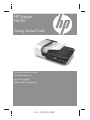 1
1
-
 2
2
-
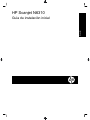 3
3
-
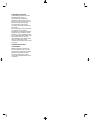 4
4
-
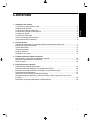 5
5
-
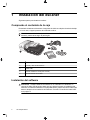 6
6
-
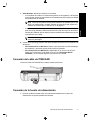 7
7
-
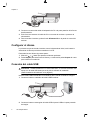 8
8
-
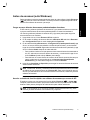 9
9
-
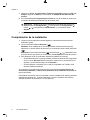 10
10
-
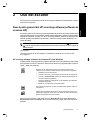 11
11
-
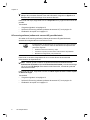 12
12
-
 13
13
-
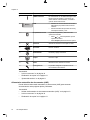 14
14
-
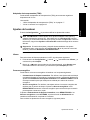 15
15
-
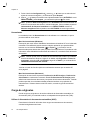 16
16
-
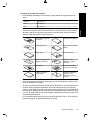 17
17
-
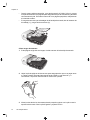 18
18
-
 19
19
-
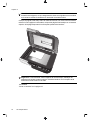 20
20
-
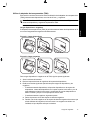 21
21
-
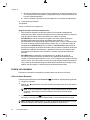 22
22
-
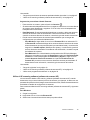 23
23
-
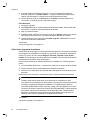 24
24
-
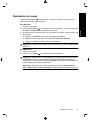 25
25
-
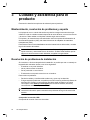 26
26
-
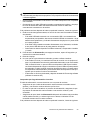 27
27
-
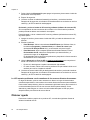 28
28
-
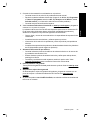 29
29
-
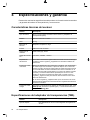 30
30
-
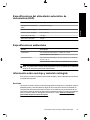 31
31
-
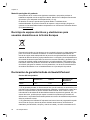 32
32
-
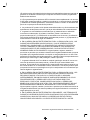 33
33
-
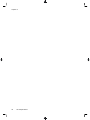 34
34
-
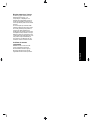 35
35
-
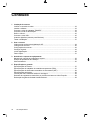 36
36
-
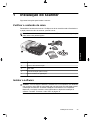 37
37
-
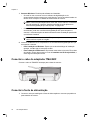 38
38
-
 39
39
-
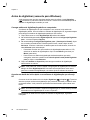 40
40
-
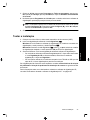 41
41
-
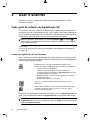 42
42
-
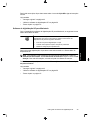 43
43
-
 44
44
-
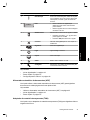 45
45
-
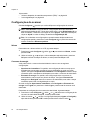 46
46
-
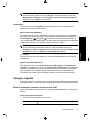 47
47
-
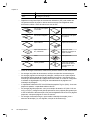 48
48
-
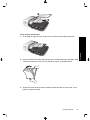 49
49
-
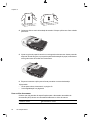 50
50
-
 51
51
-
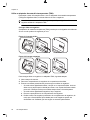 52
52
-
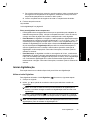 53
53
-
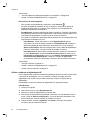 54
54
-
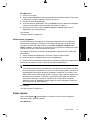 55
55
-
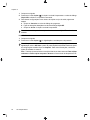 56
56
-
 57
57
-
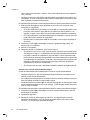 58
58
-
 59
59
-
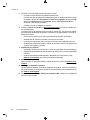 60
60
-
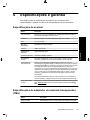 61
61
-
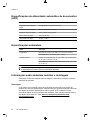 62
62
-
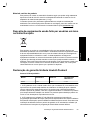 63
63
-
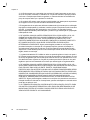 64
64
-
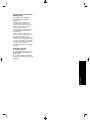 65
65
-
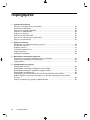 66
66
-
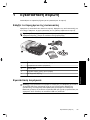 67
67
-
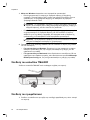 68
68
-
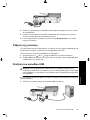 69
69
-
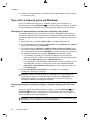 70
70
-
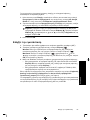 71
71
-
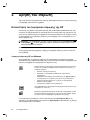 72
72
-
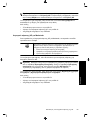 73
73
-
 74
74
-
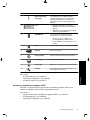 75
75
-
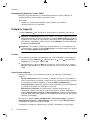 76
76
-
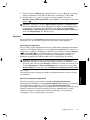 77
77
-
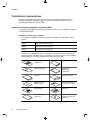 78
78
-
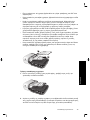 79
79
-
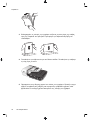 80
80
-
 81
81
-
 82
82
-
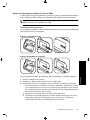 83
83
-
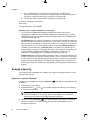 84
84
-
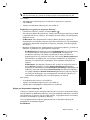 85
85
-
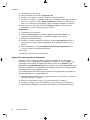 86
86
-
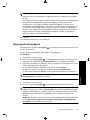 87
87
-
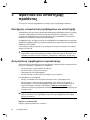 88
88
-
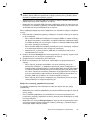 89
89
-
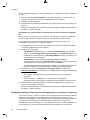 90
90
-
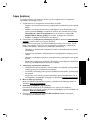 91
91
-
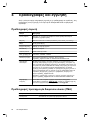 92
92
-
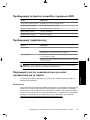 93
93
-
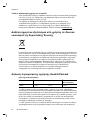 94
94
-
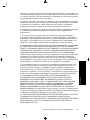 95
95
-
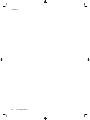 96
96
-
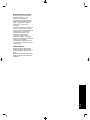 97
97
-
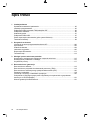 98
98
-
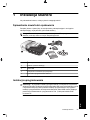 99
99
-
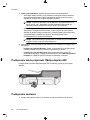 100
100
-
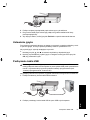 101
101
-
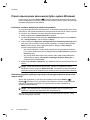 102
102
-
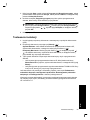 103
103
-
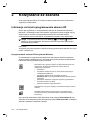 104
104
-
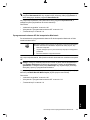 105
105
-
 106
106
-
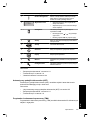 107
107
-
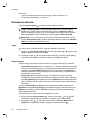 108
108
-
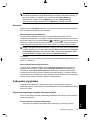 109
109
-
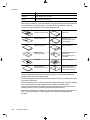 110
110
-
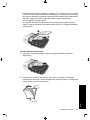 111
111
-
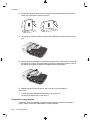 112
112
-
 113
113
-
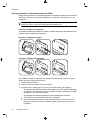 114
114
-
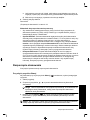 115
115
-
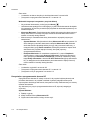 116
116
-
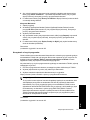 117
117
-
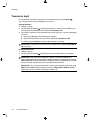 118
118
-
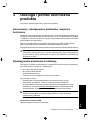 119
119
-
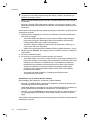 120
120
-
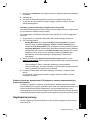 121
121
-
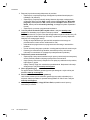 122
122
-
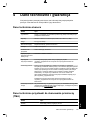 123
123
-
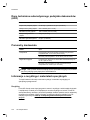 124
124
-
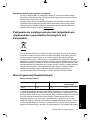 125
125
-
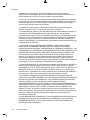 126
126
-
 127
127
-
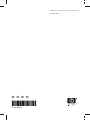 128
128
HP Scanjet N6310 Document Flatbed Scanner Guía del usuario
- Tipo
- Guía del usuario
- Este manual también es adecuado para
en otros idiomas
Artículos relacionados
-
HP Scanjet N6310 Document Flatbed Scanner El manual del propietario
-
HP Scanjet N6350 Networked Document Flatbed Scanner El manual del propietario
-
HP Scanjet N6350 Networked Document Flatbed Scanner Guía de instalación
-
HP Scanjet Enterprise Flow N9120 Flatbed Scanner El manual del propietario
-
HP Scanjet N6350 Networked Document Flatbed Scanner Guía del usuario
-
HP Scanjet 7650n Networked Document Flatbed Scanner series Manual de usuario
-
HP Scanjet 5590 Digital Flatbed Scanner series Manual de usuario
-
HP SCANJET G3010 PHOTO SCANNER Guía de instalación